不知道您對NAS系統的印象是甚麼,就個人來說,之前其實原本對NAS系統使用是有點敬謝不敏,以為使用及管理不容易上手,佈建及設定程序繁鎖,所以一直以來比較傾向本機端硬碟,不過隨著多次測試、應用,加上後來也自己購入DS214se使用之後的實際使用經驗,發現NAS系統功能可說是越來越多元,讓NAS系統在個人處理資料備份及運用上,也相對更具信賴感,漸漸地能擔負家中資料儲存、管理及運用中心,也能輕鬆建構私有雲,容量部分就是看使用者搭配的硬碟容量,當然選用通過NAS系統相容性驗證的產品,也能減少在系統佈建上的時間與心力,這點相信WD Red系列硬碟是做得不錯,也因為數位科技不斷推展,大量的資料也因而產生,連帶的也使需要備份的資料可以說是與日俱增,加上高畫質影音的紀錄技術不斷推陳出新,講求高畫質的單一個相片檔案或是單一個影音檔案容量都是不斷向上攀升,也讓使用者或是企業對於儲存容量的需求,再次向上翻新,儲存數位化的檔案,方式也是相當多元,只是價格較為合宜也較容易取得的媒介仍屬硬碟產品為大宗。雖說固態碟(SSD)性能隨著更強控制器的研發,效能至上的玩家們已漸漸將系統碟換裝SSD,不過SSD雖然存取速度驚人,作為儲存系統的應用產品來說,硬碟仍然是最主要的儲存及使用的首選,畢竟單位價格來說,硬碟確實仍是占了上風。NAS和傳統的檔案儲存服務或直接儲存設備不同的地方,在於NAS設備上面的作業系統和軟體只提供了資料儲存、資料存取、以及相關的管理功能;此外,NAS設備也提供了不止一種檔案傳輸協定。NAS系統通常有一個以上的硬碟,而且和傳統的檔案伺服器一樣,通常會把它們組成RAID來提供服務;有了NAS以後,網路上的其他伺服器就可以不必再兼任檔案伺服器的功能。NAS的型式很多樣化,可以是一個大量生產的嵌入式設備,也可以在一般的電腦上執行NAS的軟體。3.5吋硬碟作為大容量儲存硬碟的角色就稱職許多,單位儲存成本更為低廉,顯見硬碟單位容量價格比相當漂亮,可靠性經過長久的技術應用,WD Red系列產品是專為家庭與小型辦公室 NAS 系統 (1~8 bays) 而量身打造,適合家用的 NAS 系統的硬碟產品,讓使用者更快更輕鬆地享受串流影音媒體檔案、備份電腦資料、分享檔案等應用,也可與企業內現有的網路基礎架構緊密整合,有效提高小型企業的效率與生產力,也與NAS大廠Synology, QNAP, 跟 Thecus等都通過了相容性測試,並提供1TB到6TB等不同容量,以下WD最新推出的Red 6TB 硬碟產品外觀及其效能分享。
官網硬體介紹及規格
http://www.wdc.com/ch/produc...aspx?id=810測試搭配組合

WD Red 6TB內部包裝

採用靜電袋作包裝,兼顧防止靜電及產品保護性。
NAS專用的硬碟

WD Red 6TB與WD一般產品不同採用紅色標籤方便使用者做產品辨識,WD Red 系列硬碟產品最近推出了 5TB 以及 6TB 型號,同時也將 NASware 更新至 3.0 版本,轉速部分一樣是IntelliPower技術(軟體監測為5,700rpm)。
硬碟資訊

硬碟產品代號WD Red 6TB是WDWD60EFRX,轉速採用IntelliPower技術(軟體監測為5,700rpm),產地為馬來西亞,2014年6月出廠產品,硬碟上也清楚標示為NAS專用的產品。
安規認證

擁有多國的安規認證。
硬碟背面

與目前大部分硬碟相同的設計,都是把控制晶片內藏。
傳輸介面

採用一般的SATA傳輸介面及電源接頭,傳輸頻寬為SATA 6Gb/s。
安裝硬碟

側邊固定螺絲孔及厚度,採用與一般硬碟相同的螺絲孔位,方便使用者固定,可以輕鬆使用Synology DS415play內附的快速硬碟架安裝上。
輕鬆安裝完成

準備上機測試

NAS部分這次搭配Synology DS415play進行NAS系統效能測試。
WD Red 6TB單顆效能測試
接下來就是上機實測囉
測試環境
CPU:Intel Core i7 4770K ES
RAM:Panram Light Sword DDR3 2400 4GX2(XPM Profile1@DDR3 2400)
MB:ASUS Maximus VII Ranger
VGA:AMD R9 290X 4G
HD:Intel SSD 530 180GB(AHCI模式);WD Red 6TB 2顆
POWER:Antec HIGH CURRENT PRO 1200W
COOLING:CPU 水冷,GPU空冷
作業系統:WIN8.1 X64
系統下格式化之後容量
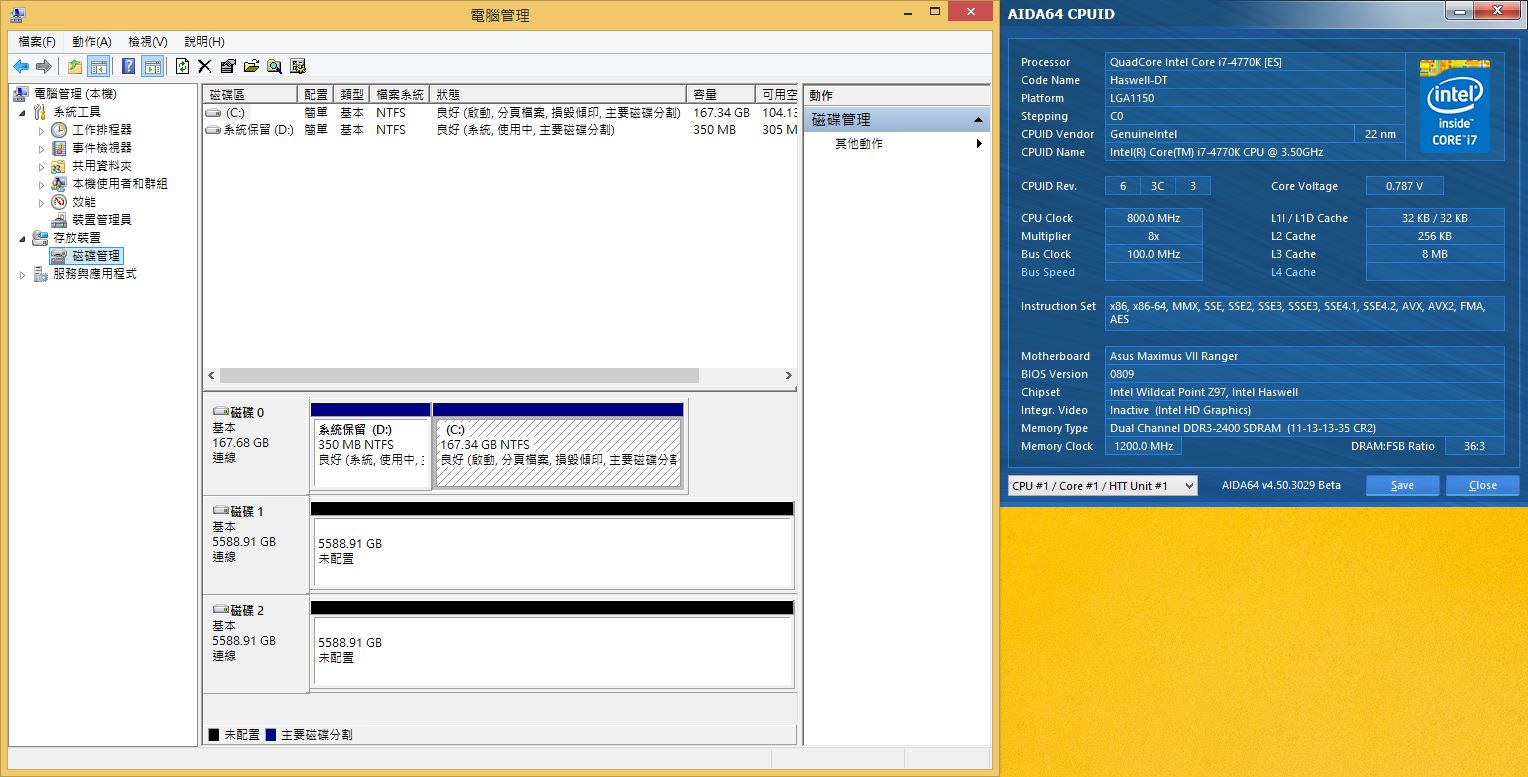
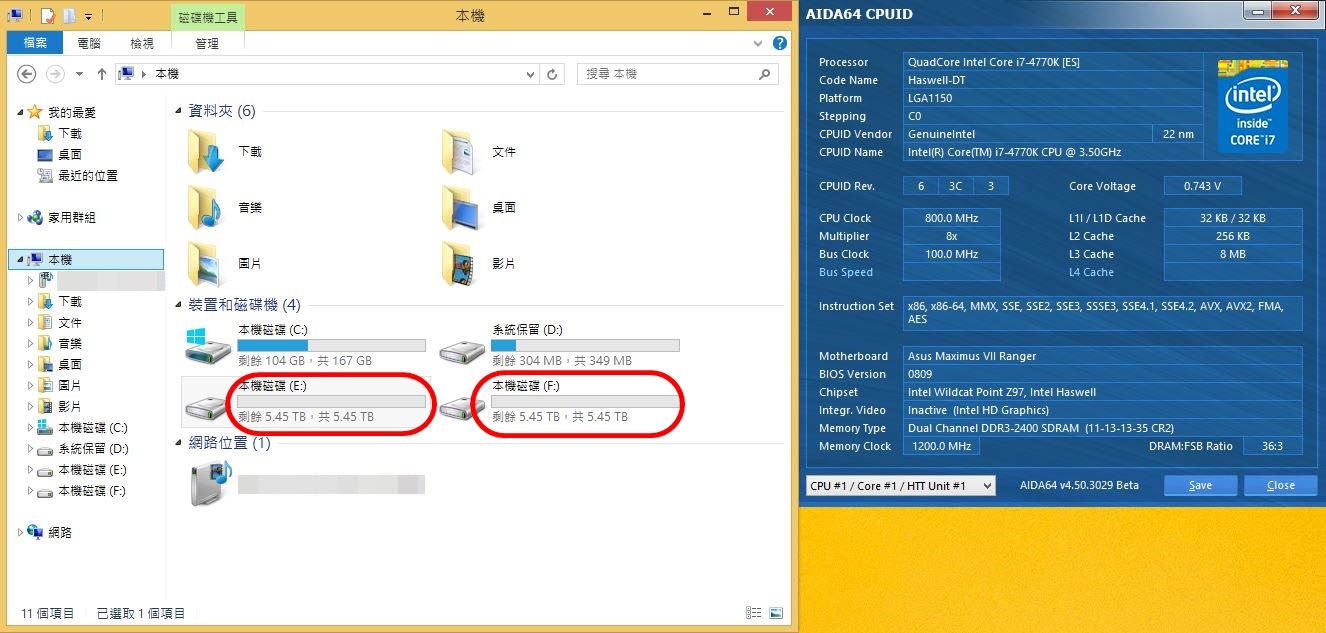
單顆容量顯示為5588.91GB約等於5.45TB。
HDTUNE
讀&寫效能測試
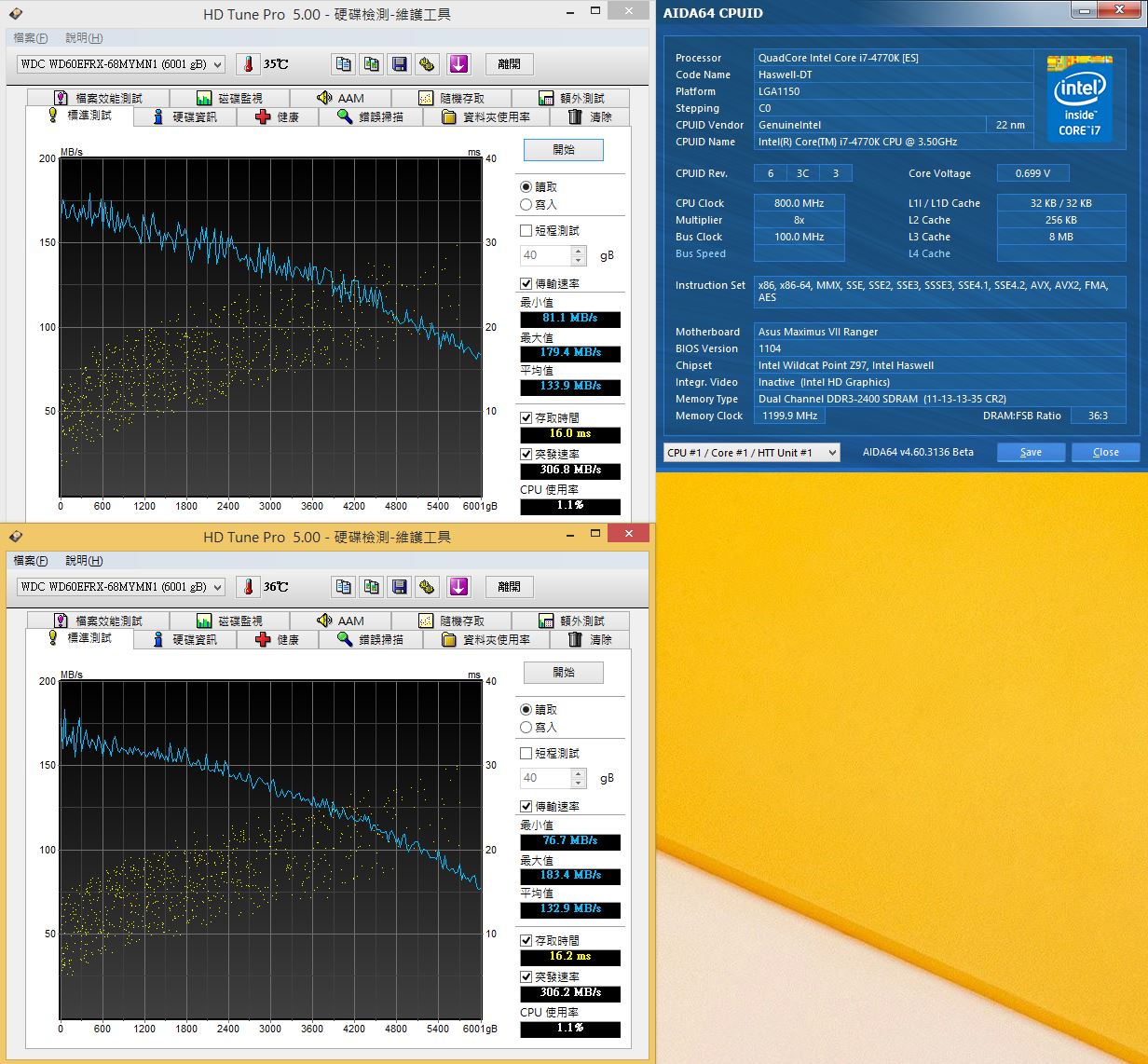
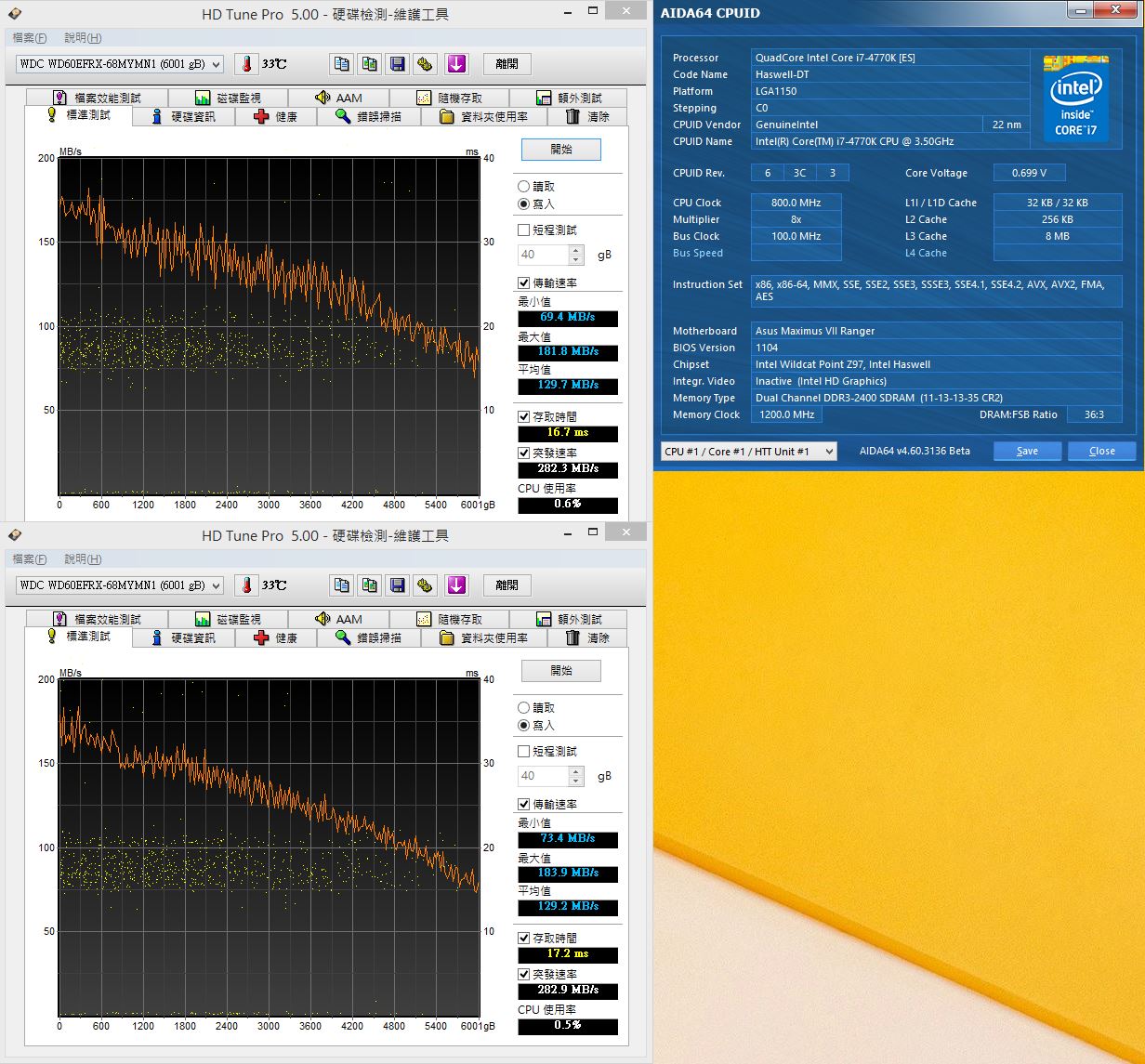
隨機抽2顆進行測試,WD Red 6TB整體傳輸表現相當不錯,最高讀取達到179MB/sec,平均讀寫效能也大約在130MB/sec左右,當然身為硬碟弱項就是搜尋時間跟傳輸速度與高速SSD產品不能比,不過就作為NAS儲存及資料備份而言,容量及穩定性還是相對重要的,就硬碟而言WD Red 6TB的16.0/17.2ms左右的搜尋時間也是算相當夠用的。
檔案效能測試&IOPS測試&額外測試
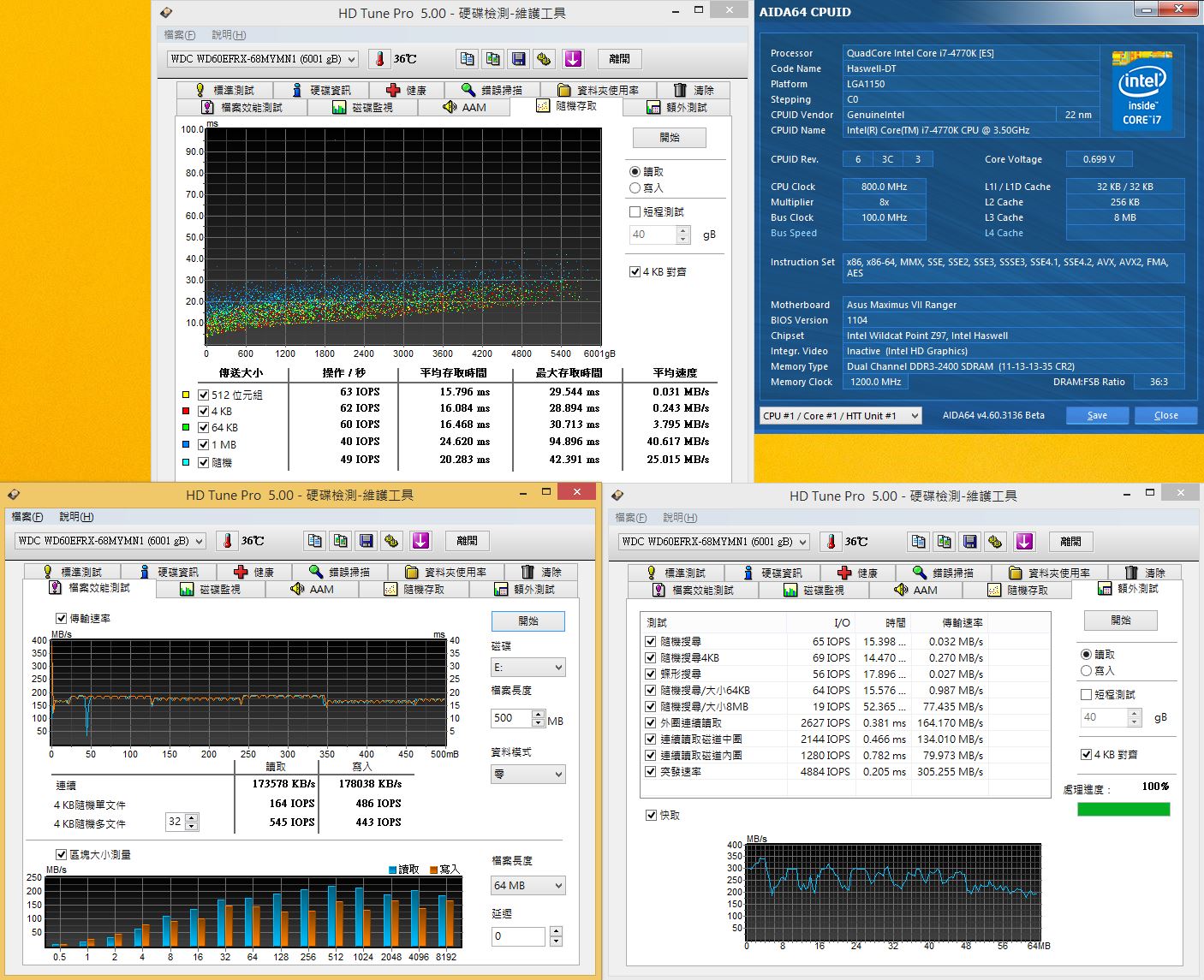
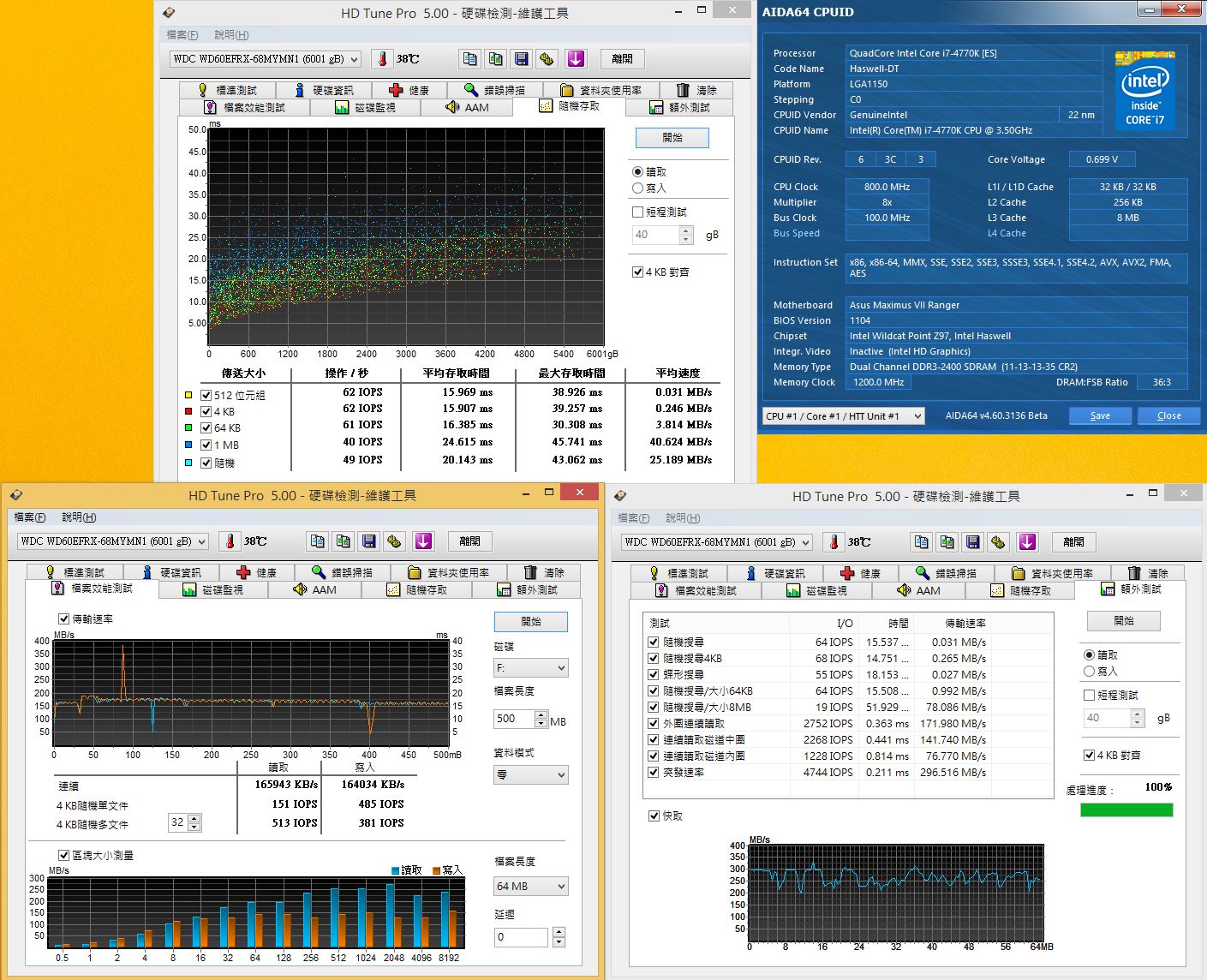
AS SSD BENCHMARK
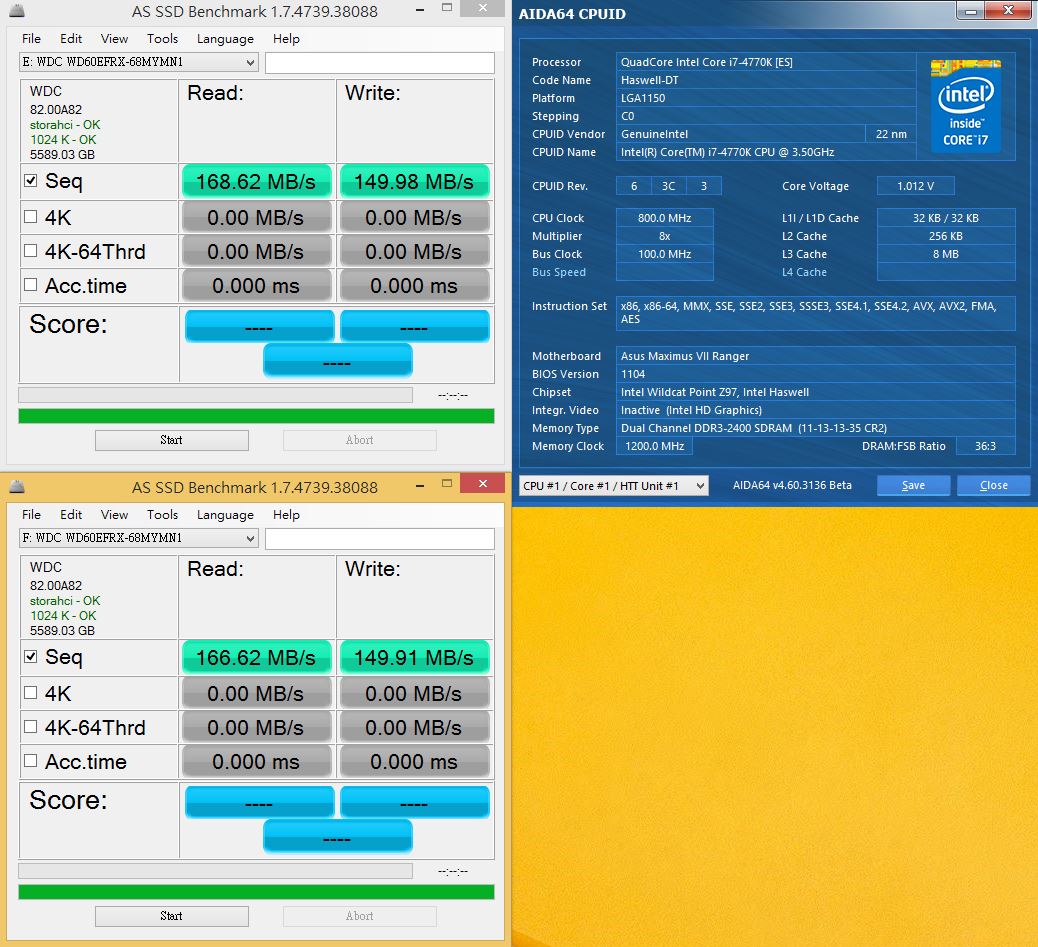
傳輸速度相當不錯,最高讀取大約都有168MB/sec以上的效能表現,最高寫入大約都有149MB/sec以上的效能表現。
ATTO
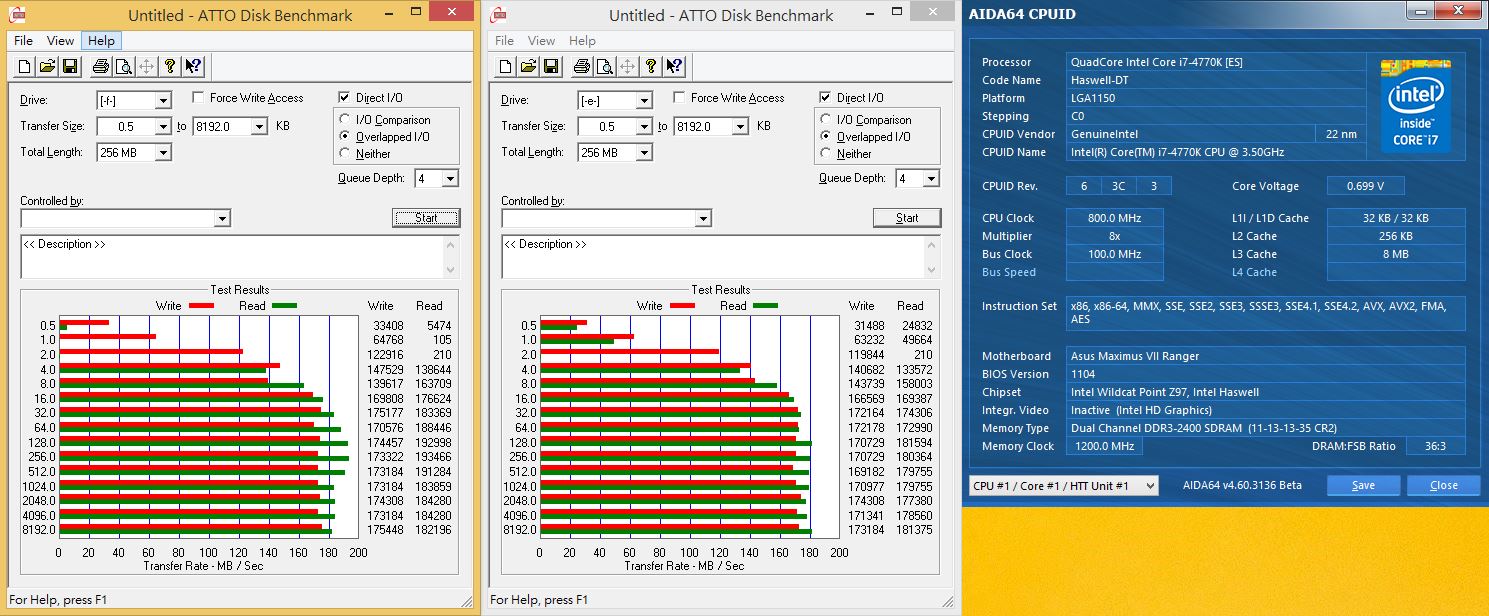
效能表現,2顆讀取及寫入效能最高有突破191MB/Sec及174MB/Sec左右的傳輸效能。
CrystalDisk info
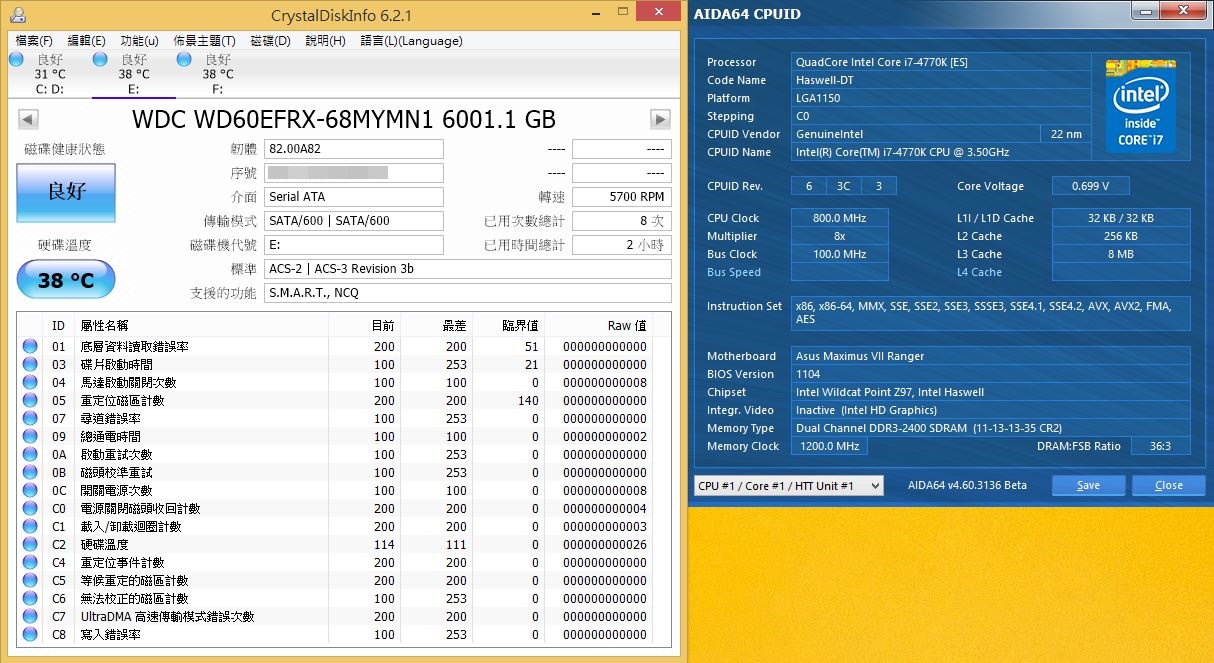
轉速部分軟體監測為5,700rpm,傳輸頻寬為SATA 6Gb/s,也支援NCQ技術。
CrystalDiskMark
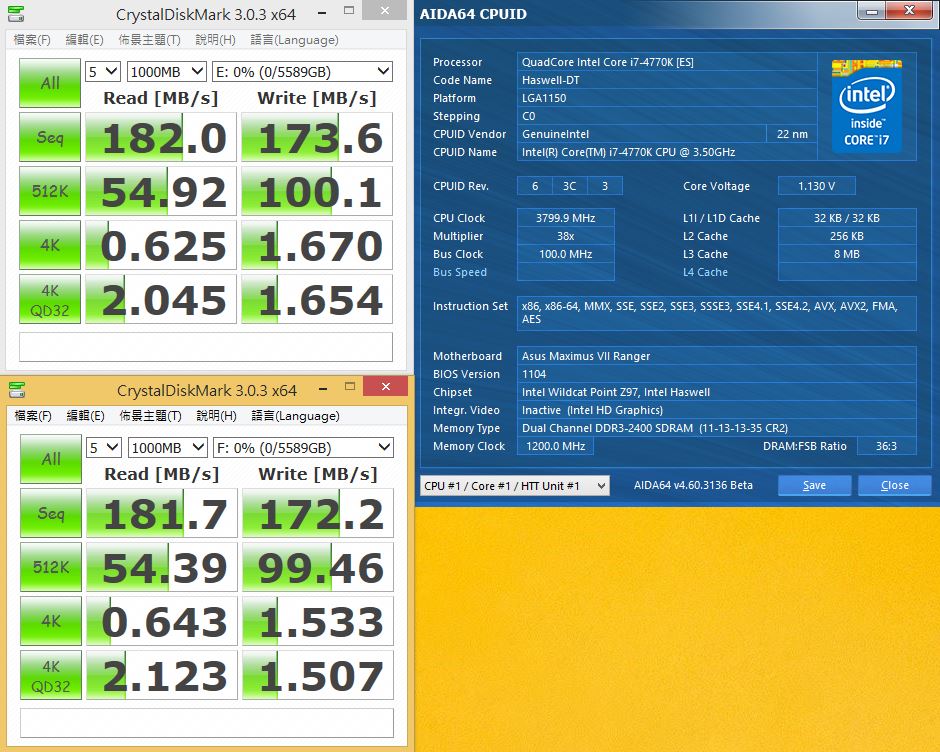
效能表現,2顆讀取及寫入效能最高有突破182MB/Sec及173MB/Sec左右的傳輸效能。
AIDA硬碟測試
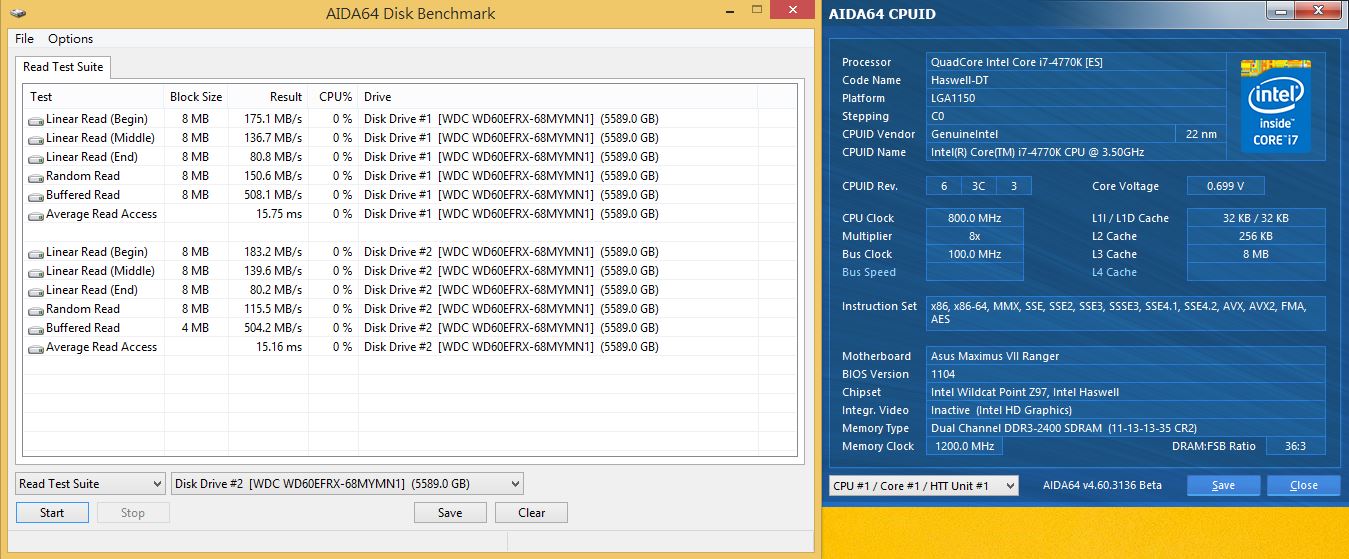
WD Red 6TB整體傳輸表現相當不錯,最高讀取達到183MB/sec,大約15ms多的搜尋時間也是算夠用。
AJA Test
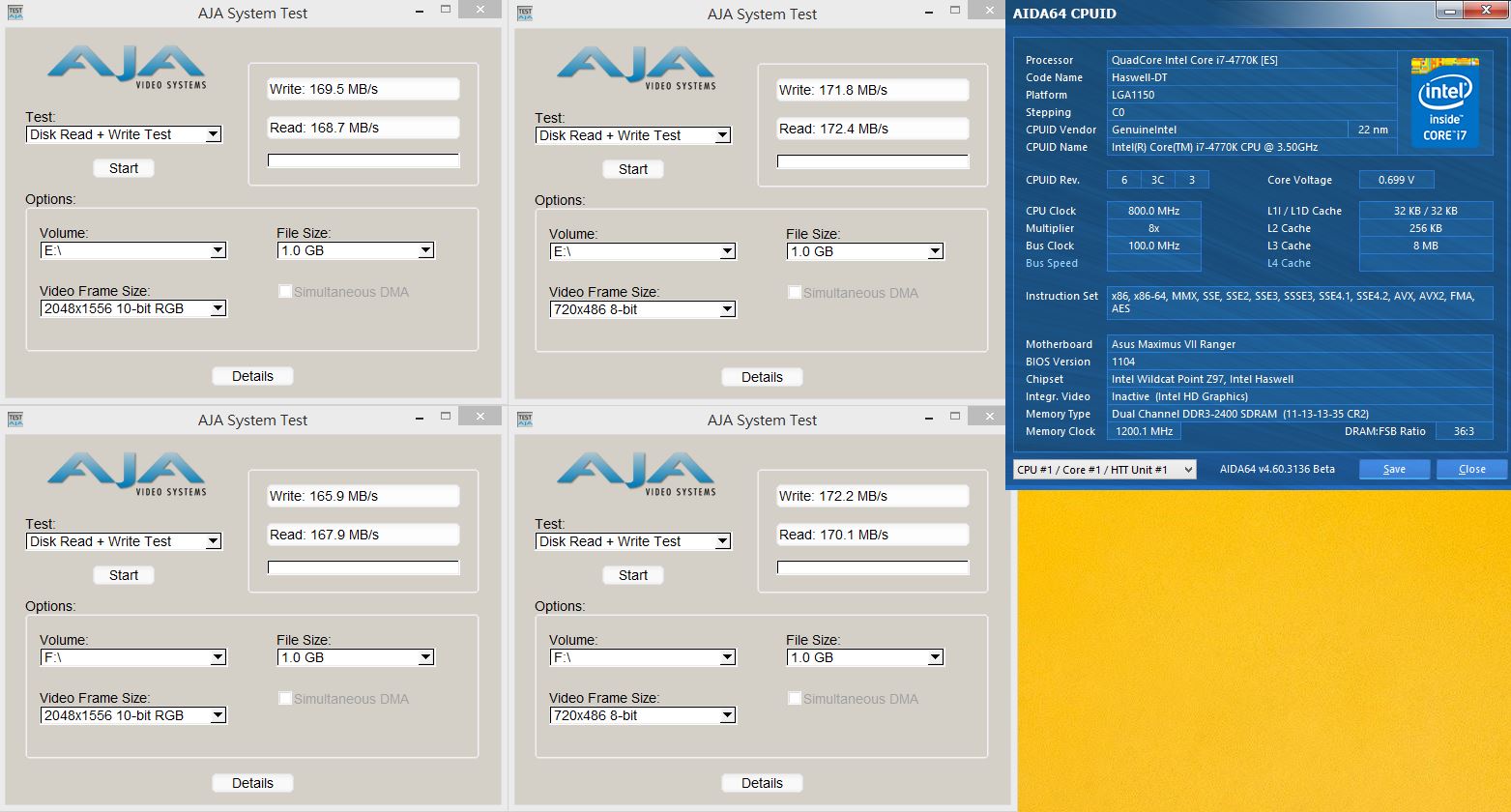
WD Red 6TB整體傳輸表現相當不錯,最快讀取及寫入達到172MB/sec及172MB/sec。
PCMARK Vantage
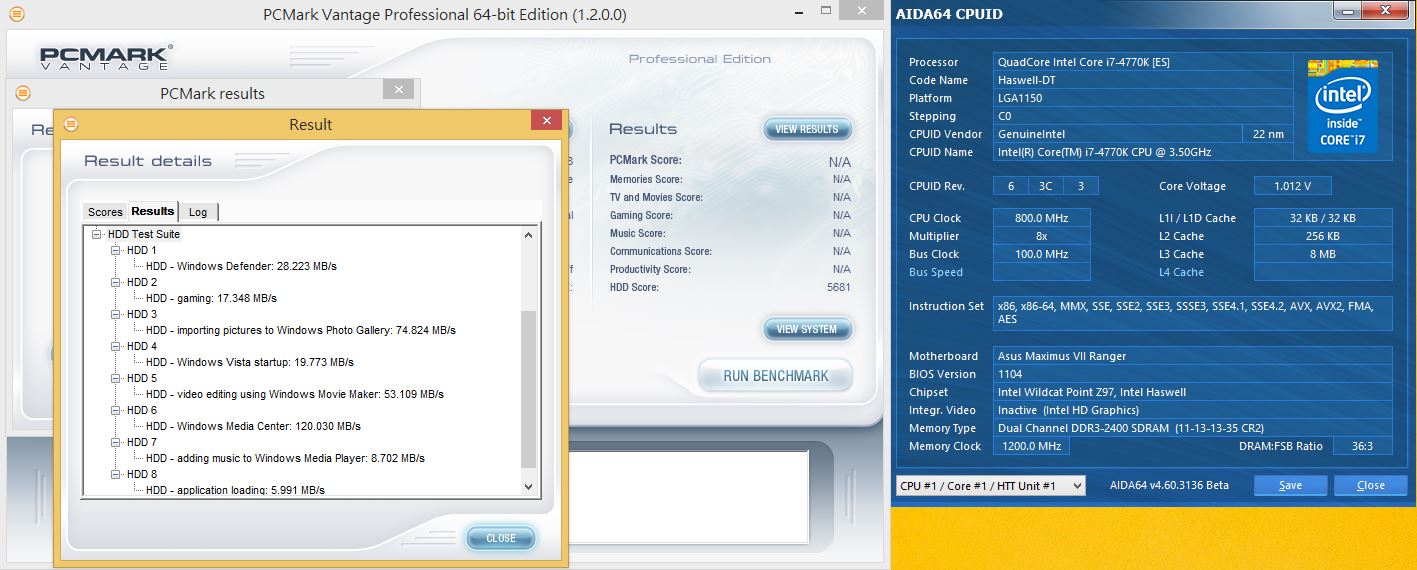
成績為5681
PCMARK 7
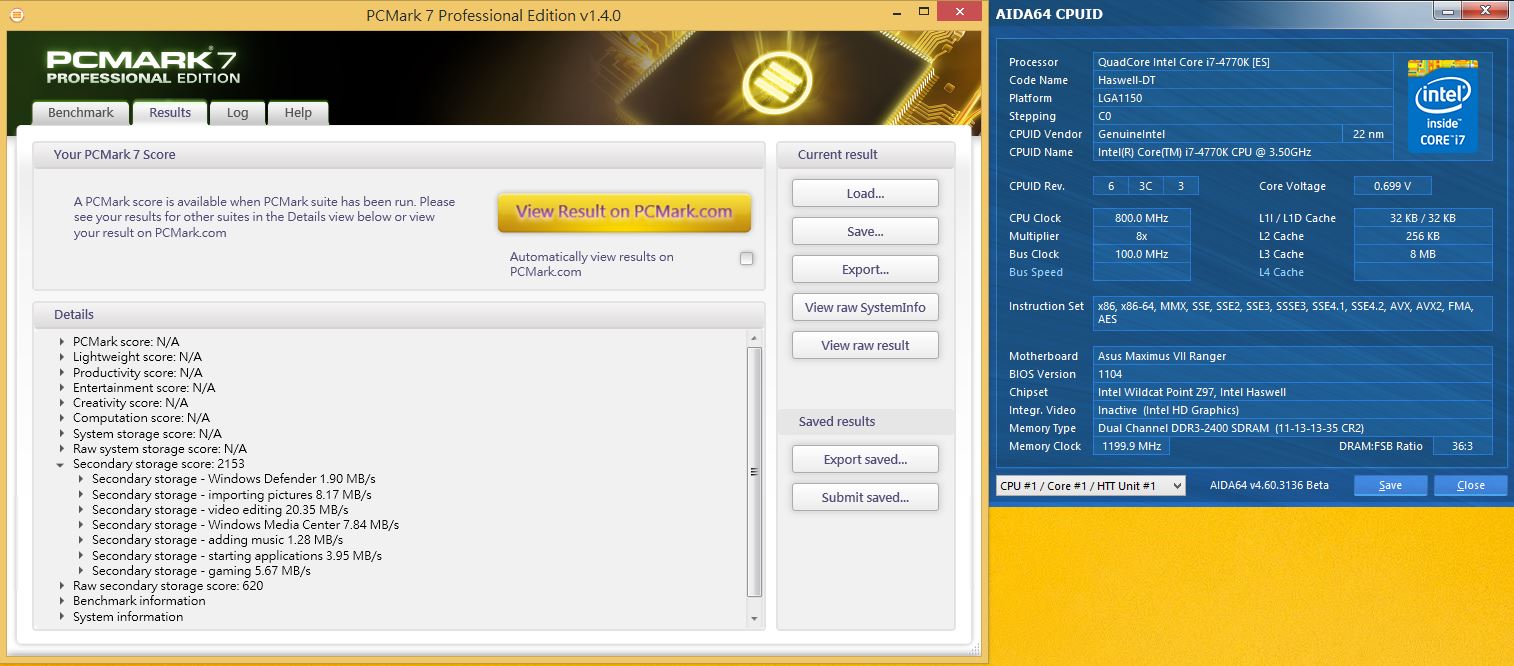
成績為2153。
PCMARK 8
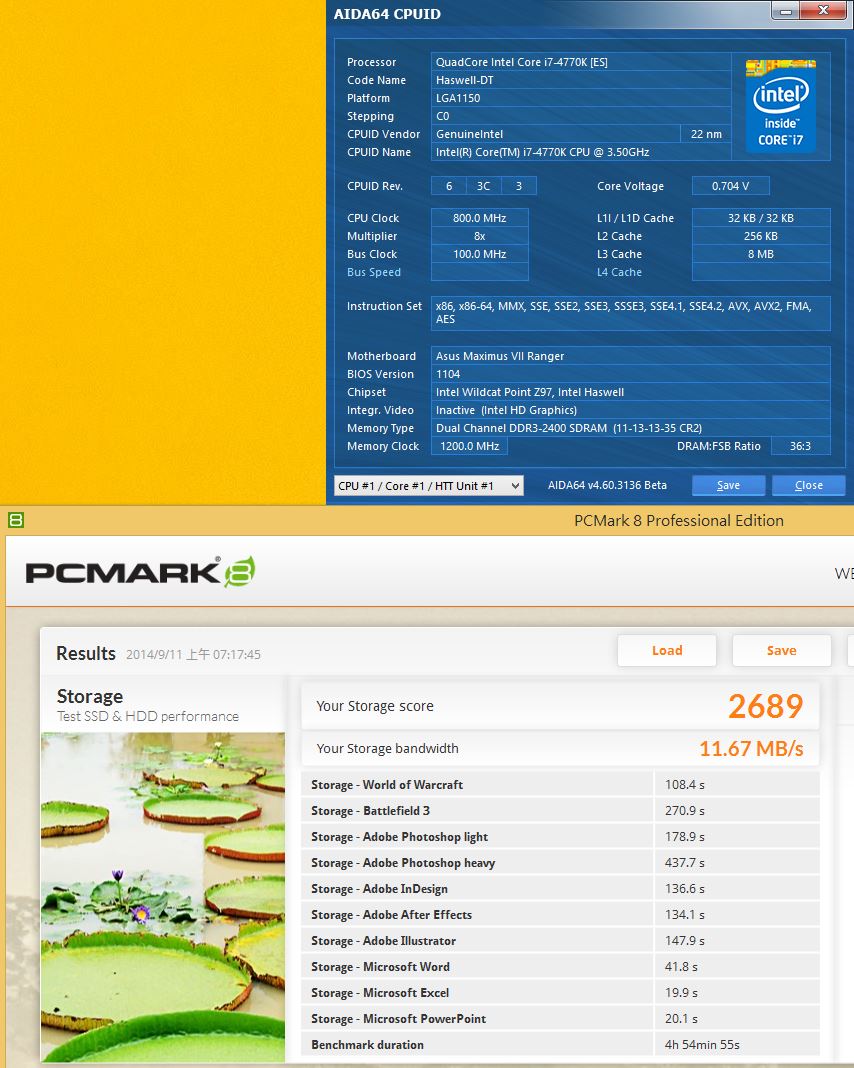
成績為2689。
NAS應用效能實測
測試平台部分
測試環境
CPU:Intel Core i7 4770K ES
RAM:Panram Light Sword DDR3 2400 4GX2(XPM Profile1@DDR3 2400)
MB:ASUS Maximus VII Ranger
VGA:AMD R9 290X 4G
HD:Intel SSD 530 180GB(AHCI模式);WD Red 6TB 4顆搭配Synology DS415play效能測試
POWER:Antec HIGH CURRENT PRO 1200W
COOLING:CPU 水冷,GPU空冷
作業系統:WIN8.1 X64
[title] RAID5部分 [/title]
NAS Performance Test
模擬大檔的讀寫測試
NAS Performance Test 1.4
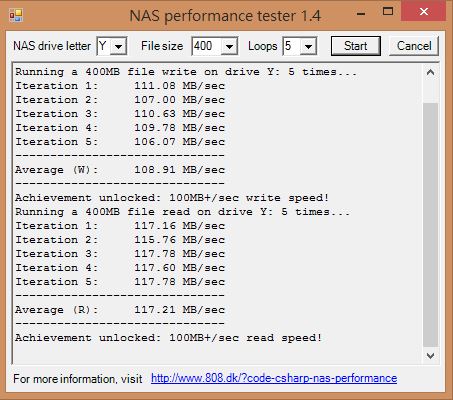
NAS Performance Test 1.7
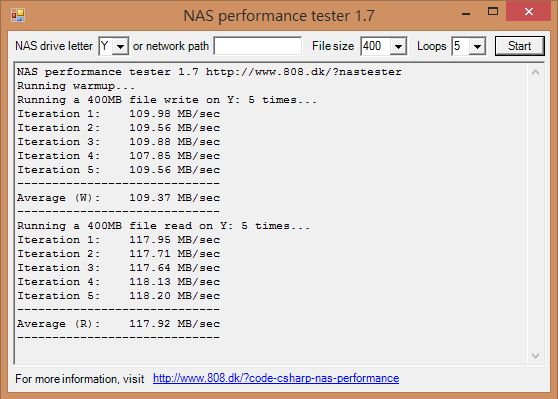
平均讀取速度達117.21MB/sec及117.92MB/sec,平均寫入速度達108.91MB/sec及109.37MB/sec,軟體也標示讀寫速度應可更高,以NAS提供的1組1Giga Lan的讀寫速度來說已經能充分發揮,這也表示這樣的硬體搭配效能表現是充分滿足使用者的基本需求。
NAS Performance Test
模擬小檔的讀寫測試
NAS Performance Test 1.4
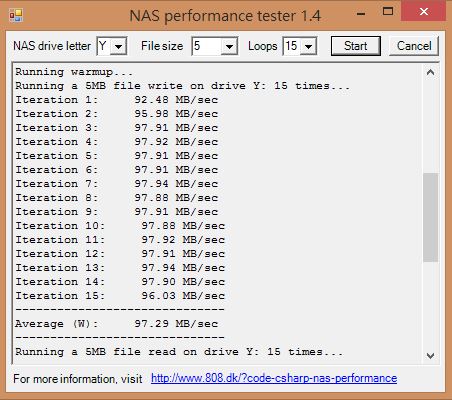
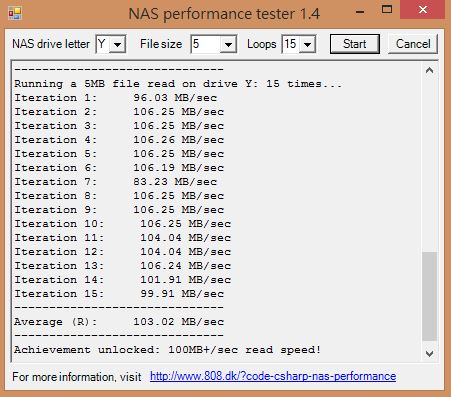
NAS Performance Test 1.7
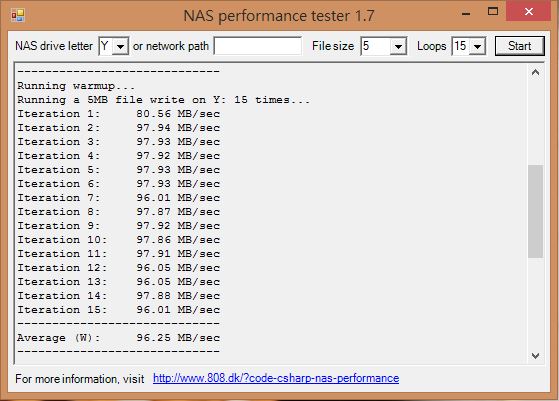
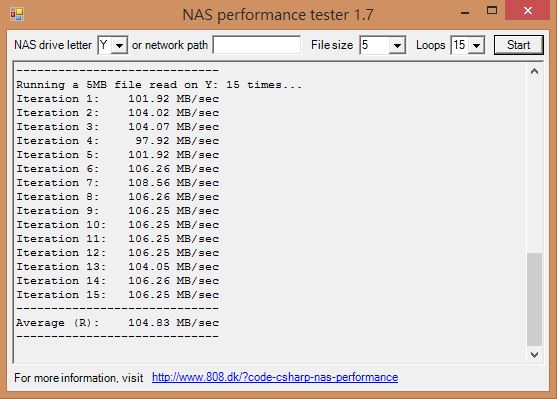
平均讀取速度達103.02MB/sec及104.83MB/sec,平均寫入速度達97.29MB/sec及96.25MB/sec,以NAS提供的1組1Giga Lan的讀寫速度來說已經能充分發揮,這也表示這樣的硬體搭配效能表現是充分滿足使用者的基本需求。
DiskMark 3.0.3

平均讀取及寫入速度約在103MB/sec以上。
ATTO
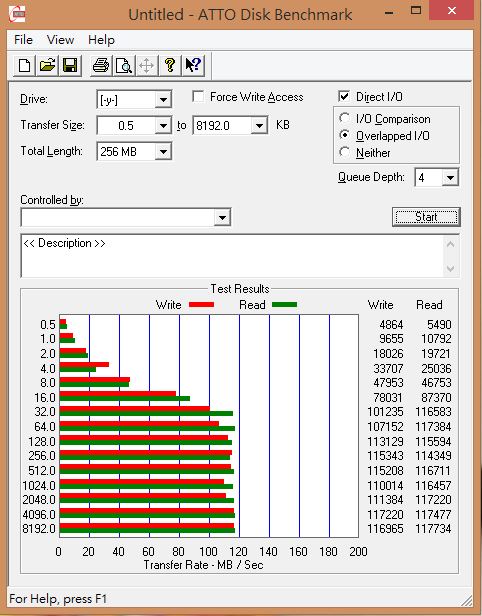
最高讀取及寫入速度約在117MB/sec以上。
實際傳輸7G左右影音檔案
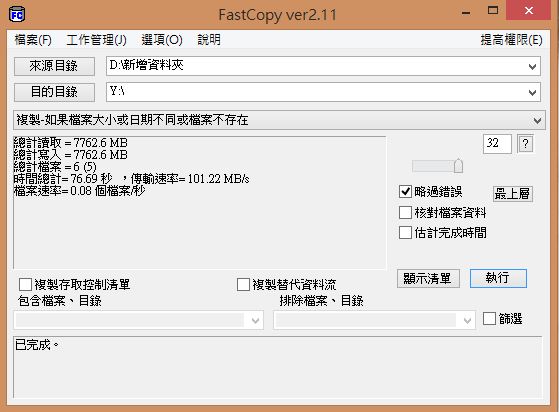
平均寫入速度達101.22MB/sec左右,效能符合預期。
實際傳輸7G左右影音檔案

平均讀取速度達105.55MB/sec左右,效能符合預期。
[title] RAID6部分 [/title]
NAS Performance Test
模擬大檔的讀寫測試
NAS Performance Test 1.4
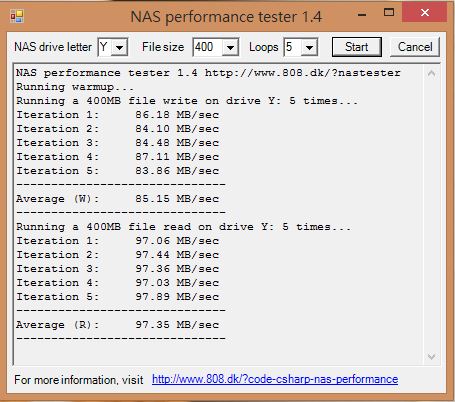
NAS Performance Test 1.7
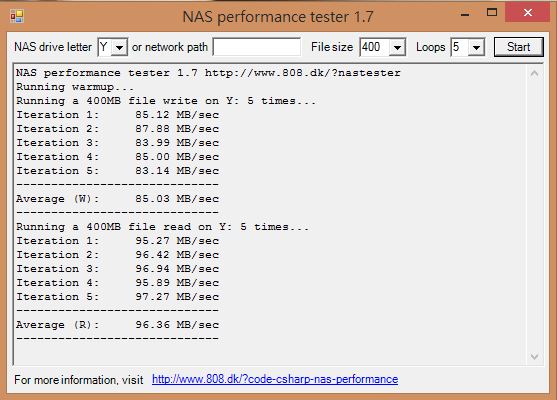
平均讀取速度達97.35MB/sec及96.36MB/sec,平均寫入速度達85.15MB/sec及85.03MB/sec。因為採用RAID6設定,對系統運算資源負擔較重,因此多少影響效能表現,
不過這也表示這樣的硬體搭配效能表現是尚能滿足使用者的基本需求,如要更好的RAID6硬體運算效能表現就要購置更好的NAS設備來完成。
NAS Performance Test
模擬小檔的讀寫測試
NAS Performance Test 1.4
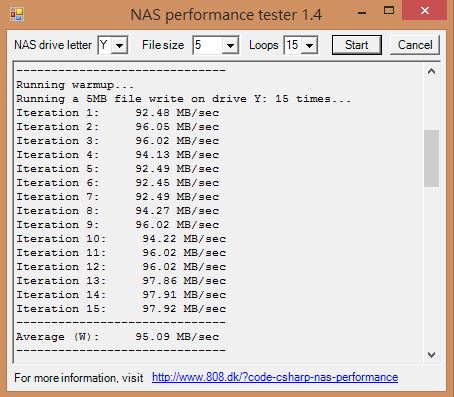
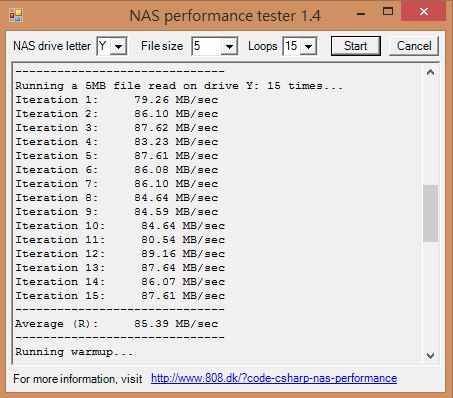
NAS Performance Test 1.7
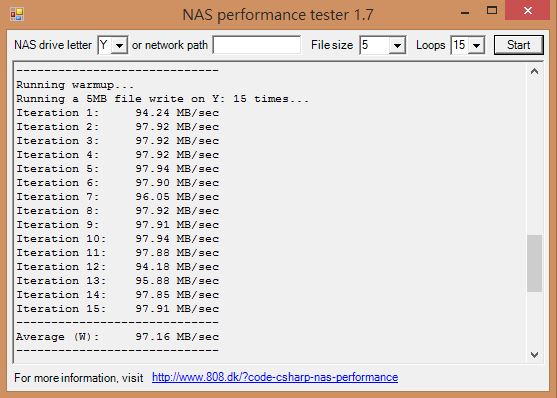
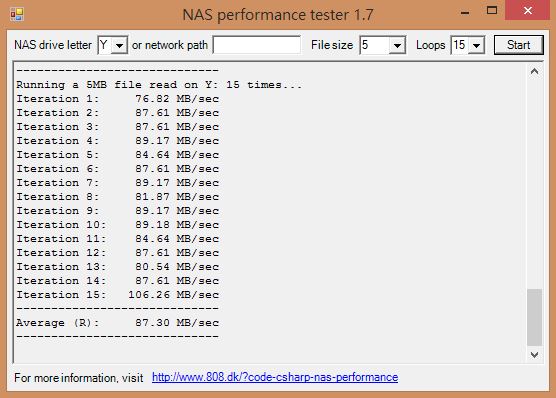
平均讀取速度達95.09MB/sec及97.16MB/sec,平均寫入速度達85.39MB/sec及87.30MB/sec。因為採用RAID6設定,對系統運算資源負擔較重,因此多少影響效能表現,
不過這也表示這樣的硬體搭配效能表現是尚能滿足使用者的基本需求,如要更好的RAID6硬體運算效能表現就要購置更好的NAS設備來完成。
DiskMark 3.0.3

平均讀取及寫入速度約在78MB/sec以上。
實際傳輸7G左右影音檔案
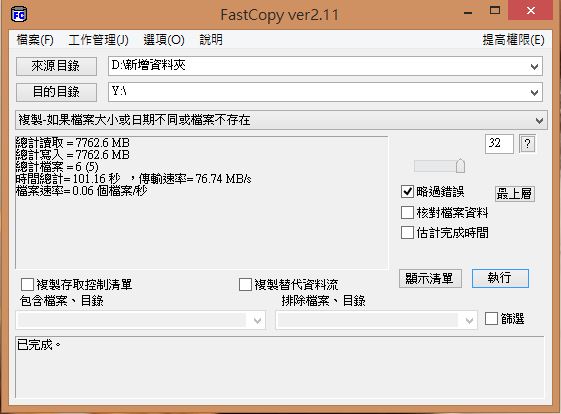
平均寫入速度達76.74MB/sec左右,效能尚能符合預期。
實際傳輸9G左右影音檔案
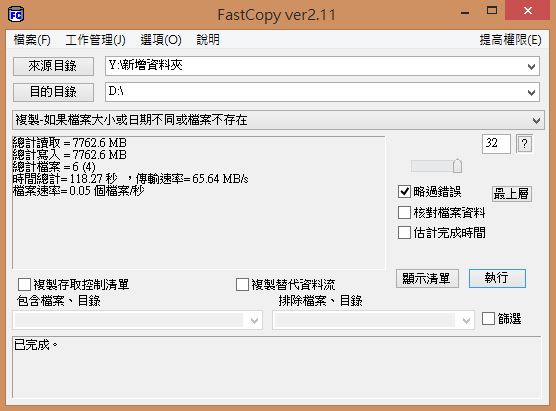
平均讀取速度達65.64MB/sec左右,效能尚能符合預期。
Synology DiskStation DS415play 外包裝
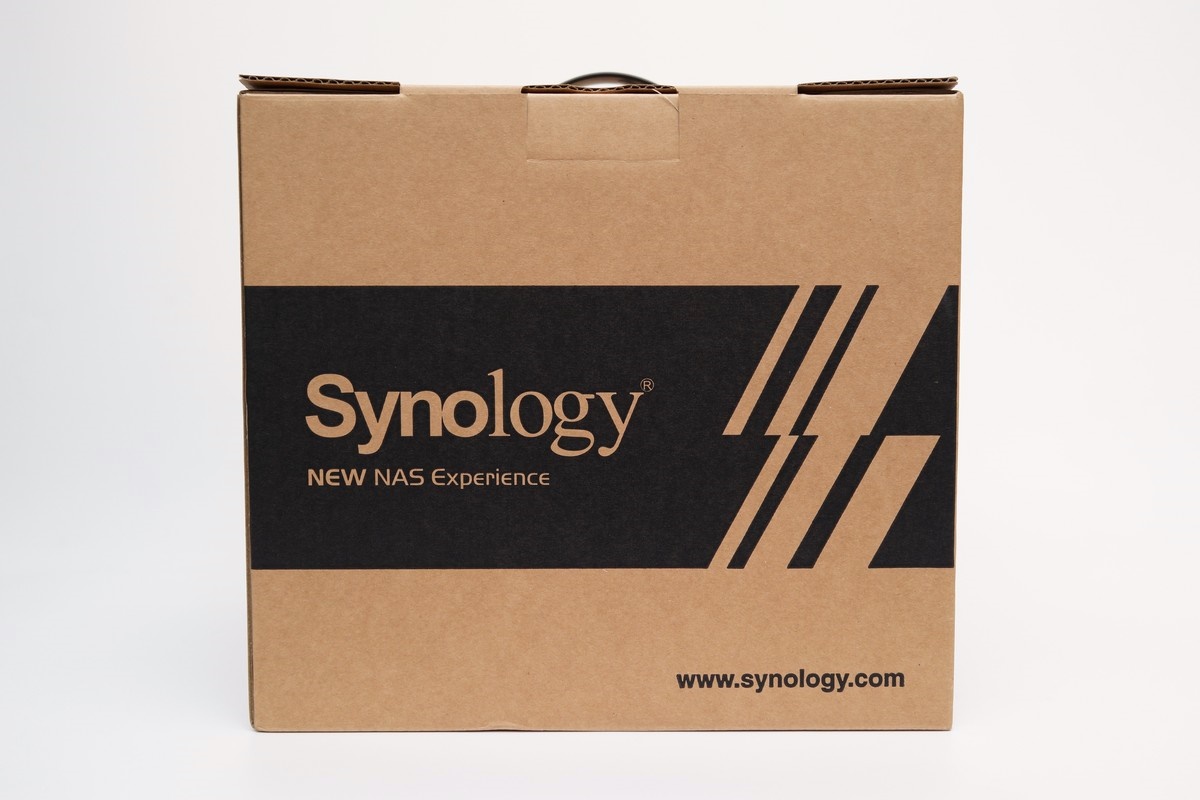
Synology製品,相當知名的NAS廠商,推崇新的NAS應用體驗。
外箱提把

Synology DiskStation DS415play規格及產地
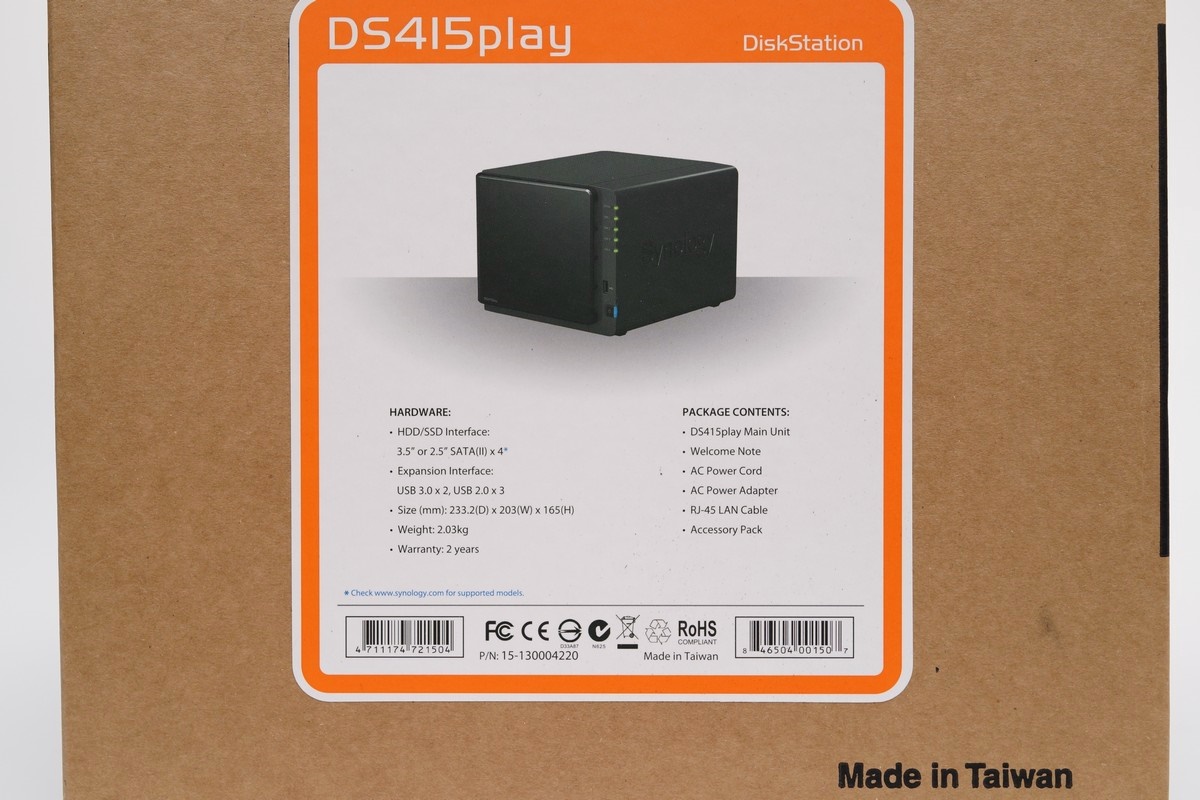
硬體配置算是相當不錯的,MIT精品,原廠提供2年的保固服務。詳細硬體規格請參考
https://www.synology.com/zh-tw...415play#spec箱內簡要資訊
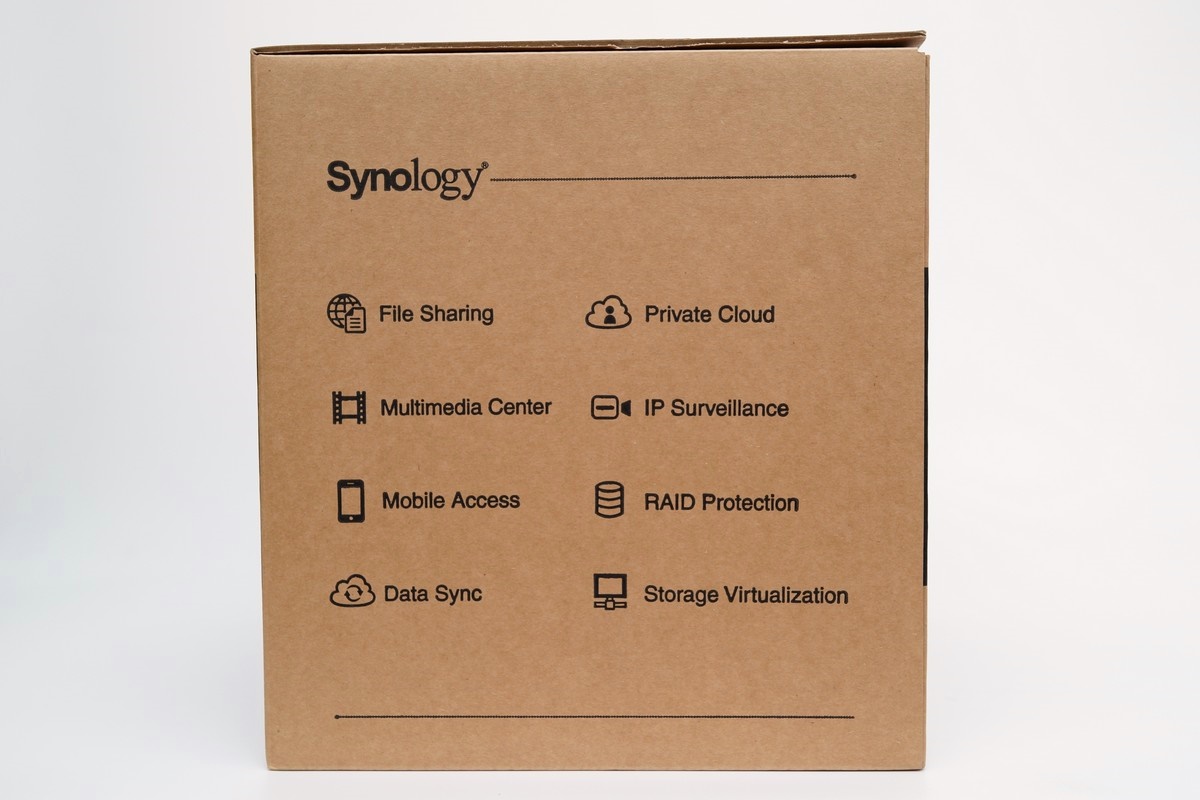
內部包裝


保護合宜,避免運送途中碰撞損傷,內部有NAS系統、說明書及配件。
相關線材


網路線、電源線、簡要說明書及螺絲等。
變壓器

輸出能力為DC 12V,7.5A。
保護套

主機本體外部有保護套,因為主機本體外殼是由塑膠構成,可有效避免外殼於運送途中受損。
DS415play NAS系統


DS415play內部擁有4個硬碟安裝空間,讓使用者可以更有效的擴充系統儲存空間。
NAS系統相關訊號指示燈
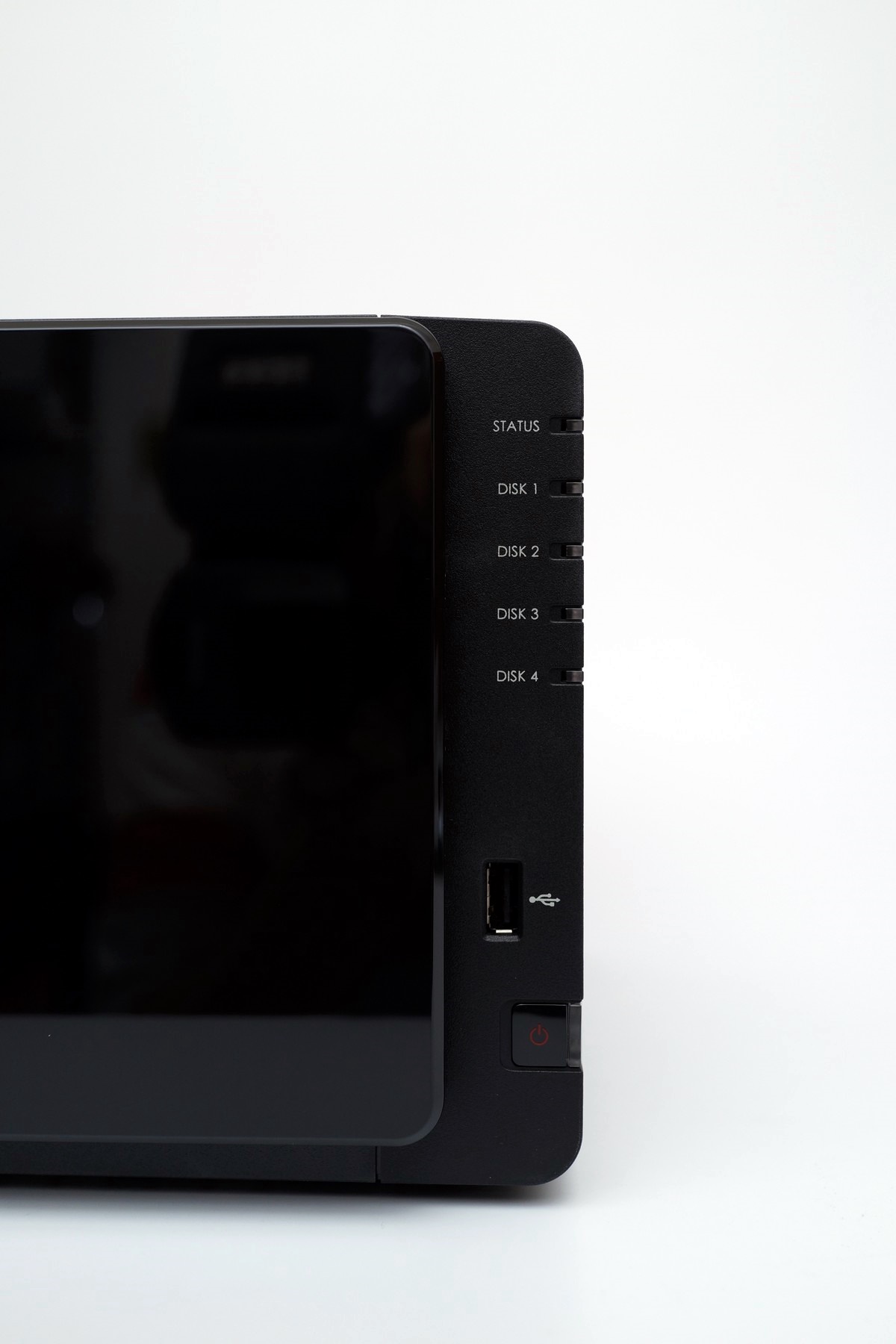
本體上有網路訊號指示、開機燈號、電源開關、USB2.0連接埠、硬碟1-4使用燈號及狀態燈等,讓使用者可輕鬆掌握NAS系統的使用狀況。
硬碟編號標示方式

可讓使用者了解硬碟相對位置。
側視圖


Synology製品。
NAS系統後側

配置有2組9.2CM系統風扇協助系統散熱,讓系統能在環境溫度較低的工作環境中運作,強化系統穩定度。
NAS系統後側連接埠

除了電源連接埠外,計有2組USB2.0、2組USB3.0及1組 Giga Lan埠,就產品定位及實際售價而言這樣的配置也算合理,不過如能將其中1組USB3.0移至前面板使用,相信對使用者來說是更為便利之設計。
散熱風扇

配置有2組9.2CM系統風扇協助系統散熱,採用風扇為元山製品。
底部

設有橡膠防滑腳墊,底部並開有通風孔,可讓冷空氣由此進入NAS系統內,有效降低系統內部溫度。
取出硬碟架

硬碟架共有4組,Synology DiskStation DS415play搭配的硬碟安裝支架是3.5吋/2.5吋硬碟裝置通用設計,不需透過轉接就能支援2.5吋的硬碟裝置。
硬碟架

1個硬碟架搭配2組扣具。
硬碟架安裝方式


將硬碟放置定位後,將扣具扣上即可,安裝過程非常簡便。
搭配的NAS專用硬碟 WD Red 6TB X 4

已完成硬碟架安裝,WD Red NAS硬碟產品其可靠性經過長久的技術開發及應用,整體表現也是相當優良,WD Red系列產品是專為家庭與小型辦公室 NAS 系統 (1~8 bays) 而量身打造,與NAS大廠Synology, QNAP及Thecus都通過了相容性測試,並提供1TB到6TB等不同容量,這次選用是該系列產品最高的容量,使用者也可以根據需求來選用較低容量的型號。
硬碟架內部設計

將硬碟架放回

上方會有卡扣設計,固定硬碟。
硬碟安裝完成

如何取出硬碟

只要按壓PUSH處,就可以順勢將硬碟架抽出。
完成上機作業

前視圖

DS415play


硬碟安裝作業完成,準備體驗便捷的NAS系統功能囉!!
Synology DiskStation DSM 應用環境
透過Synology Assistant程式可以找到網路內的NAS機器
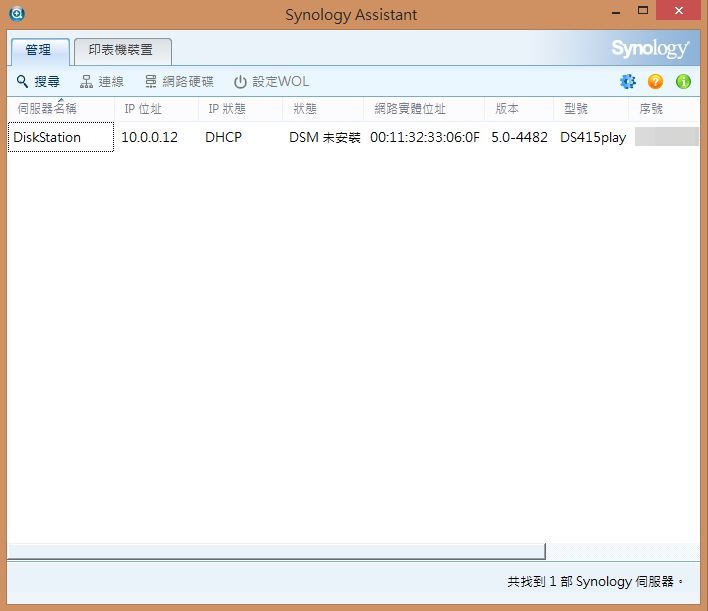
可以發現未更新前DSM版本為5.0-4482。
設定Synology DiskStation DS415play
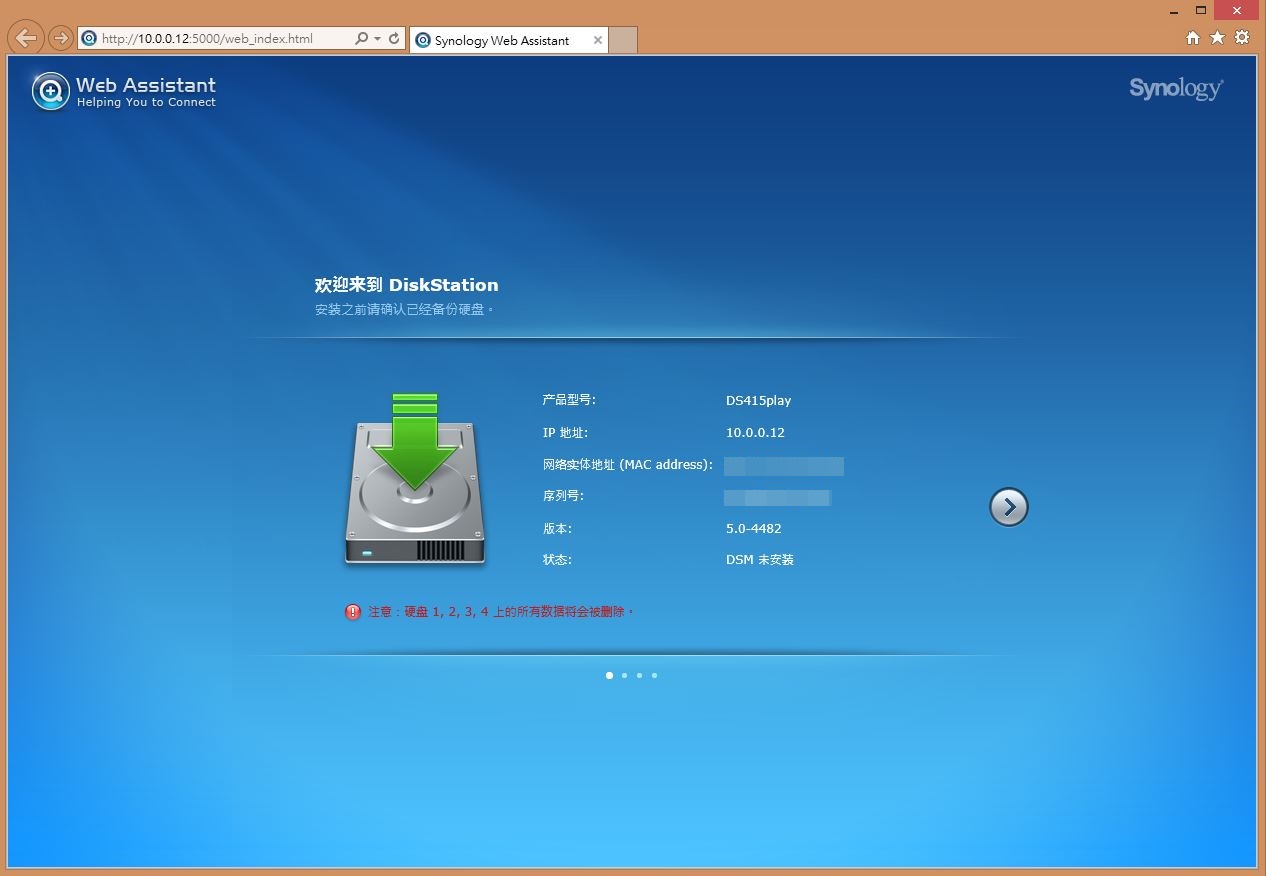
設定前要記得硬碟資料是否已備份(設定完成預設會採用Synology Hybrid RAID磁碟陣列類型,並將硬碟格式化成EXT4格式)。
安裝Synology DiskStation DSM 5.0應用環境
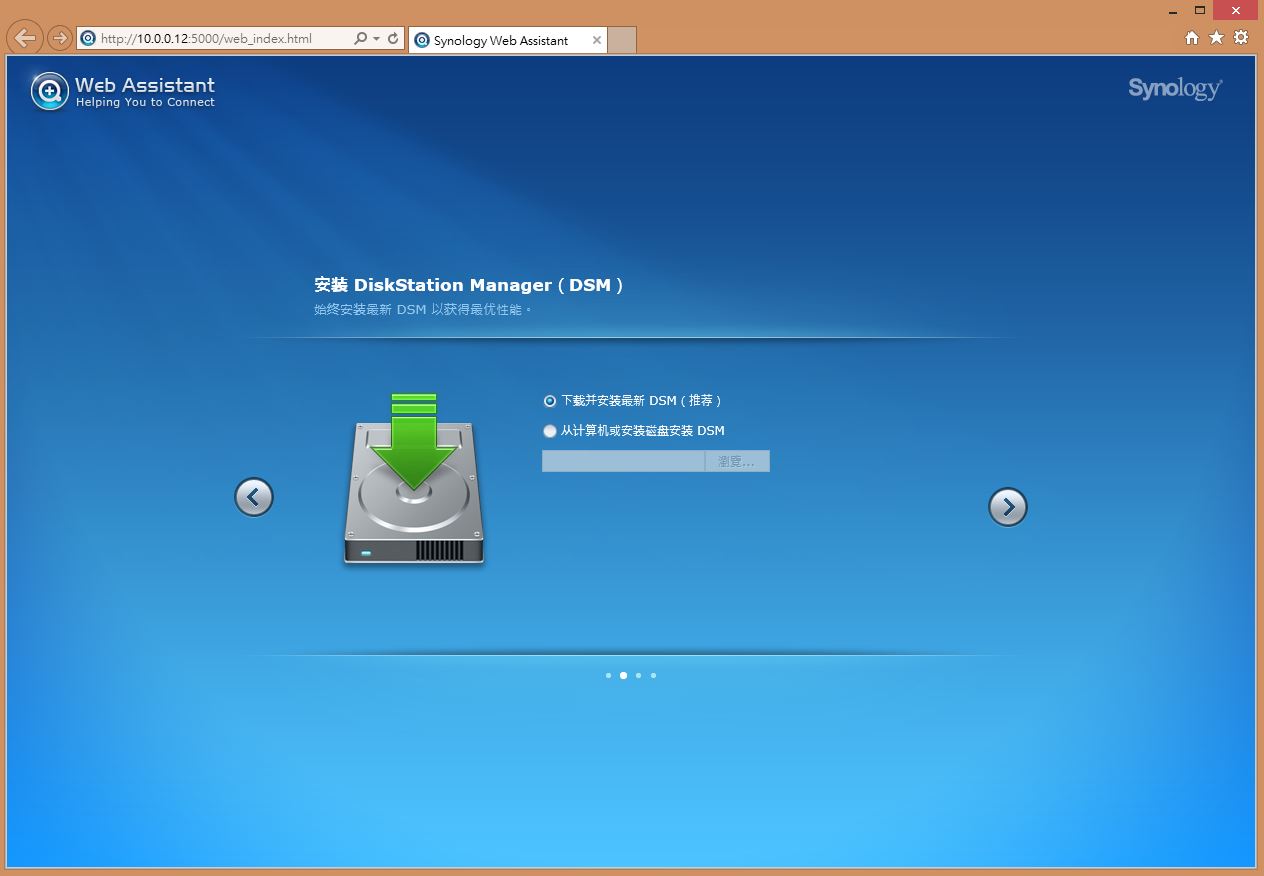
可以先下載好,在將連結點到檔案夾進行安裝即可。
建立管理者或使用者帳號
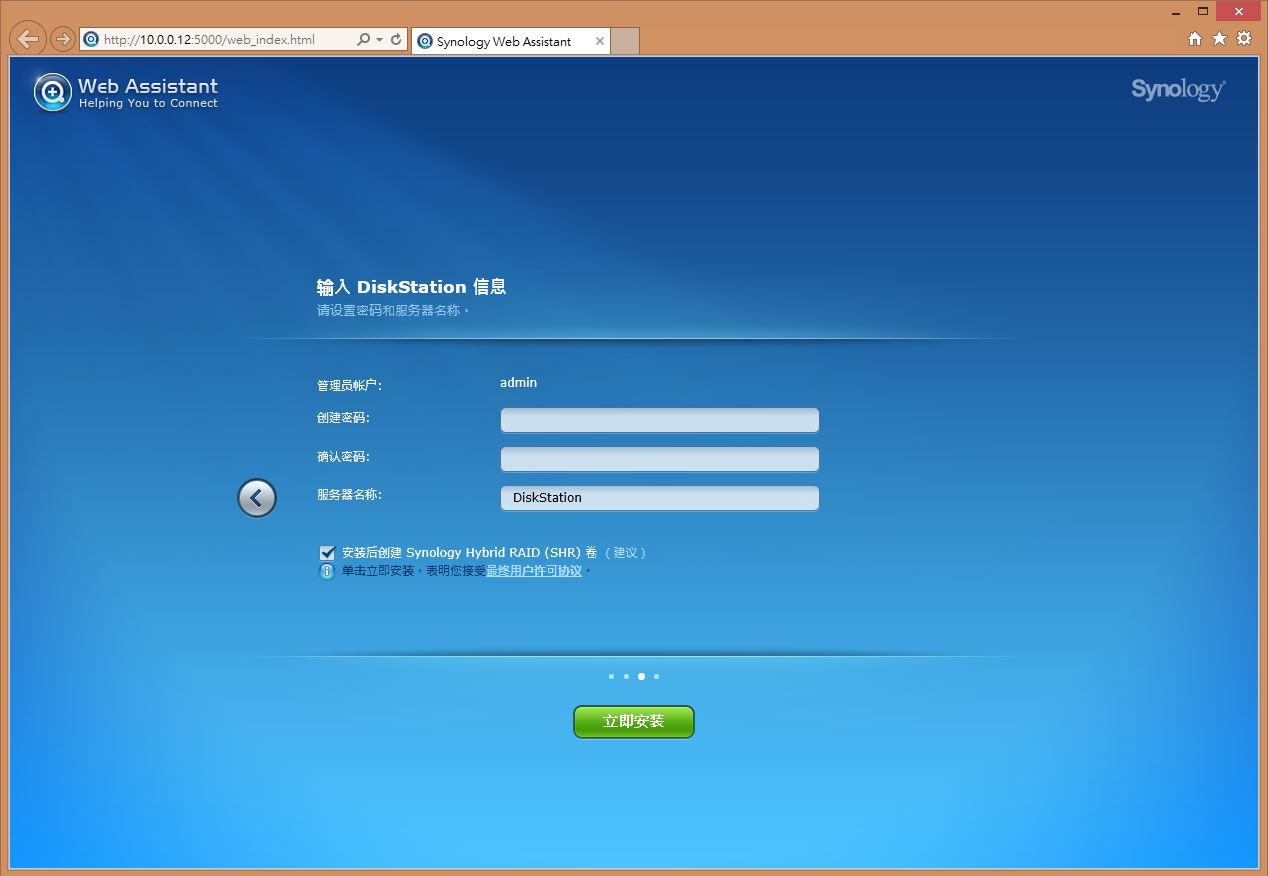
再次提醒使用者硬碟資料備份情形
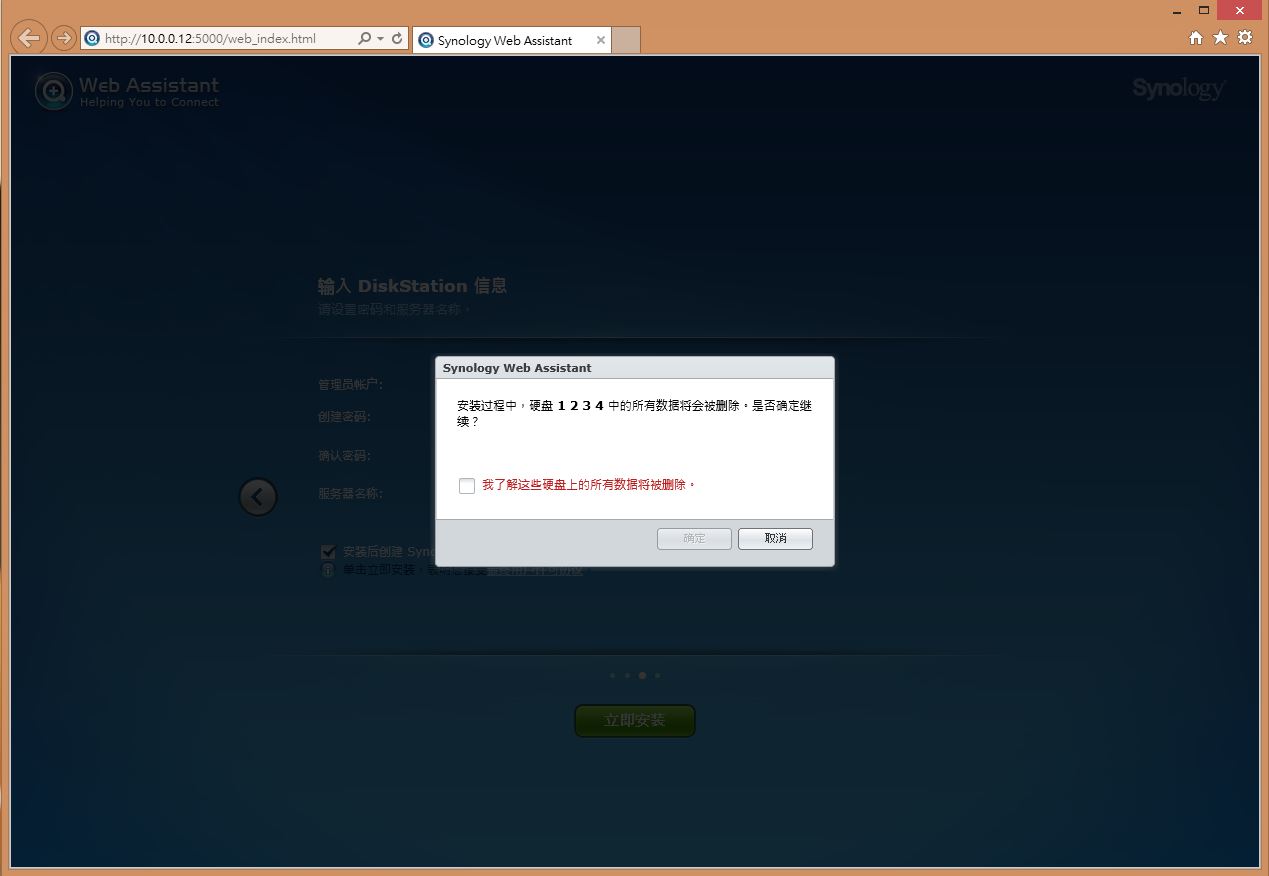
格式化硬碟中
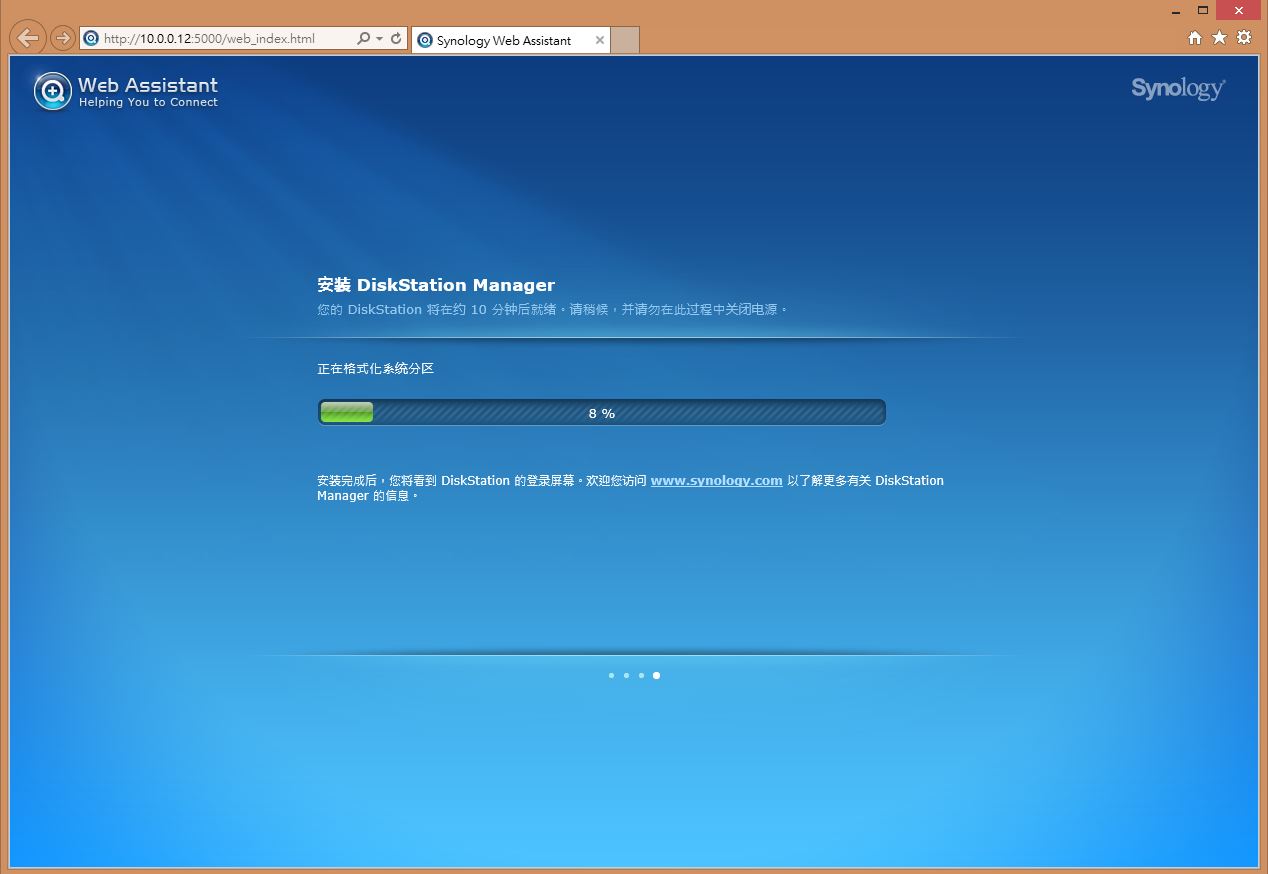
安裝DiskStation Manager(DSM)
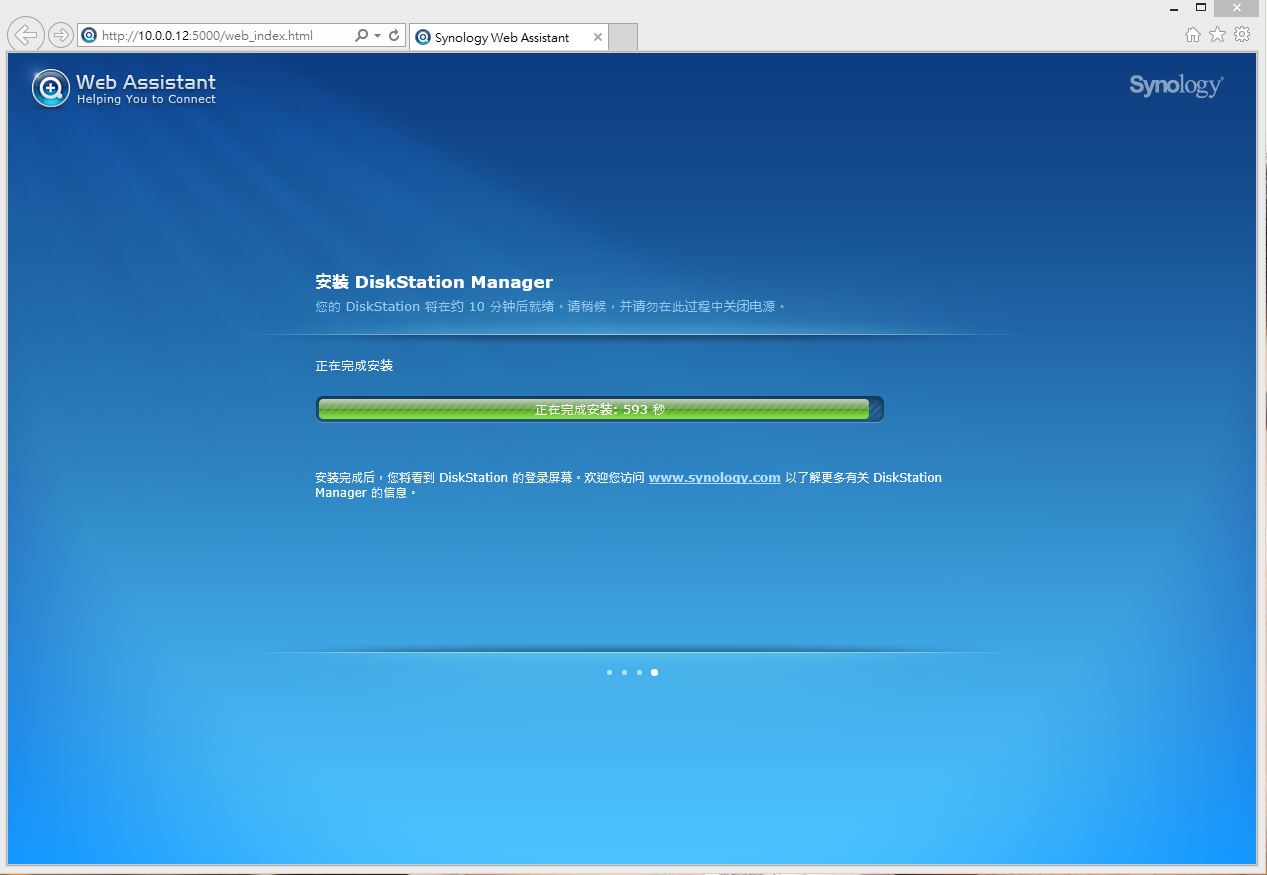
Synology DiskStation DSM 應用環境
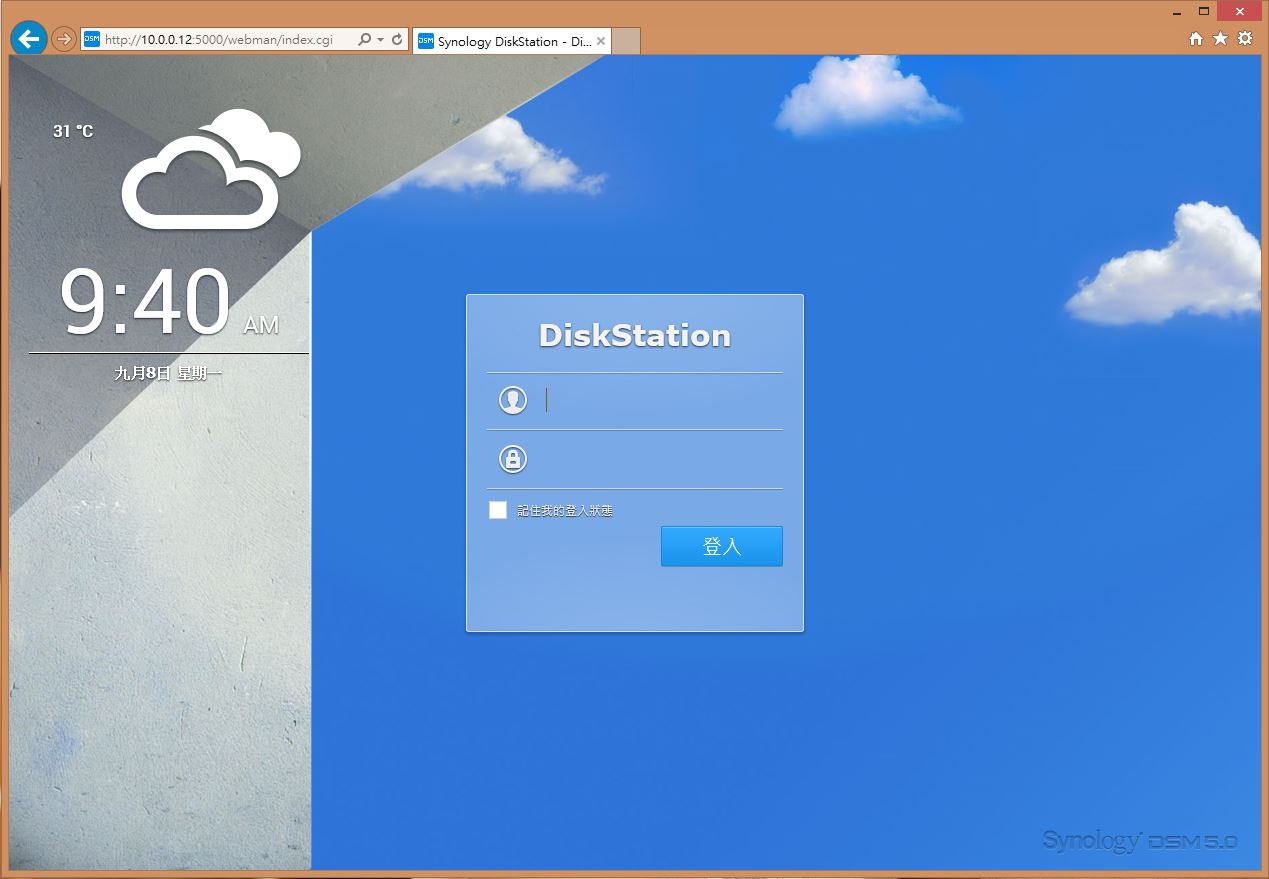
個人感覺非常簡明清爽的首頁。
登入後進行幾個設定就能完成NAS的設定作業
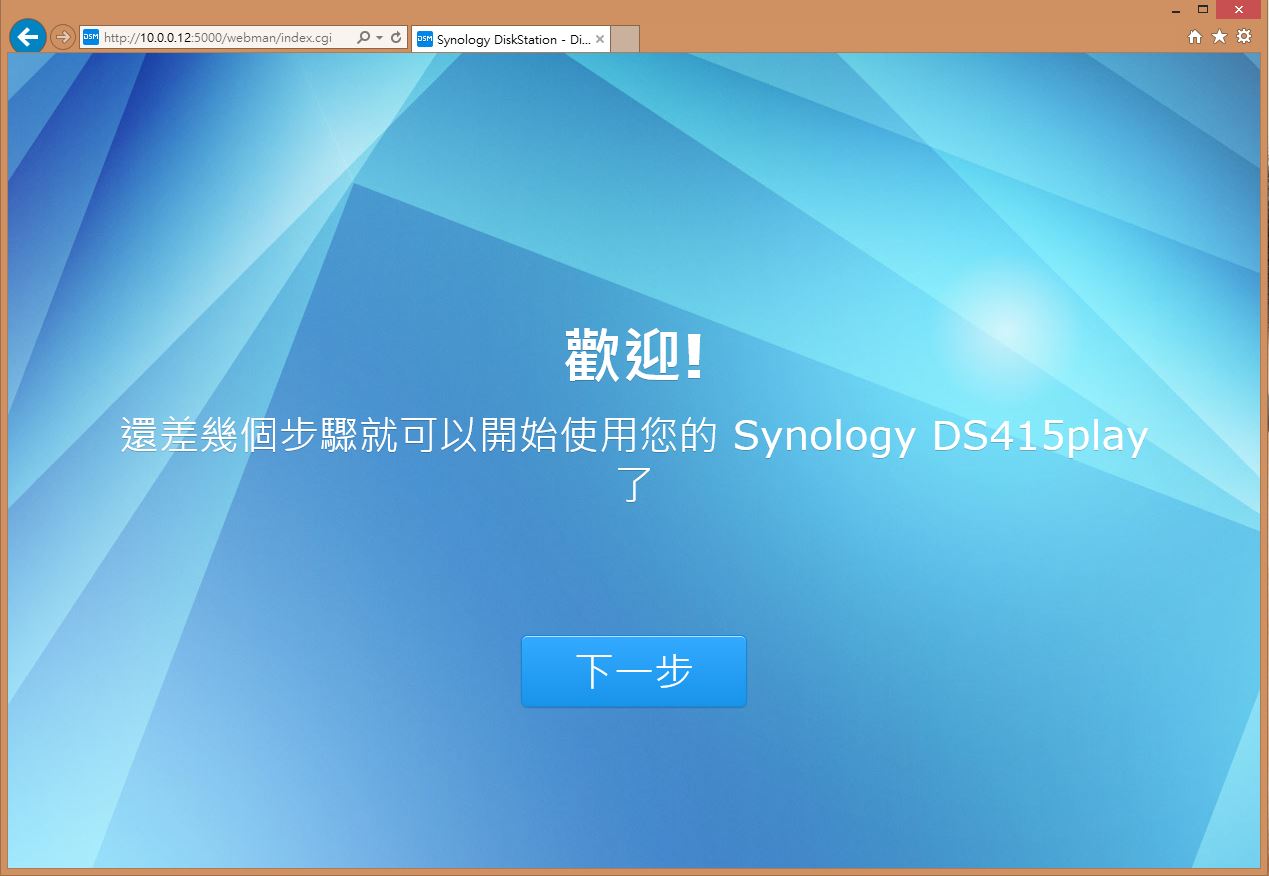
設定QuickConnect
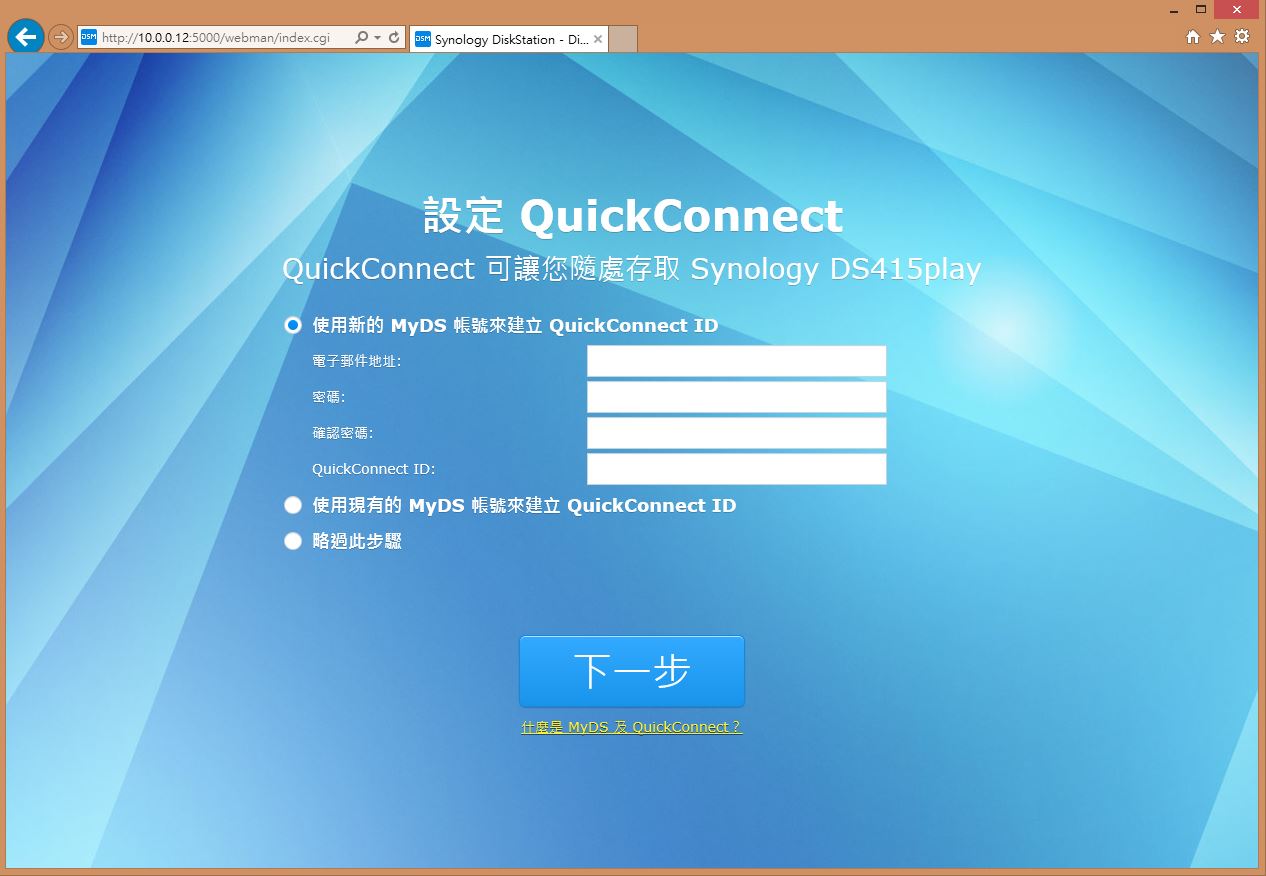
完成設定
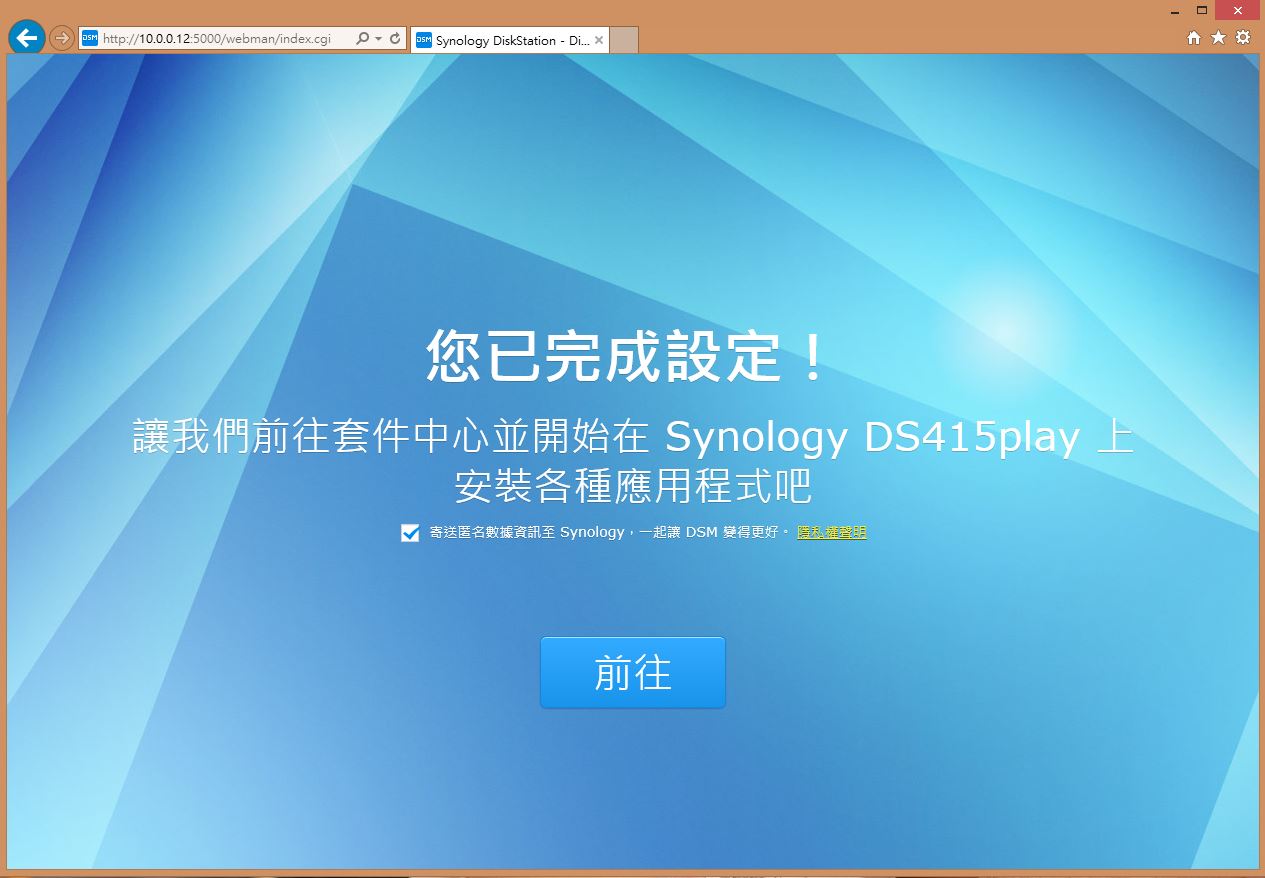
套件中心
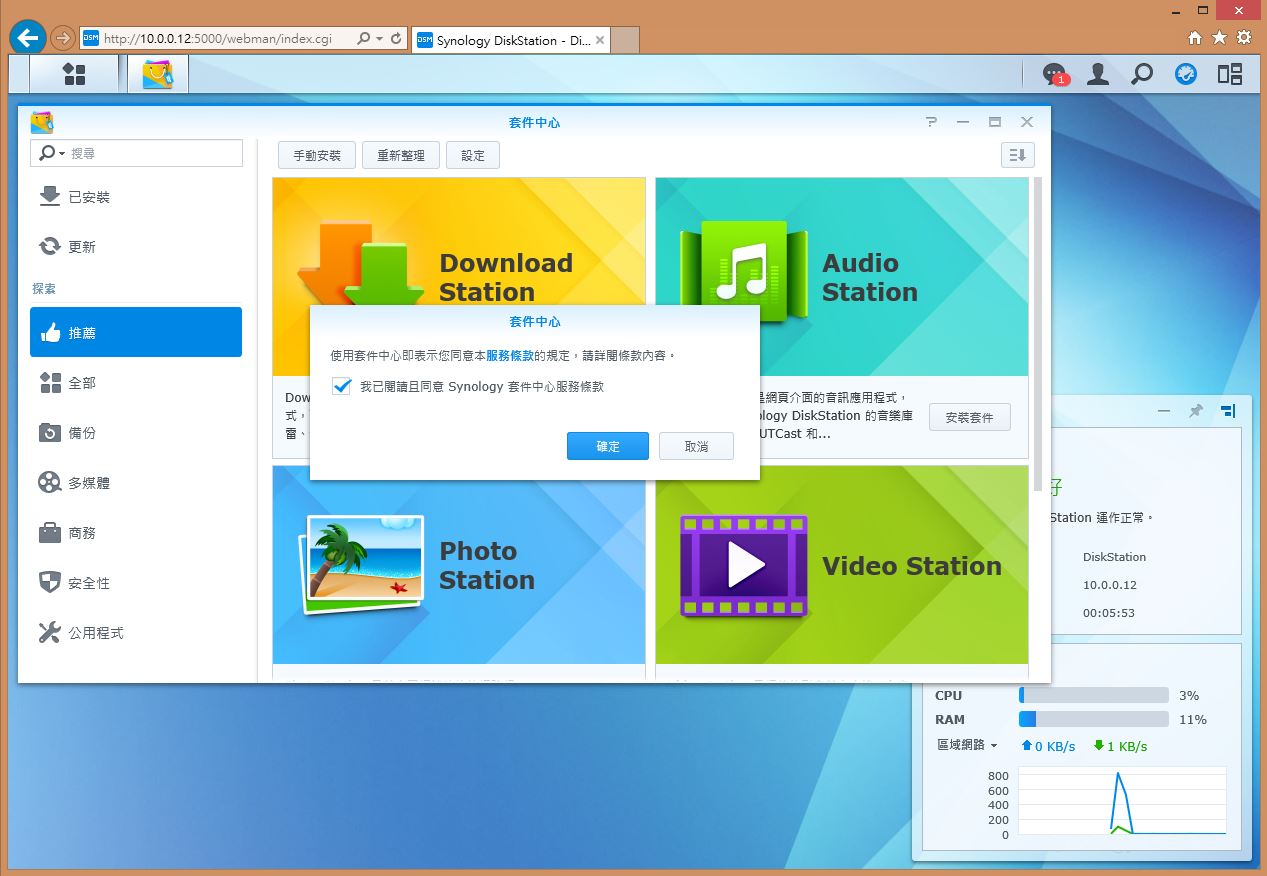
系統狀況提醒
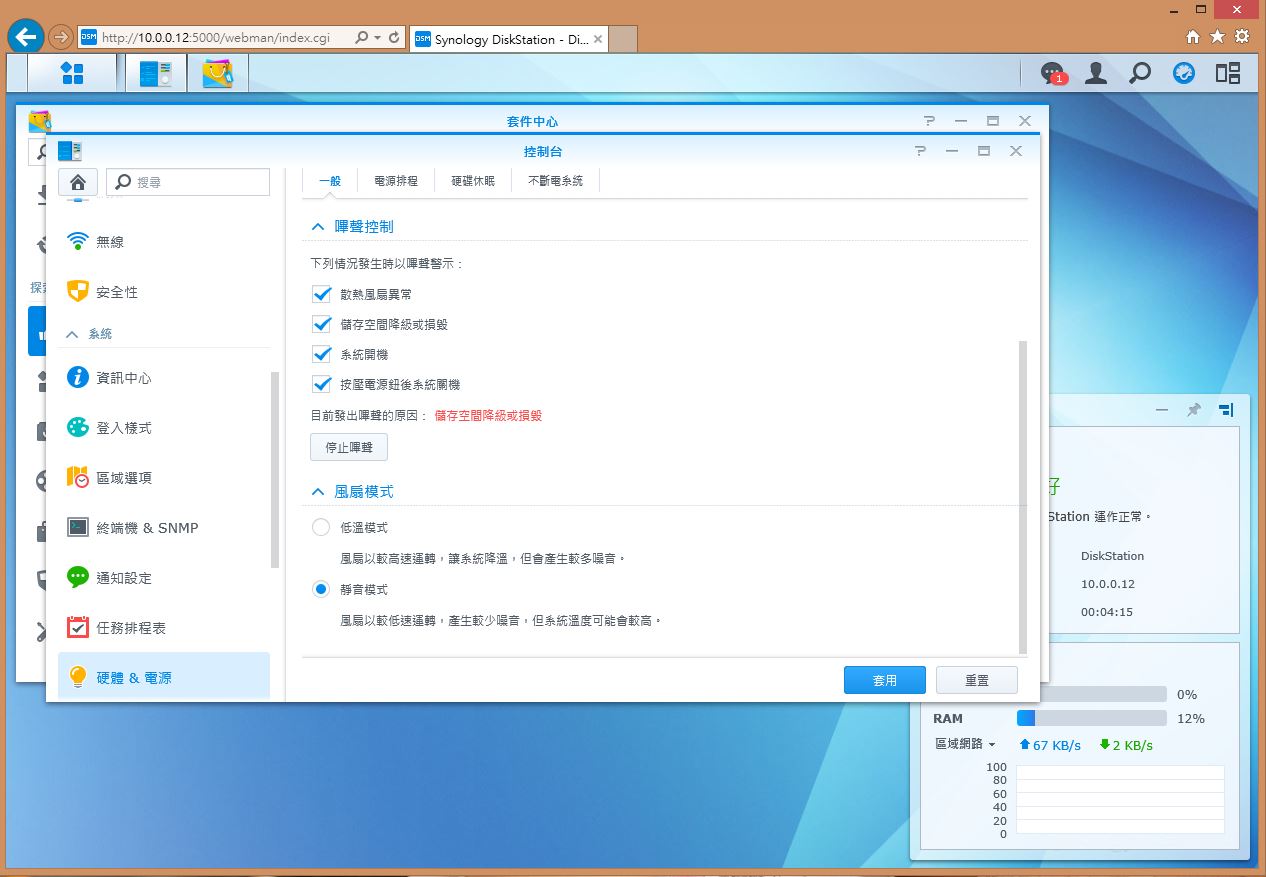
4顆6TB硬碟採用Synology Hybrid RAID設定,所組成的磁碟陣列會超過系統單一磁碟區16TB的限制,造成儲存空間降級或毀損狀況,使用者可以手動調整為RAID6,建立一個約10.91TB的磁碟陣列空間或是RAID5然後建立一個16TB的磁碟陣列空間。
DSM貼心的系統更新通知
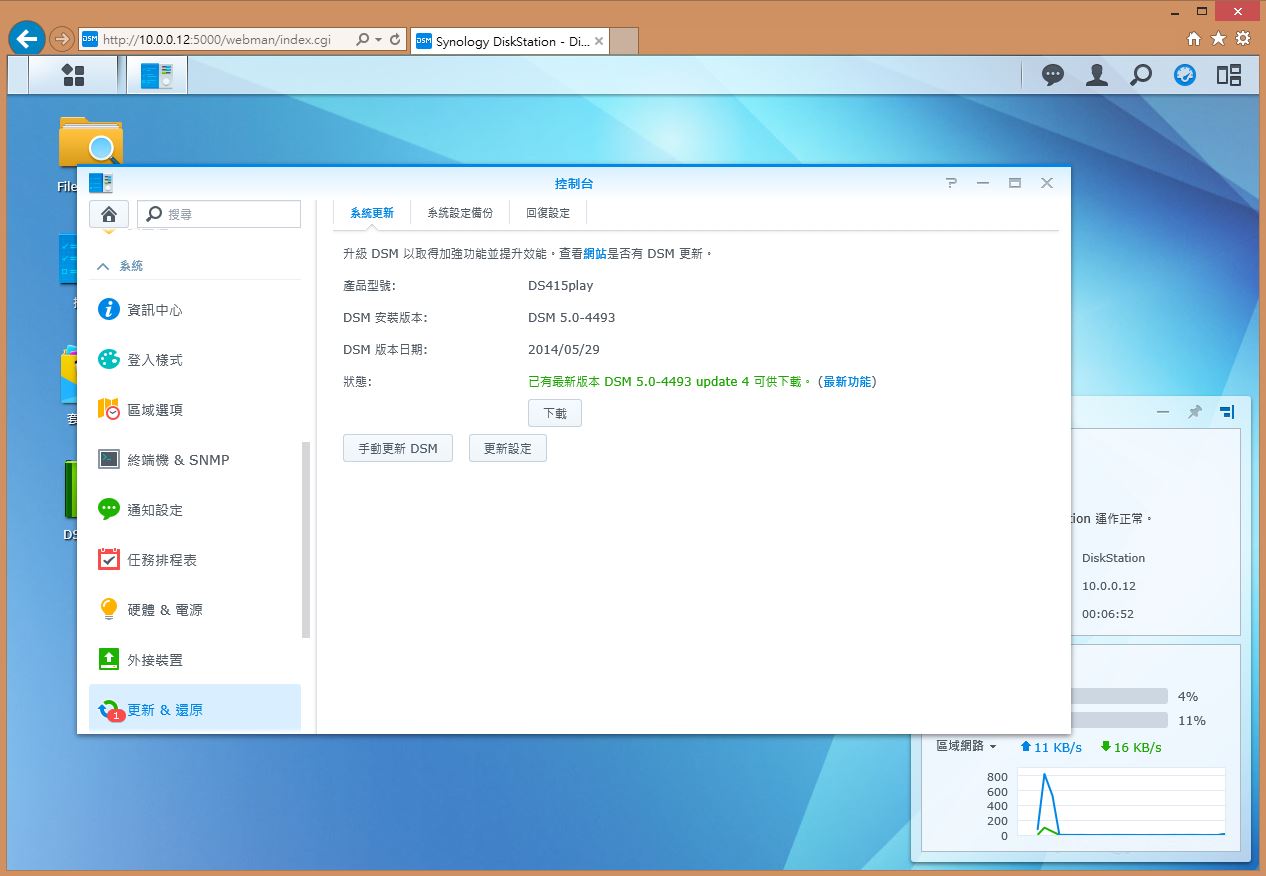
個人習慣先更新DSM系統,然後在針對NAS系統做細部設定。
DSM系統更新中
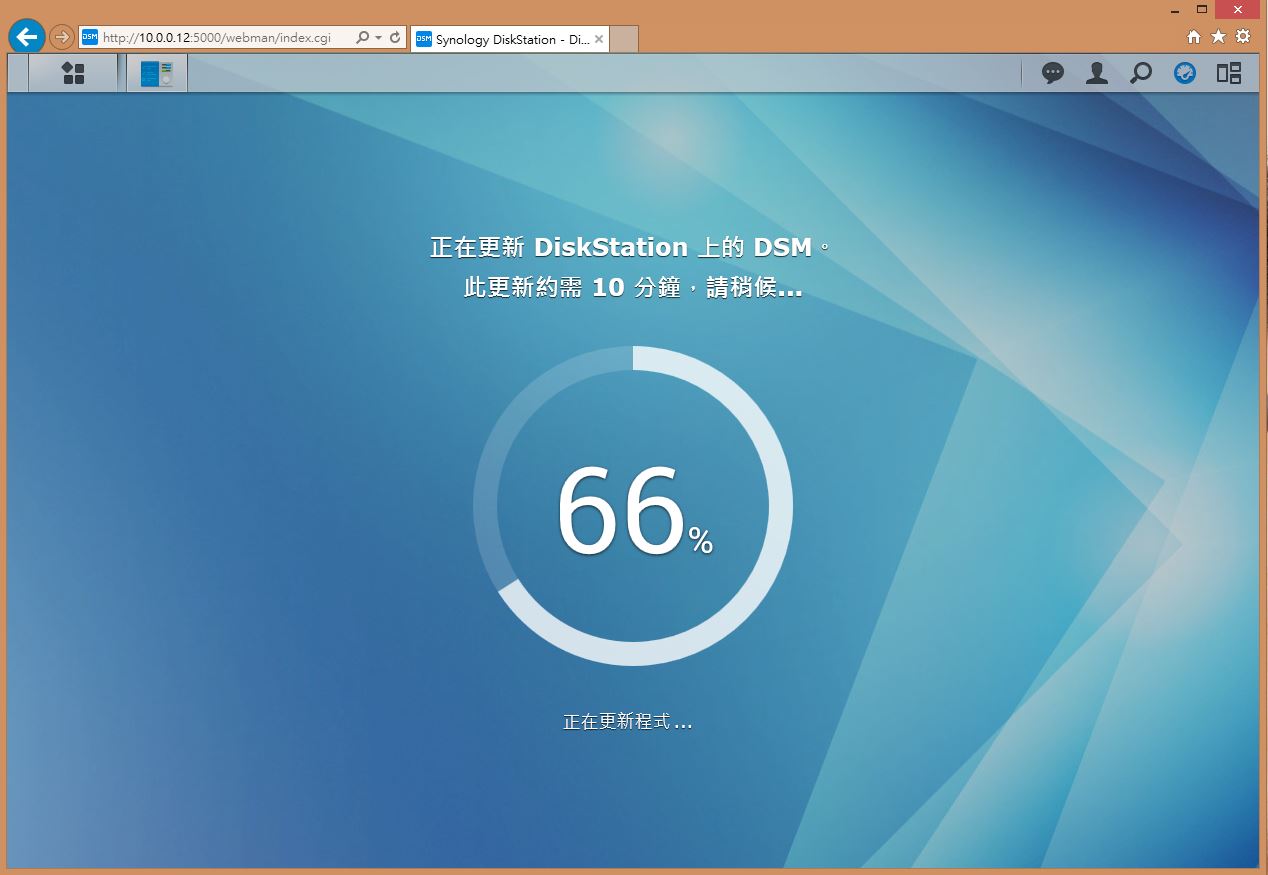
進入DSM桌面環境
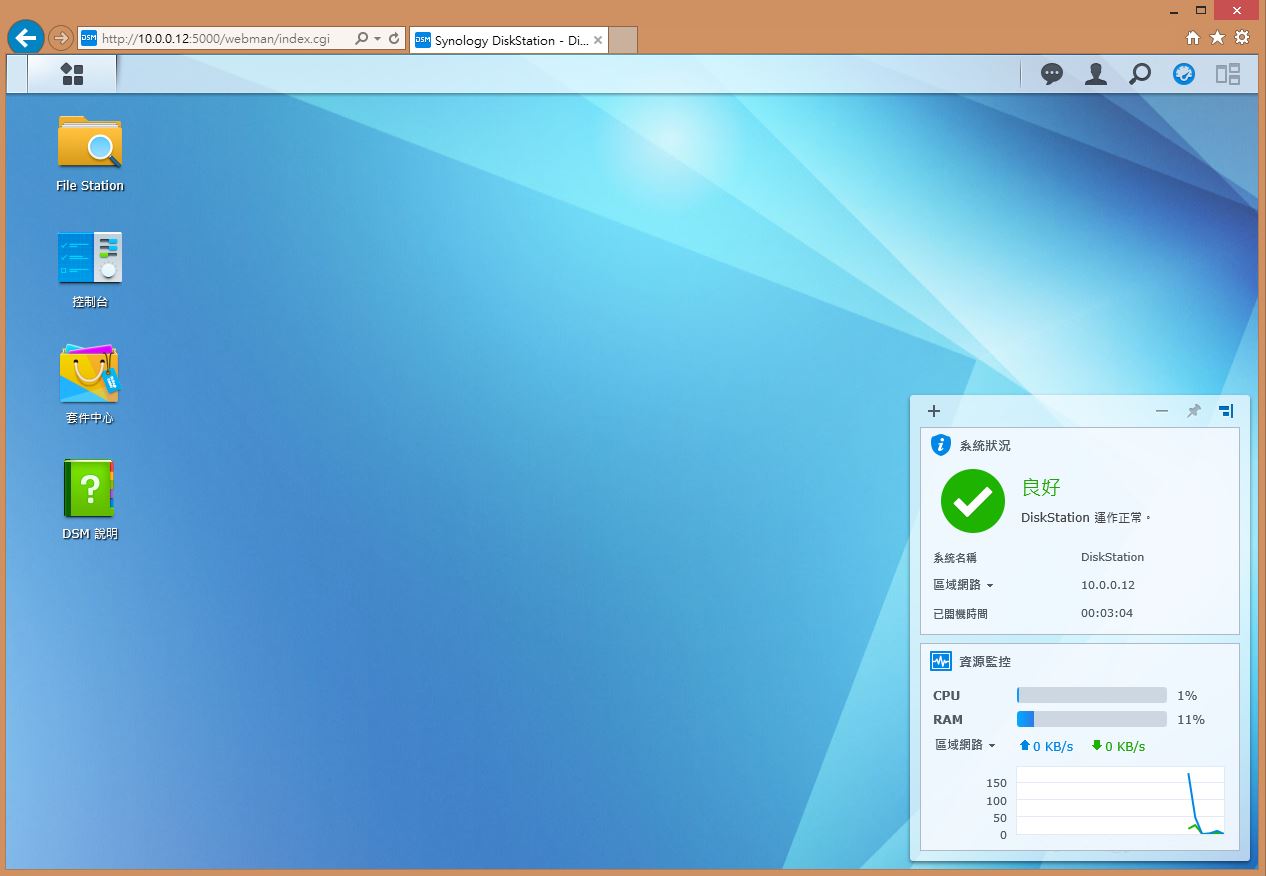
通常剛設定完硬碟還在最佳化中,不過基本上此時已經可做其他的設定或管理NAS了!!
儲存空間管理員
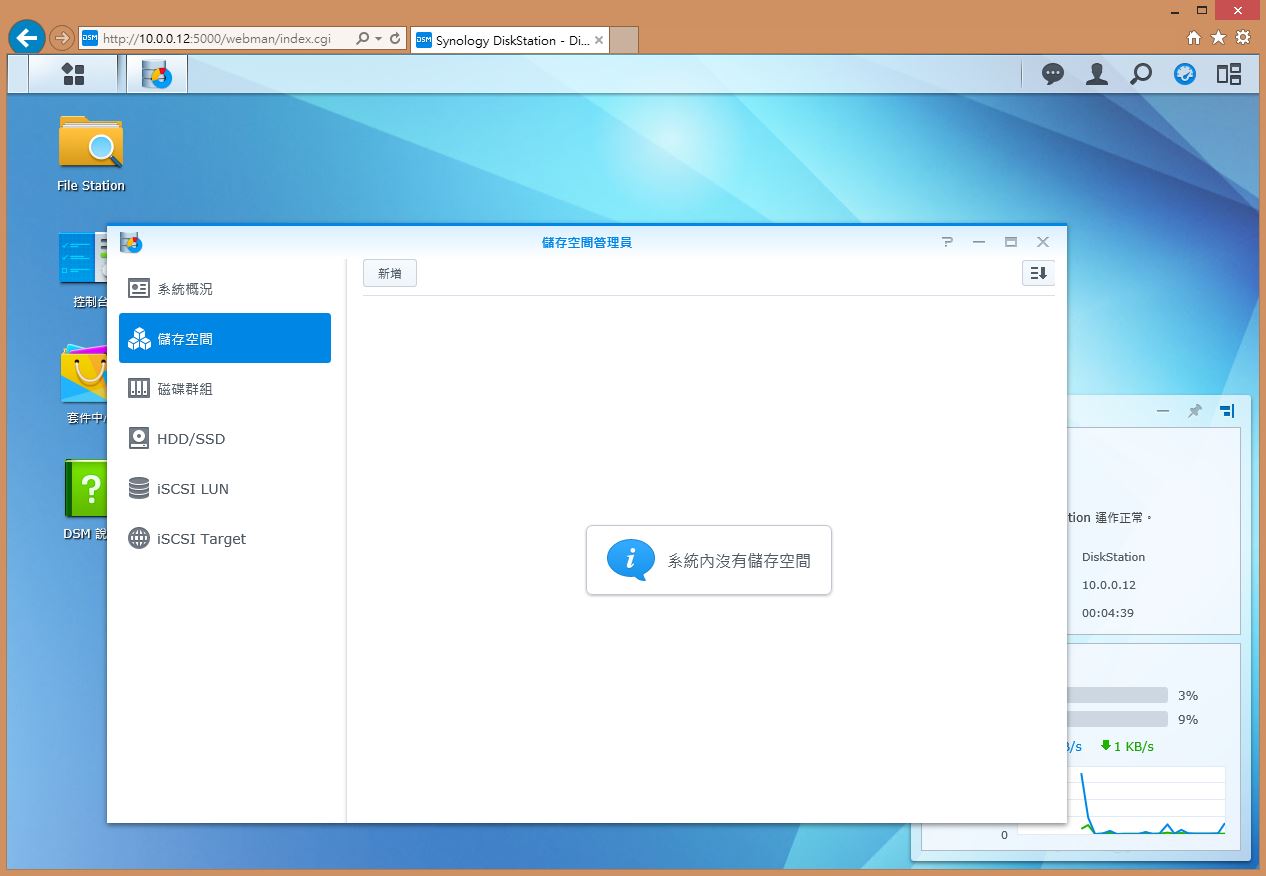
因為剛剛系統通知預設所組成的磁碟陣列超過系統單一磁碟區16TB的限制,為了解決這個問題先刪除原本的儲存空間,然後所以使用者必須手動設定磁碟陣列,讓NAS系統能夠發揮最大使用效益及安全性。
設定儲存空間
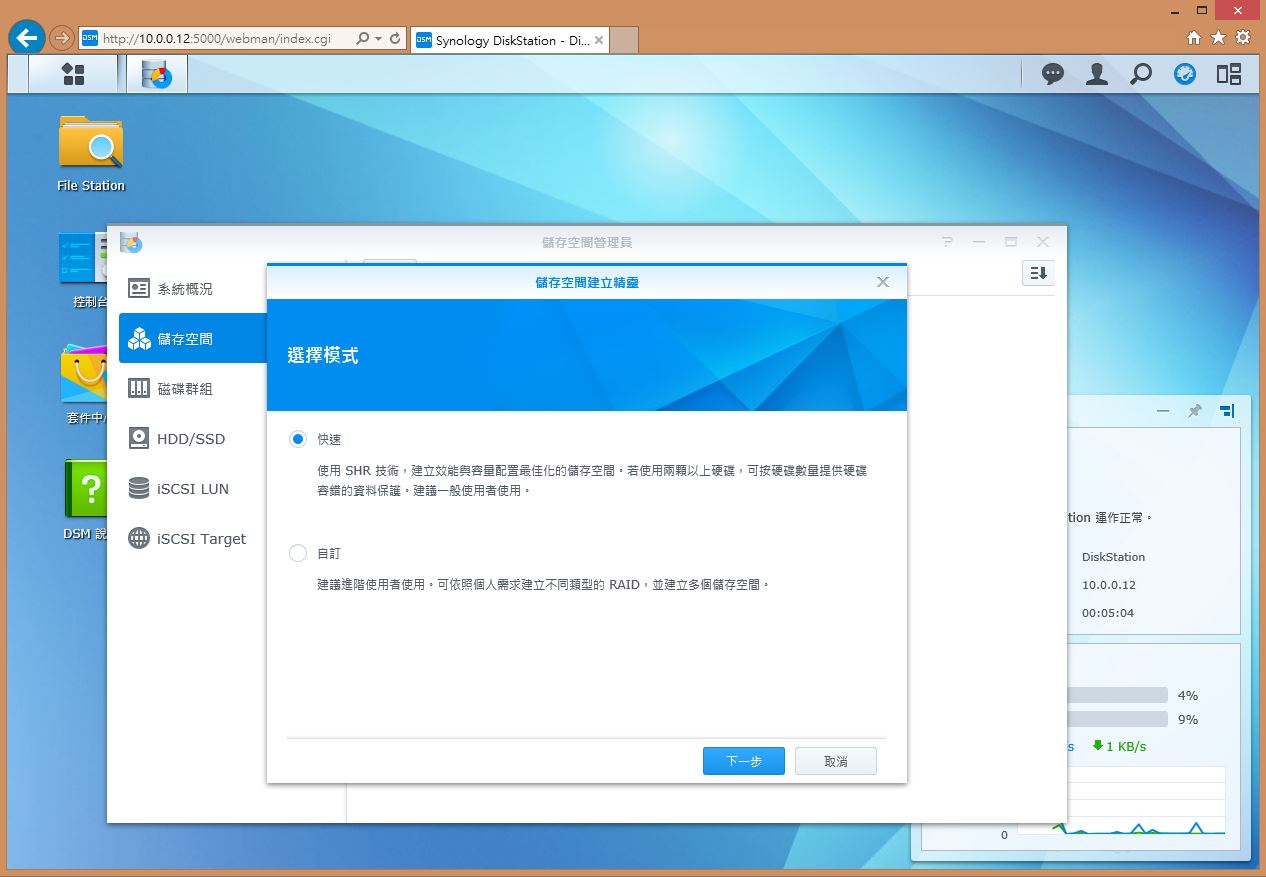
先採用預設的SHR格式設定。
選擇硬碟
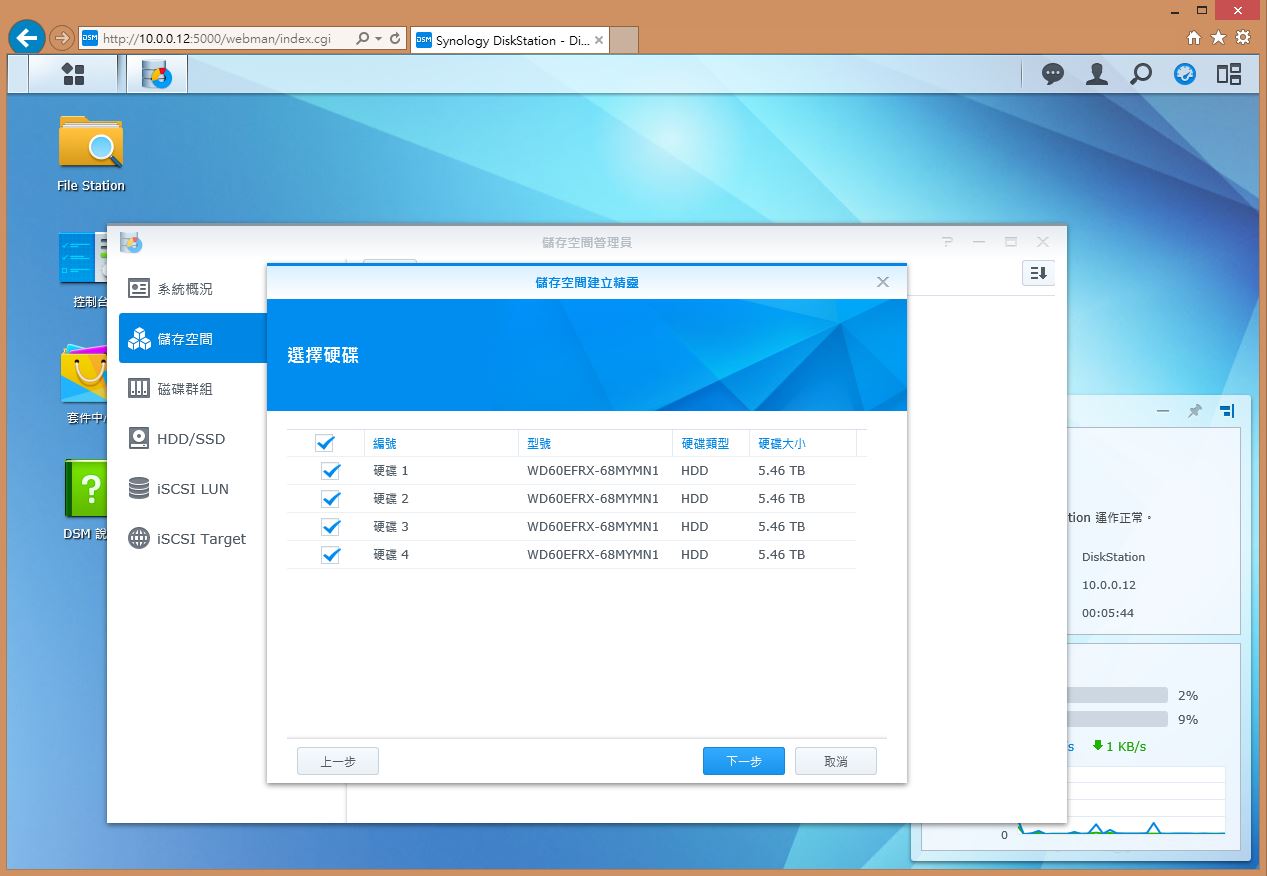
提醒使用者硬碟資料即將刪除
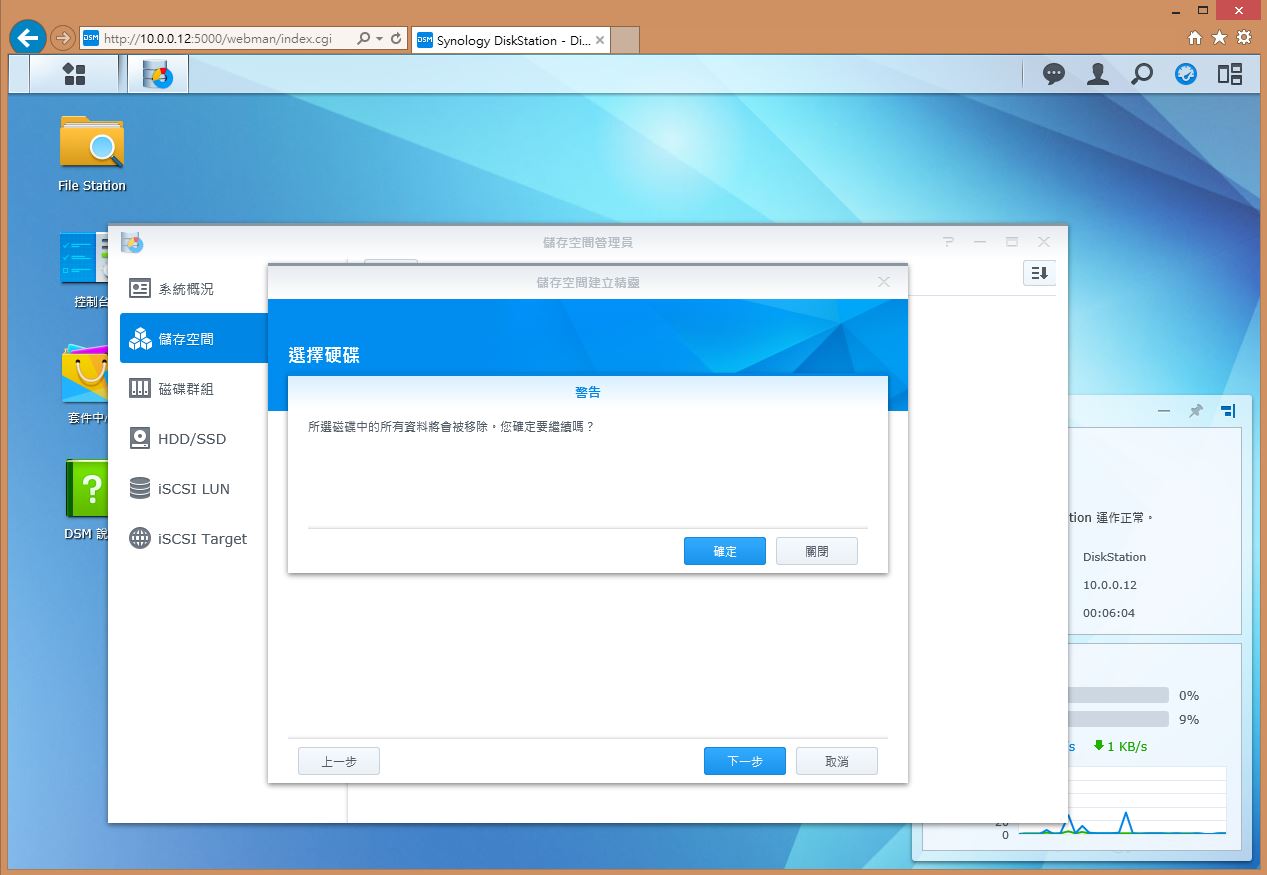
建立磁碟分割會將硬碟原本資料清空,貼心提醒使用者硬碟內是否已無重要資料必須備份,避免憾事發生(個人之前曾發生資料碟未備份,就建立RAID磁碟陣列,結果重要資料及照片就飛了,後來被女王罵個半死!!)
容錯等級
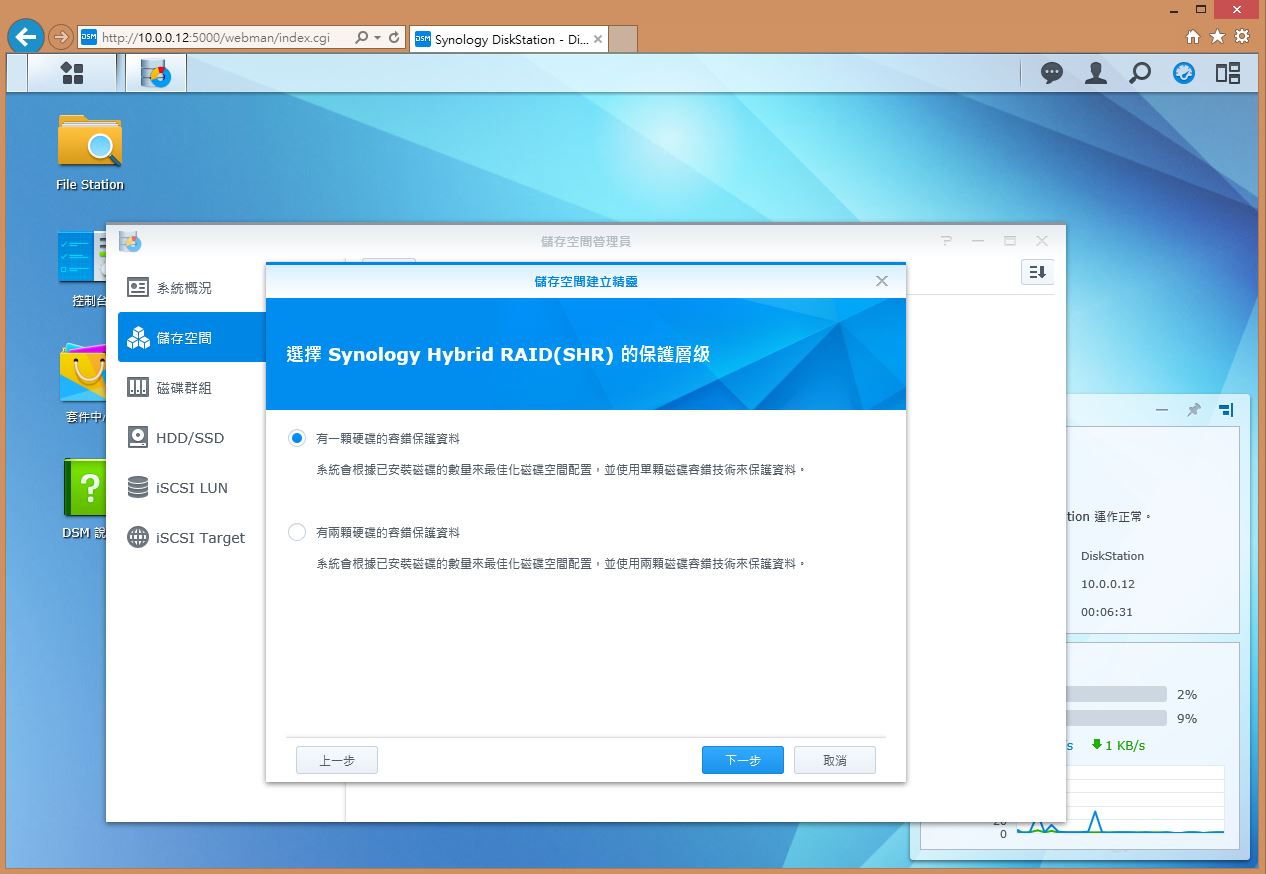
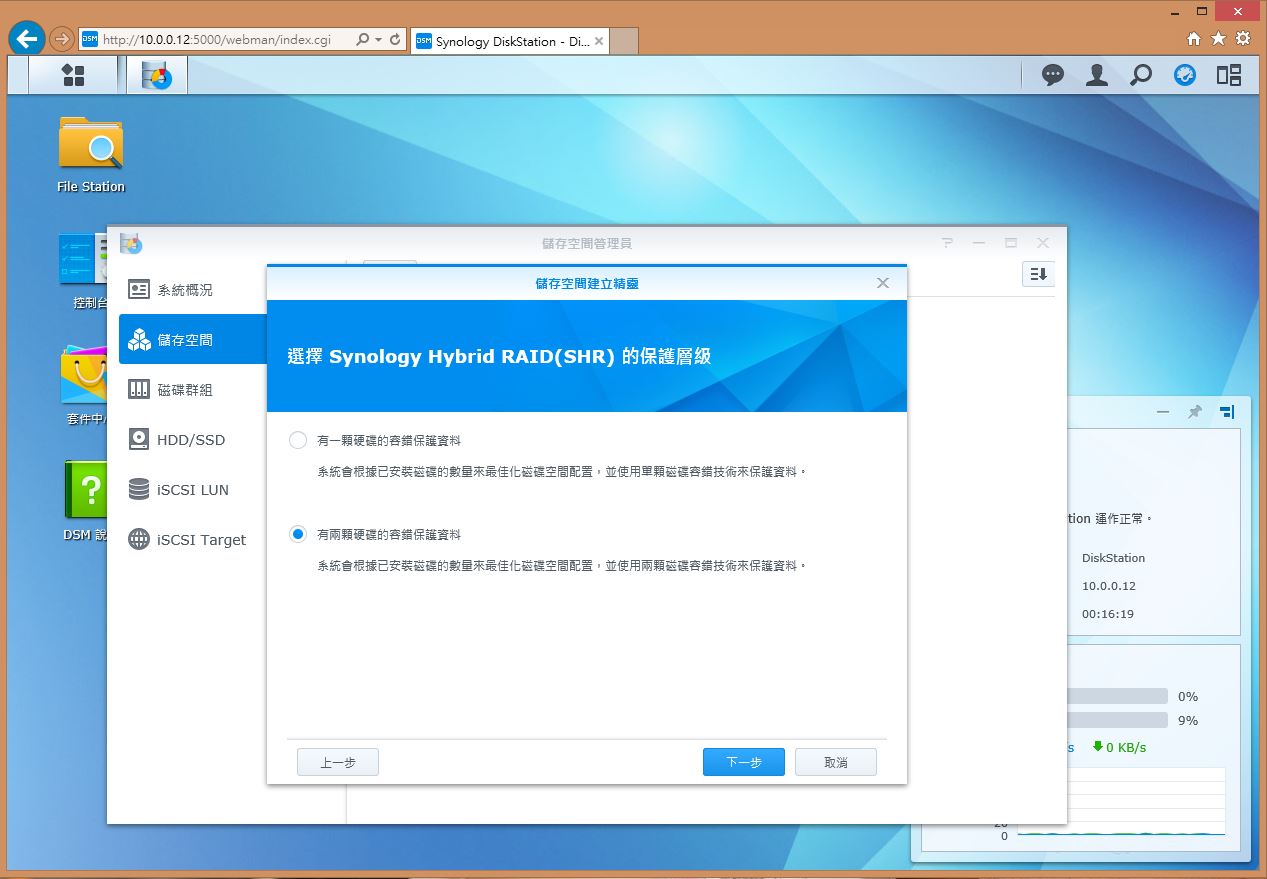
系統會貼心建議使用具容錯能力的磁碟陣列設定,容錯1顆即RAID5、容錯2顆即RAID6。
進行硬碟檢查
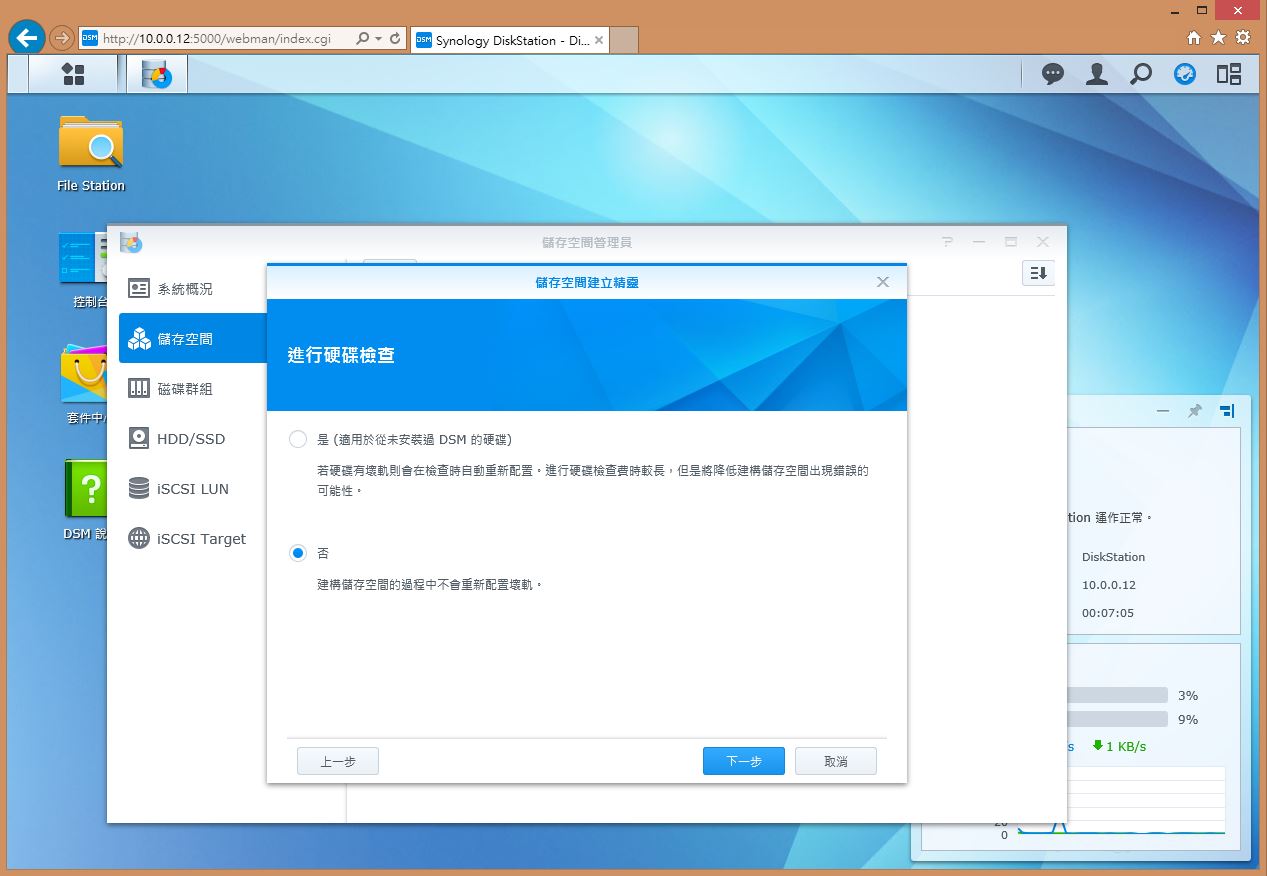
如果硬碟是新品可以略過檢查,減少系統建置的時間,但為了安心,也不考慮檢查時間較長的使用者,可以進行硬碟檢查,讓系統穩定性更高。
發生狀況囉
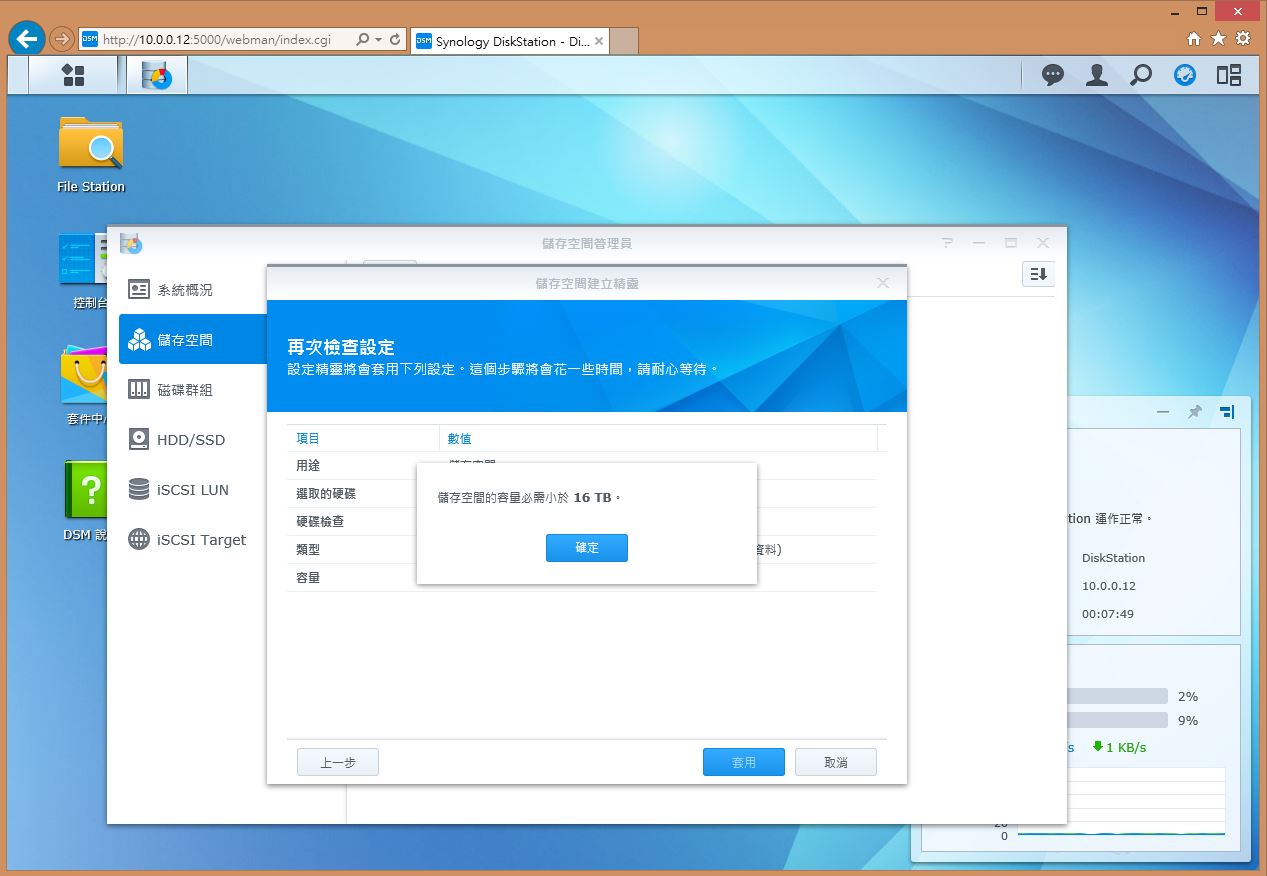
剛剛先使用容錯1顆設定建立磁碟分割,不過這樣磁區容量會超過16TB限制。
所以就先改為容錯2顆即RAID6格式進行磁碟分割
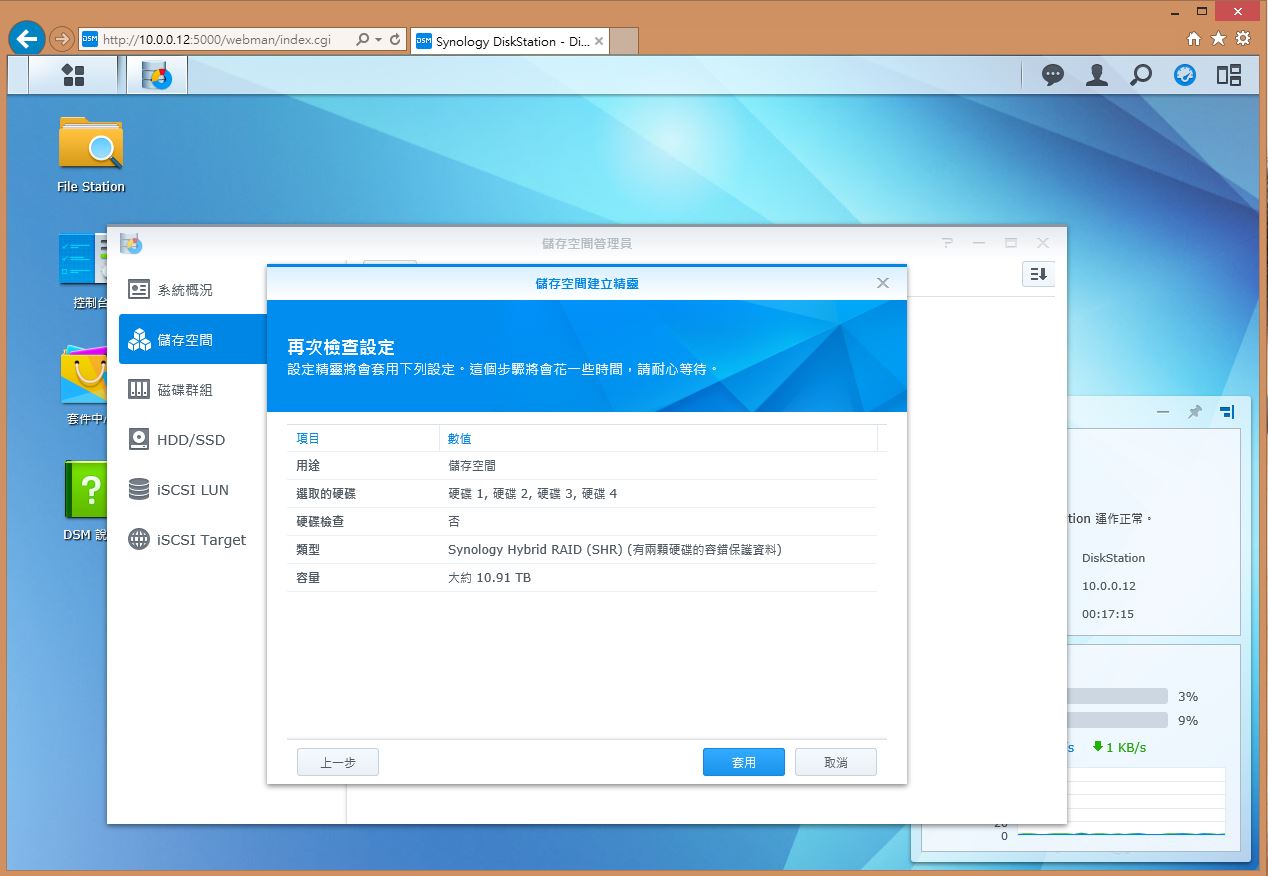
安全性較高,不過容量就只剩2顆6TB加總之後可用空間約10.91TB,如果要使用較高的儲存空間,建議可以使用手動設定RAID5格式,稍後會介紹。
儲存空間新增中
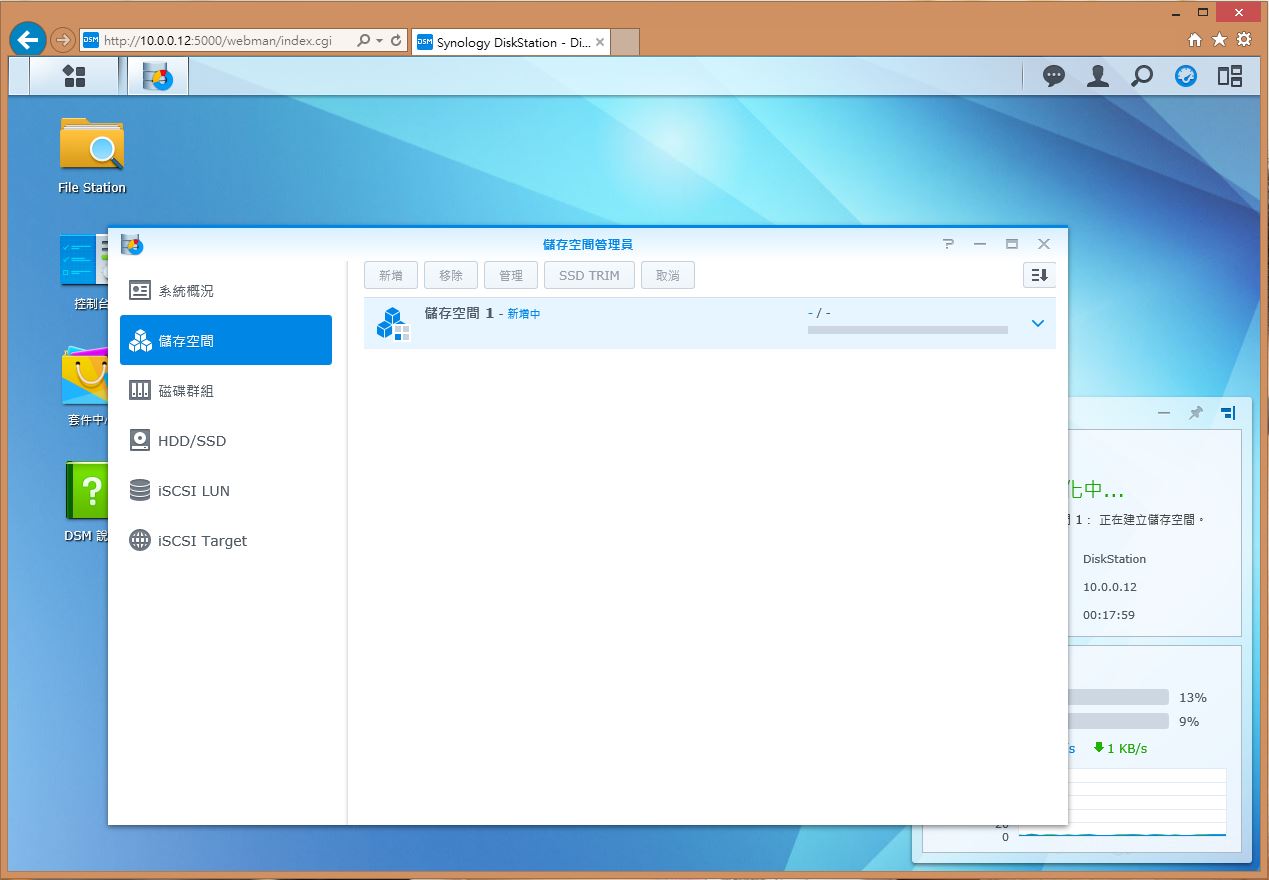
儲存空間新增完成
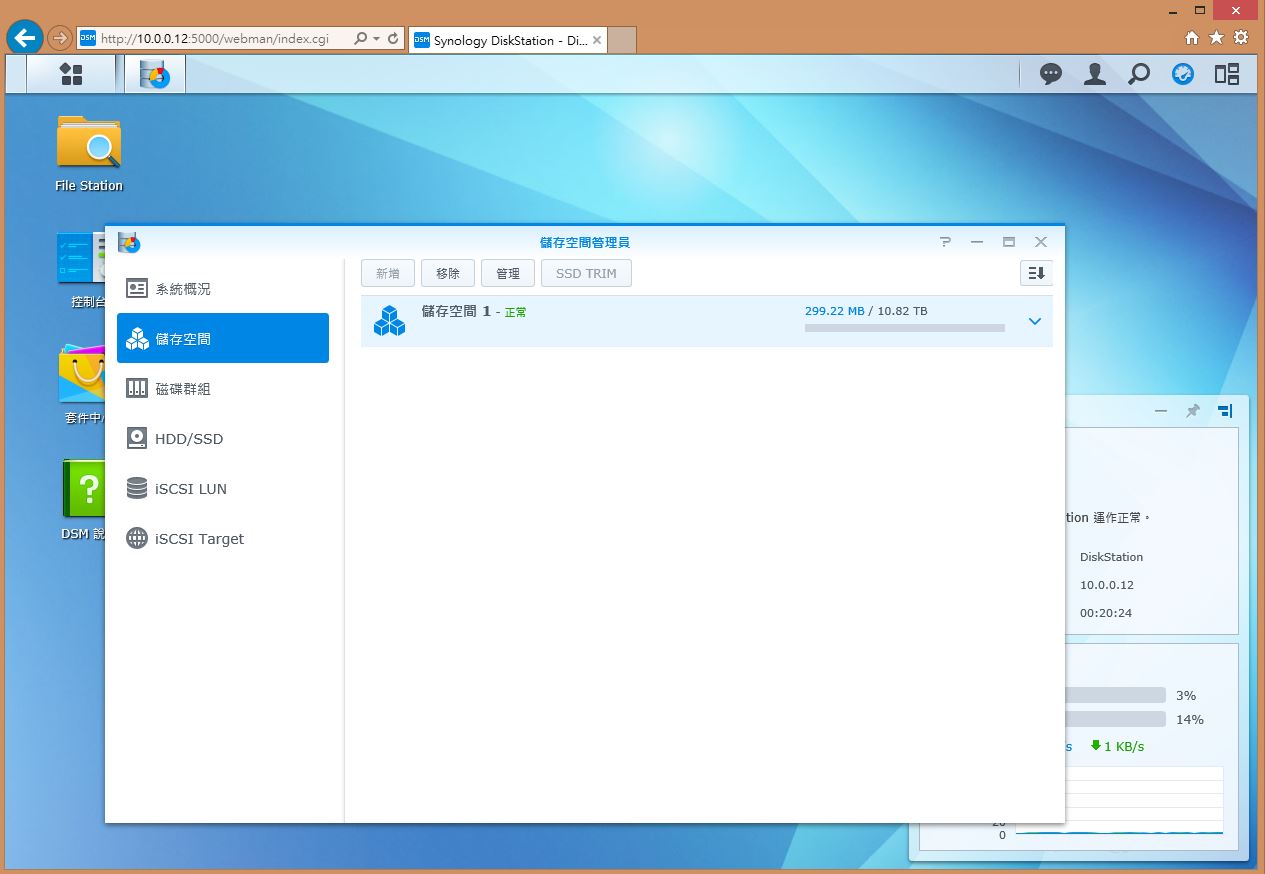
儲存空間概況
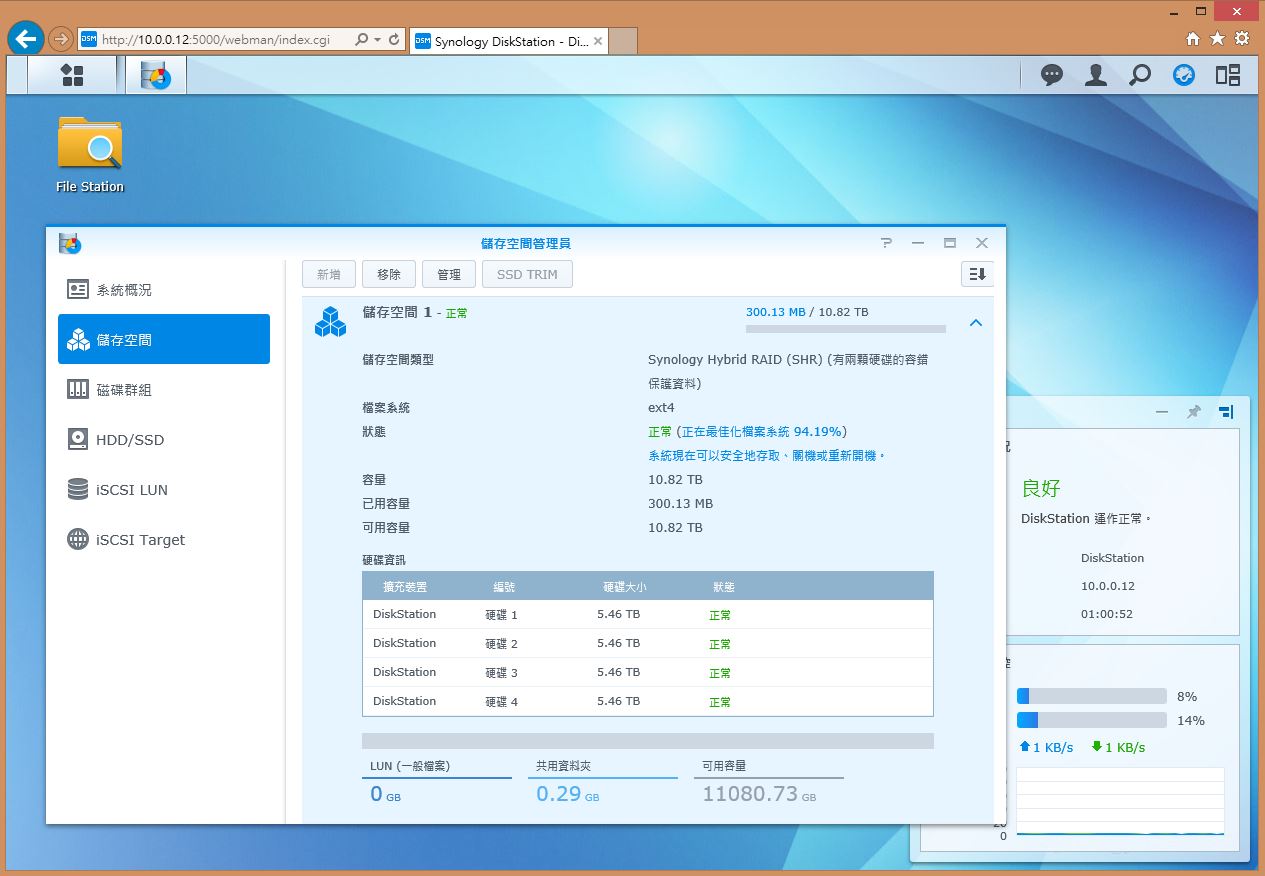
最佳化檔案案系統中。
儲存空間管理員
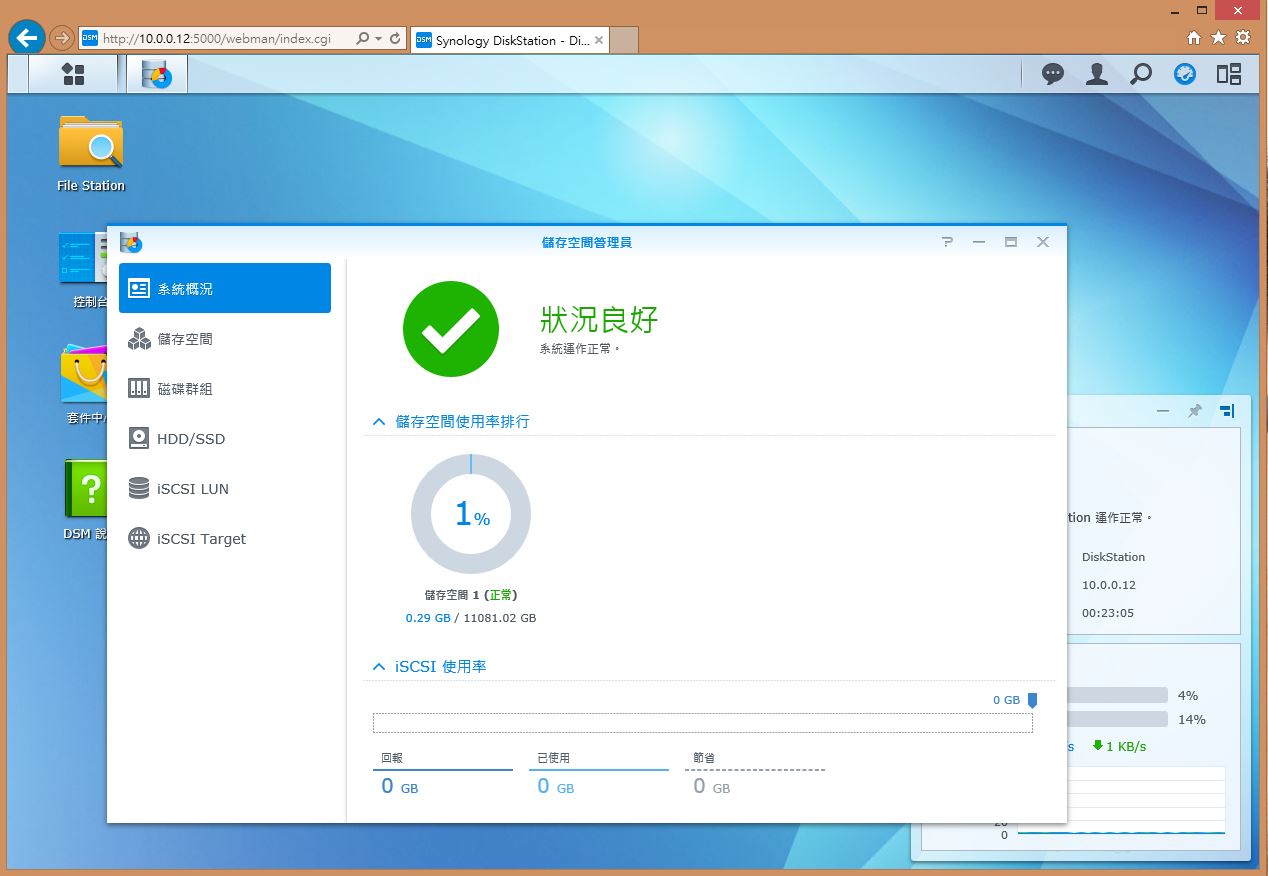
系統概況
硬碟狀況
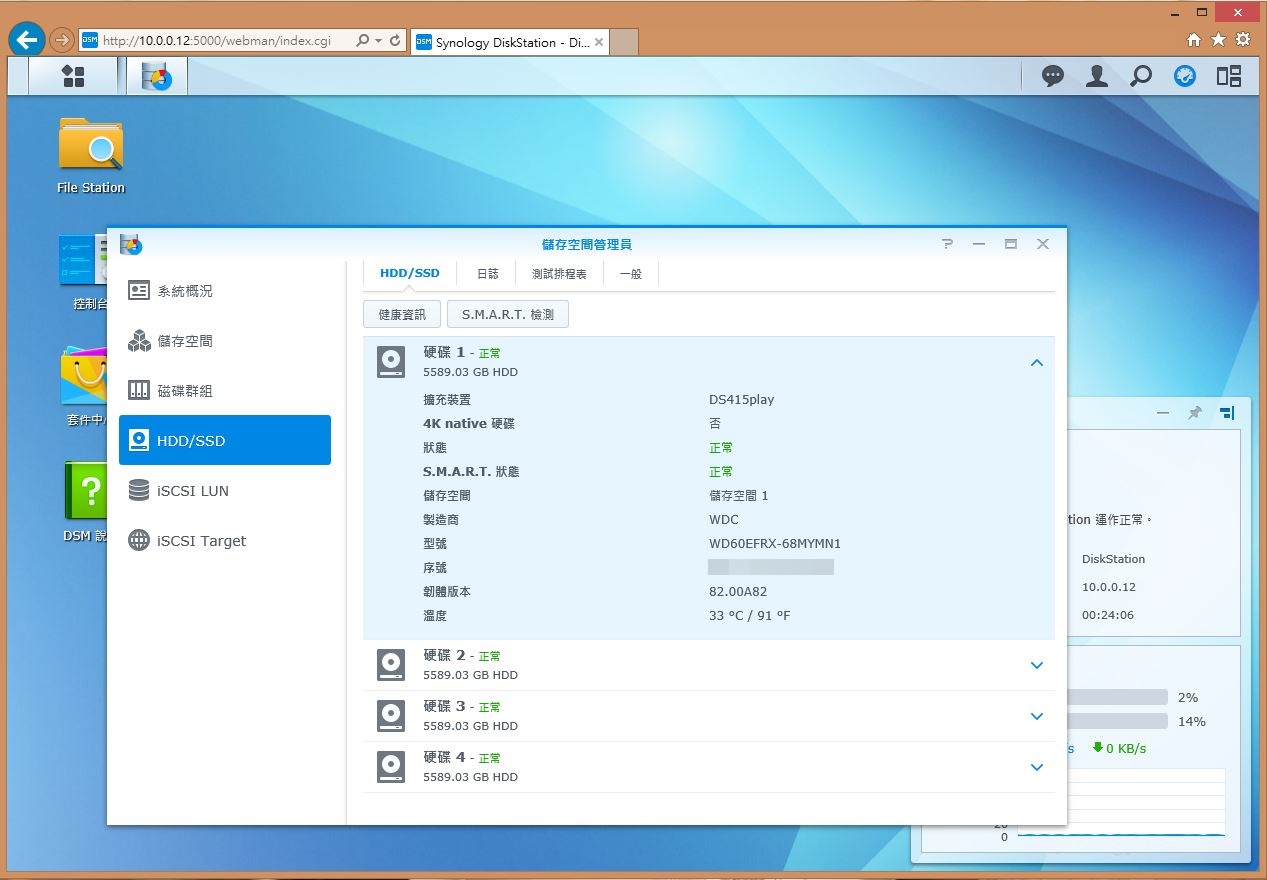
搭配之硬碟WD Red 6TB,狀況正常。
再來改為容錯1顆即RAID5格式進行磁碟分割
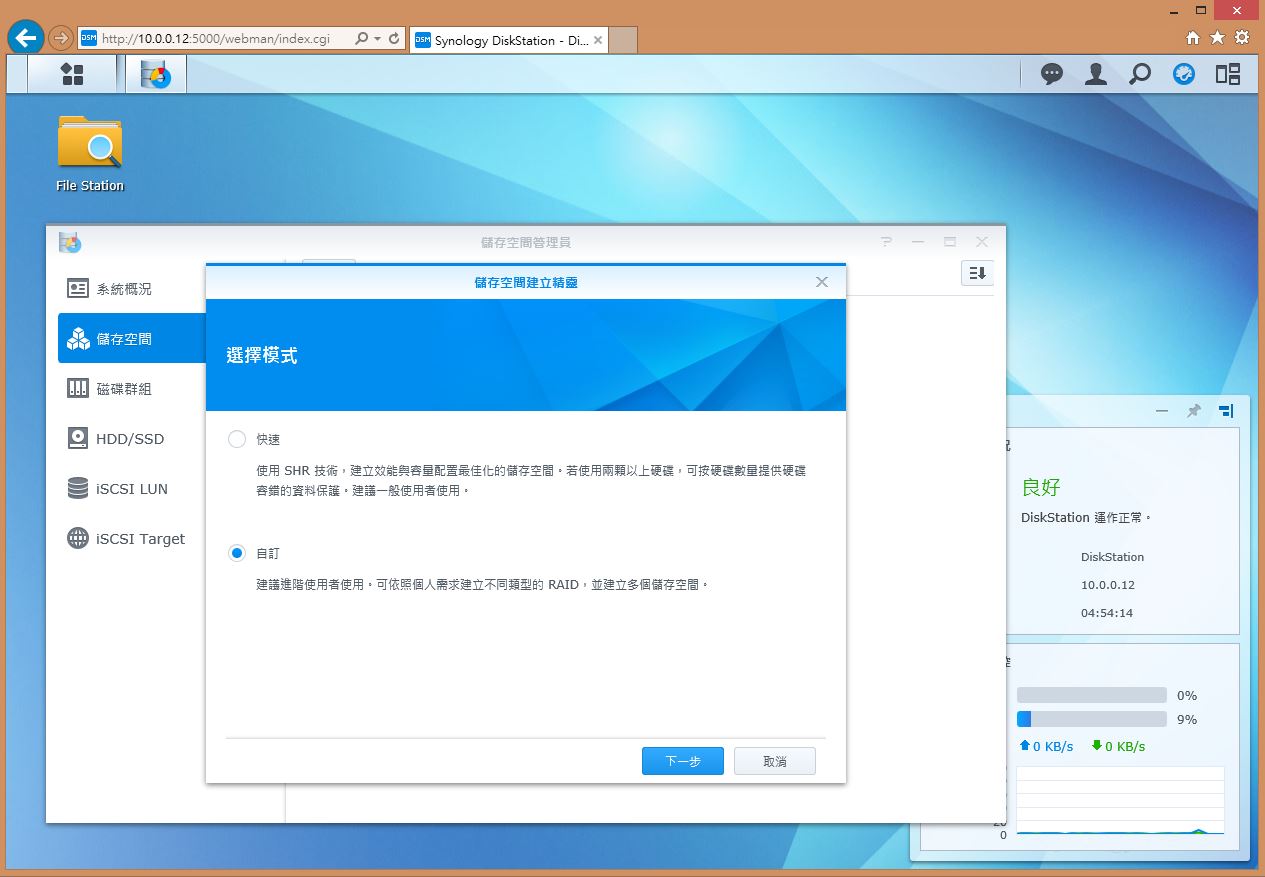
記得選自訂。
選擇彈性使用部分磁碟群組建立儲存空間
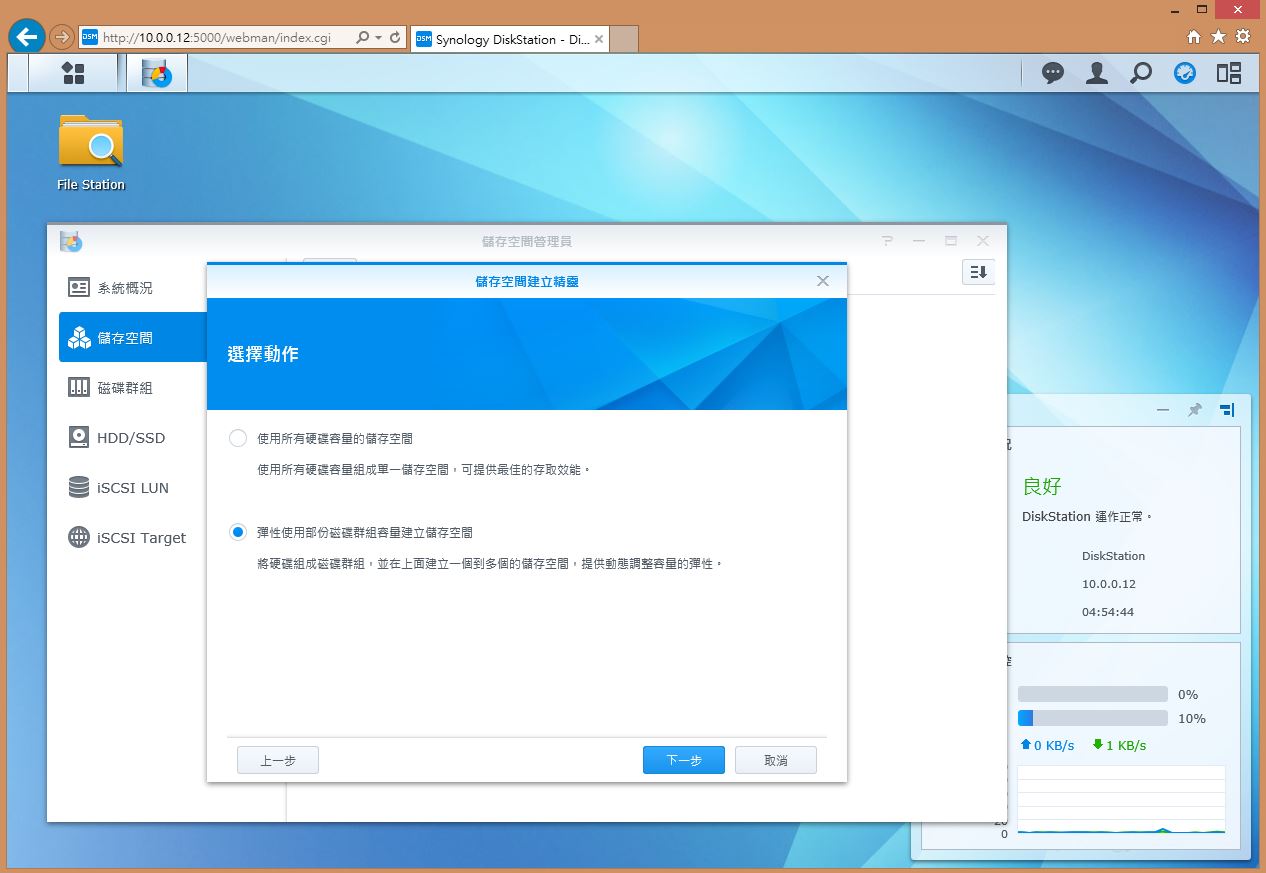
建立新的磁碟群組
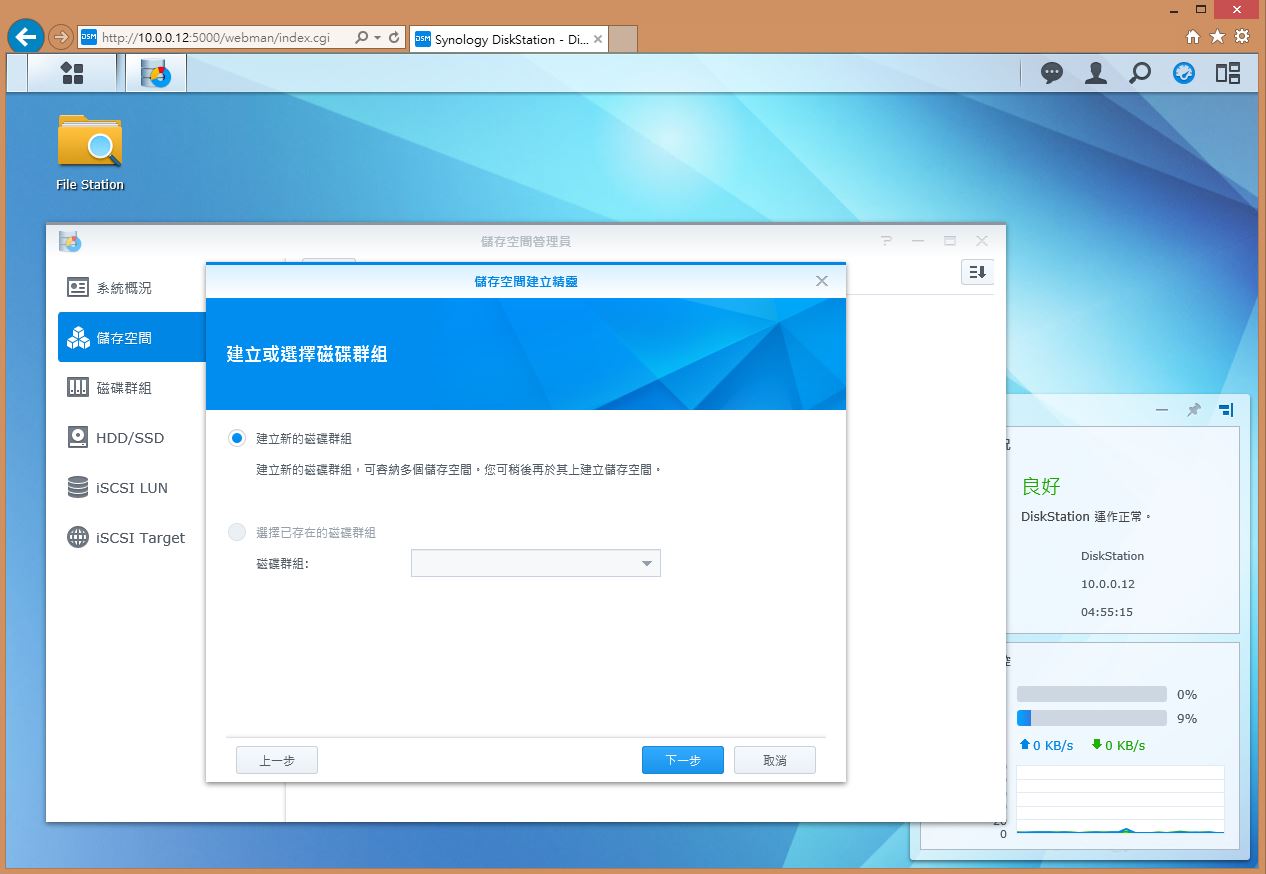
選擇硬碟

這次一樣全部勾選。
一樣會提醒使用者硬碟資料即將刪除
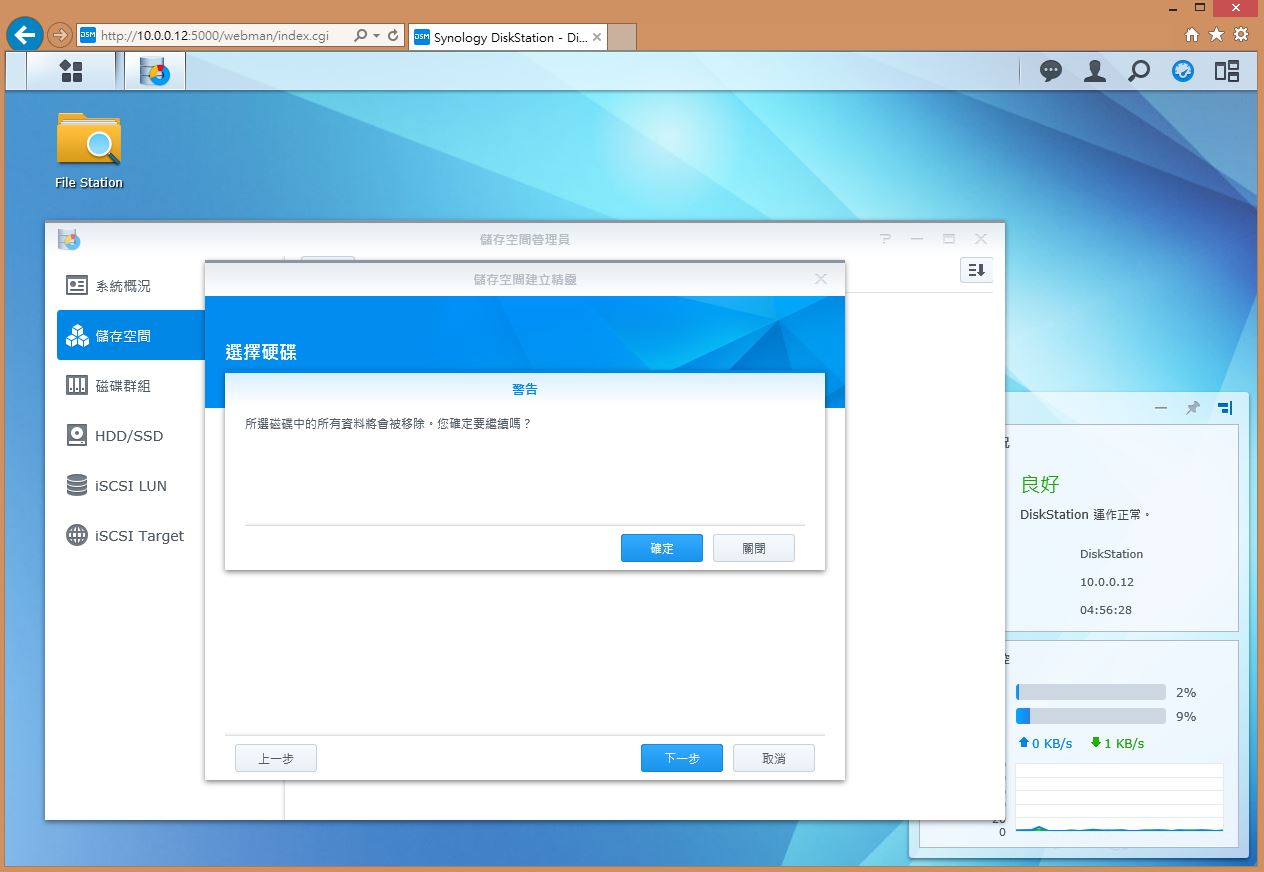
立磁碟分割會將硬碟原本資料清空,貼心提醒使用者硬碟內是否已無重要資料必須備份,避免憾事發生。
選擇RAID類型
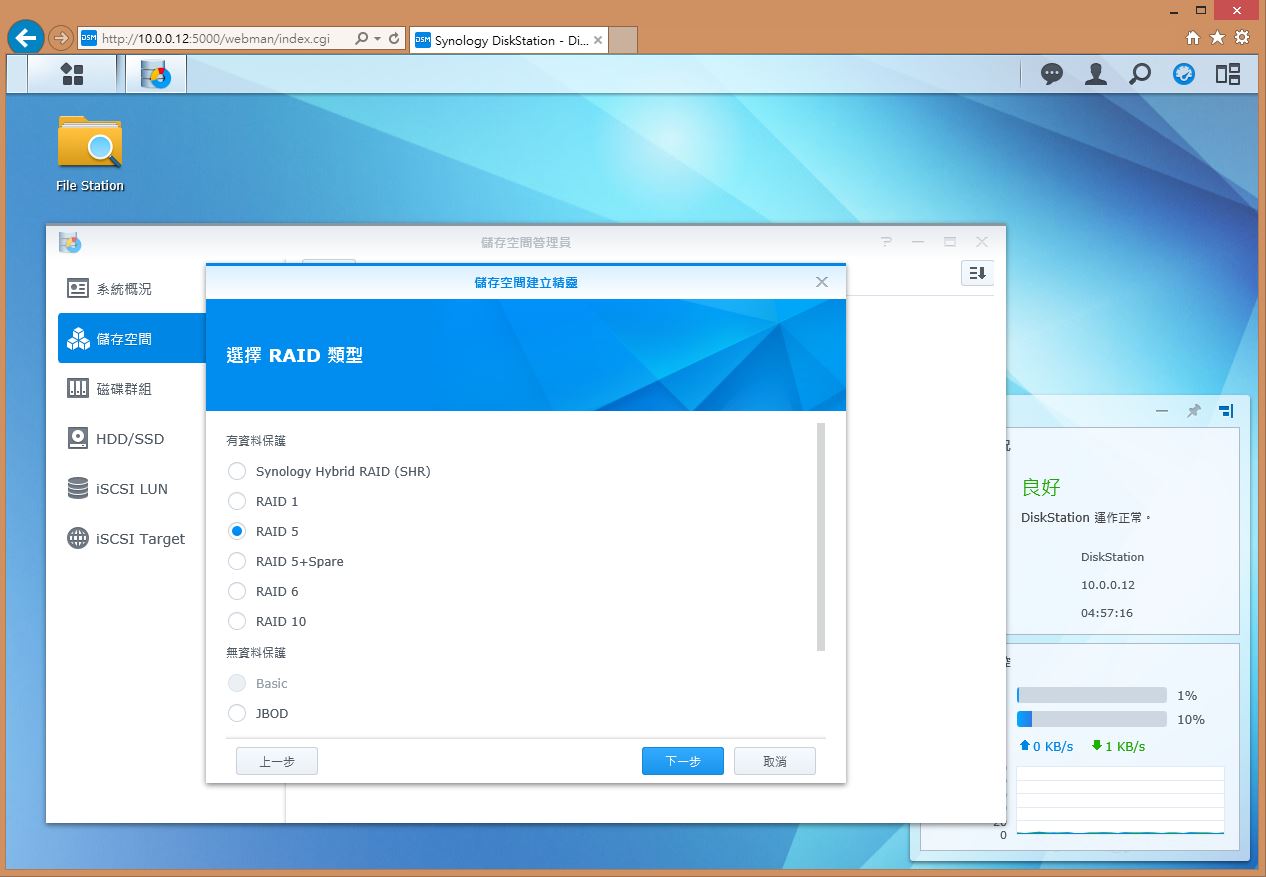
這次選擇RAID5安全性也不錯,可用容量就是3顆6TB加總之後可用空間約16.3TB左右,可讓使用者有較高的儲存空間,當然使用者也可以選用其他RAID類型,不過建議仍是已有資料保護能力的類型為優先。
進行硬碟檢查
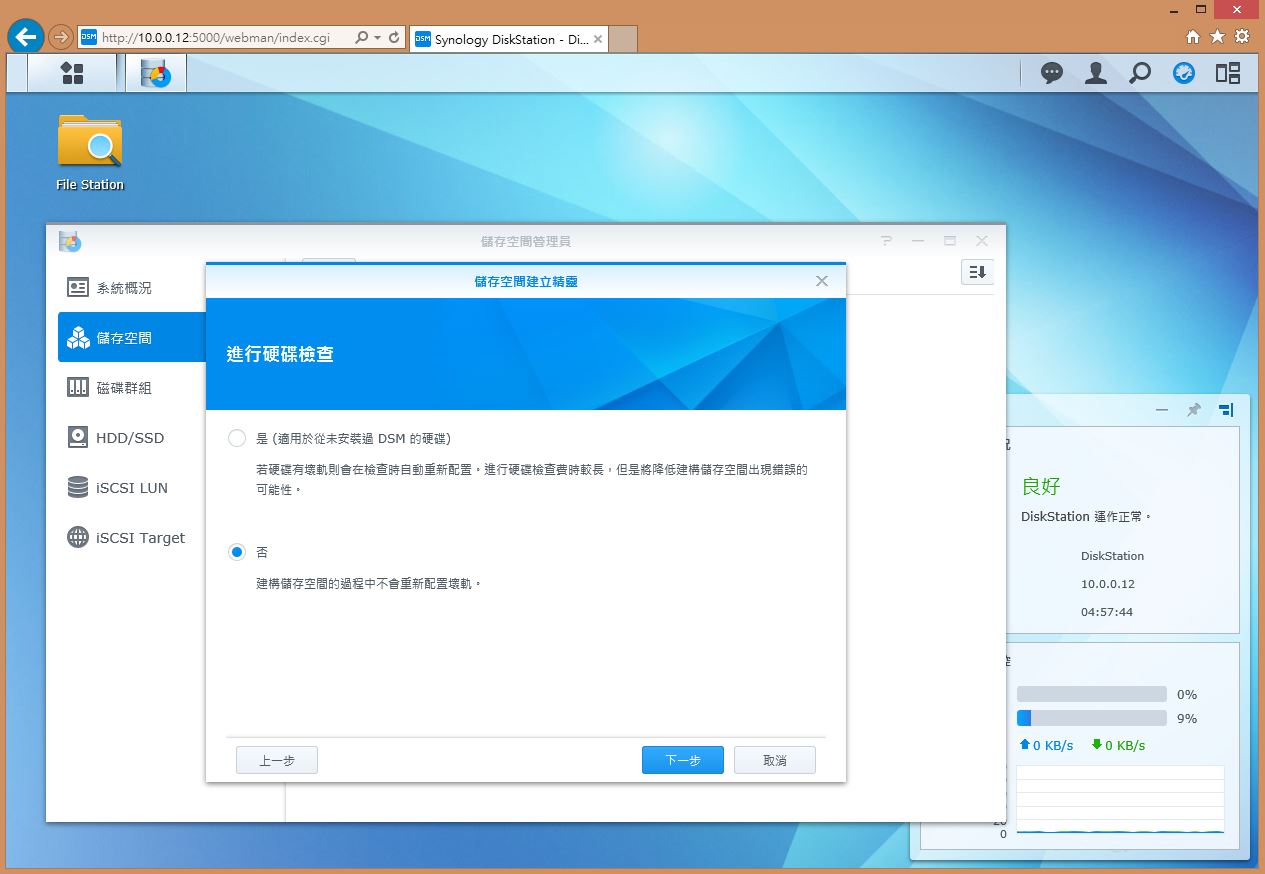
如果硬碟是新品可以略過檢查,減少系統建置的時間,但為了安心,也不考慮檢查時間較長的使用者,可以進行硬碟檢查,讓系統穩定性更高。
配置儲存空間
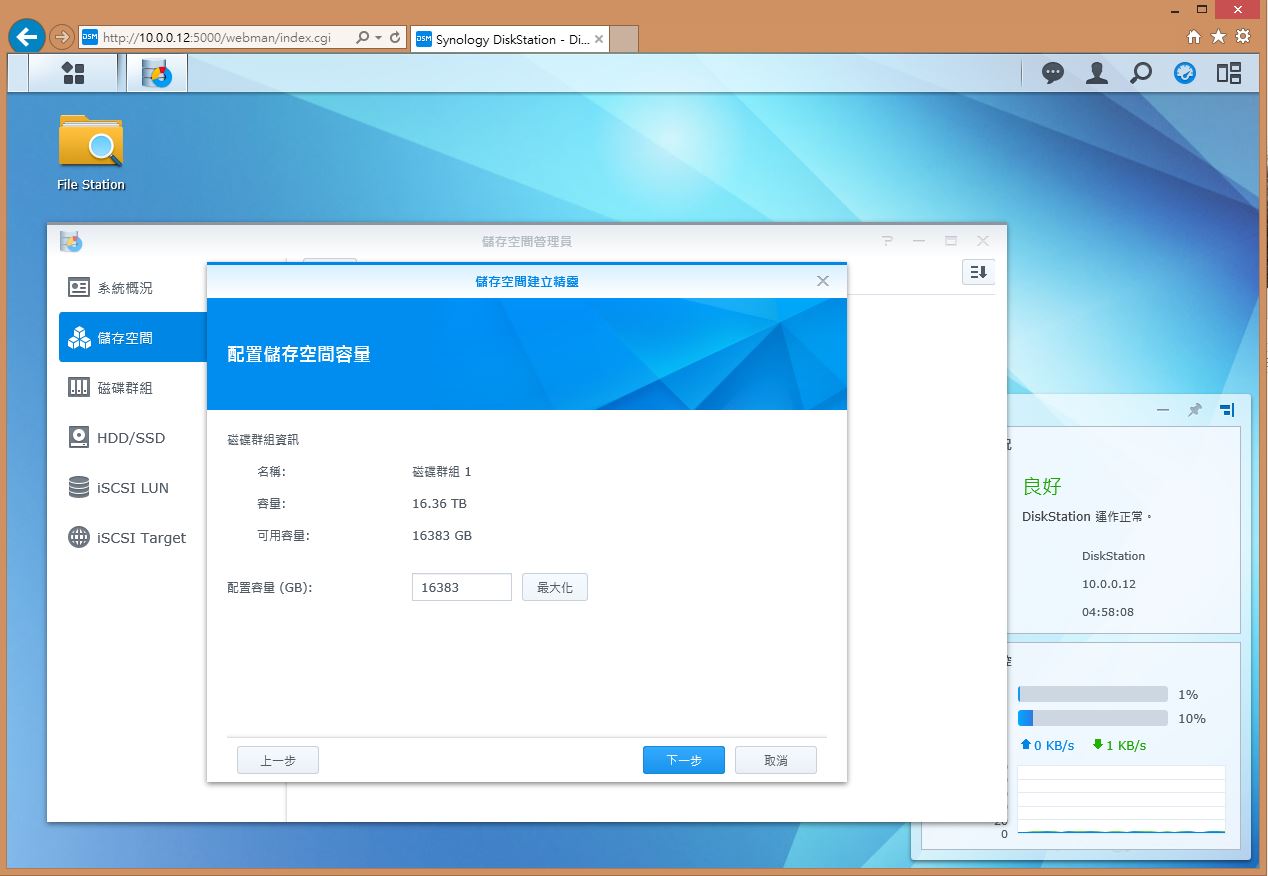
直接選擇最大即可。
再次檢查設定
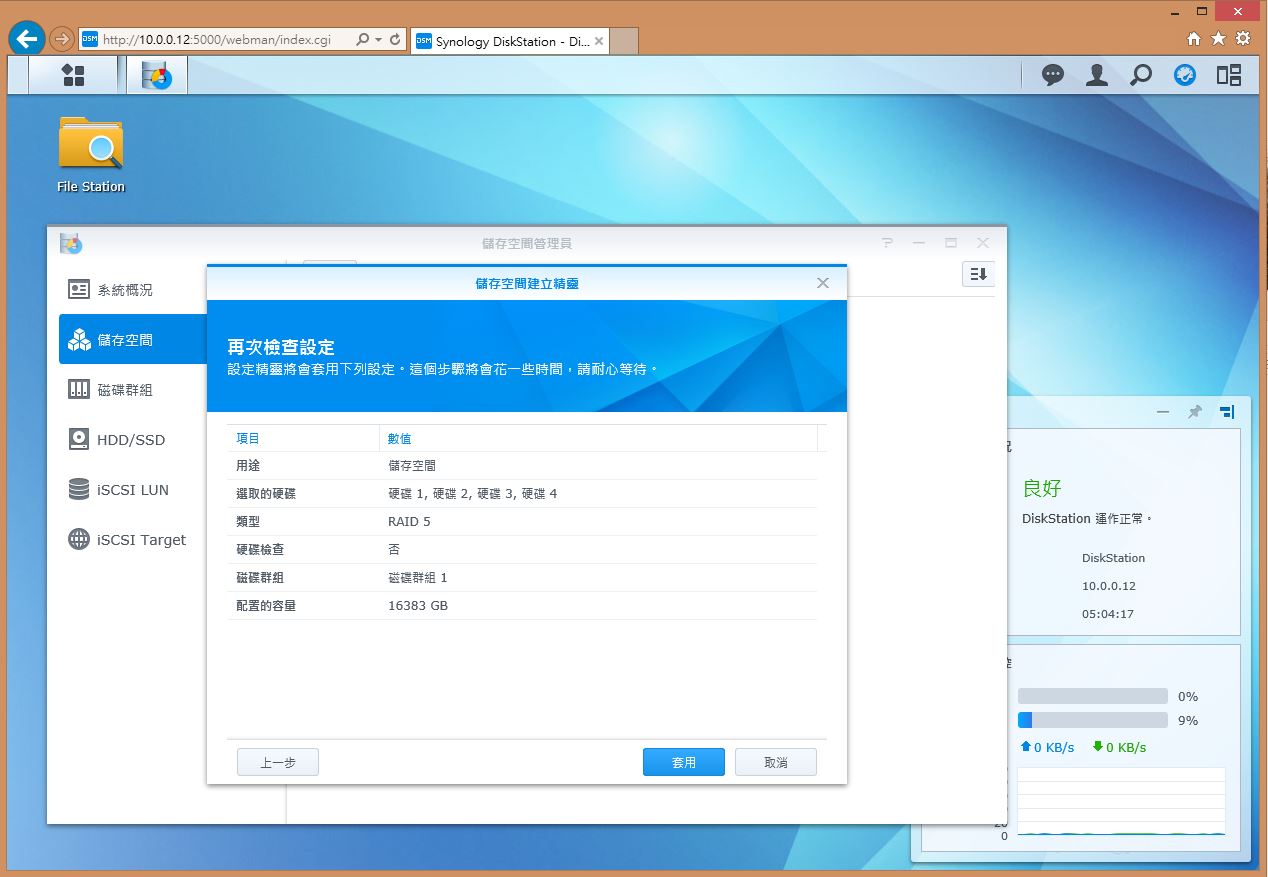
儲存空間新增完成
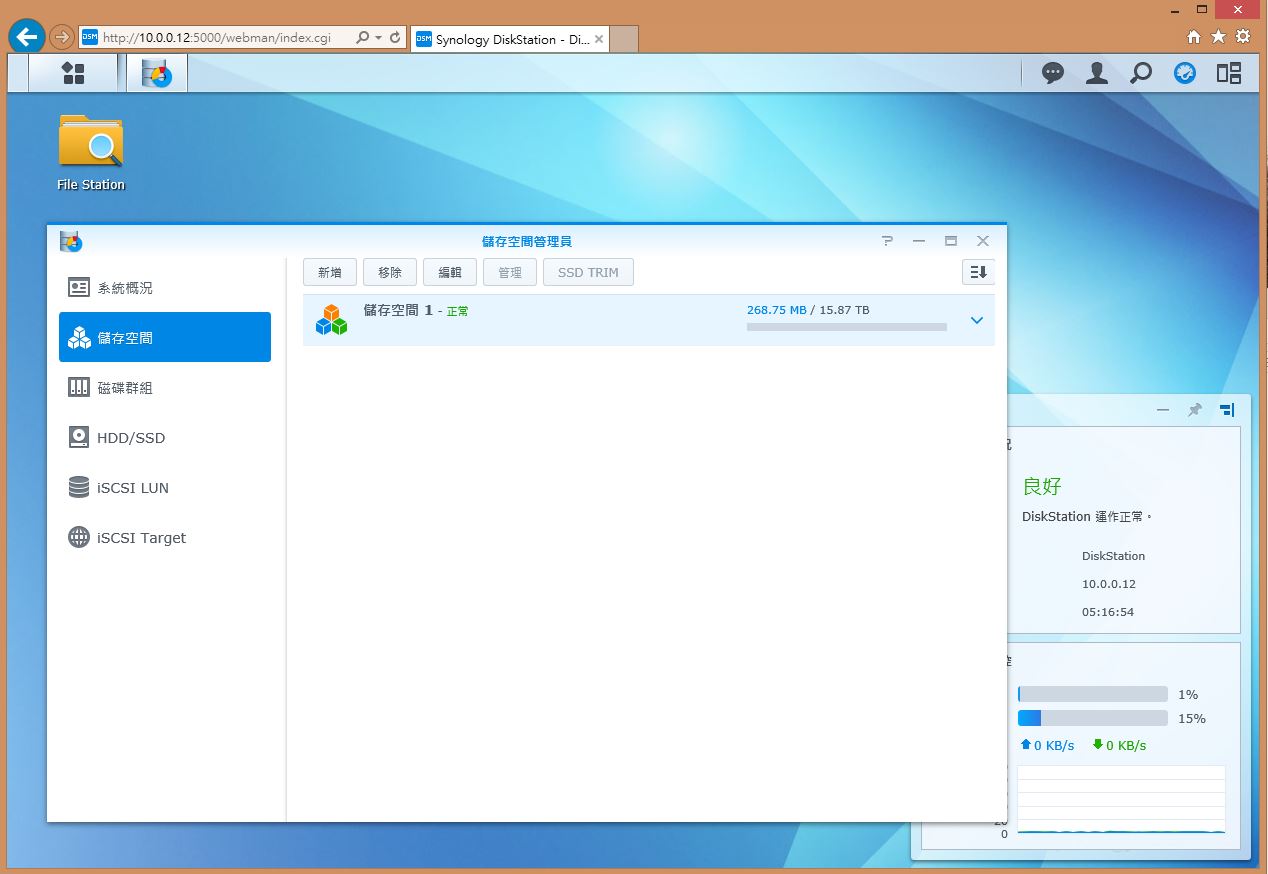
磁碟群組也正常
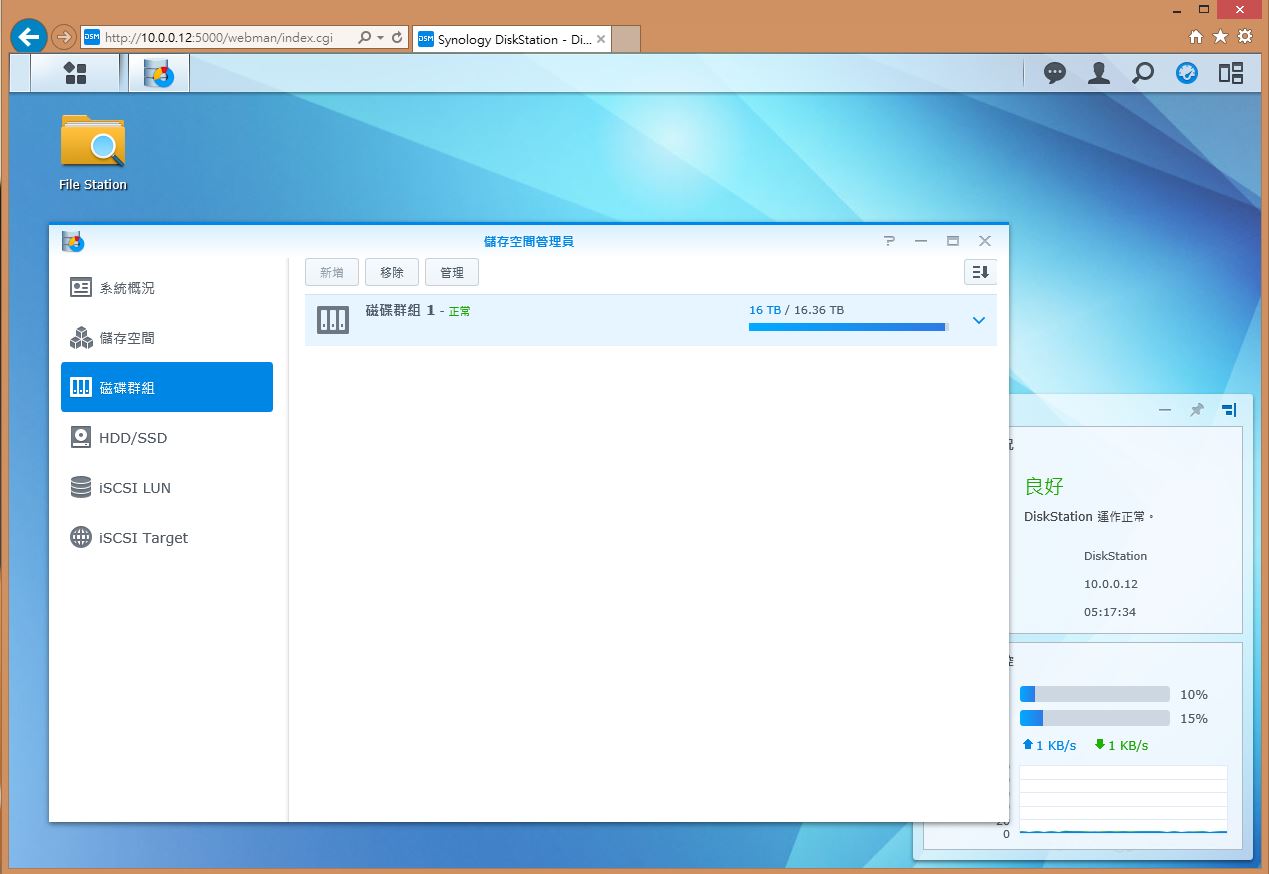
儲存空間概況
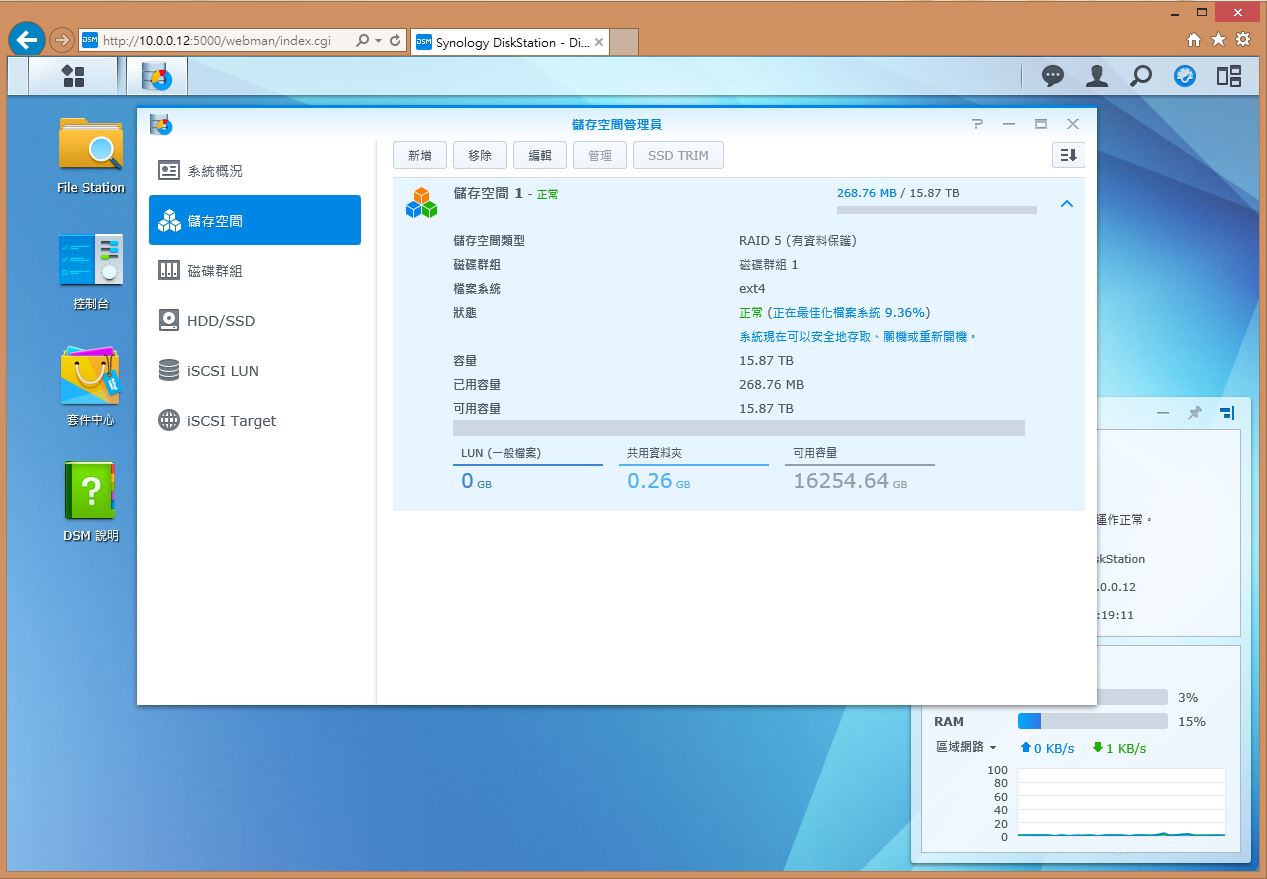
最佳化檔案案系統中。整體儲存容量比起RAID6設定高出許多,容錯值為1顆硬碟,安全性也算足夠,對一般使用者來說,這樣配置兼顧小朋友的花費,也具備一定儲存容量及資料相對安全性。
加上4顆6TB組成RAID5空間容量為16.3TB左右,雖然NAS系統硬體單1儲存分區上限為16TB,採用這樣設定雖然會少到一點儲存空間,不過還是幾乎能完全運到,加上這樣的組合相當接近6顆4TB組成的容量,對於大容量有需求但又受限擴充槽位的使用者應該是相當受用。
Synology DiskStation DSM 應用環境2
DSM上方捷徑
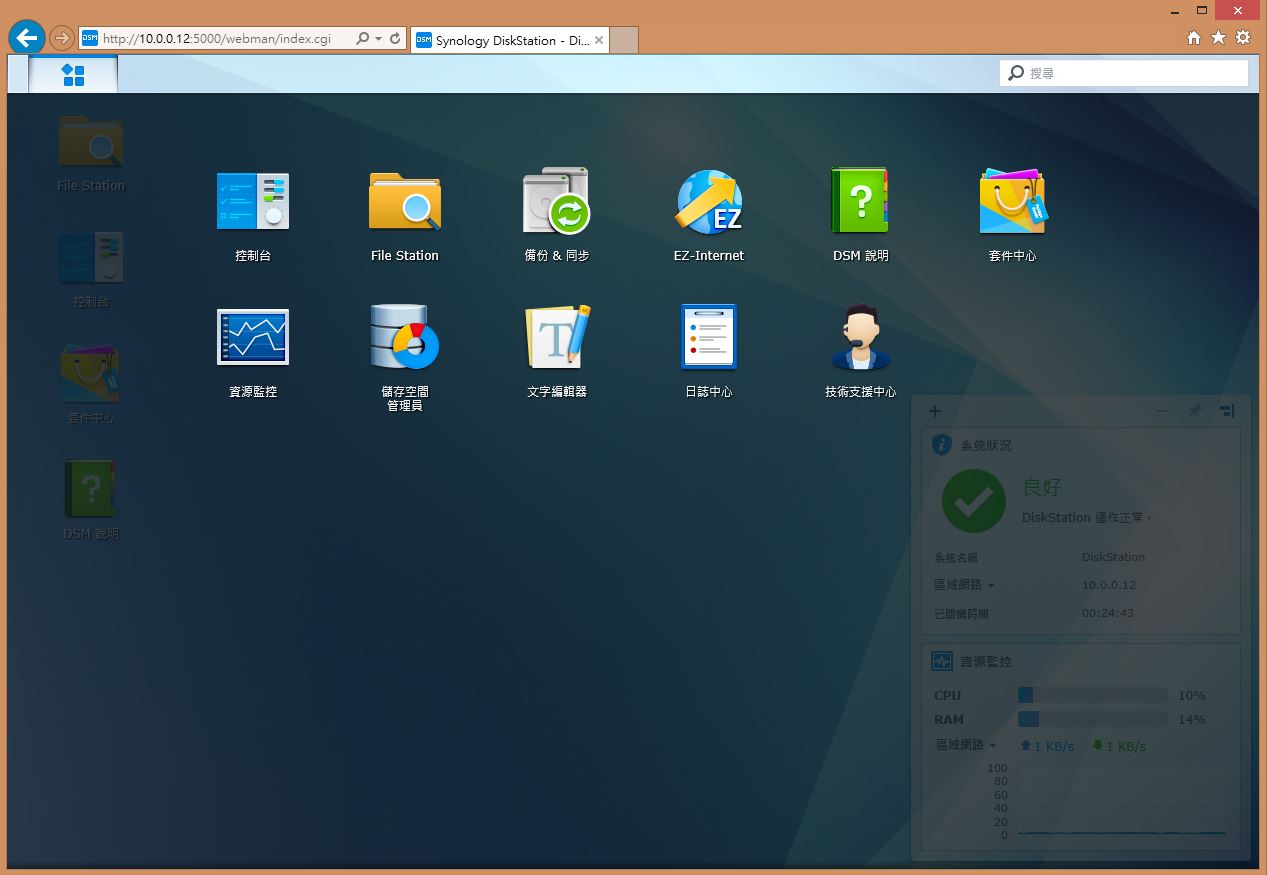
點擊之後,會出現系統重要設定圖形選單。
系統資源使用情形
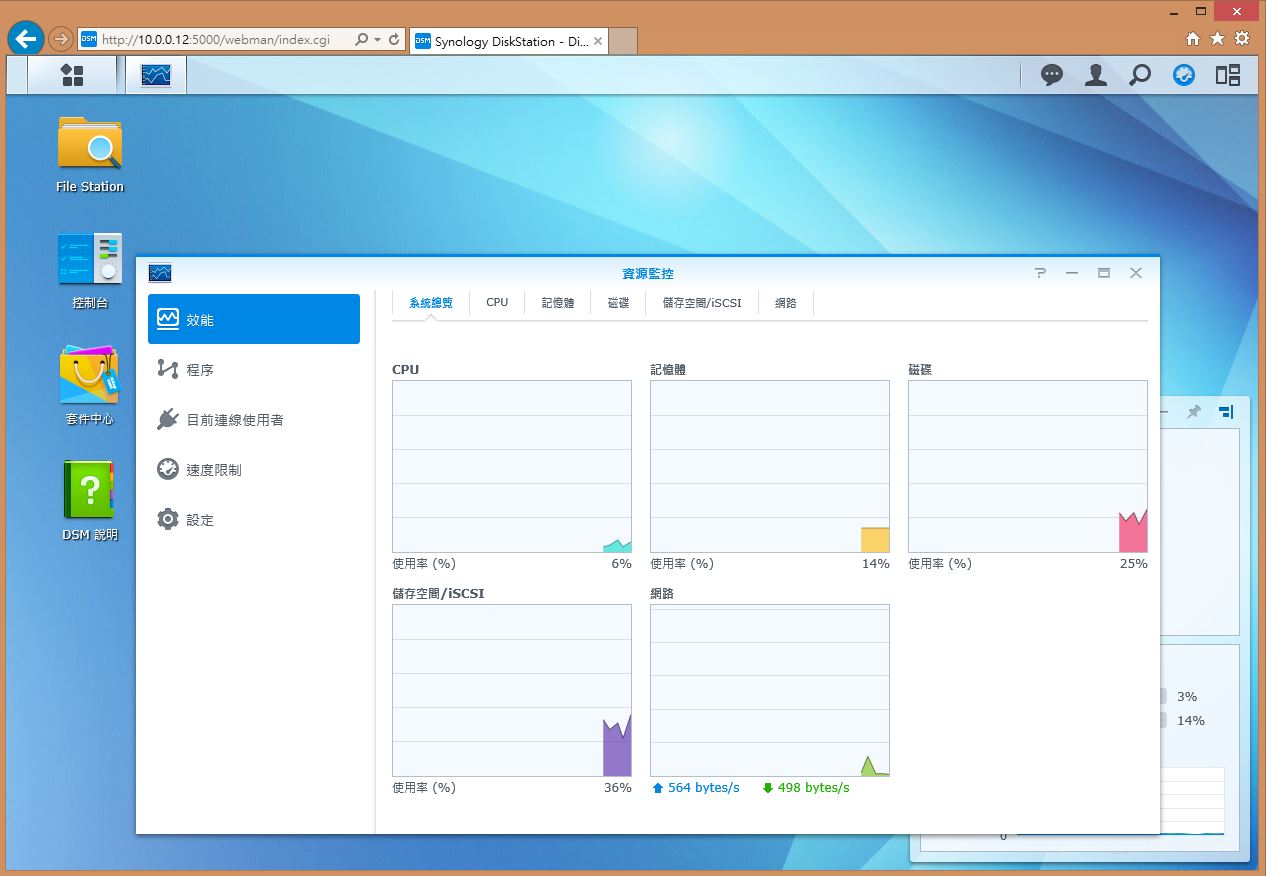
硬體配置相當不錯,但對於一般需求的使用者來說算是夠用囉!!
資源監控
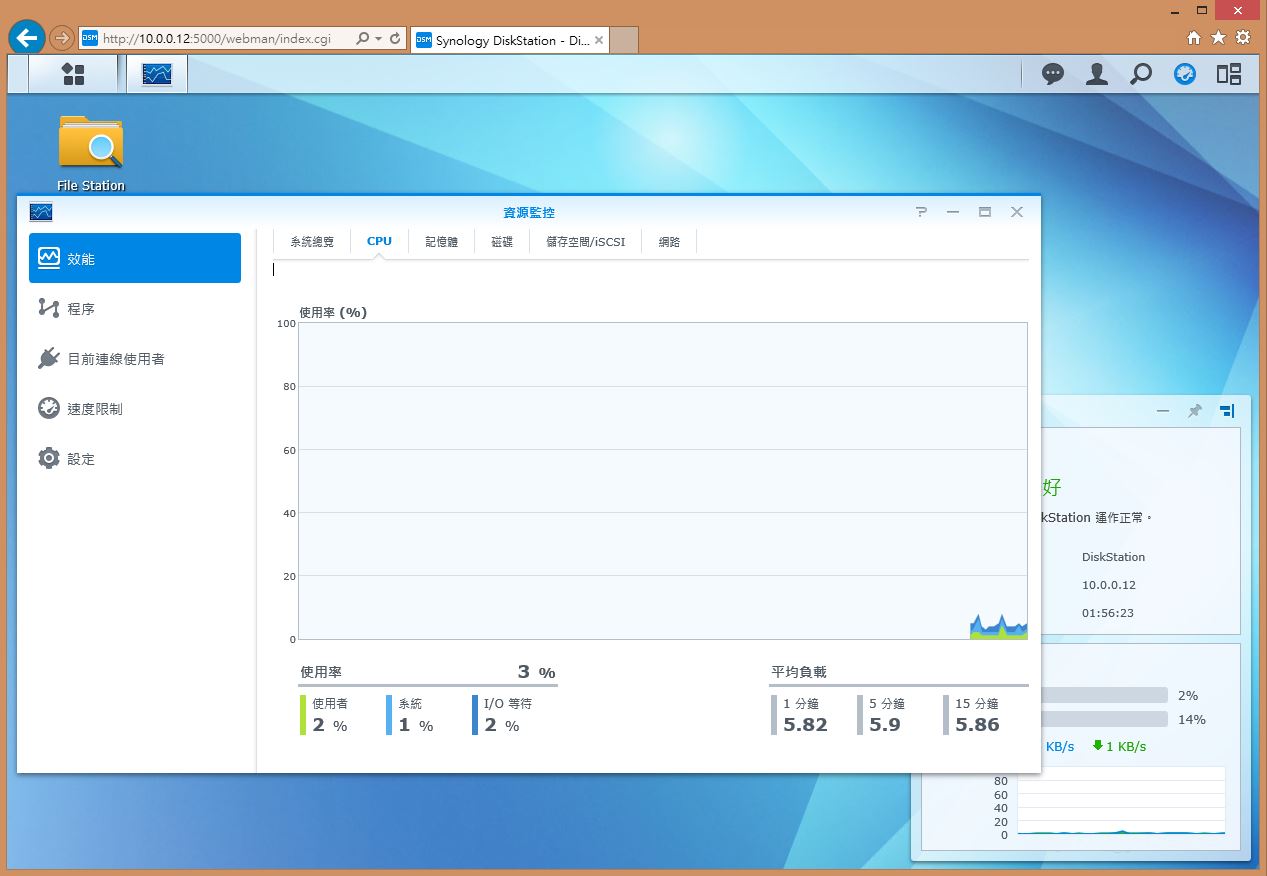
CPU的使用狀況。
記憶體部分
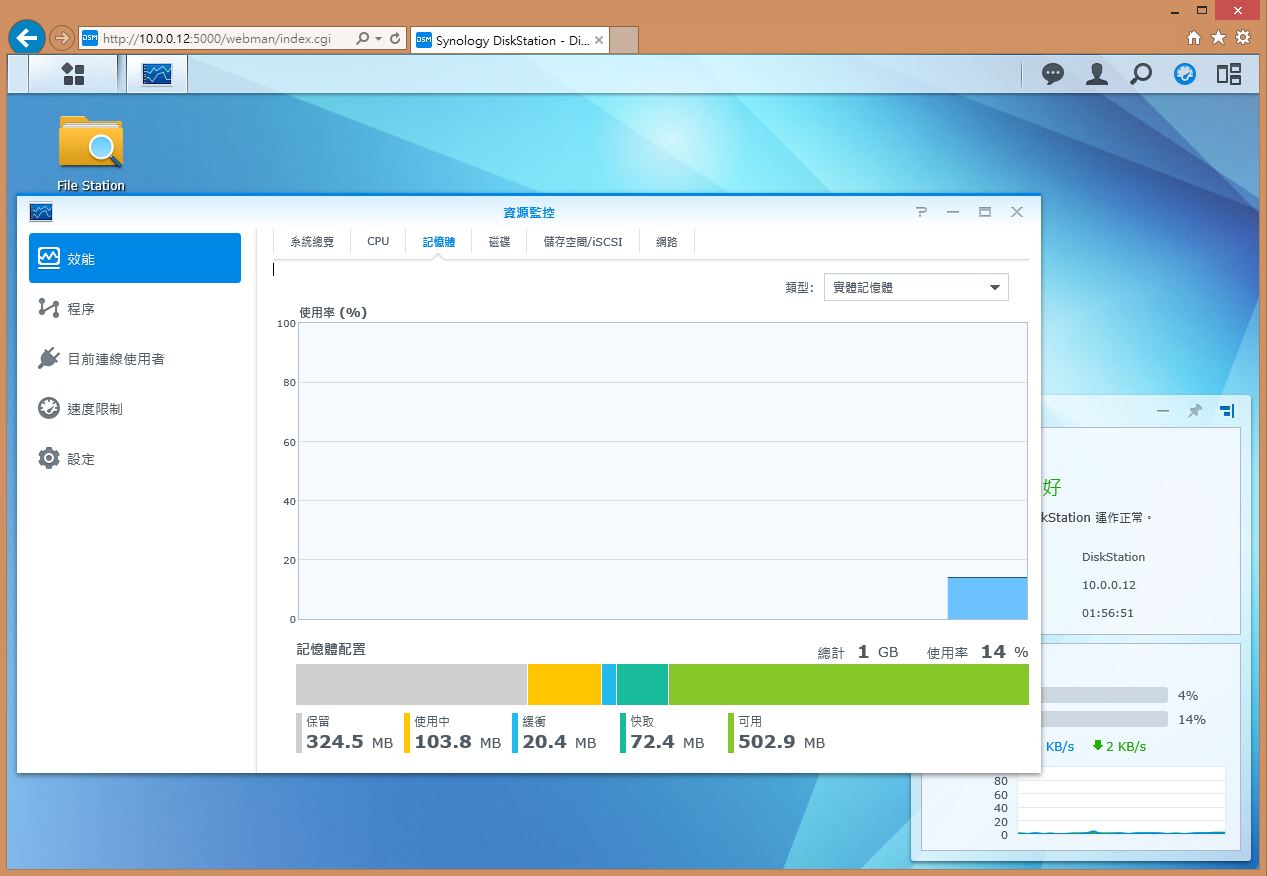
系統配置1GB容量,開機一段時間之後餘裕大約還有500MB,以DS415play設定來說算是夠用了!!
磁碟使用率
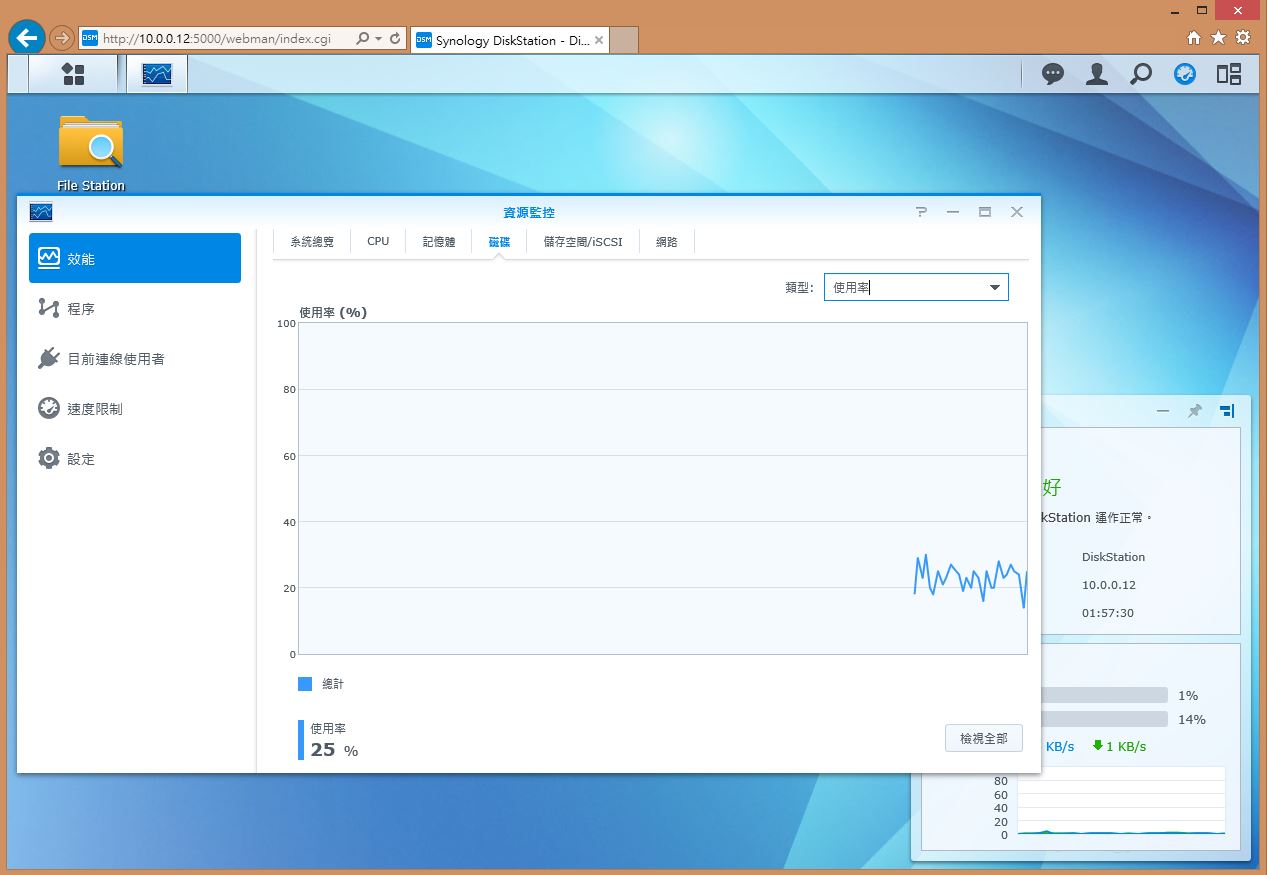
儲存空間/iSCSI使用率
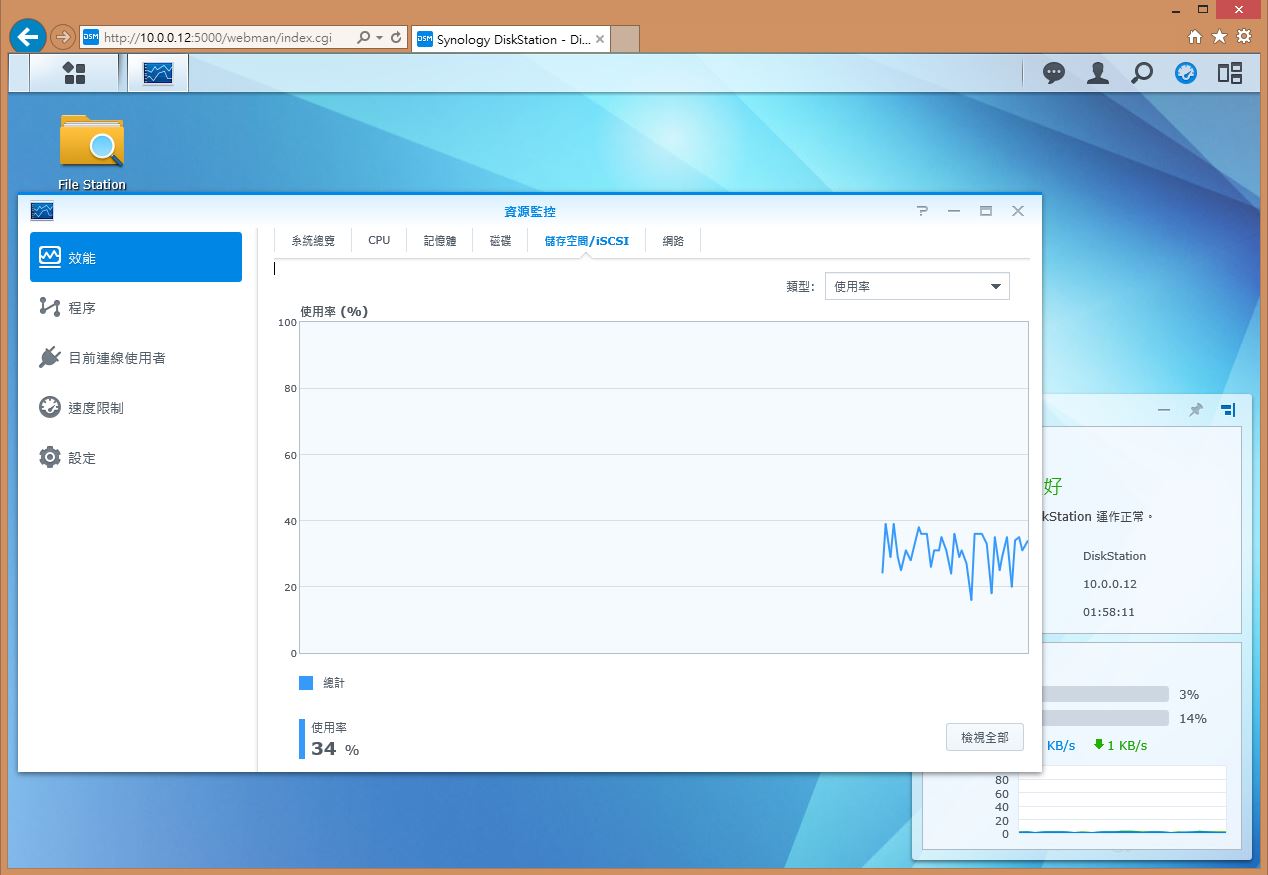
網路使用情形
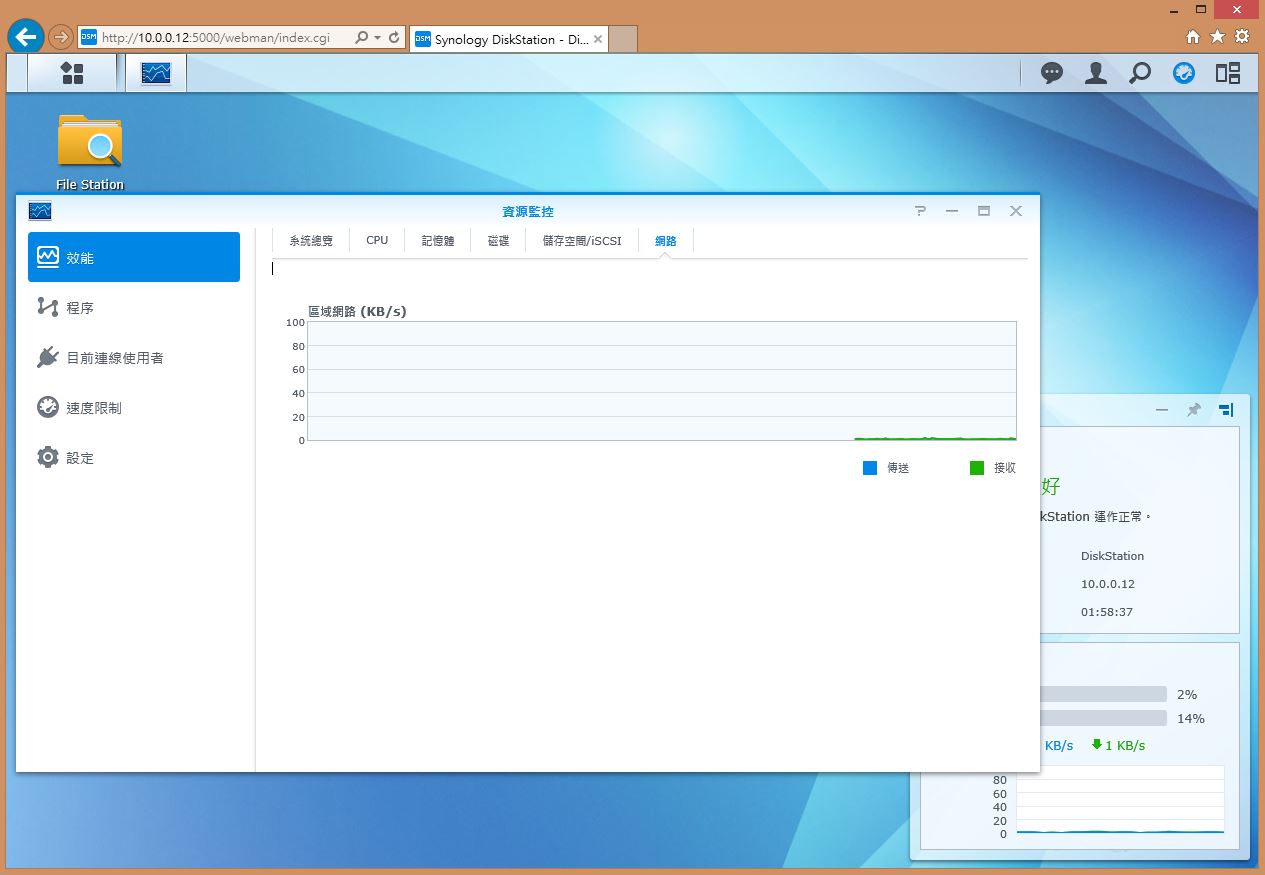
程序
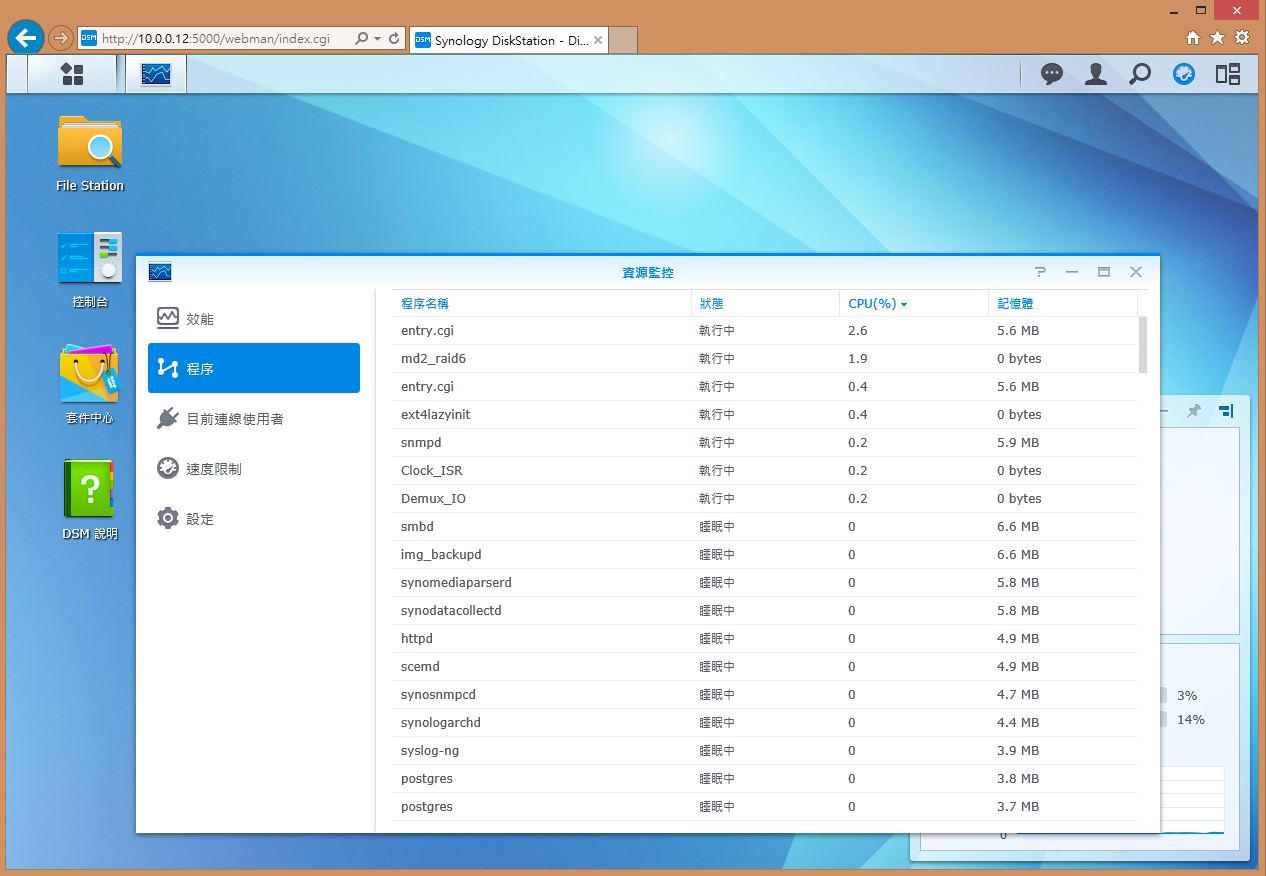
可監控系統內運作的執行程序。
使用者連線管理
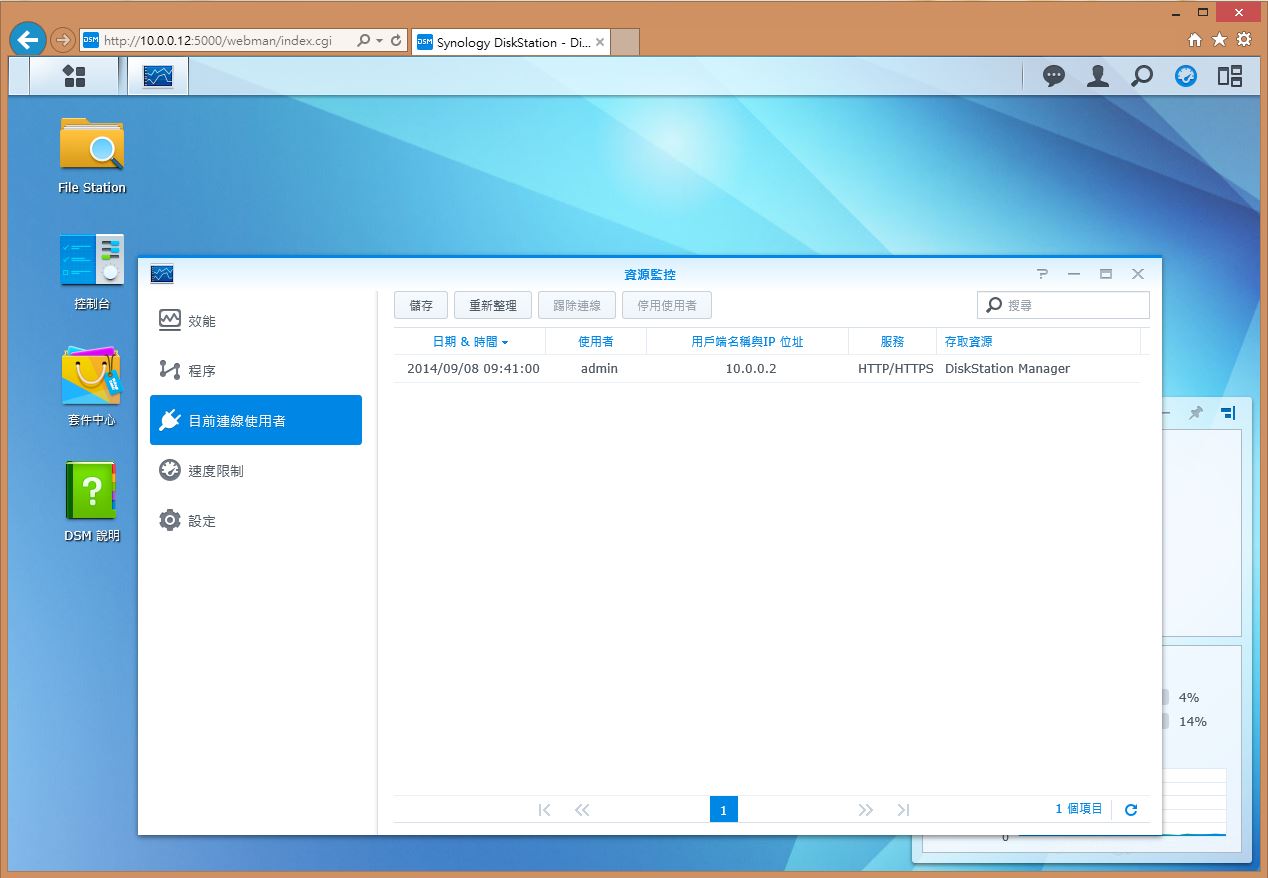
可監控使用者與NAS系統連線的狀況。
速度限制
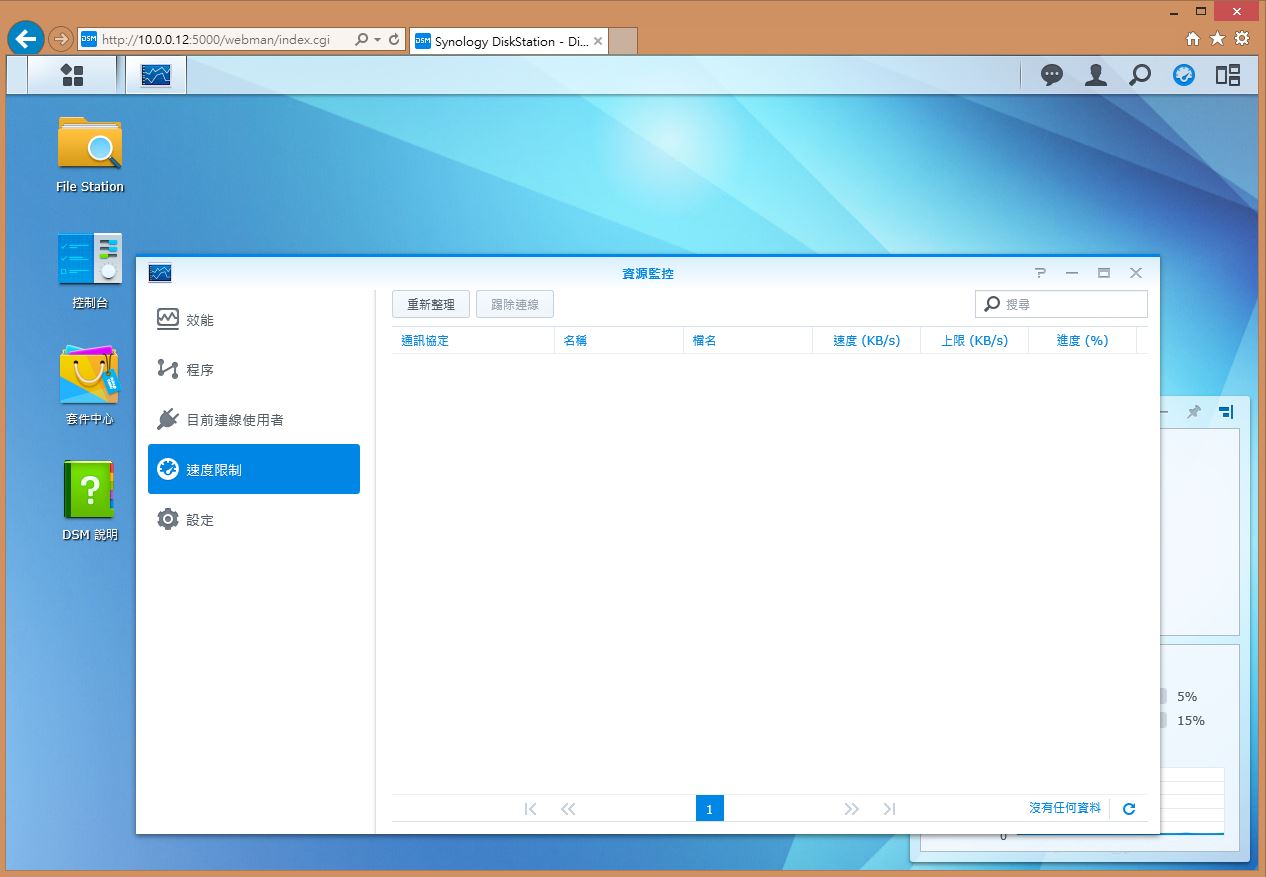
可以設條件限制連線速度。
資源監控時間
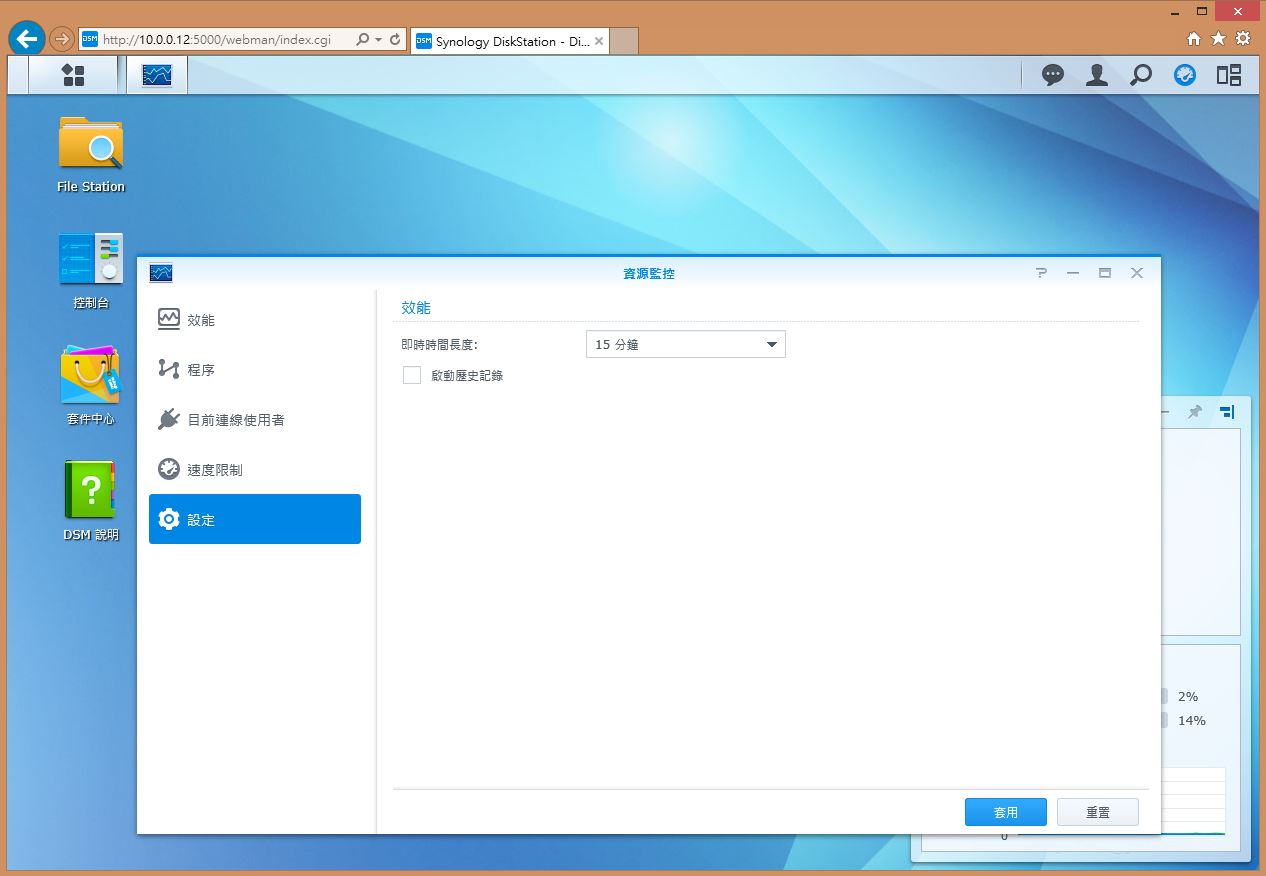
預設15分鐘,當然使用者可以依據需求調整長度,或者啟用歷史紀錄。
控制台
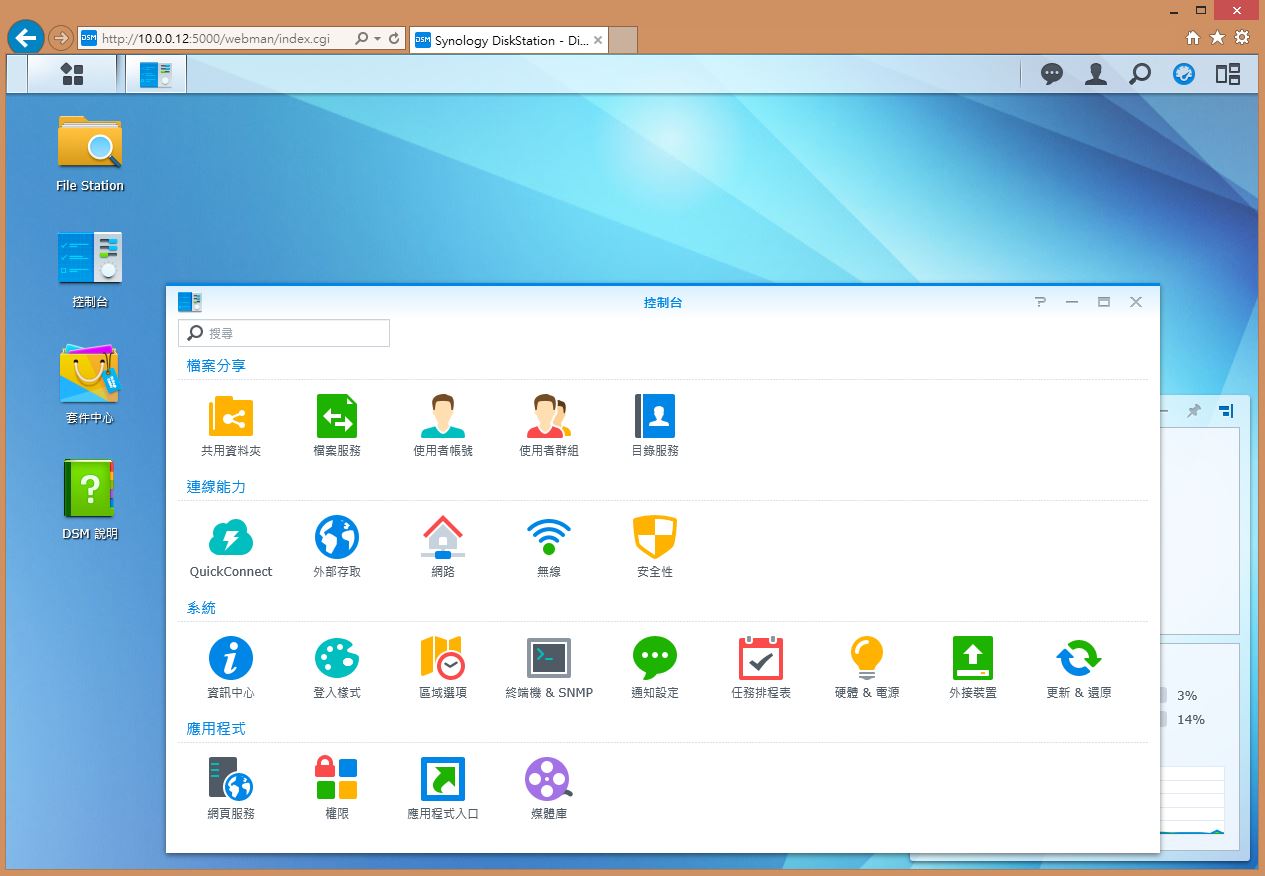
使用者可在控制台頁面中設定NAS系統多項重要功能。
共用資料夾
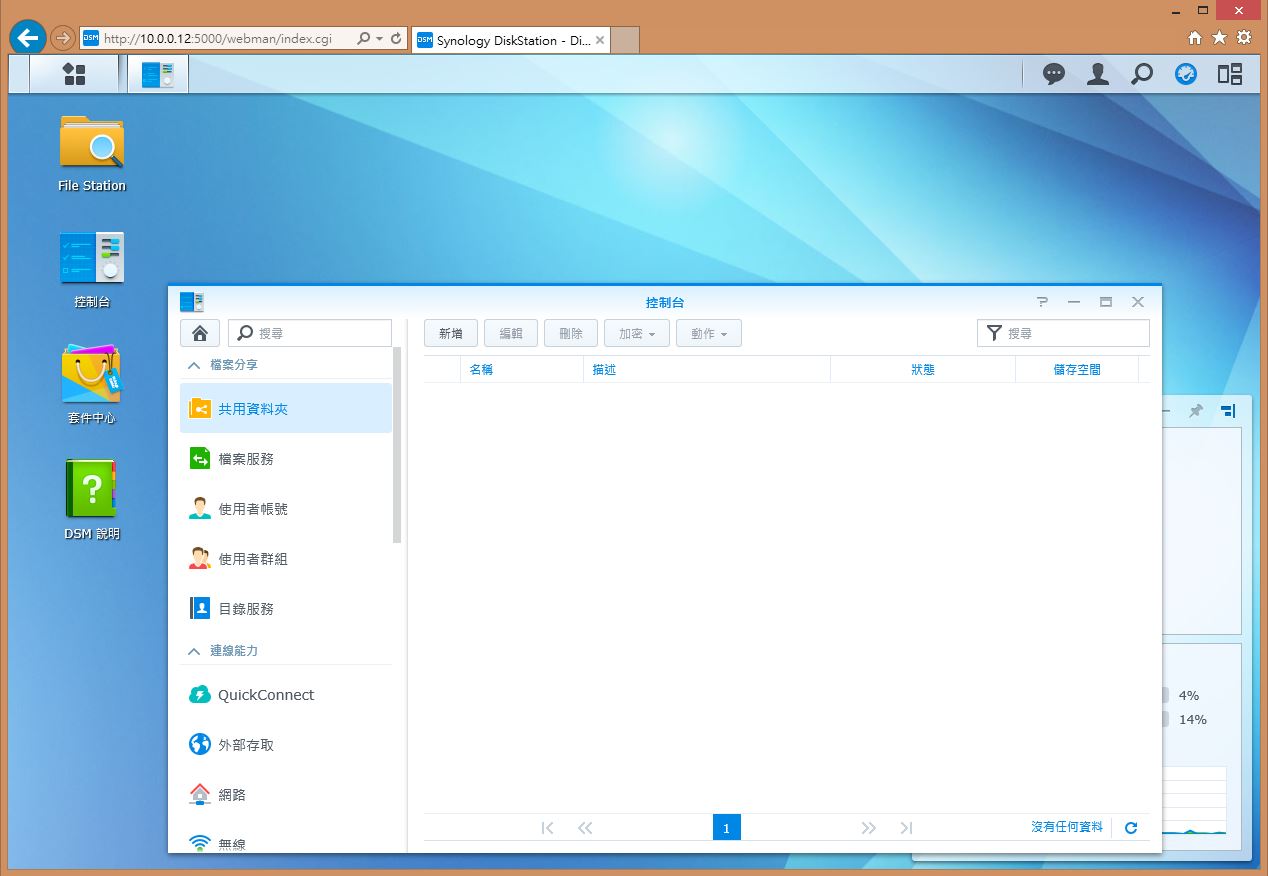
檔案服務(Win/Mac/NFS/FTP/TFTP/PXE/WebDAV)
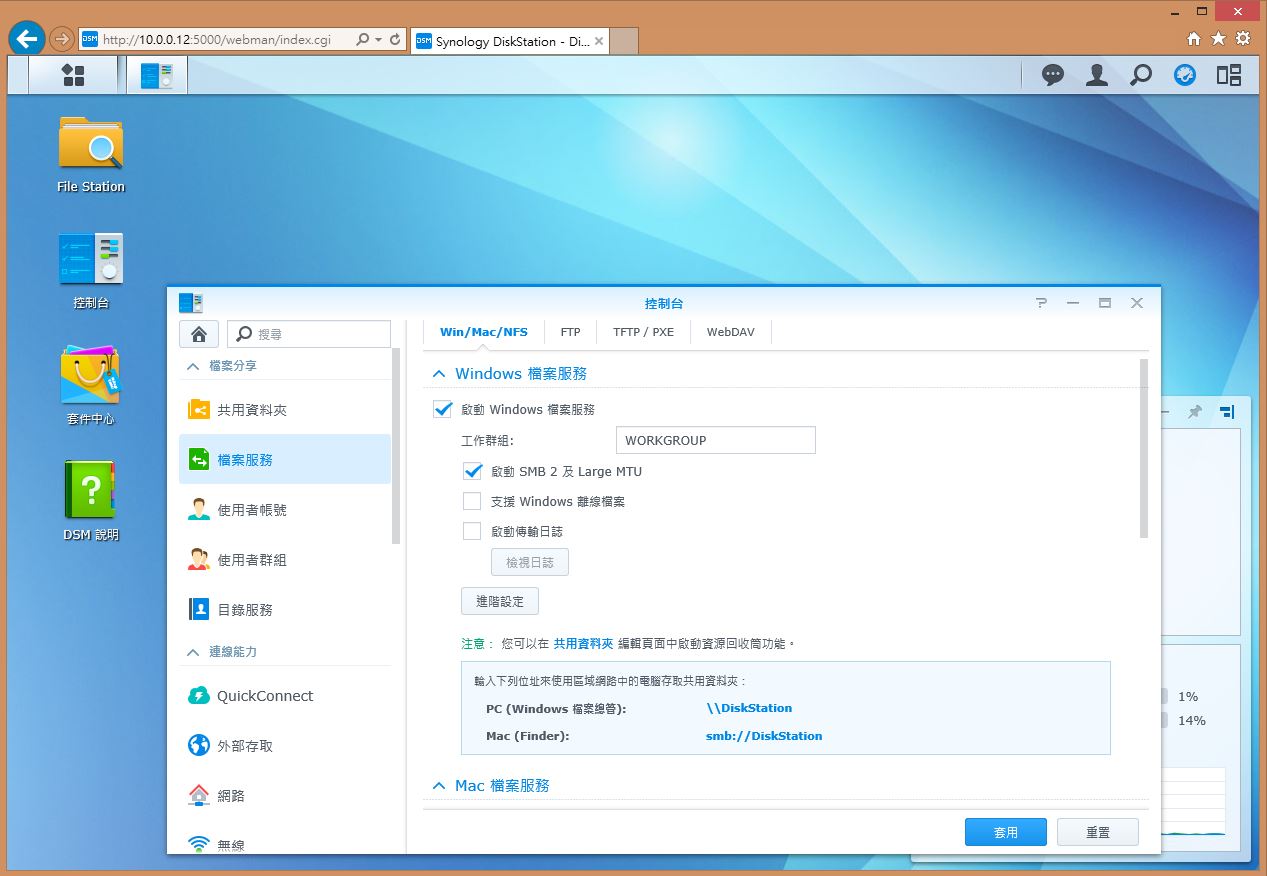
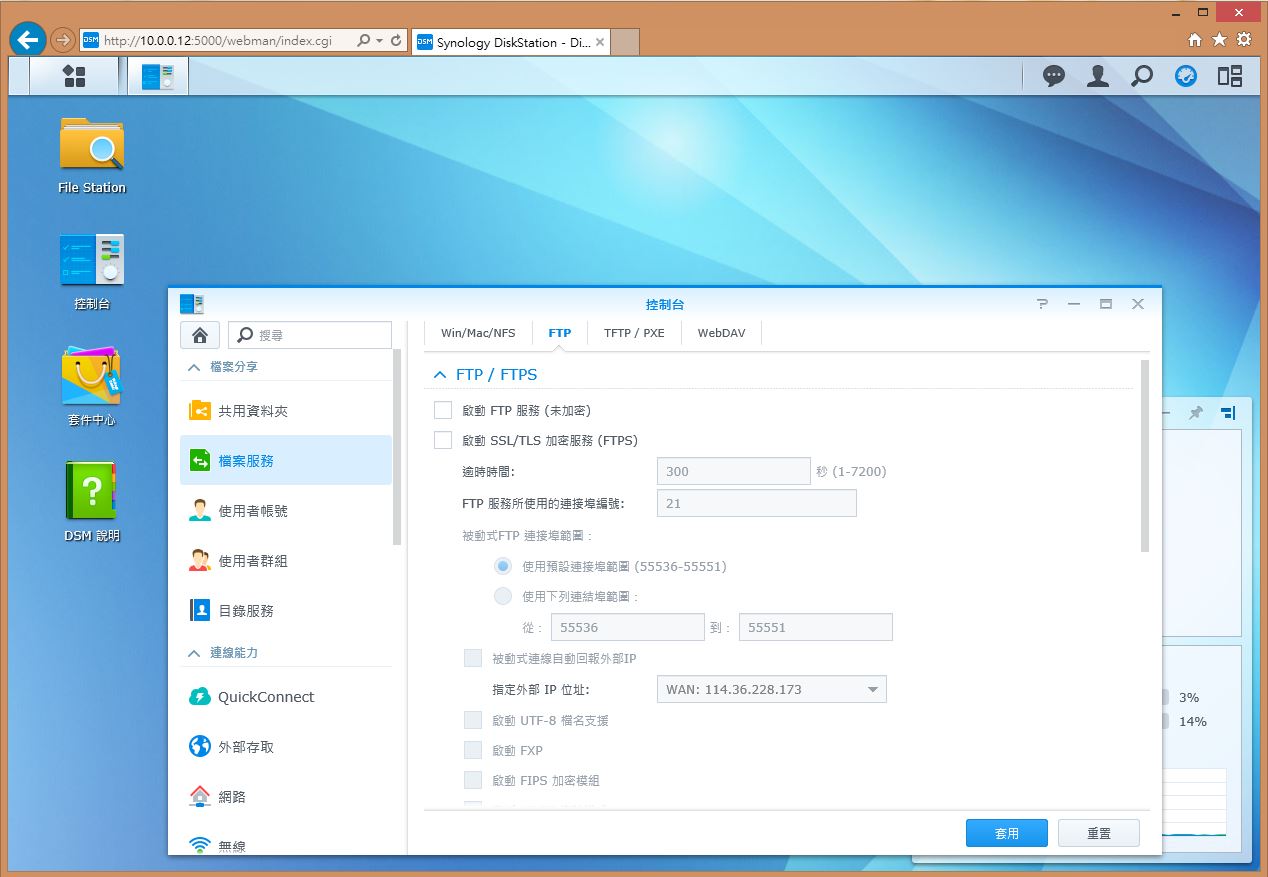
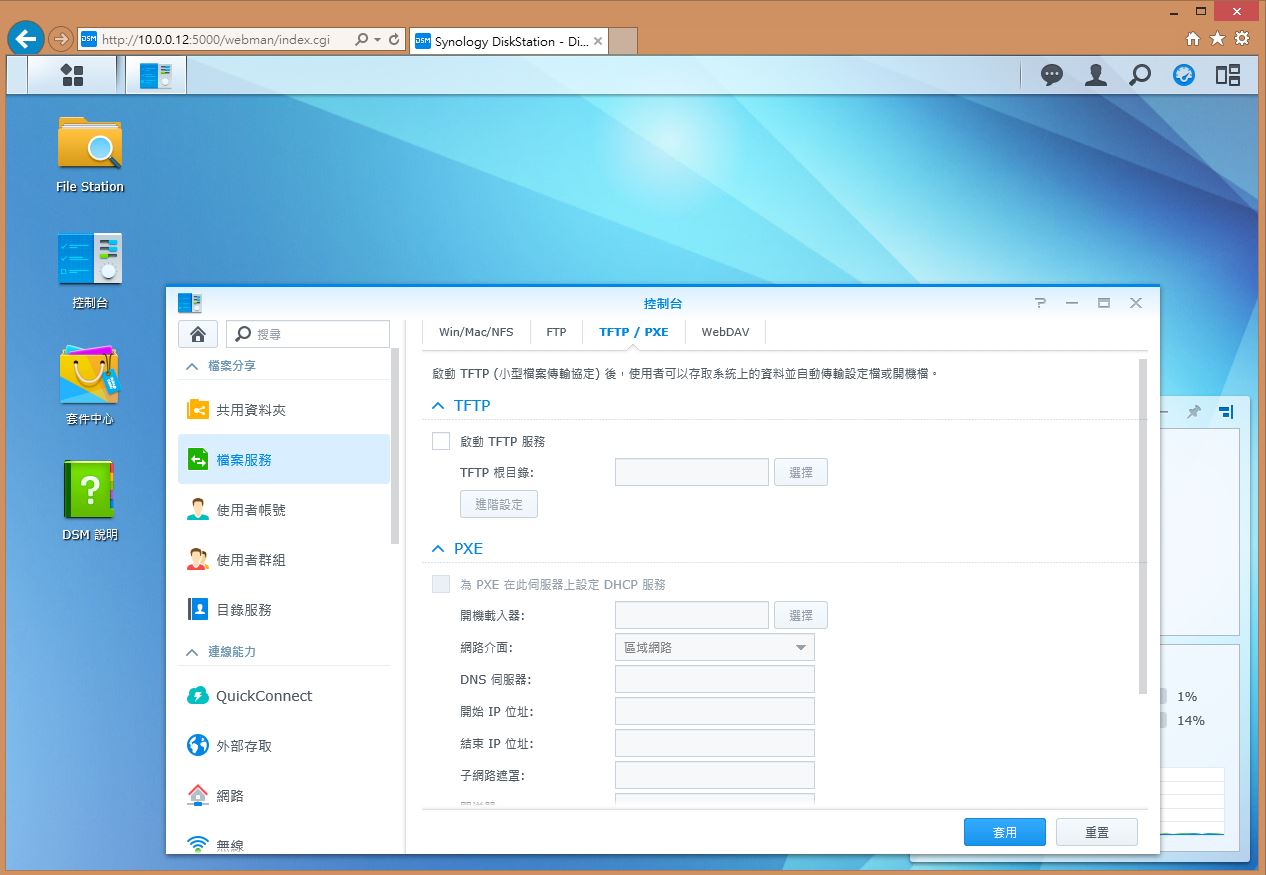
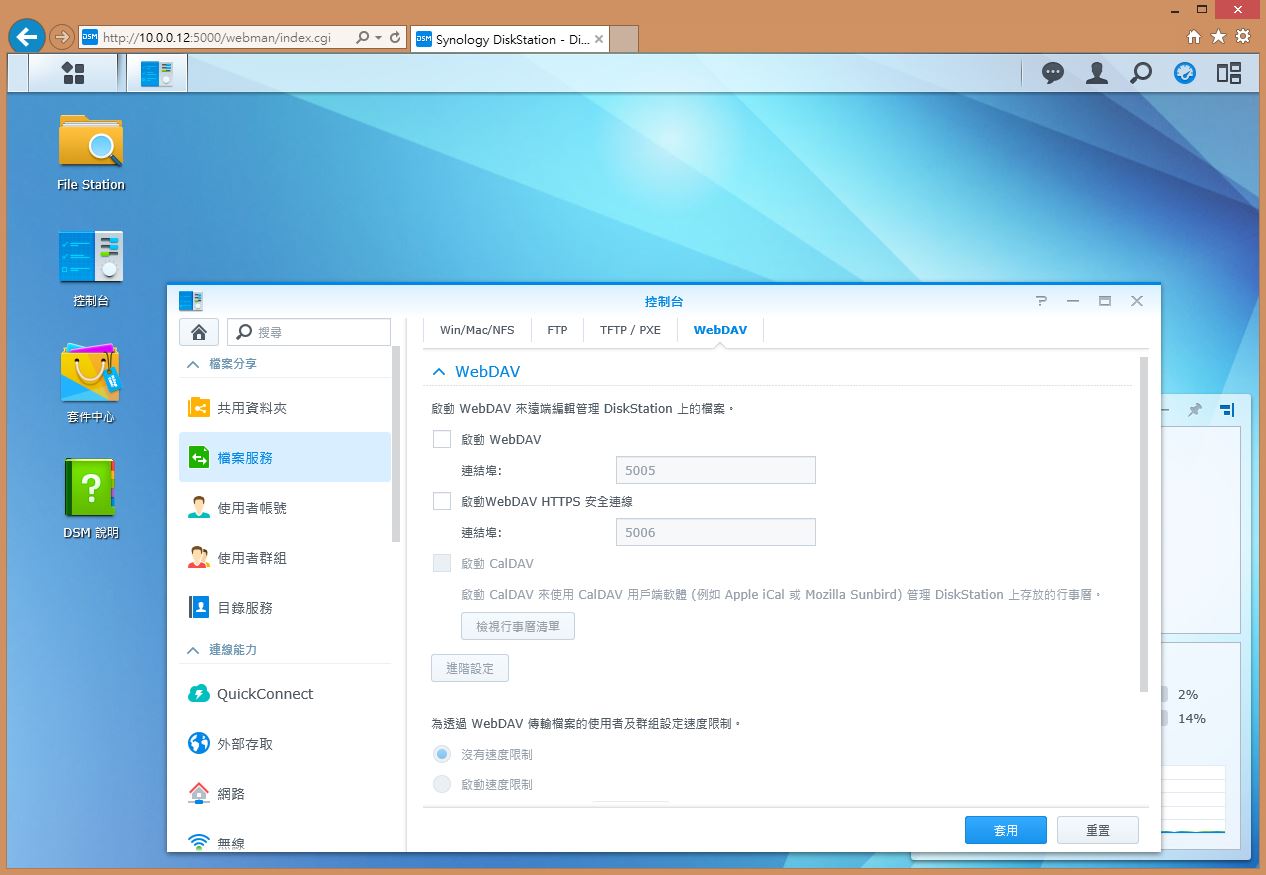
使用者可依實際使用需求,至各分頁中進行細部設定。
使用者帳號
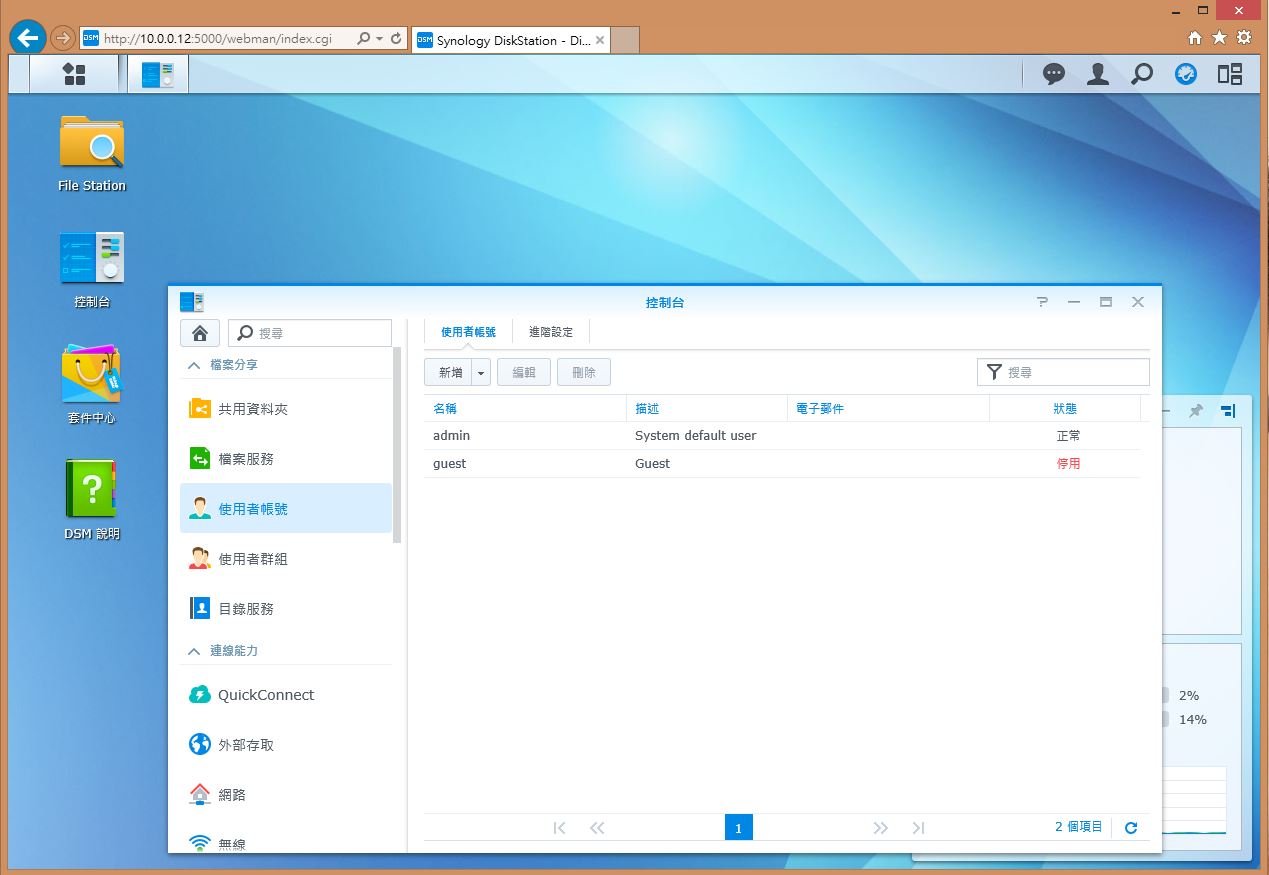
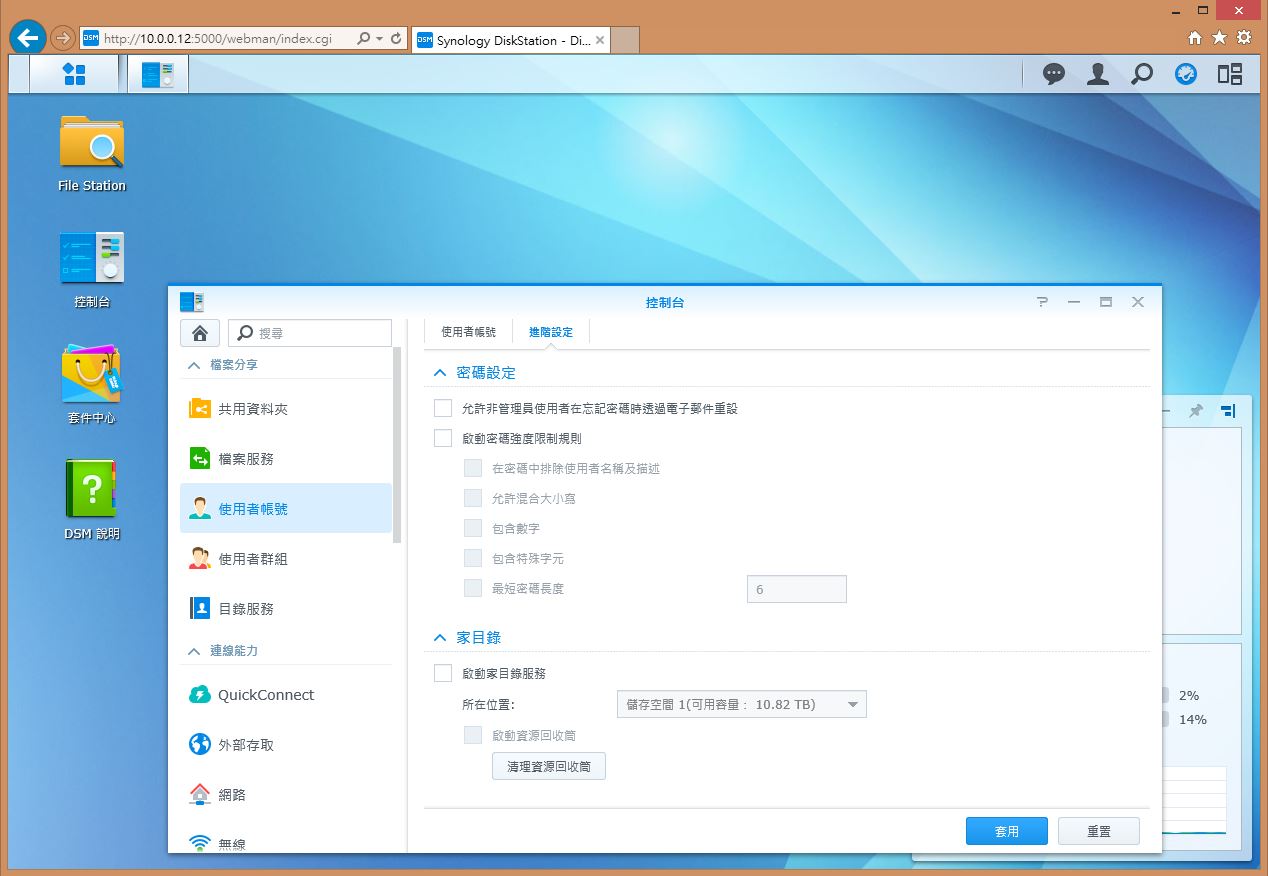
管理使用者帳號及使用者帳號進階設定。
使用者群組
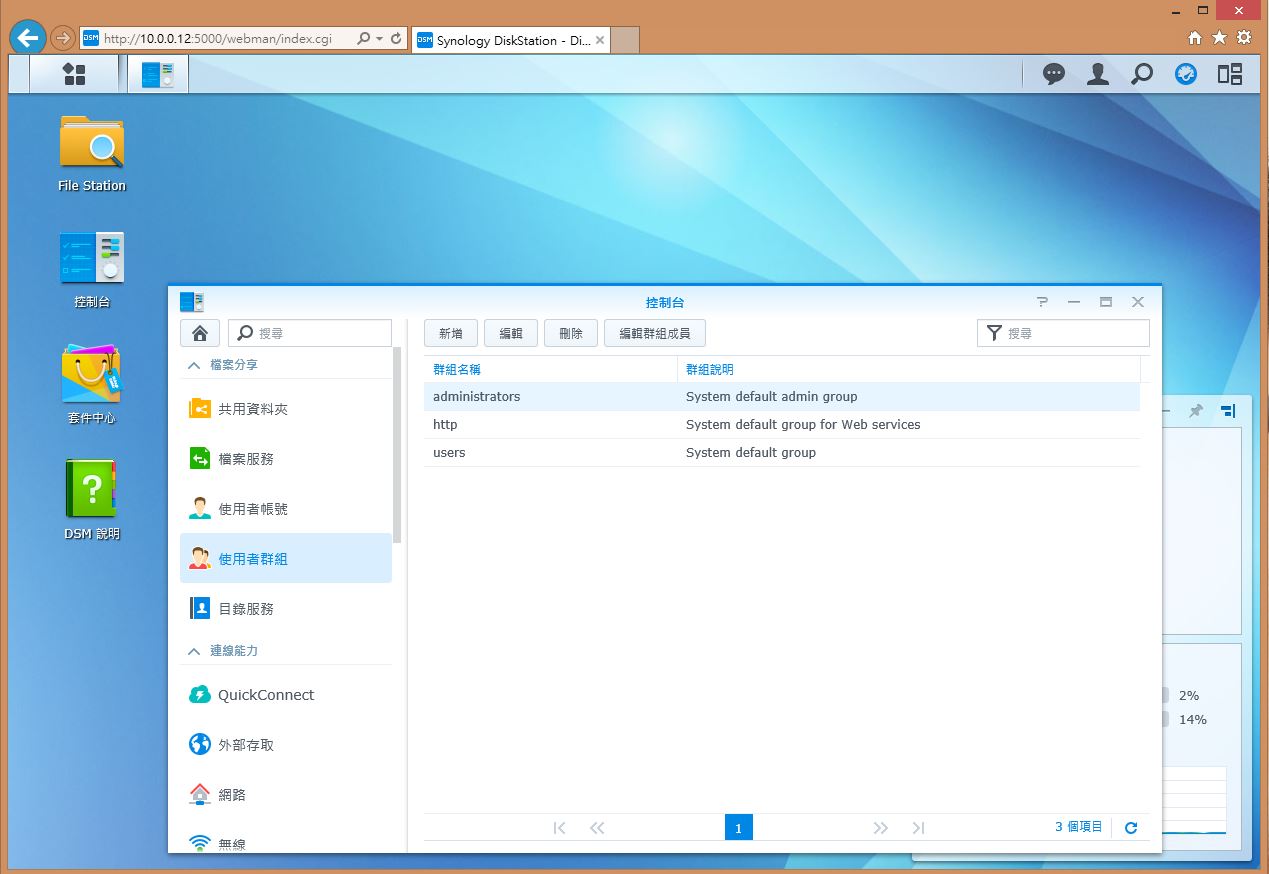
目錄服務
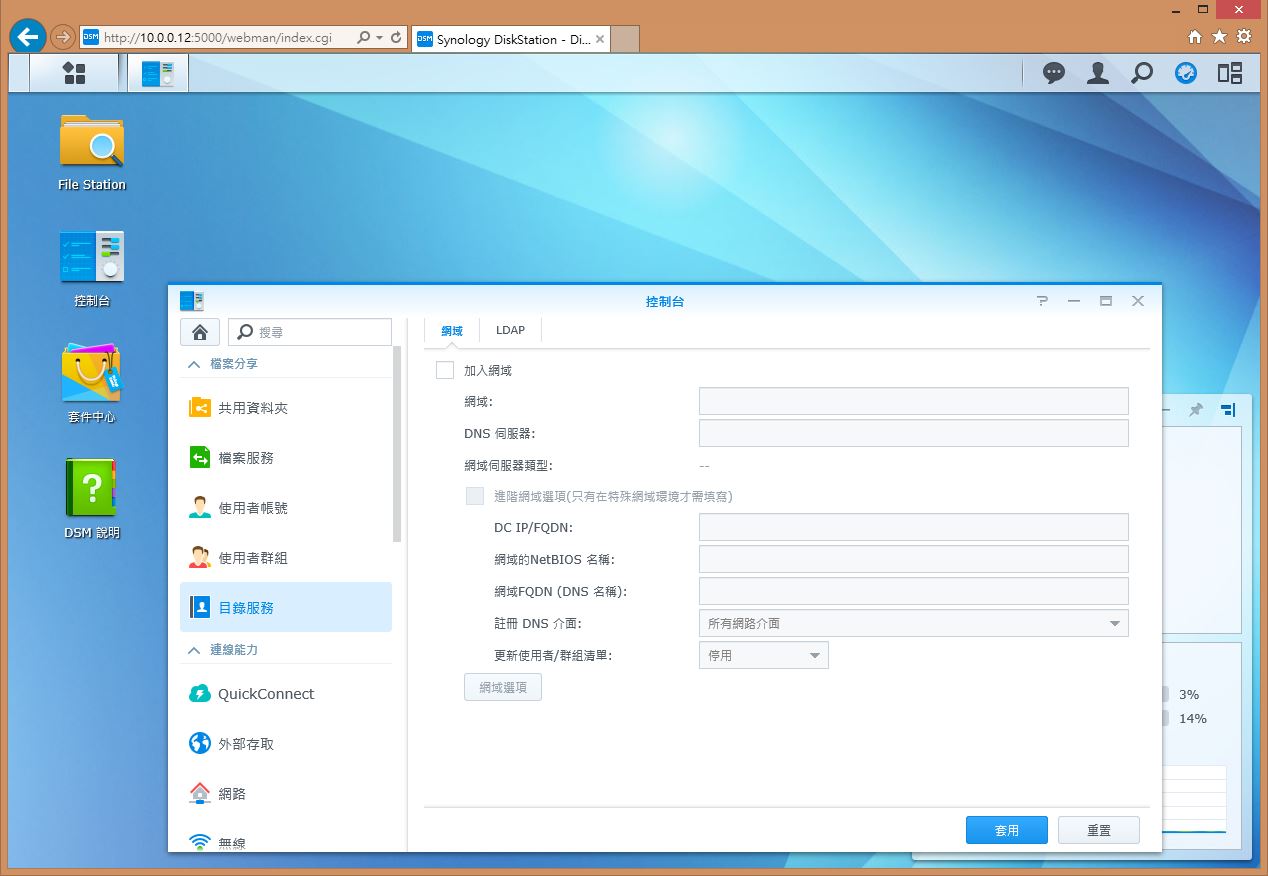
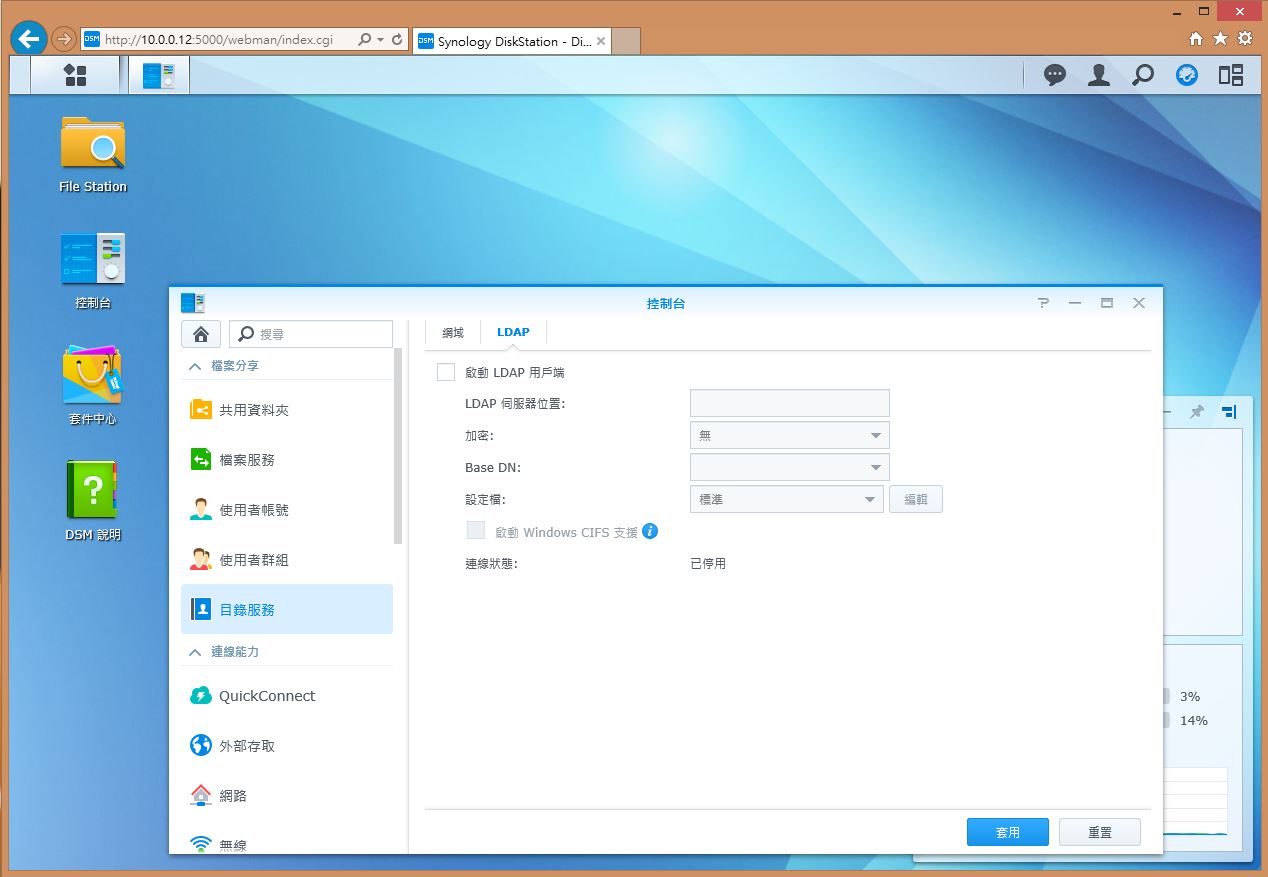
設定QuickConnect
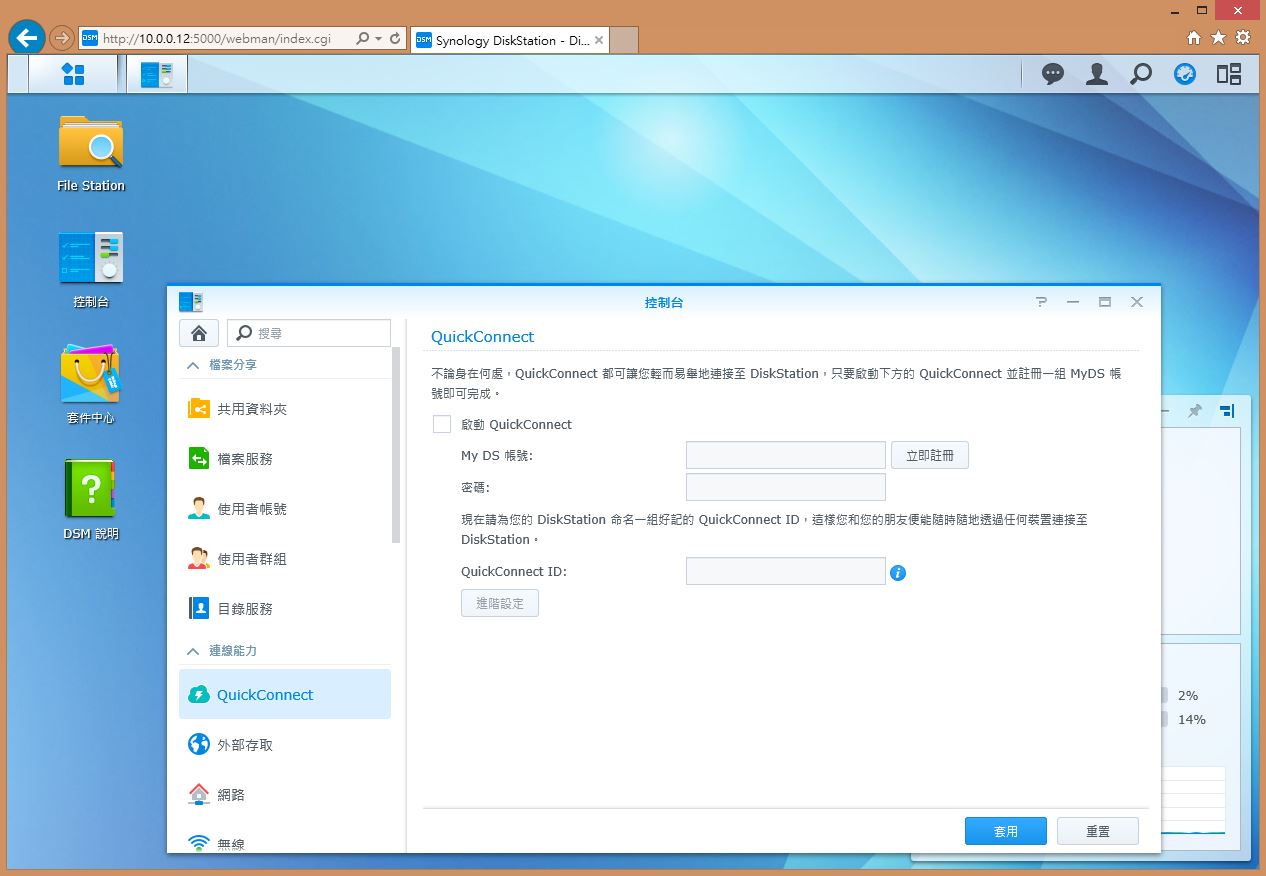
設定完成後,就可以從外部網路管理NAS囉!!
外部存取
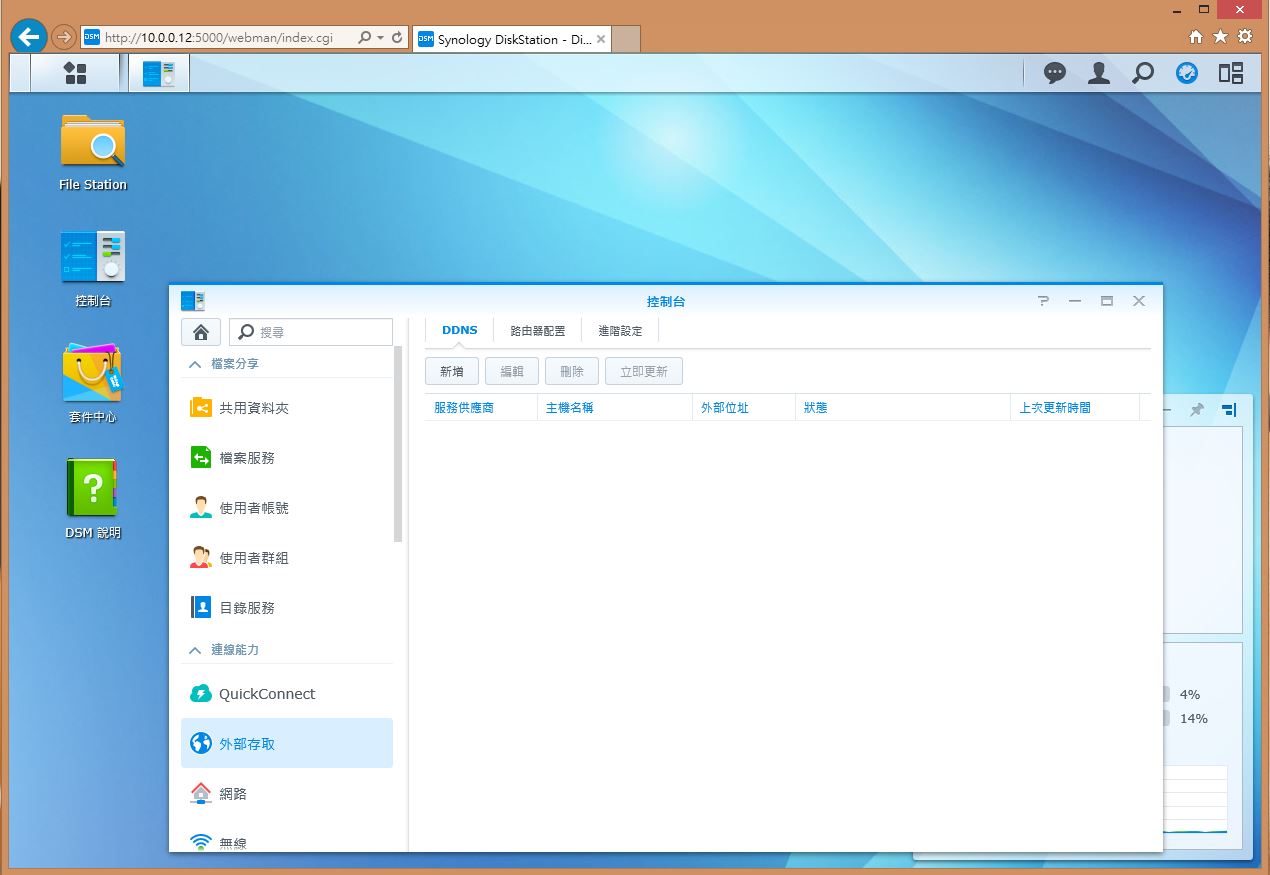
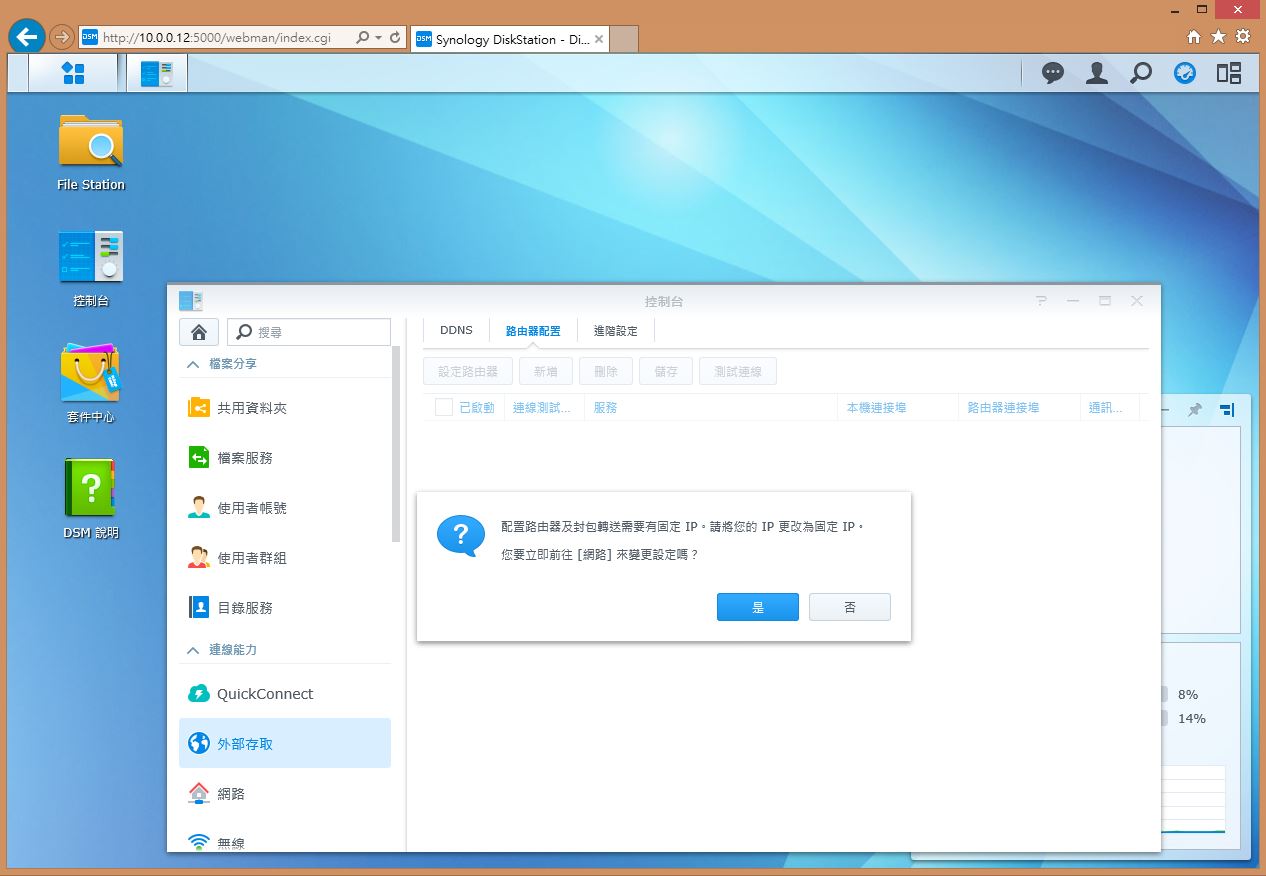

可透過分頁來設定外部存取的功能及設定,如固定IP等設定。
網路


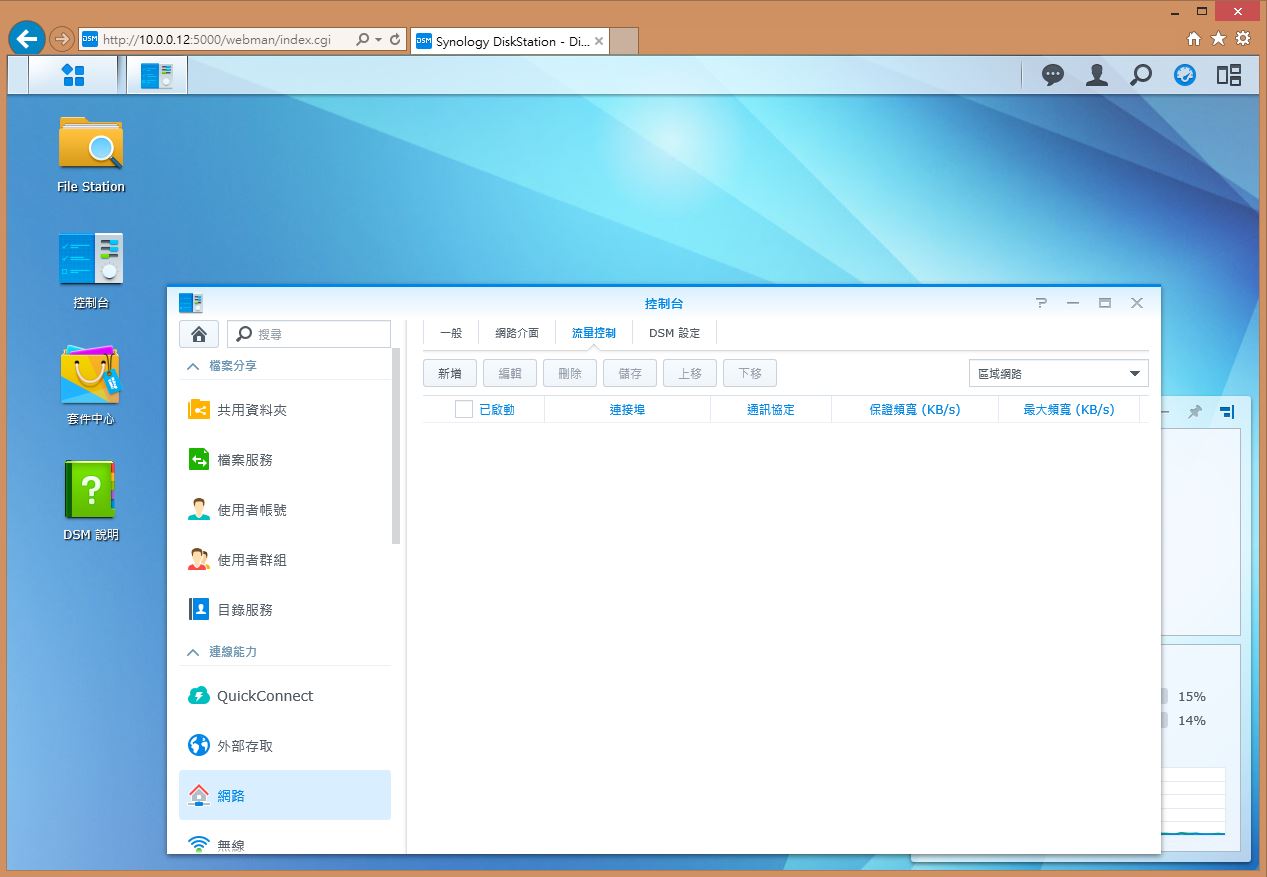
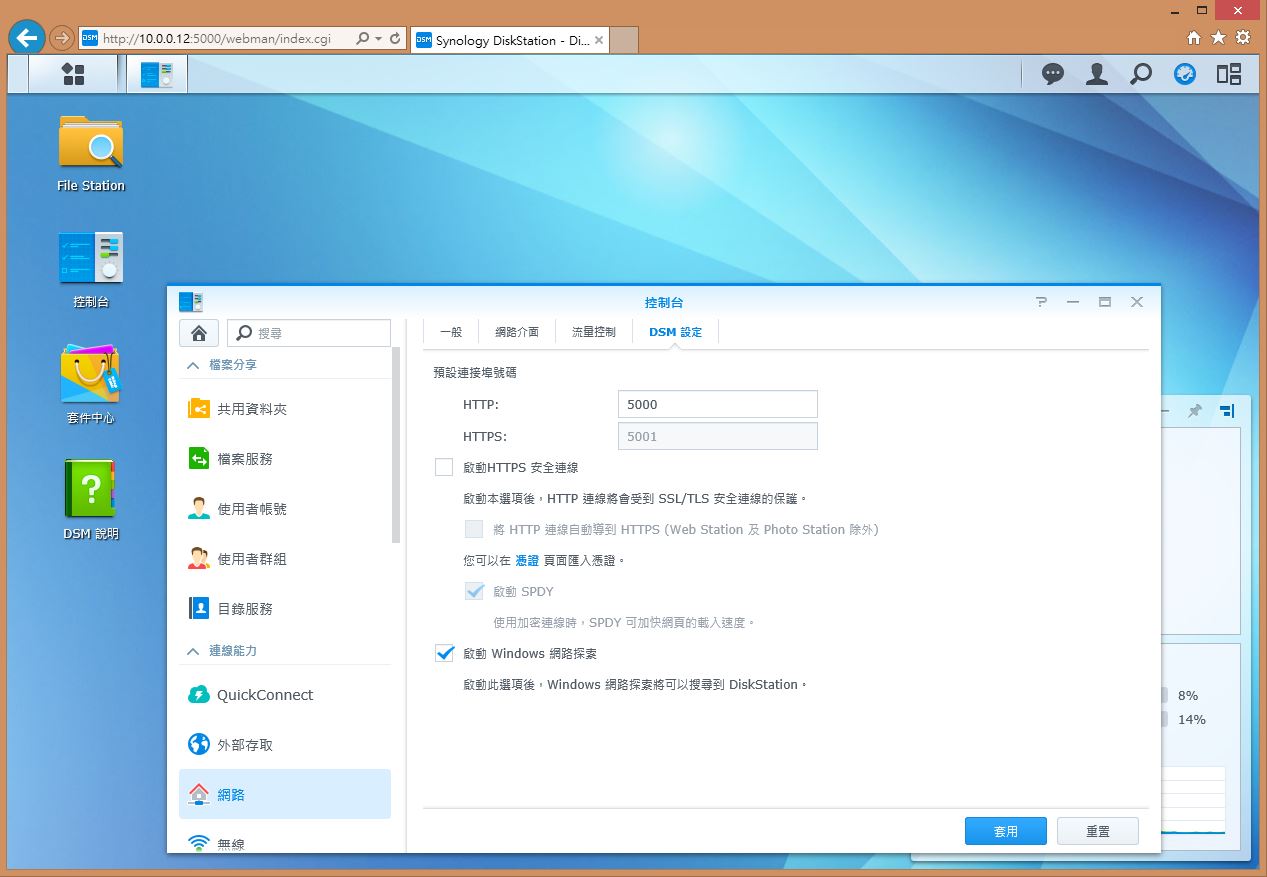
使用者可以設定網路相關功能,例如系統名稱、網域名稱伺服器、網路連線管理、流量控制及DSM設定等功能。
無線網路
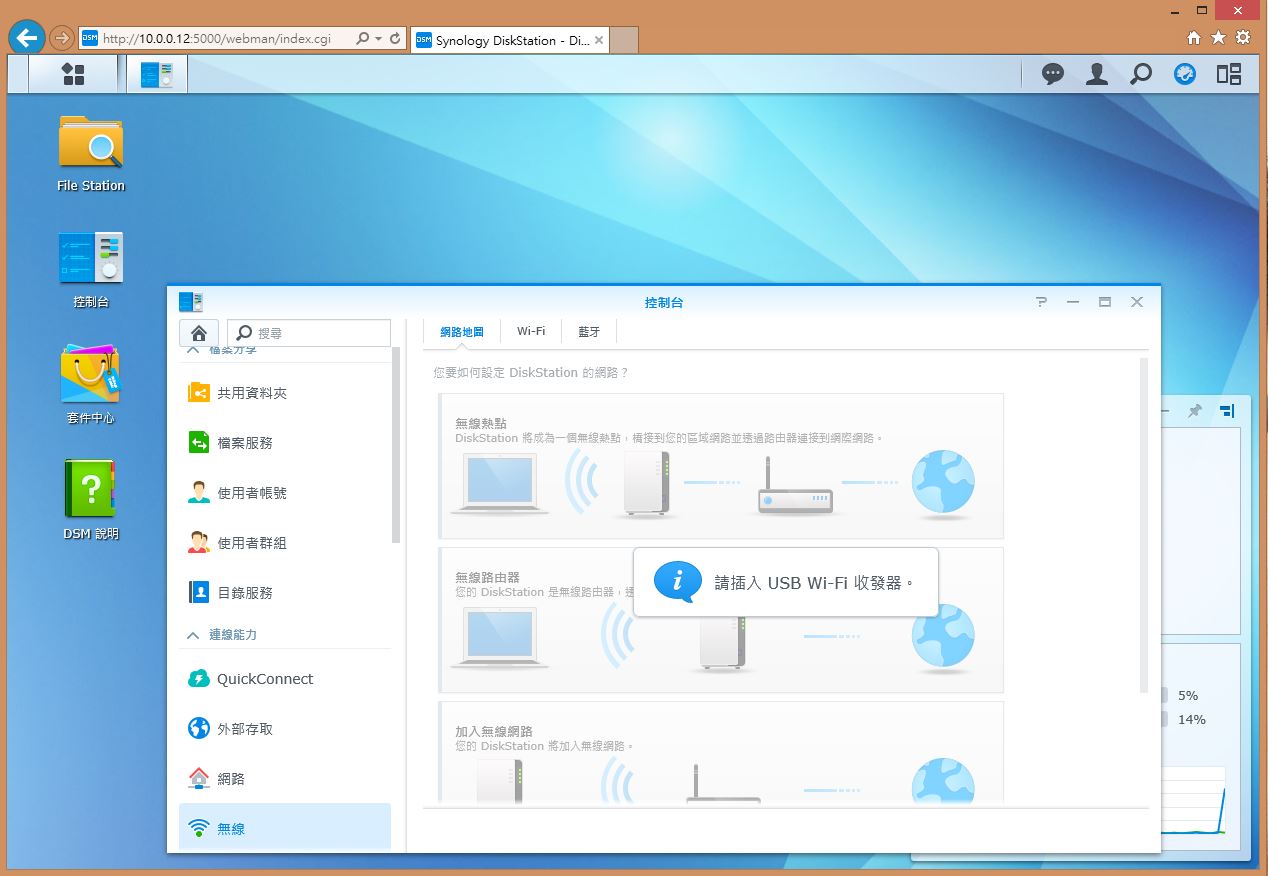
DS415play也支援USB無線網路卡,插入支援的無線網路卡,就可以透過無線網路進行NAS系統連線及管理。
安全性設定
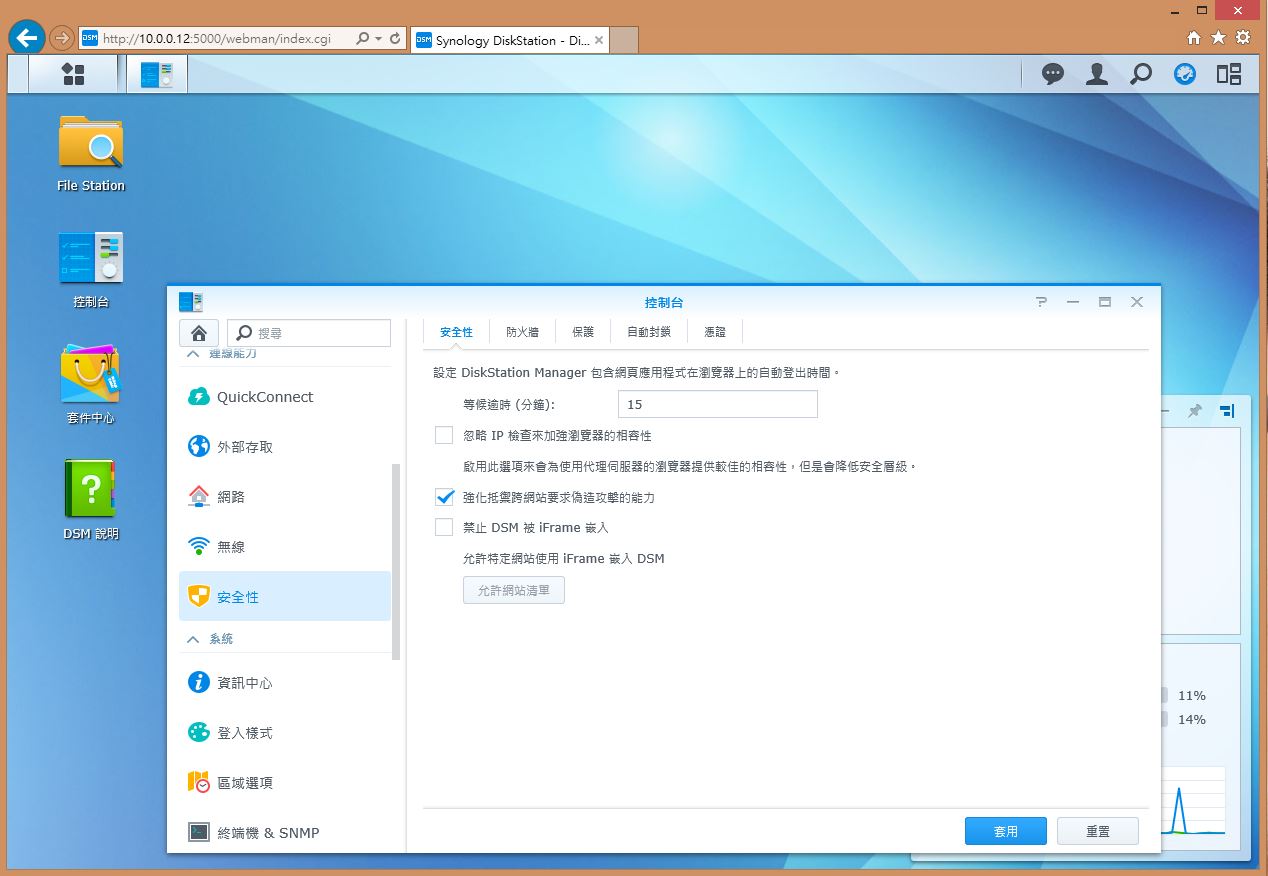
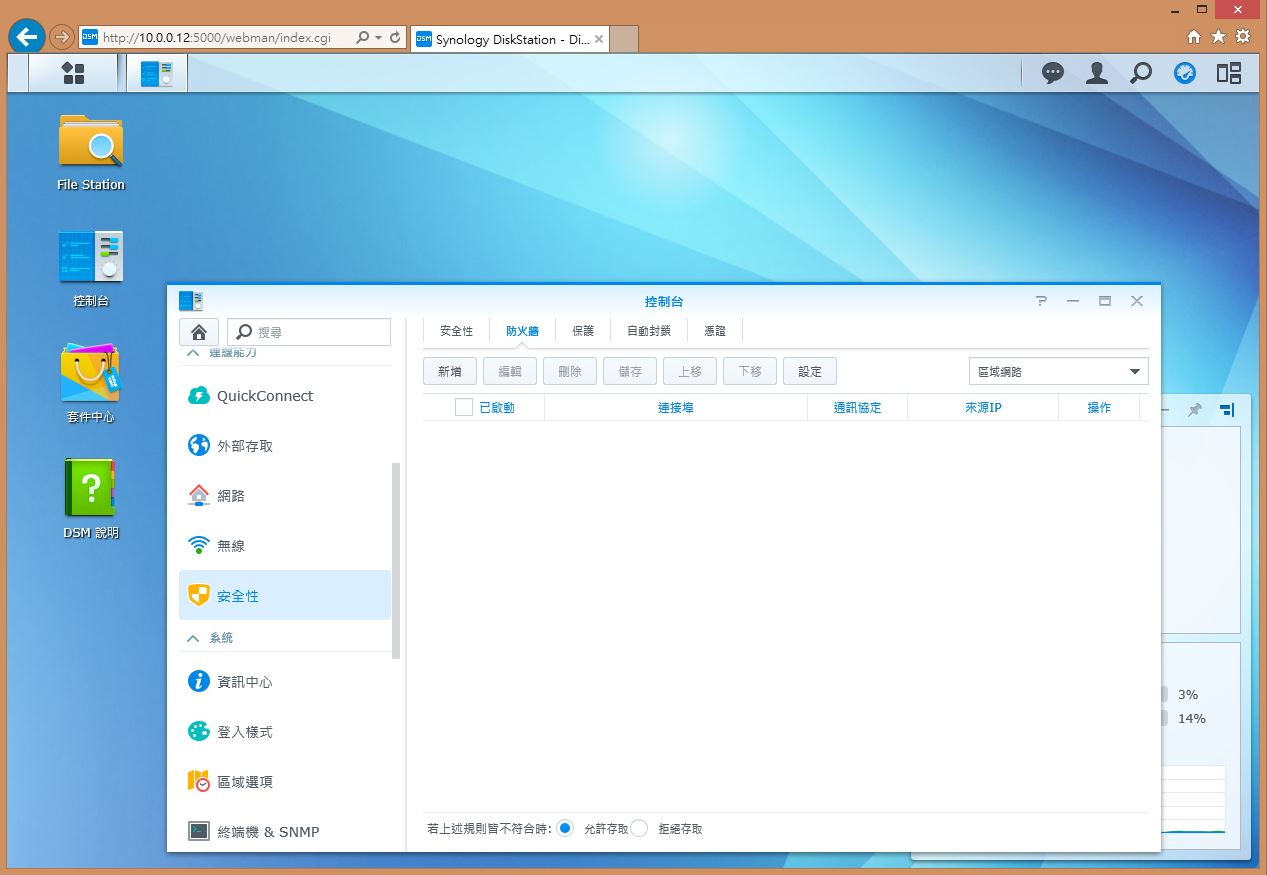
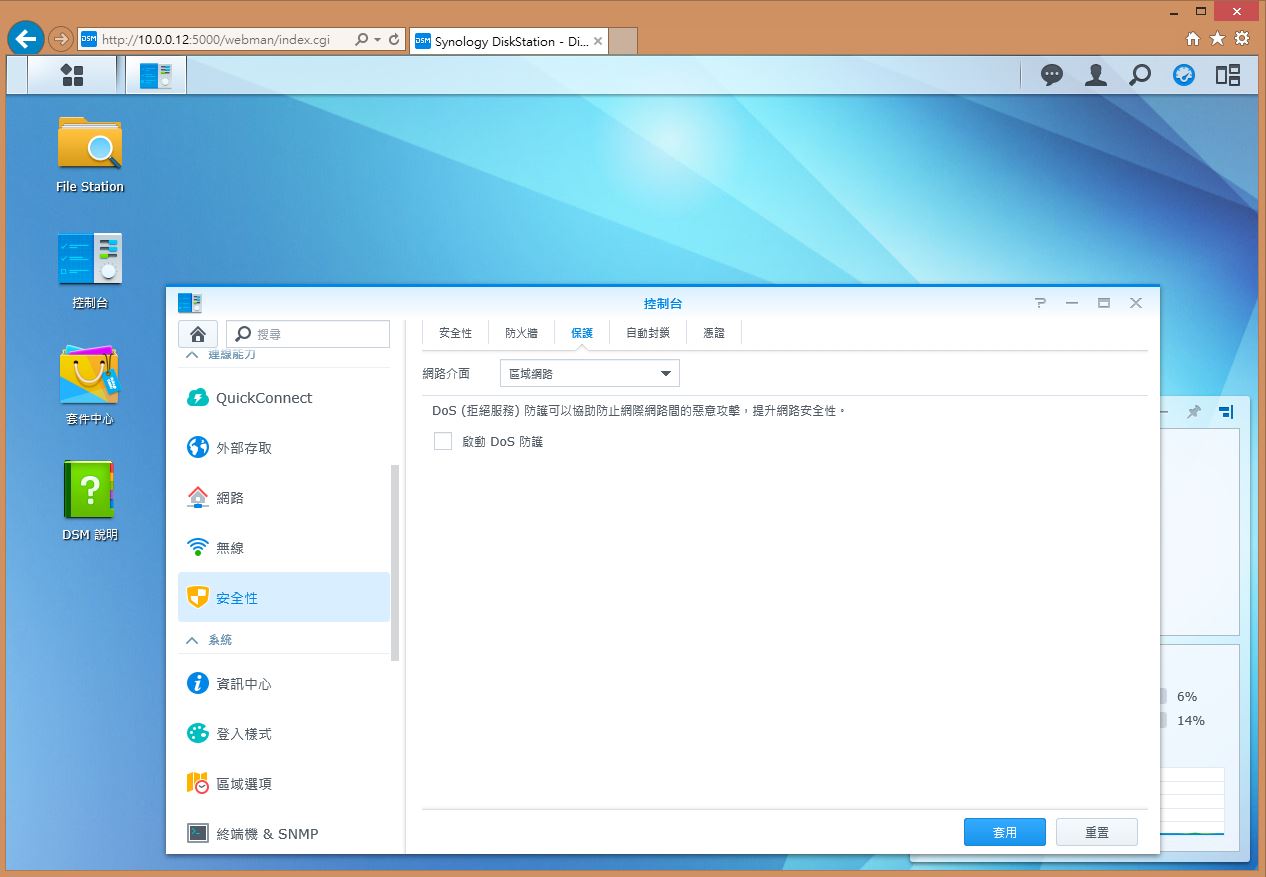
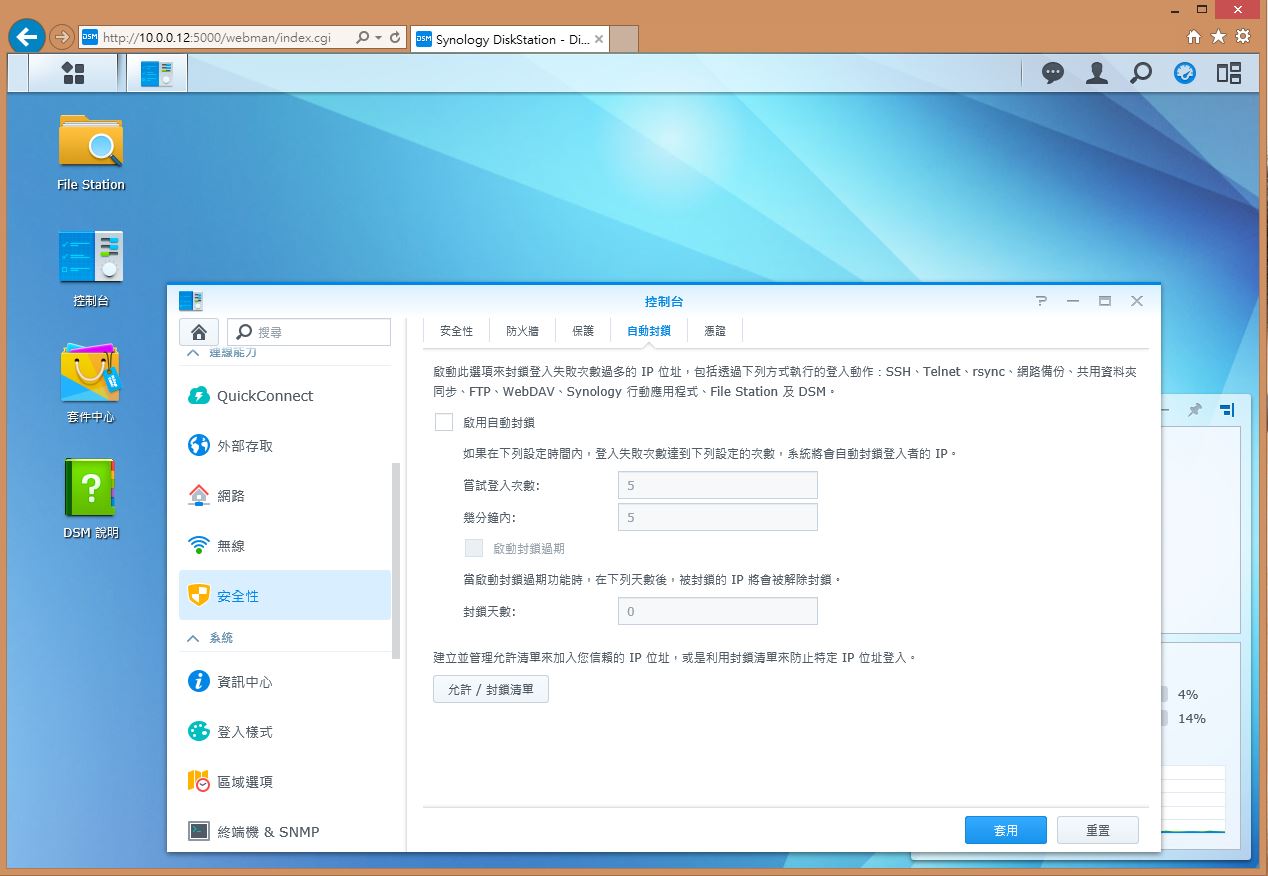
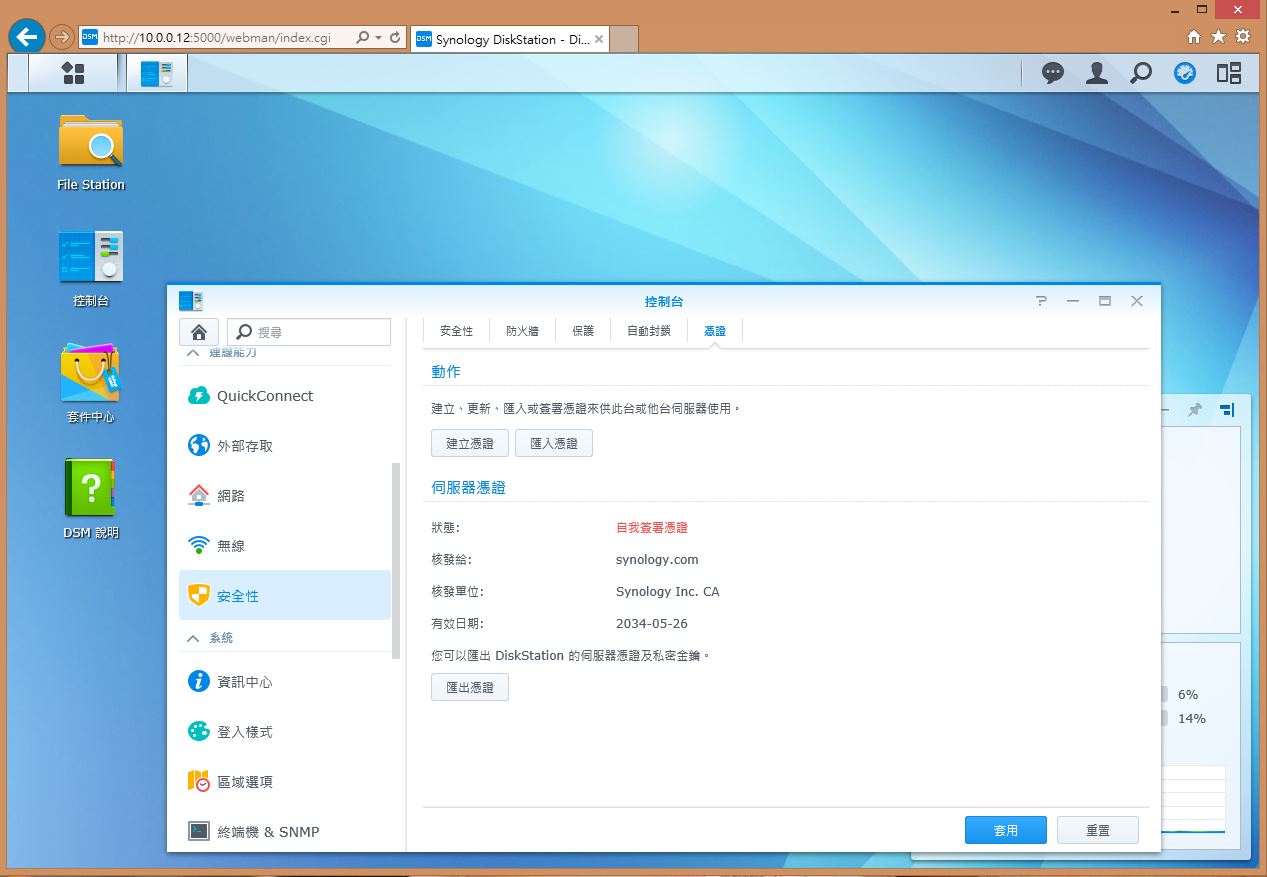
NAS系統內放置資料多屬於對於使用者來說都是相當重要資料,所以系統安全性就十分重要,最近也有駭客鎖定NAS系統漏洞進行攻擊並藉此勒索使用者,建議使用者務需調整適當安全性設定進行NAS系統防護。
資訊中心
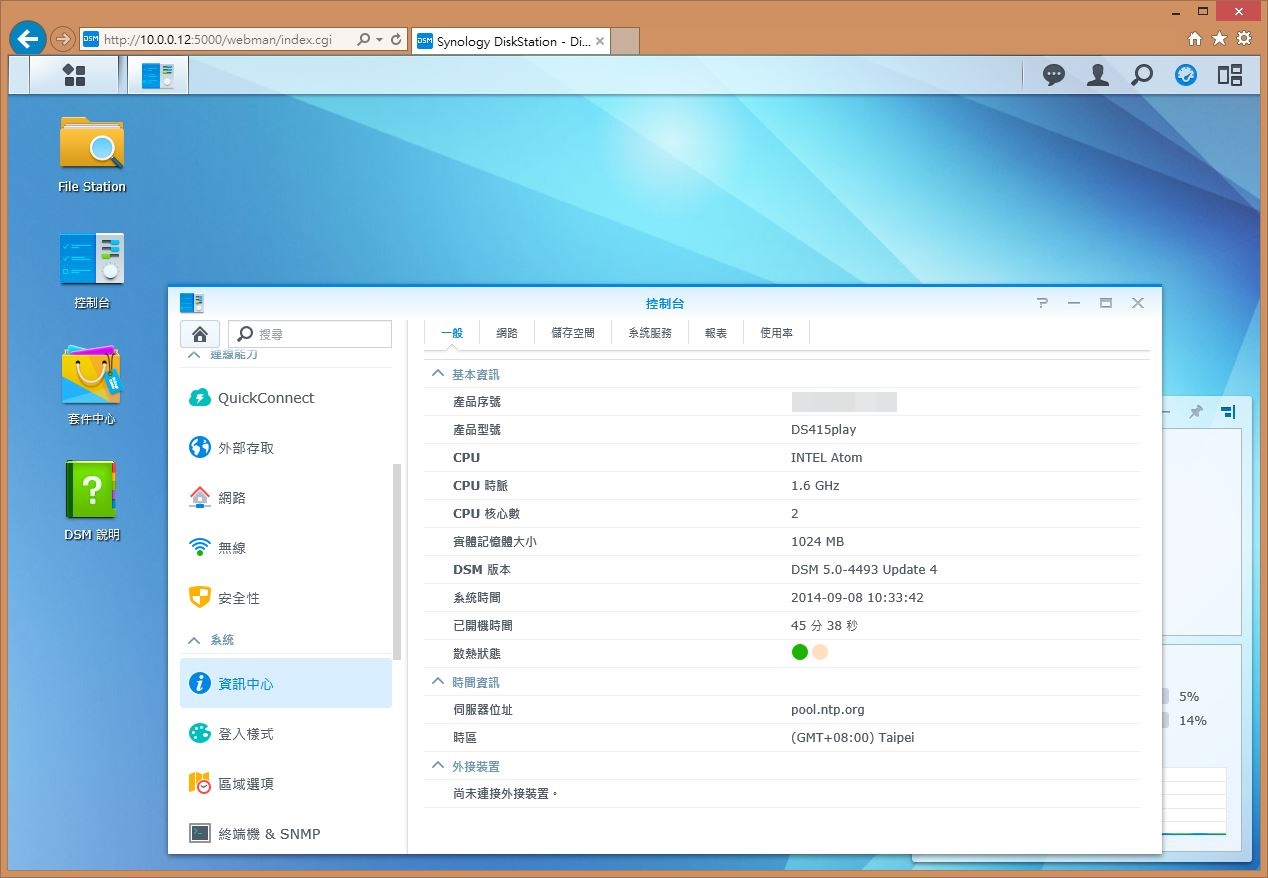
可以發現NAS系統的主要資訊,例如採用ATOM的處理器,雙核心產品,搭配1GB的記憶體及DSM版本等。
網路設定資訊
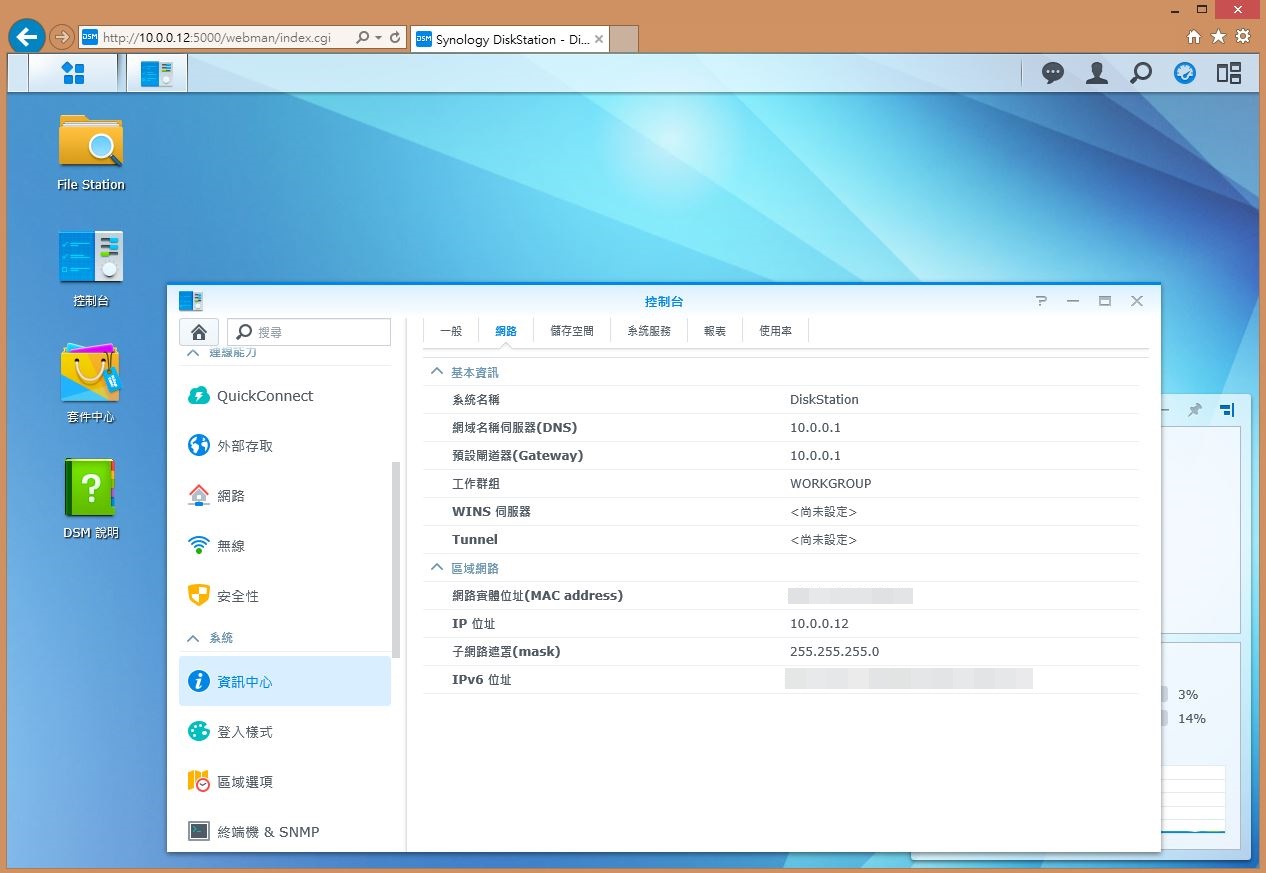
儲存空間
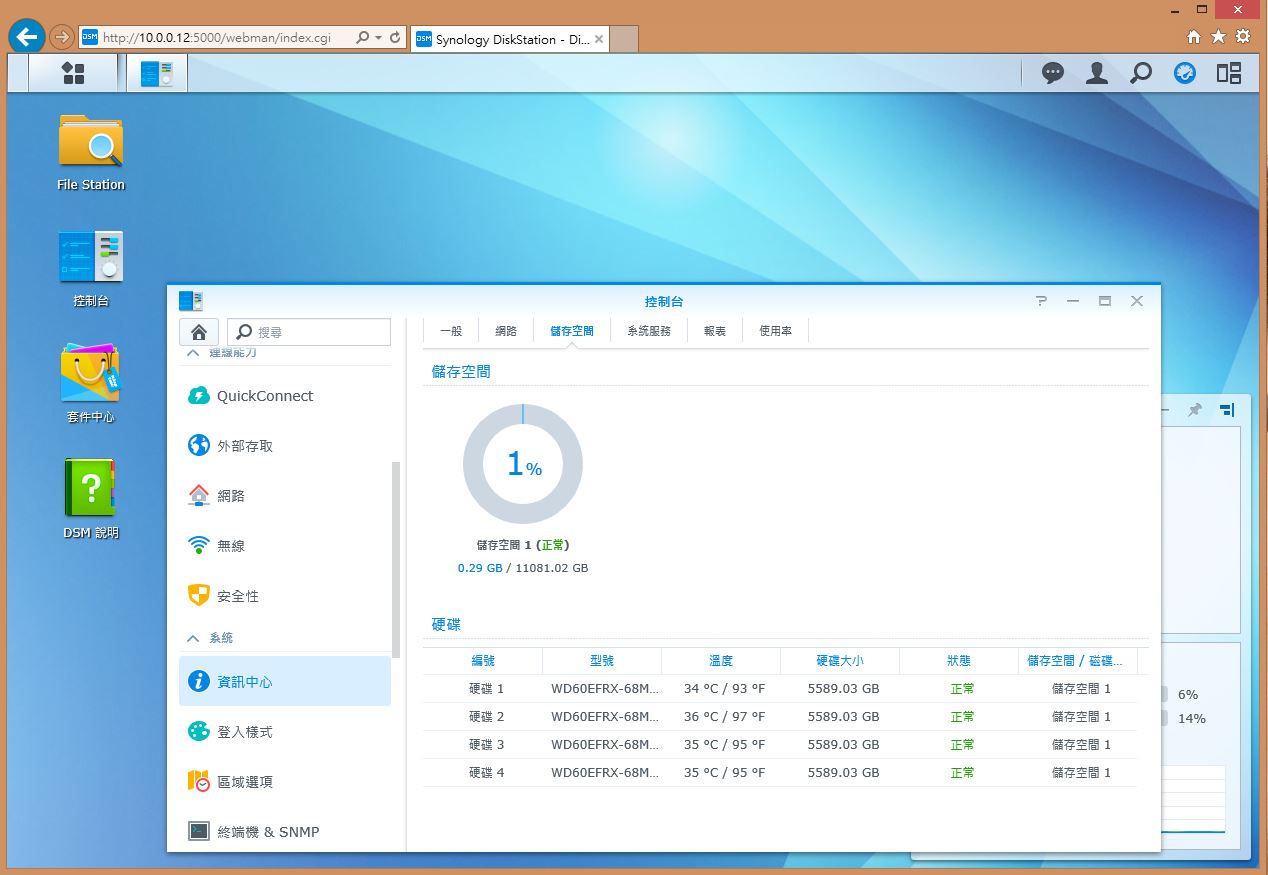
系統服務
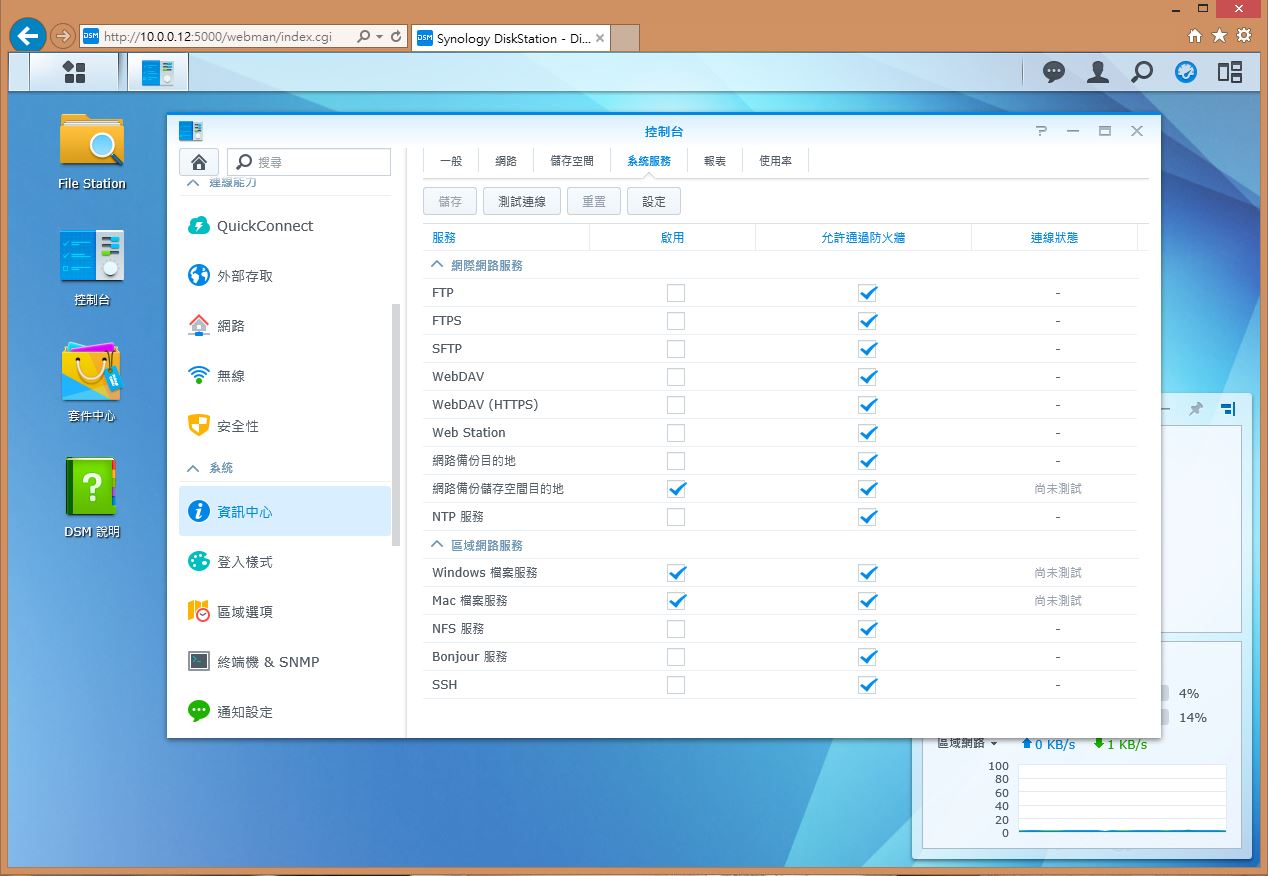
登入樣式
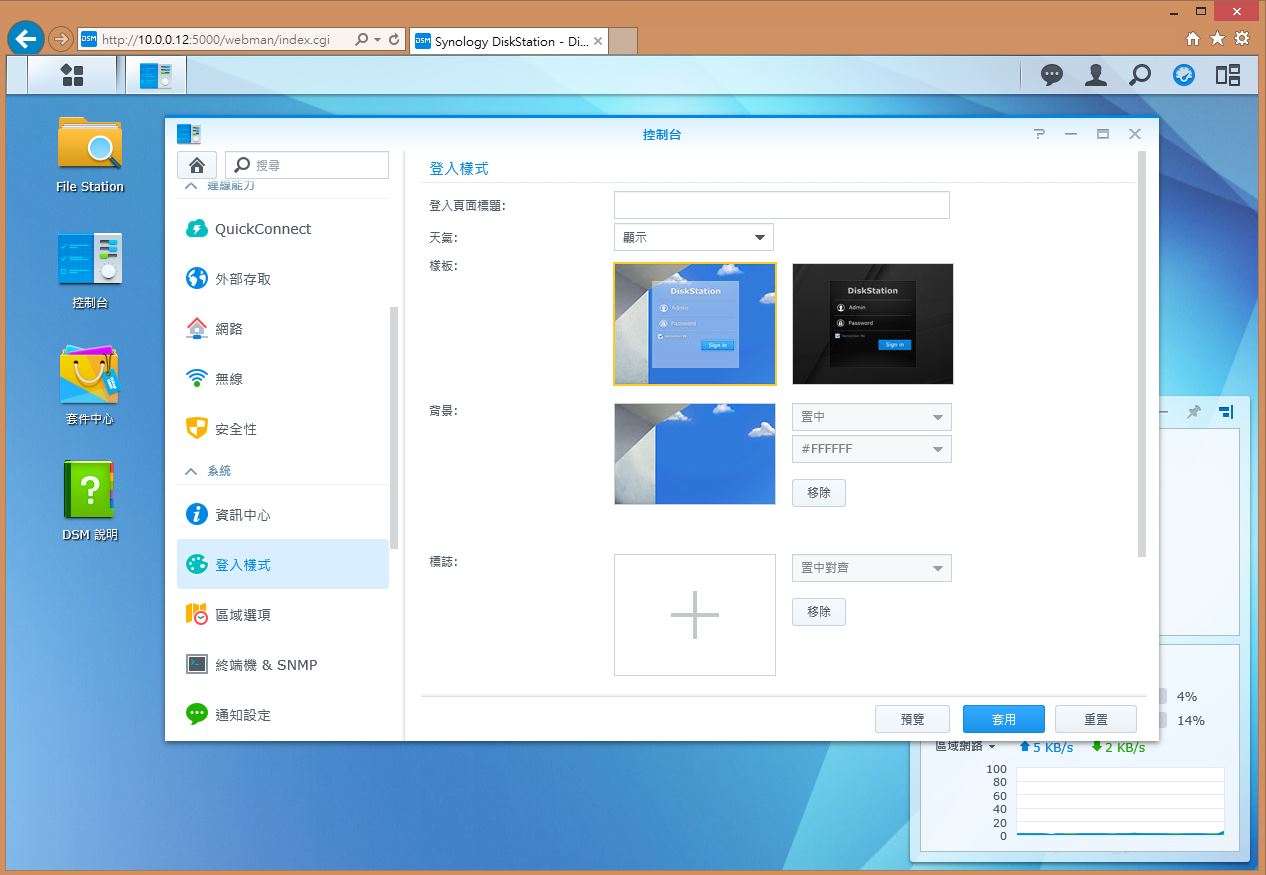
使用者可選擇自己喜好的登入頁面。
區域選項
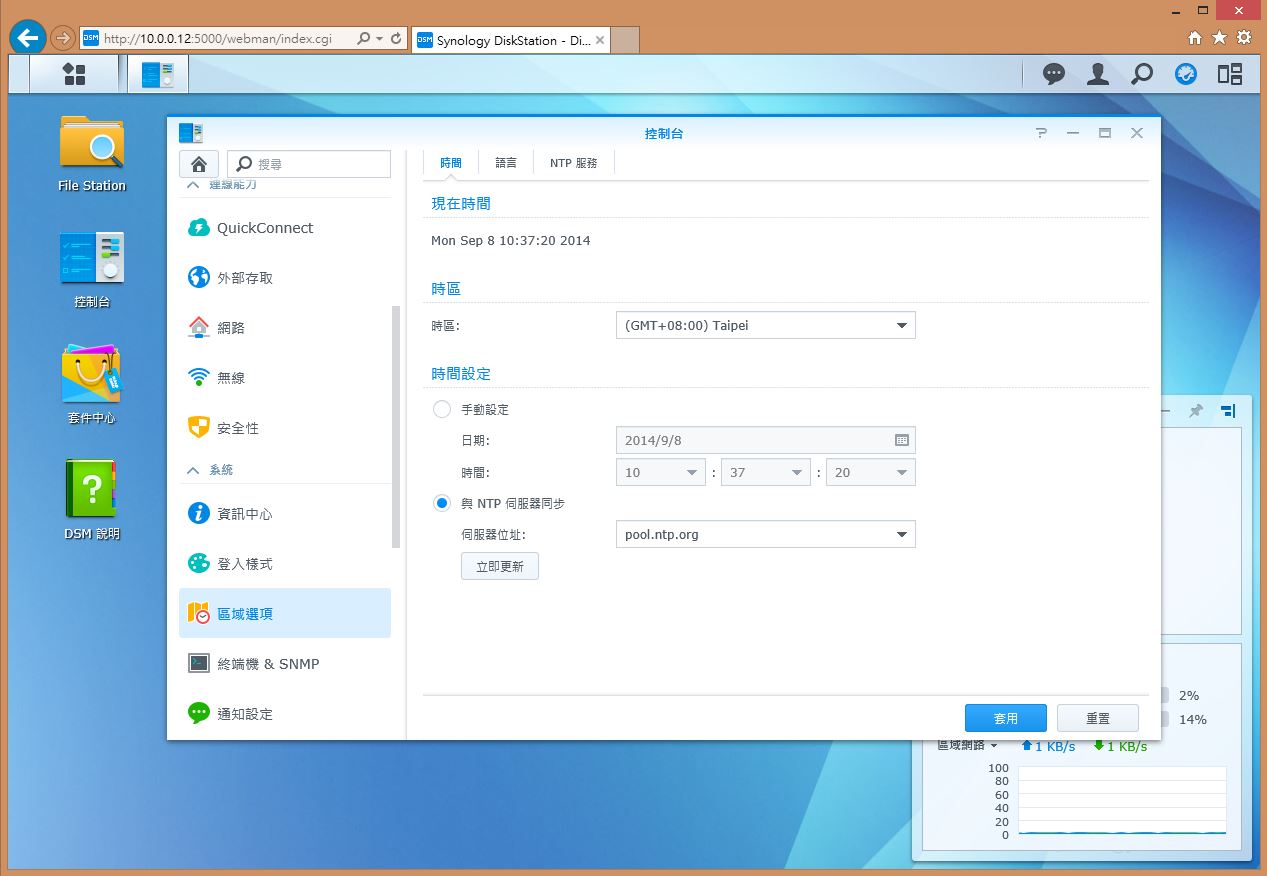
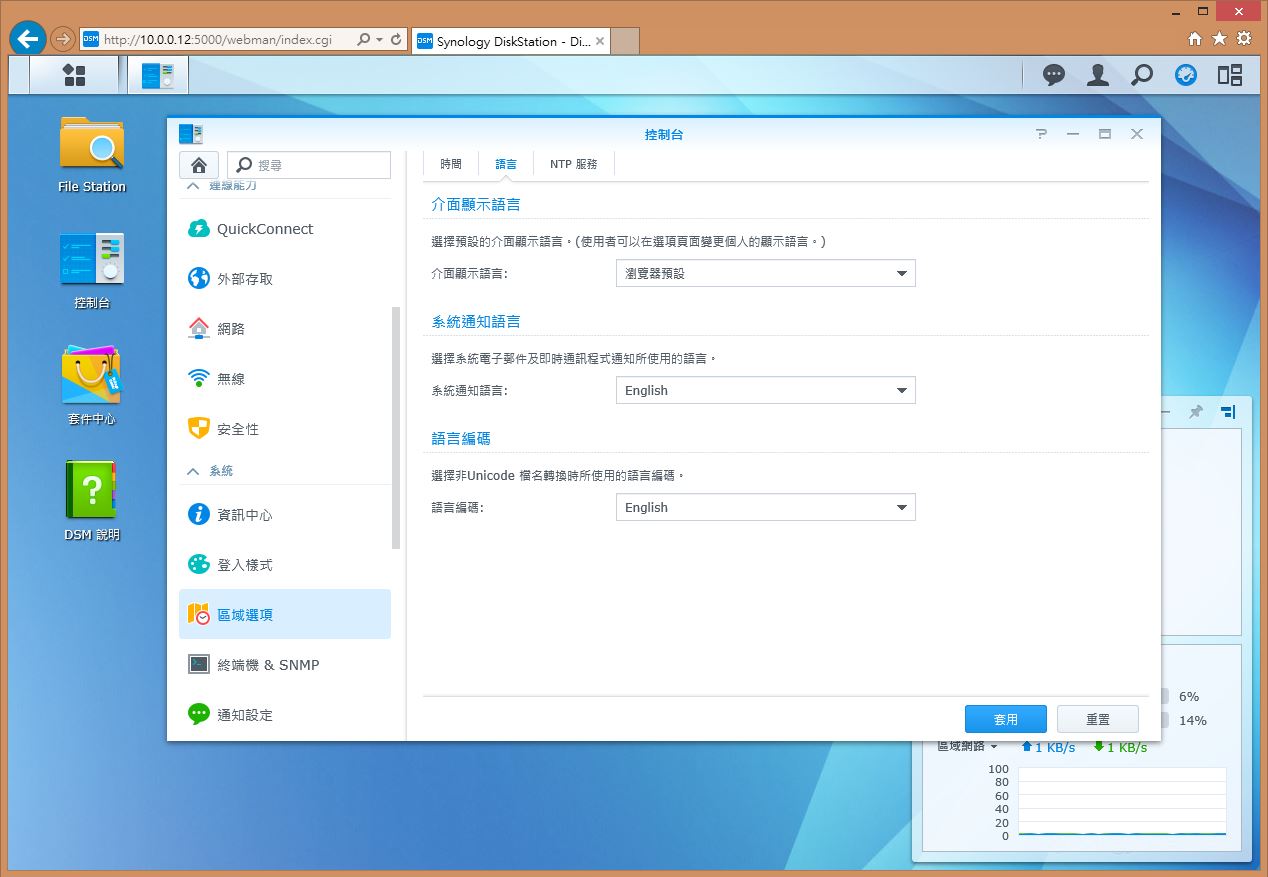
可設定時區、語言及檔案語言編碼等。
終端機及SNMP
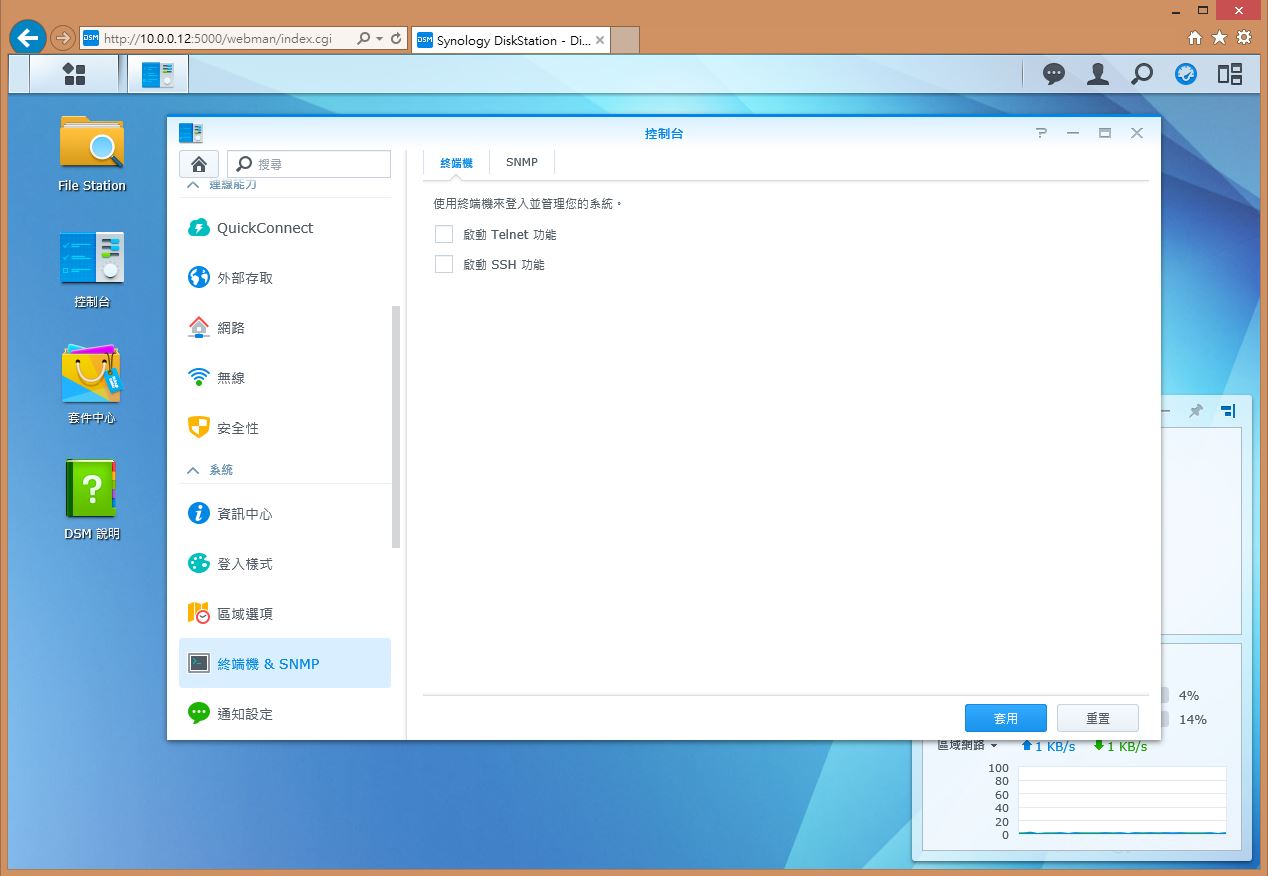
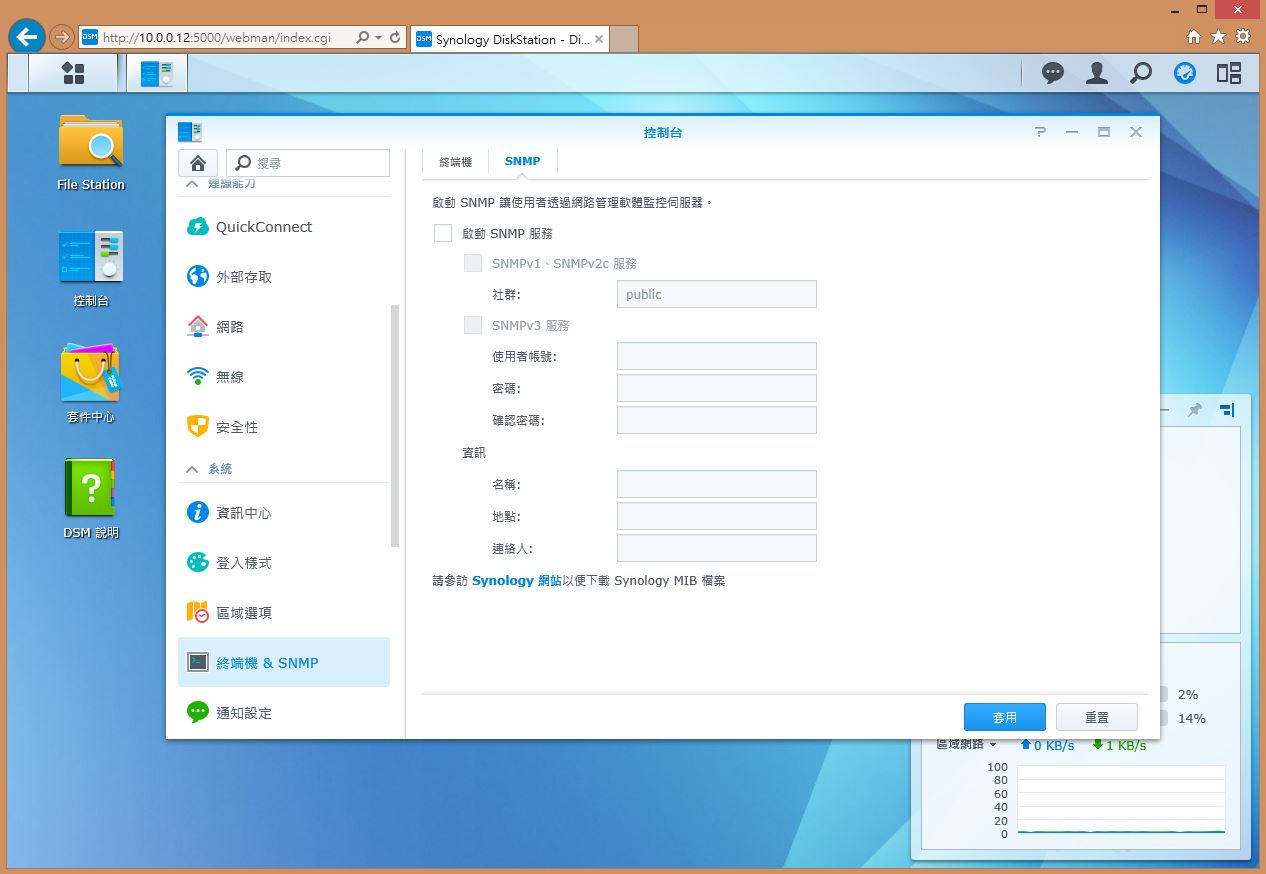
通知設定
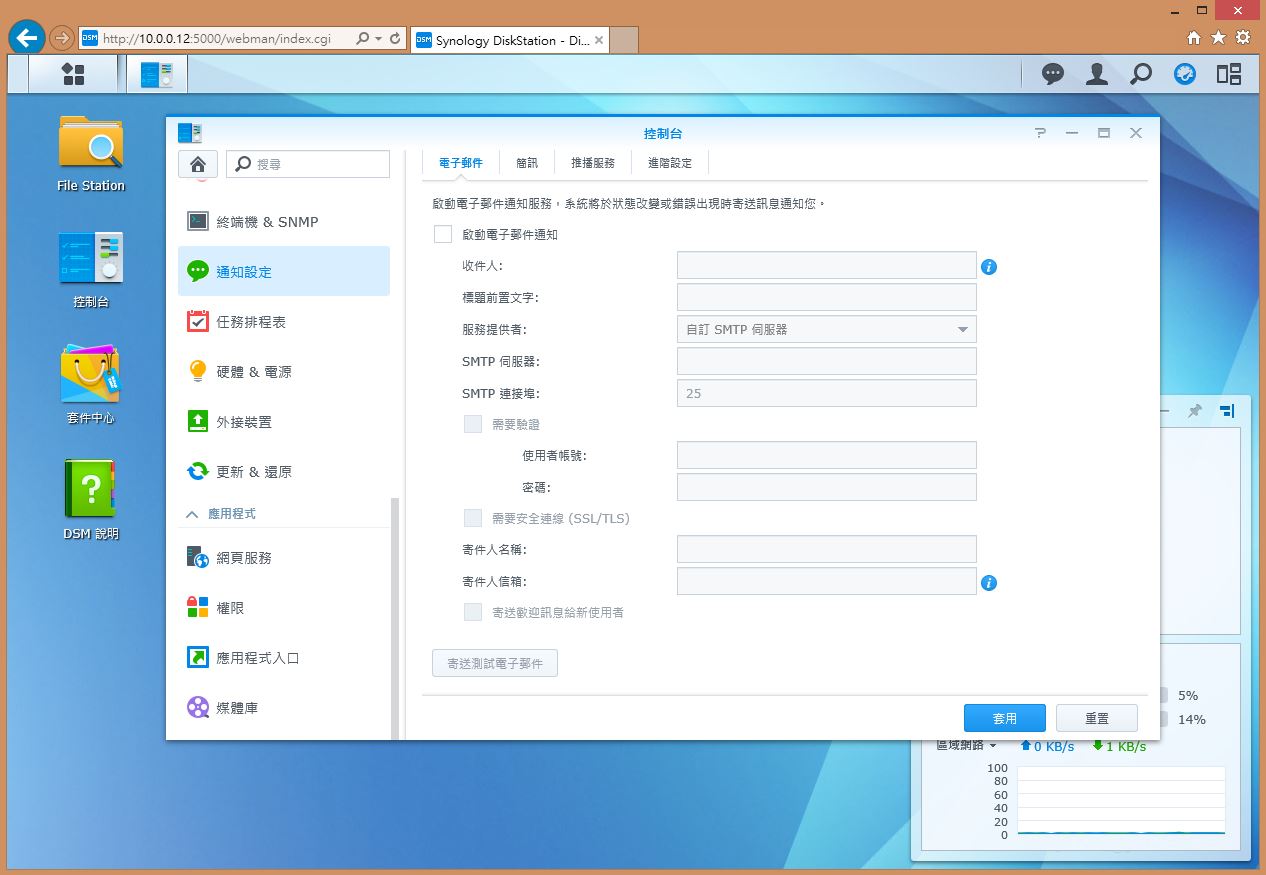
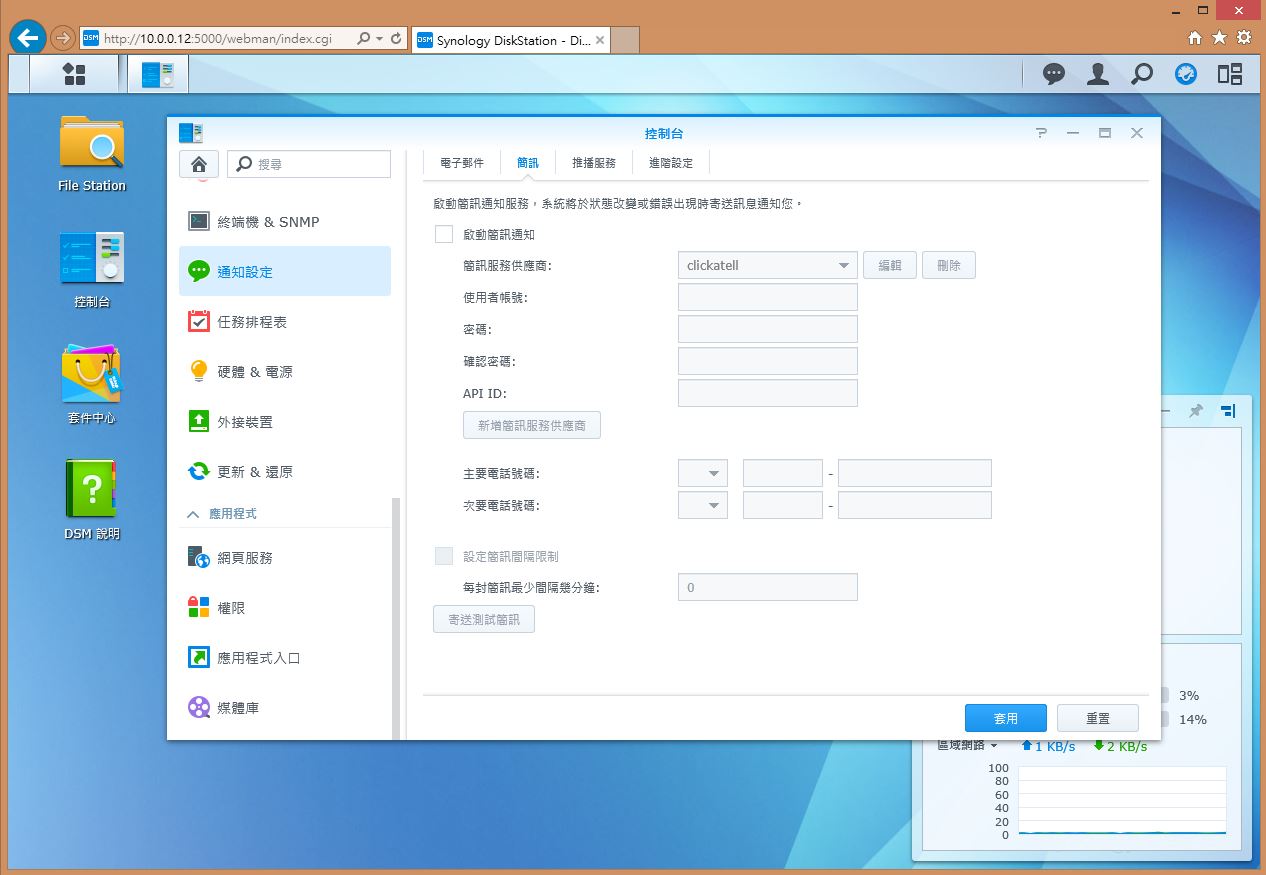
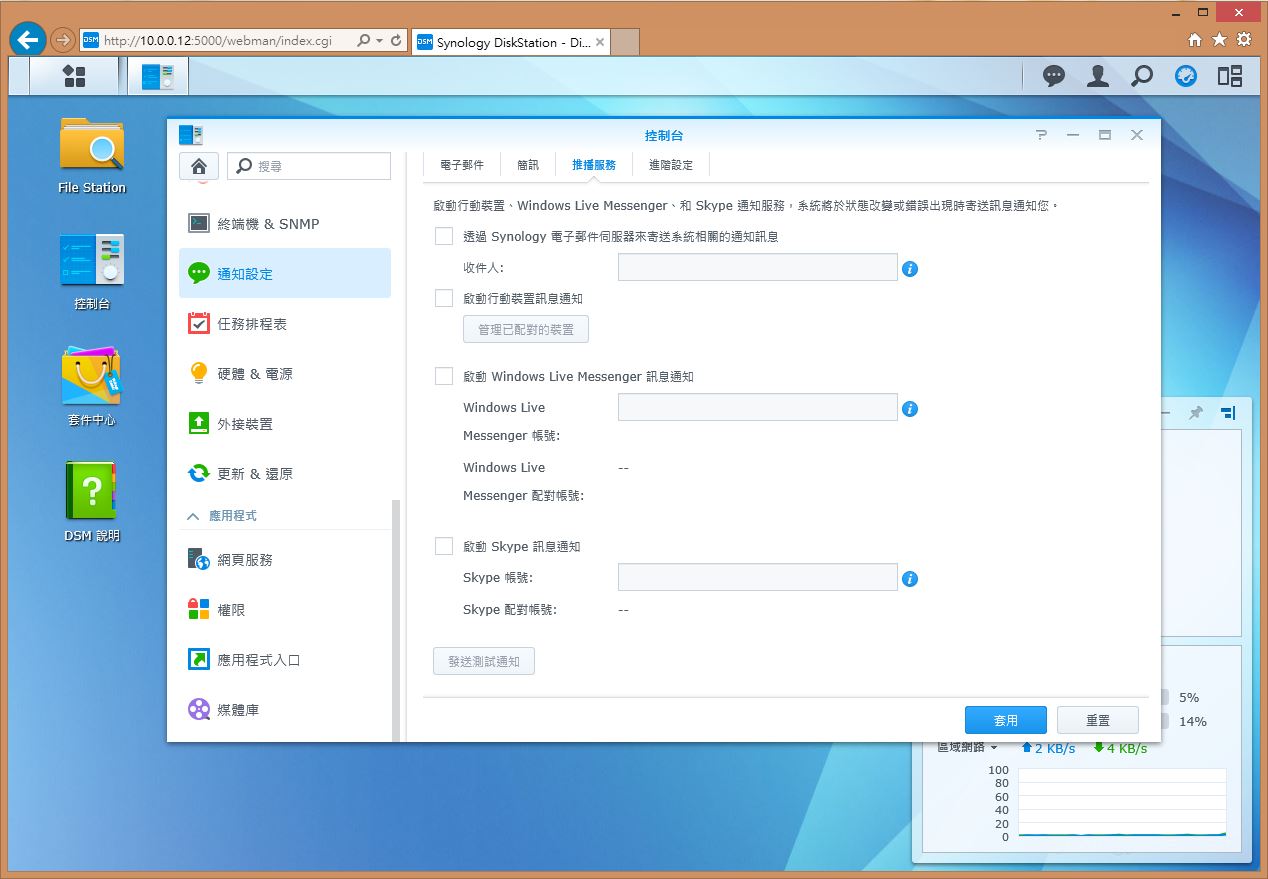
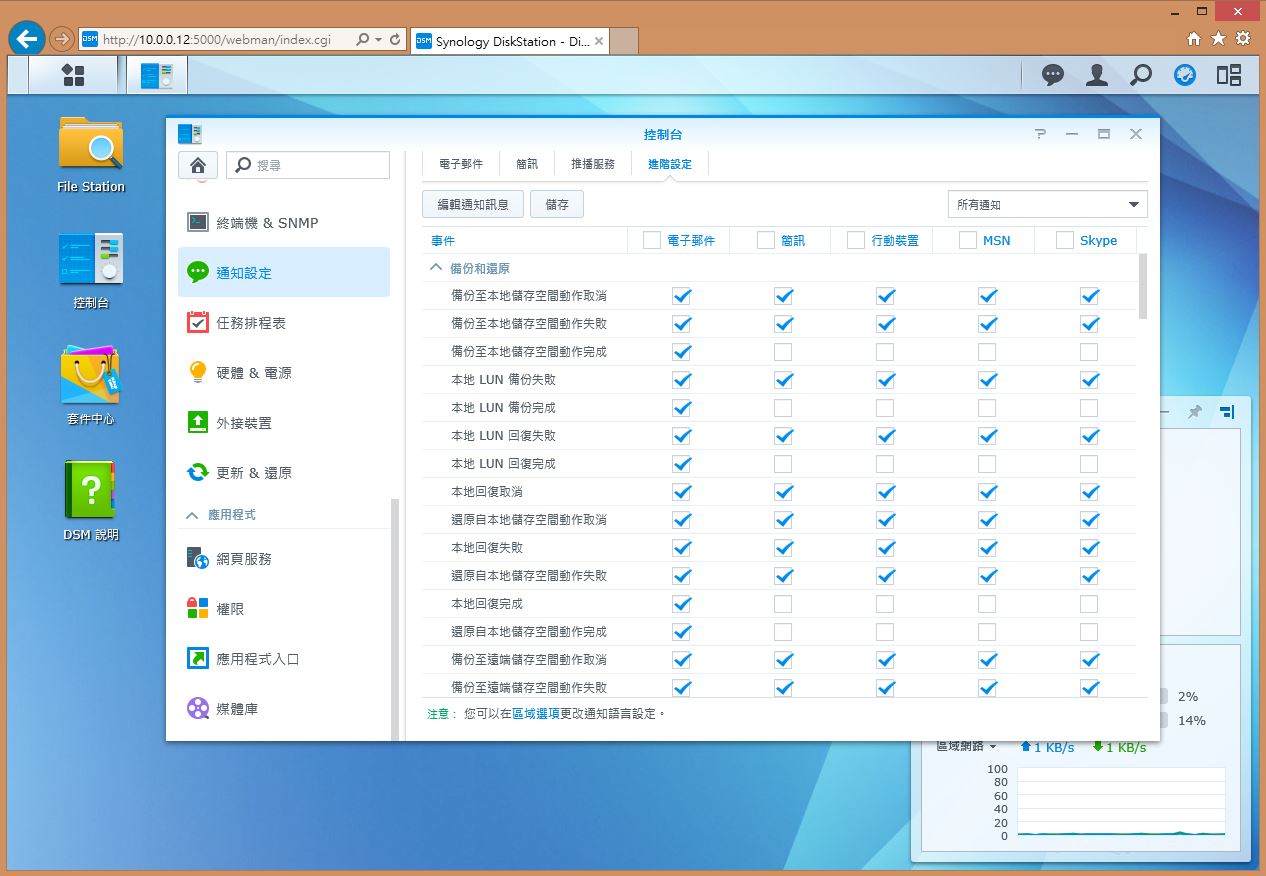
系統如果發生狀況可以採用簡訊、電子郵件來通知使用者,也可以接收原廠推播服務,了解新資訊,另外也有進階設定,讓使用者根據使用需求進行調整。
任務排程
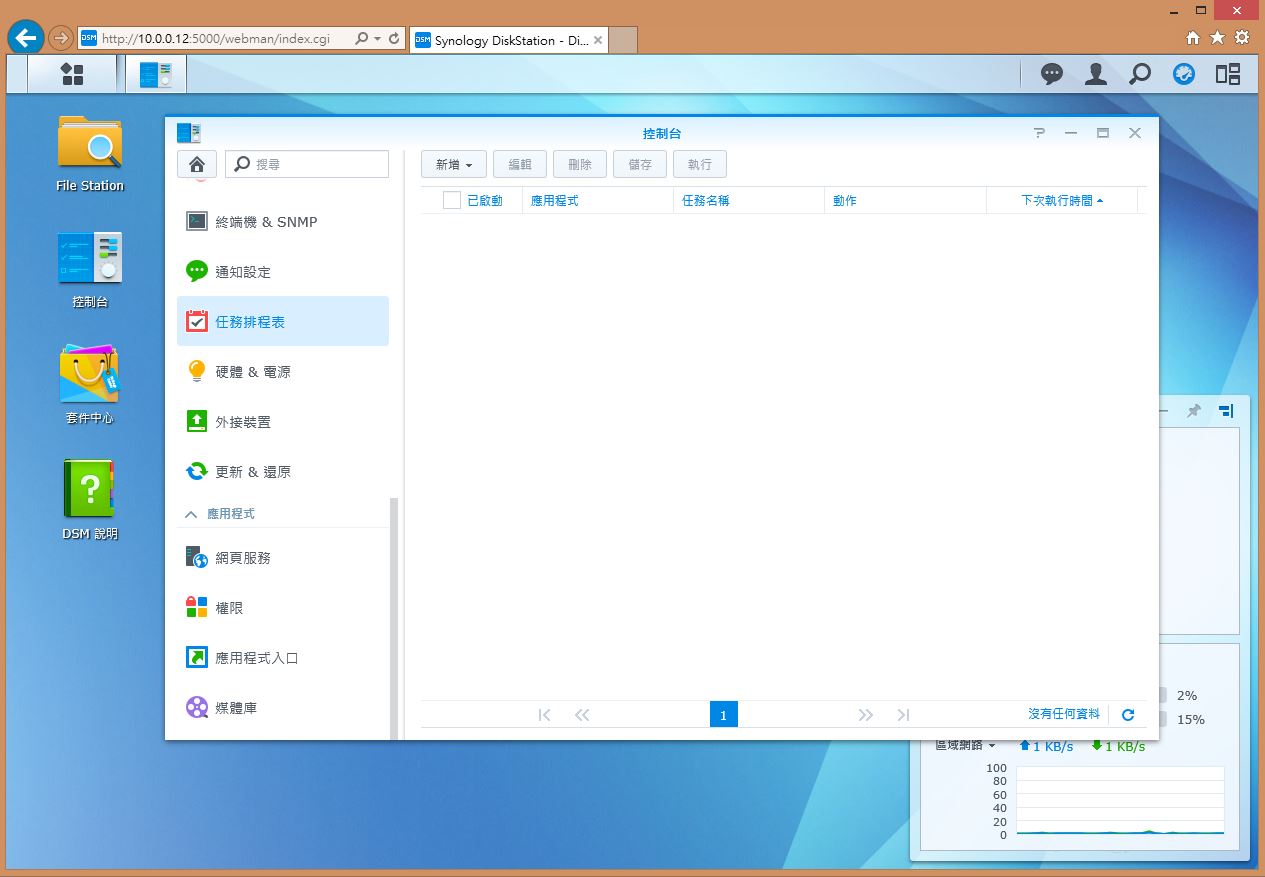
硬體及電源
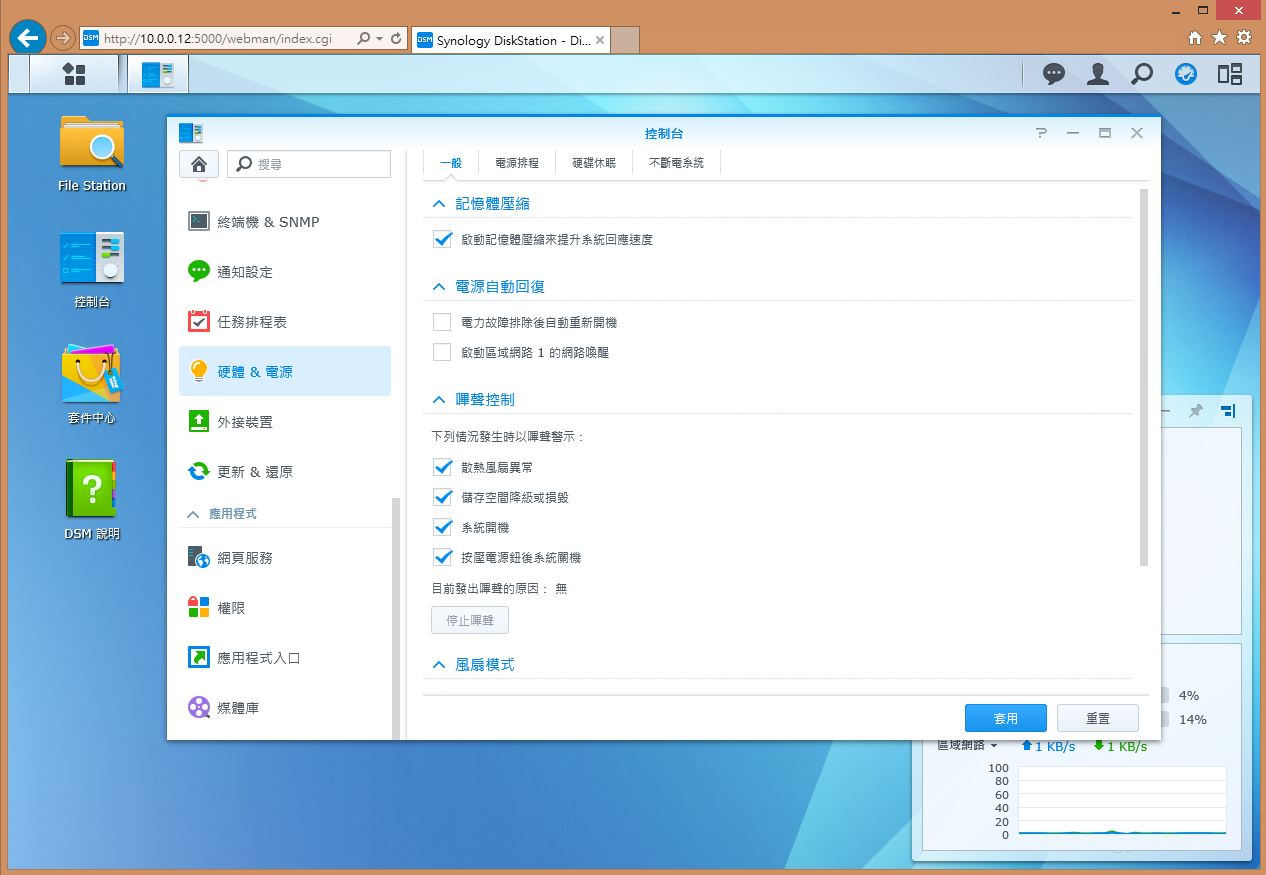
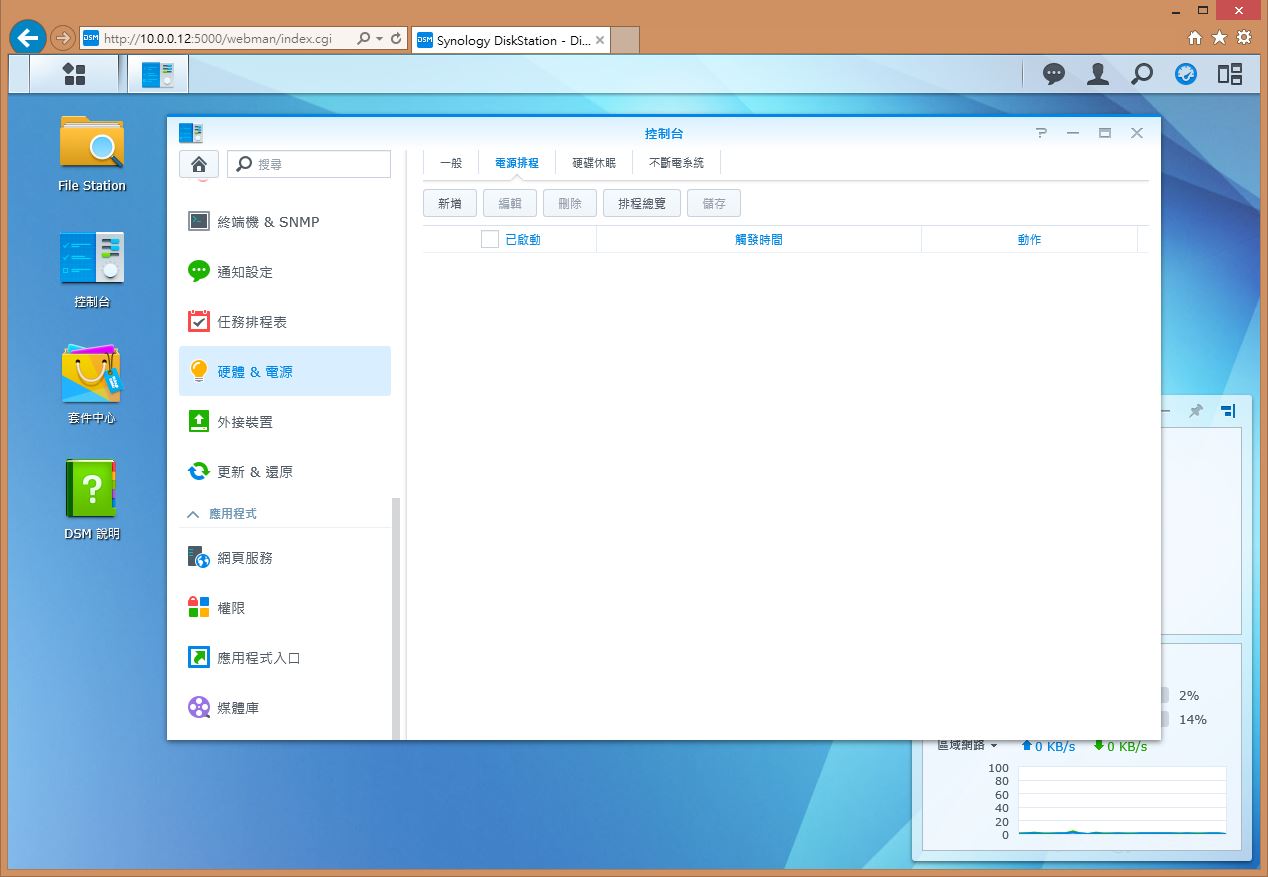
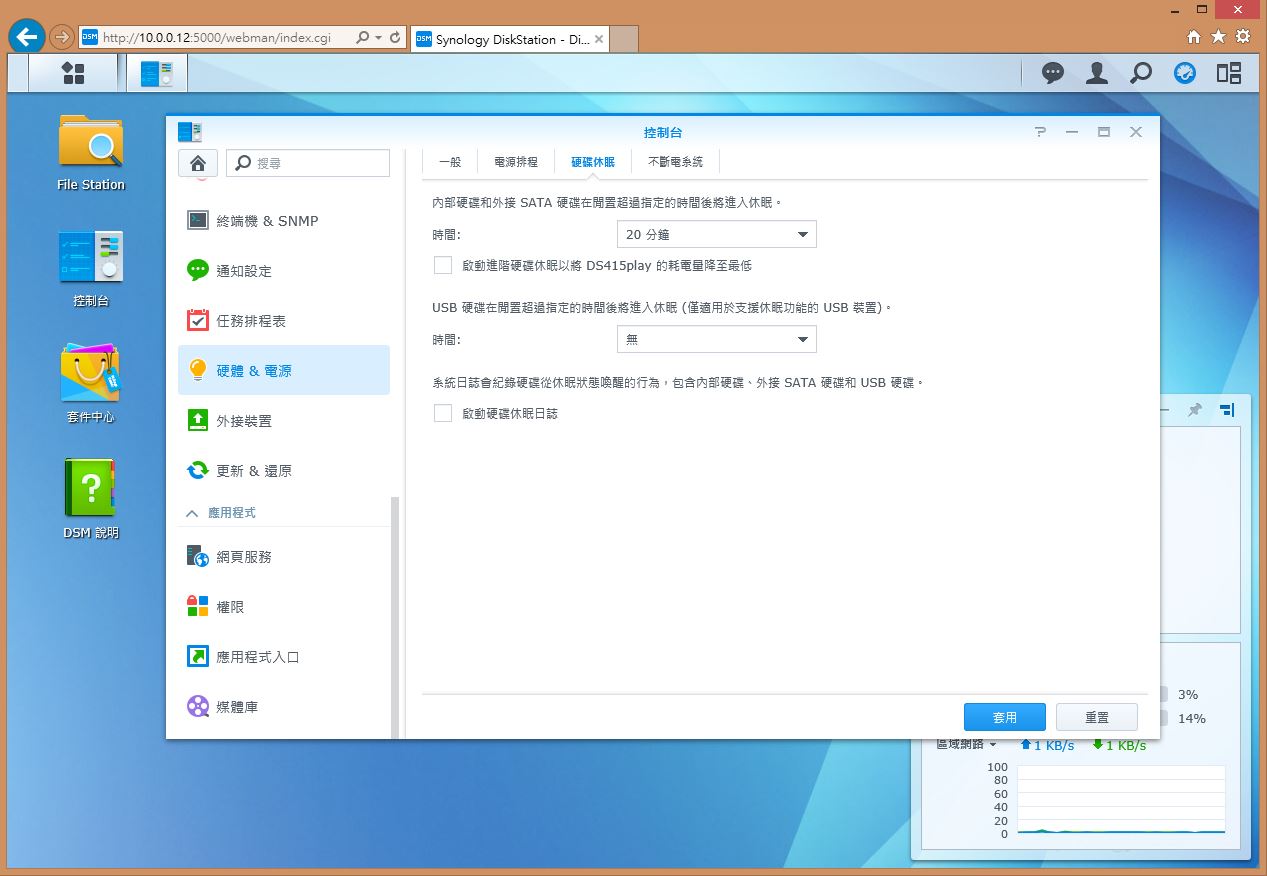

可以設定記憶體壓縮與否,電源自動回復功能,系統警示聲,風扇運轉模式,電源排程,硬碟休眠及搭配不斷電系統的細項設定。
外接裝置
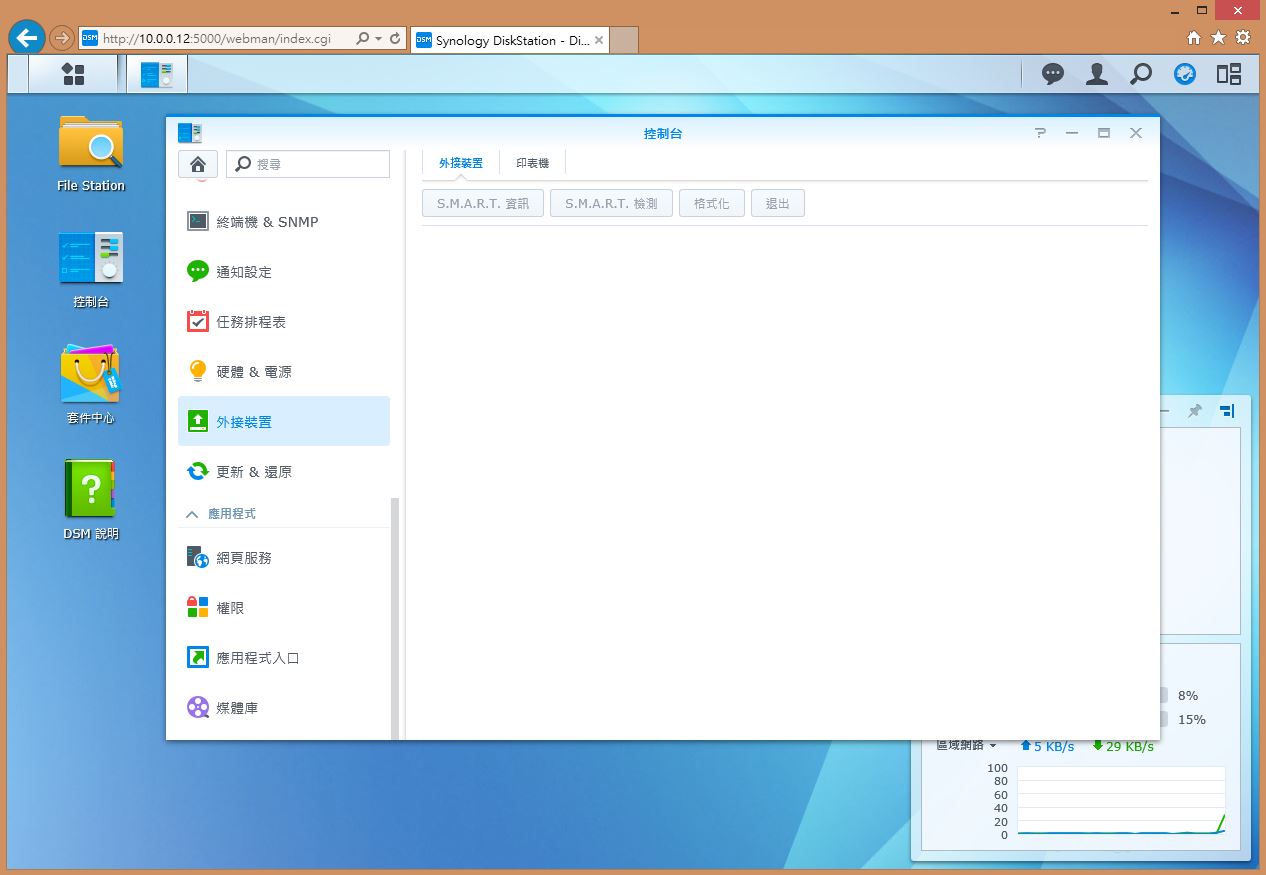
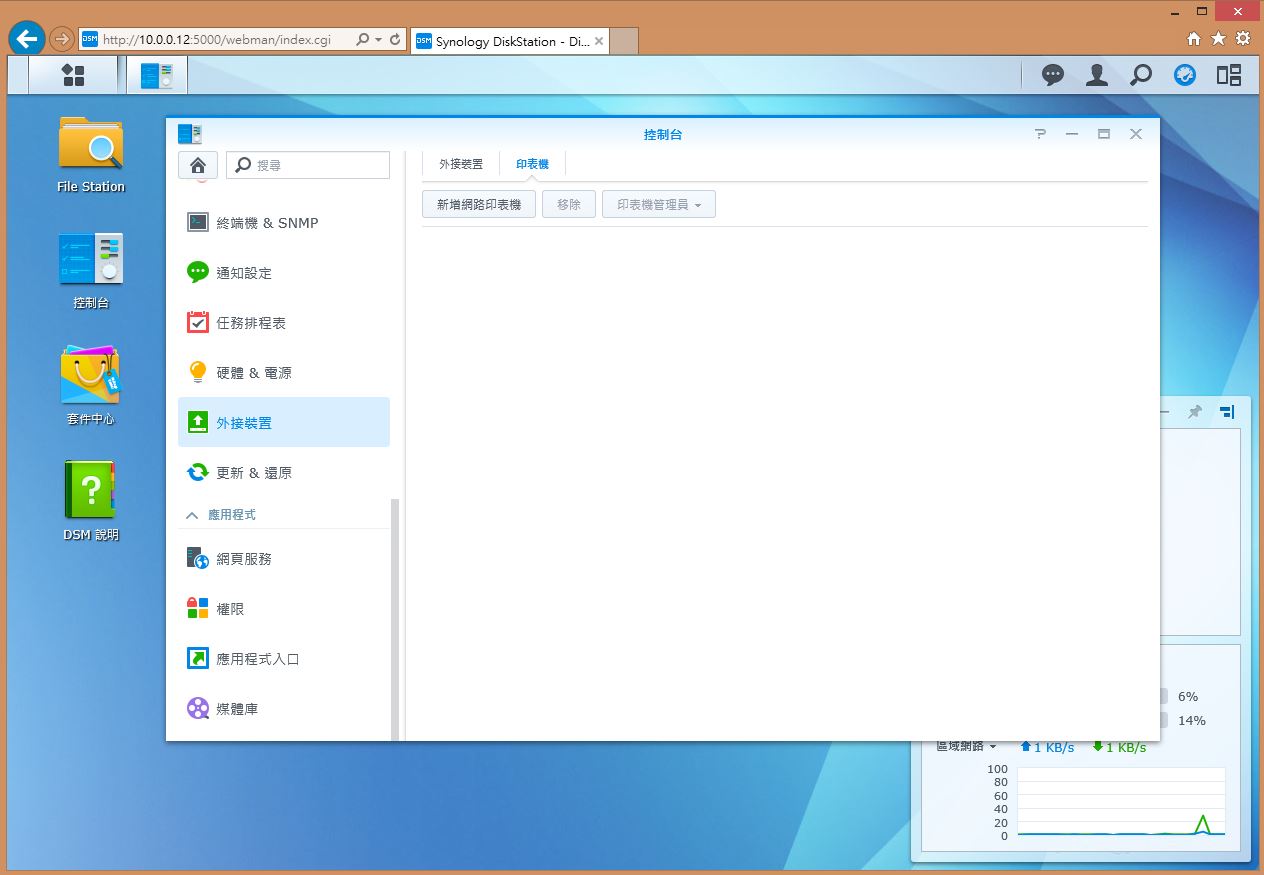
可以外接儲存裝置或是印表機等。
更新及還原設定
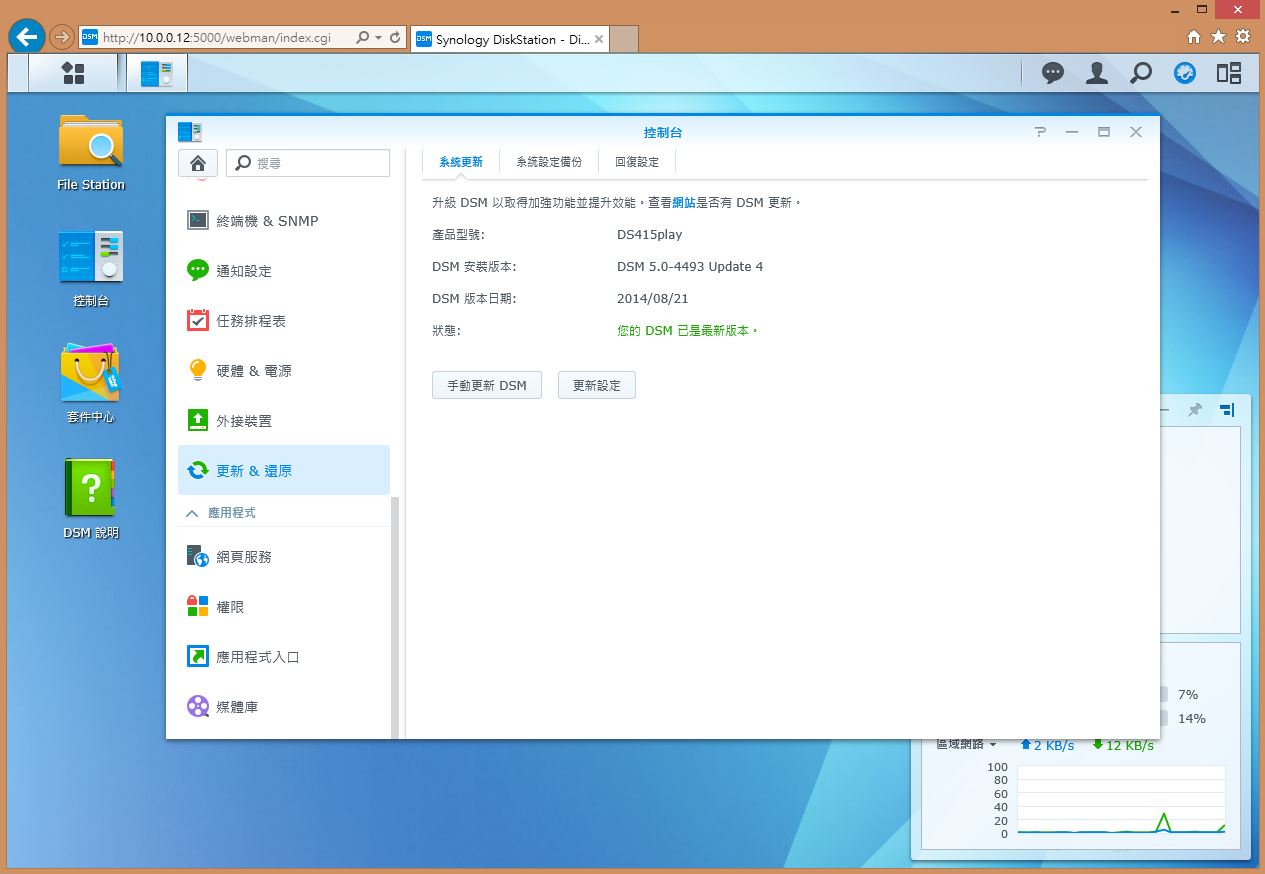
系統設定備份功能
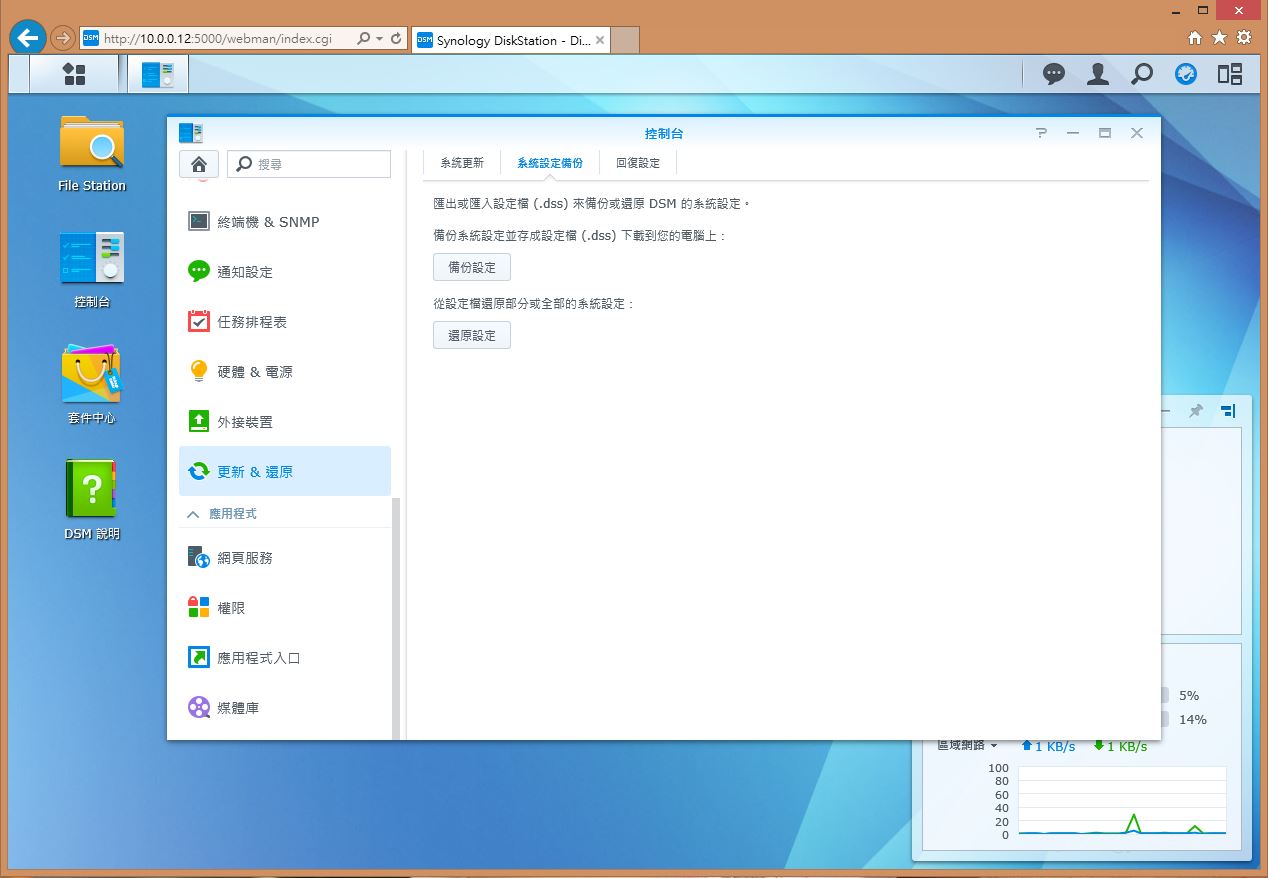
回復設定
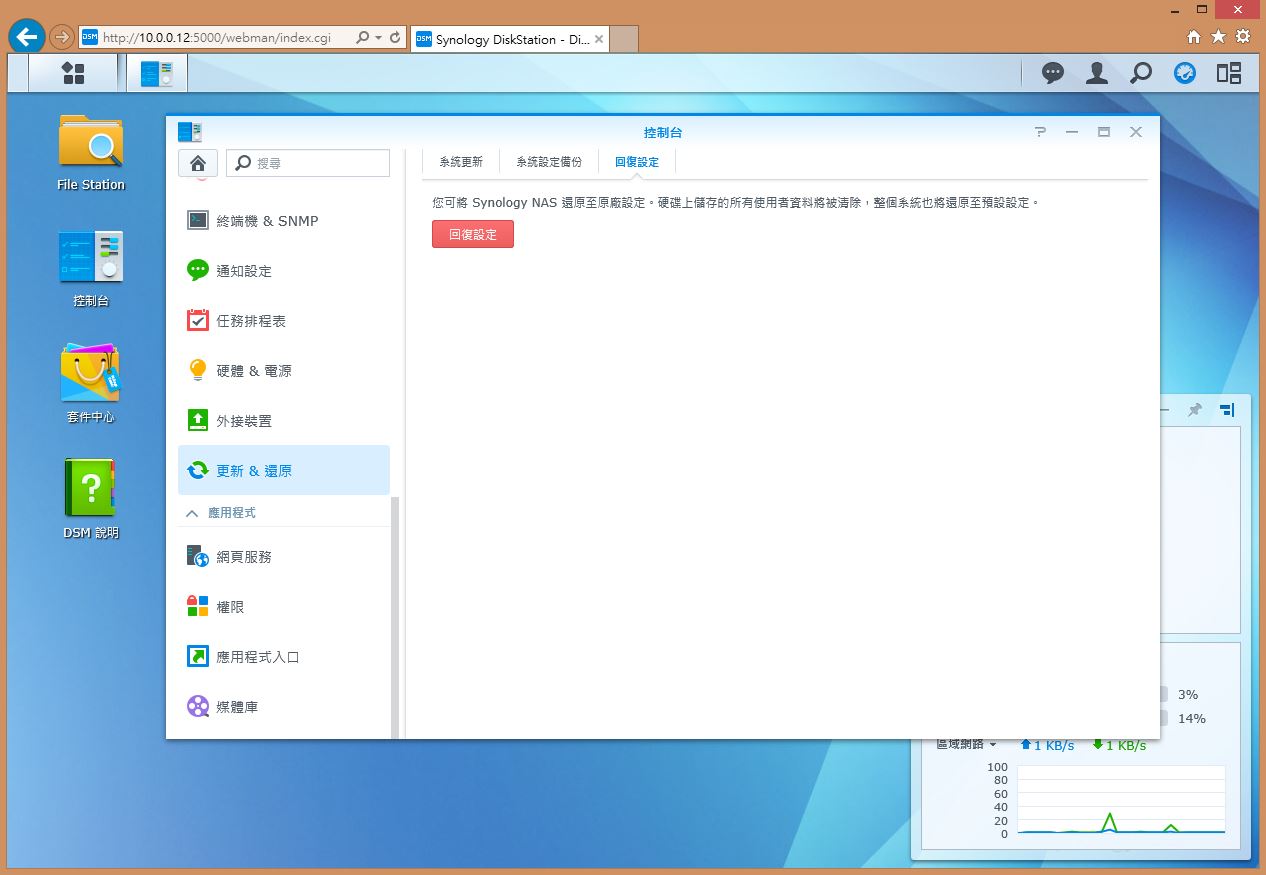
網頁服務
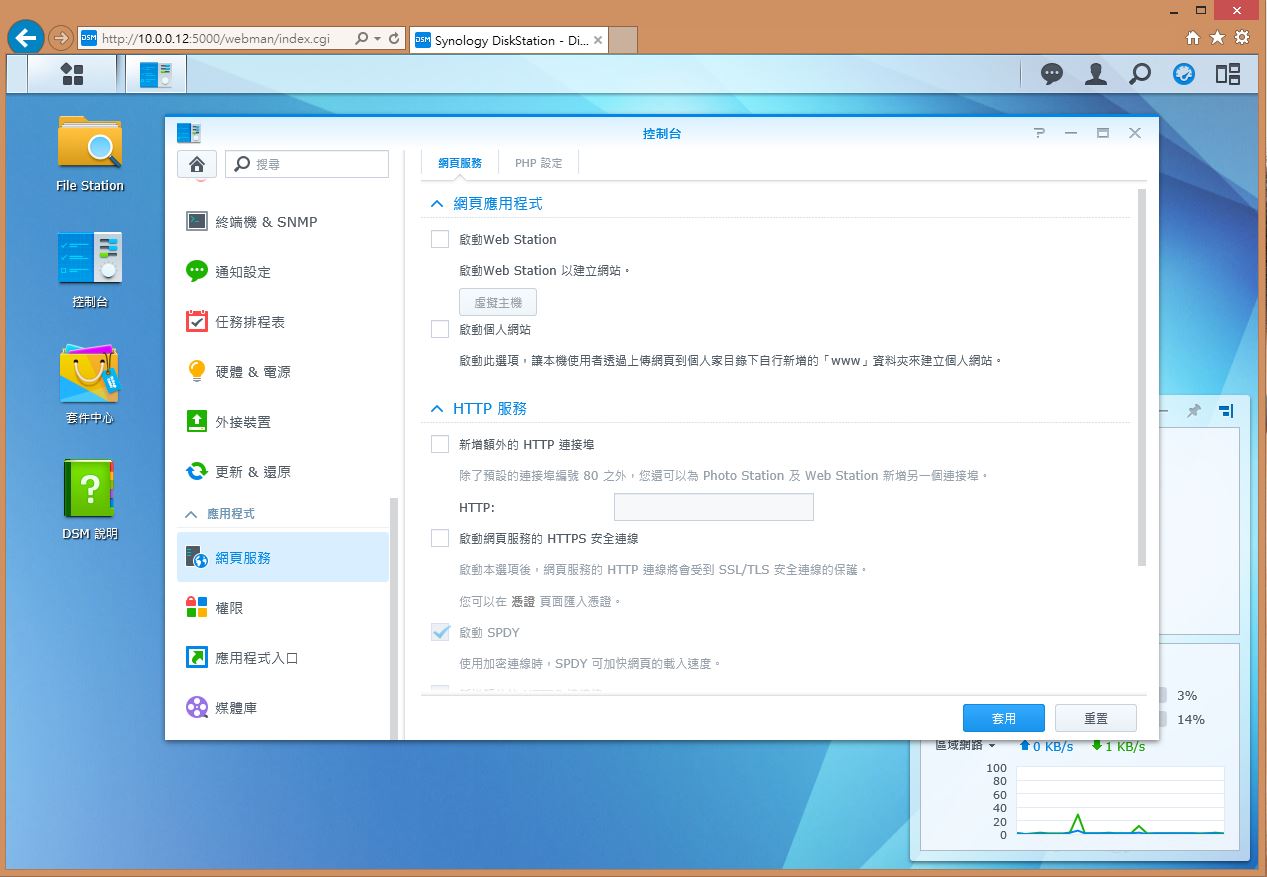
權限設定
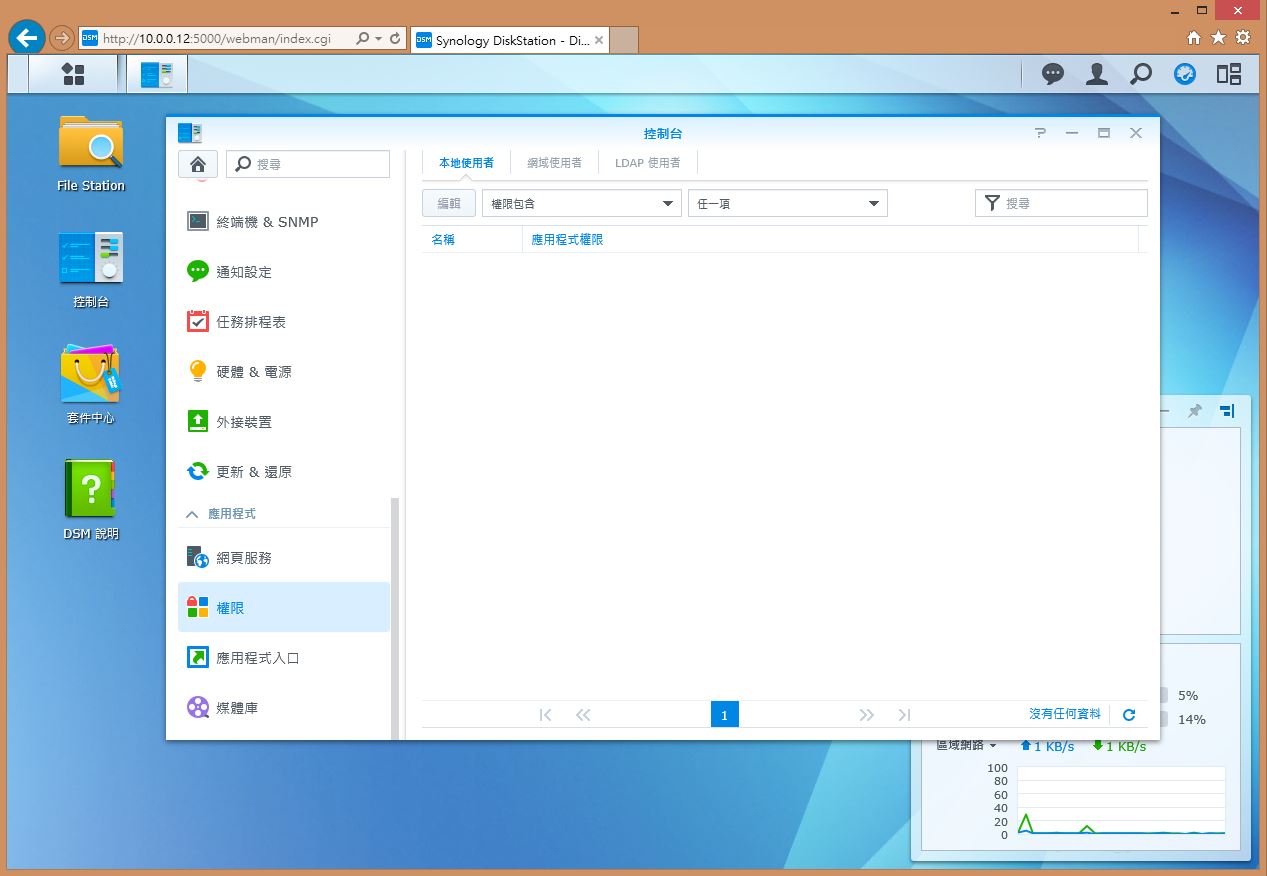
應用程式入口
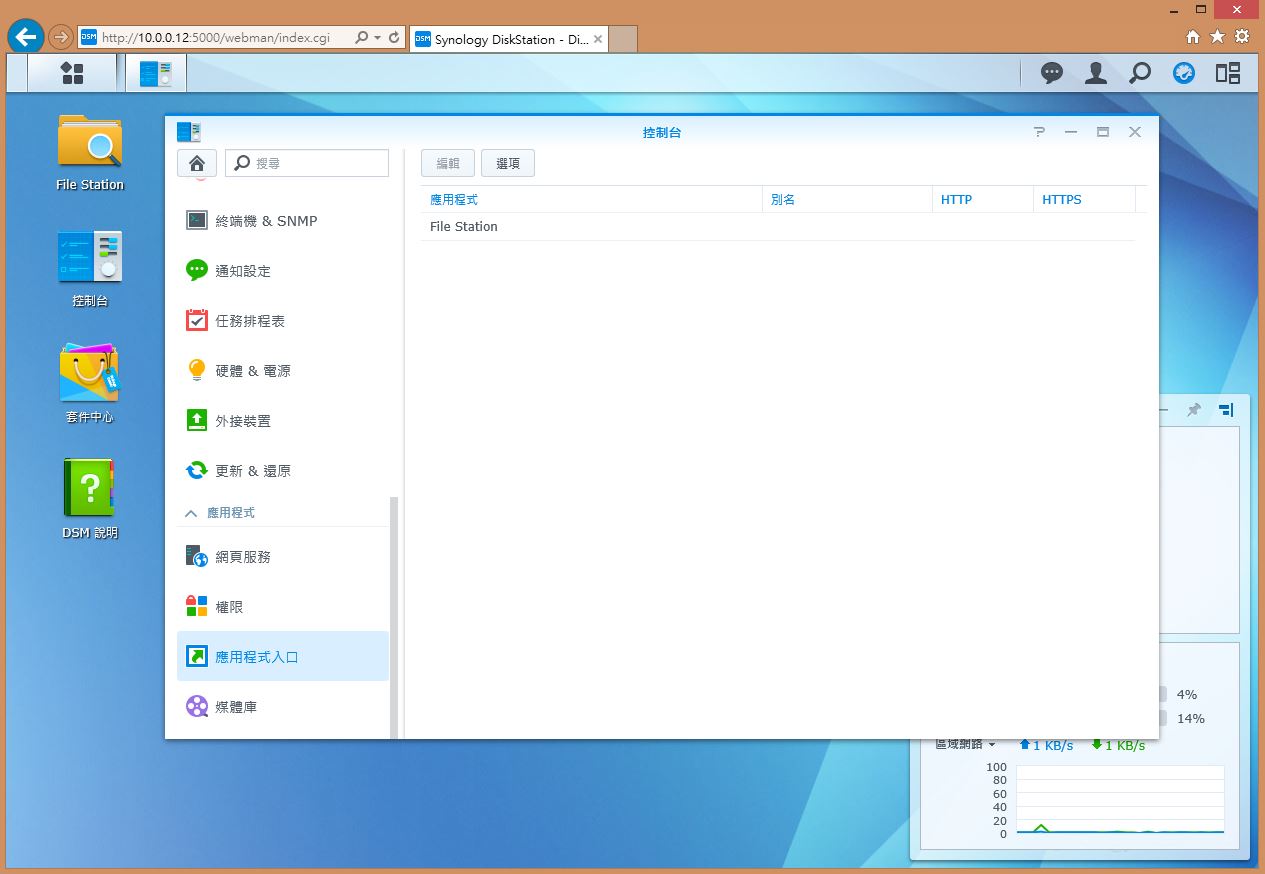
媒體庫
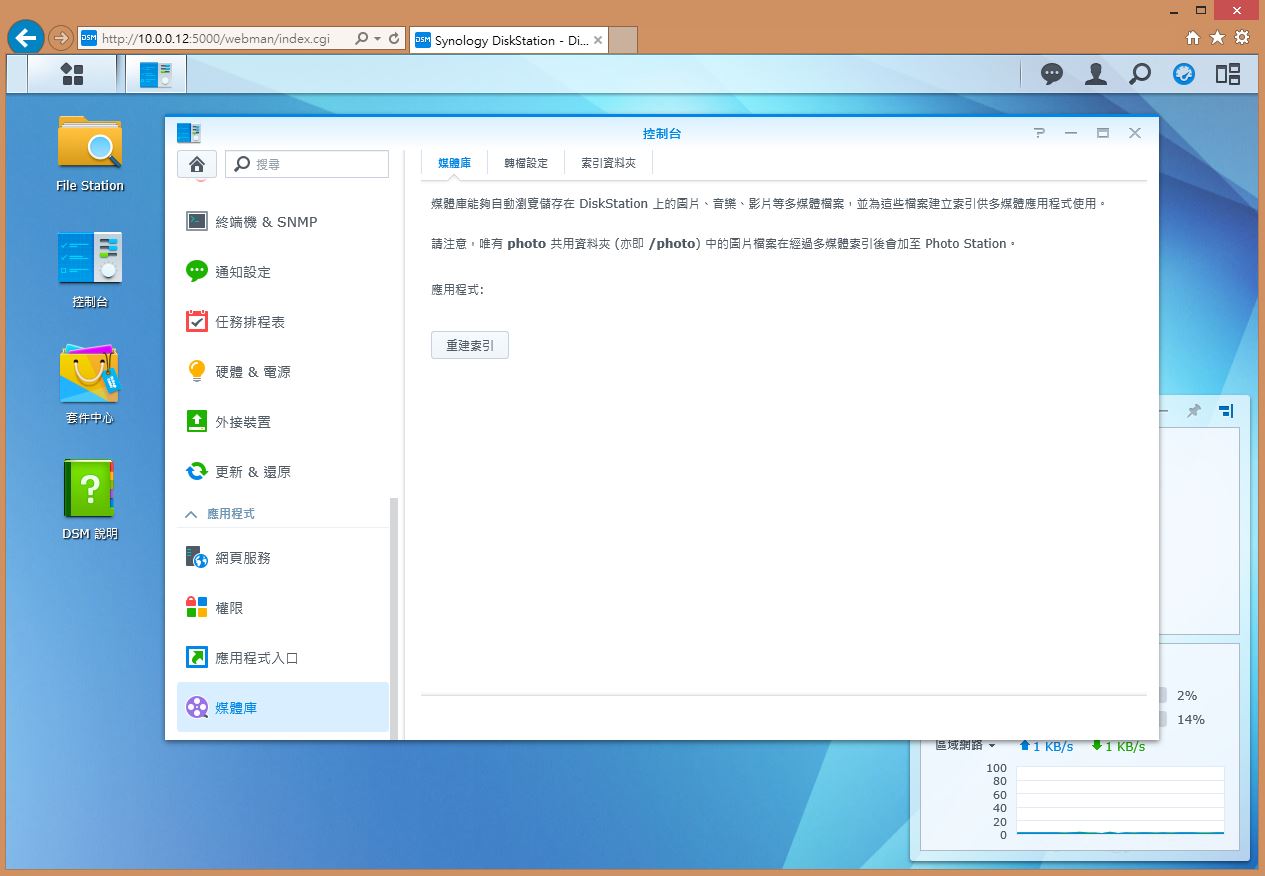
轉檔設定
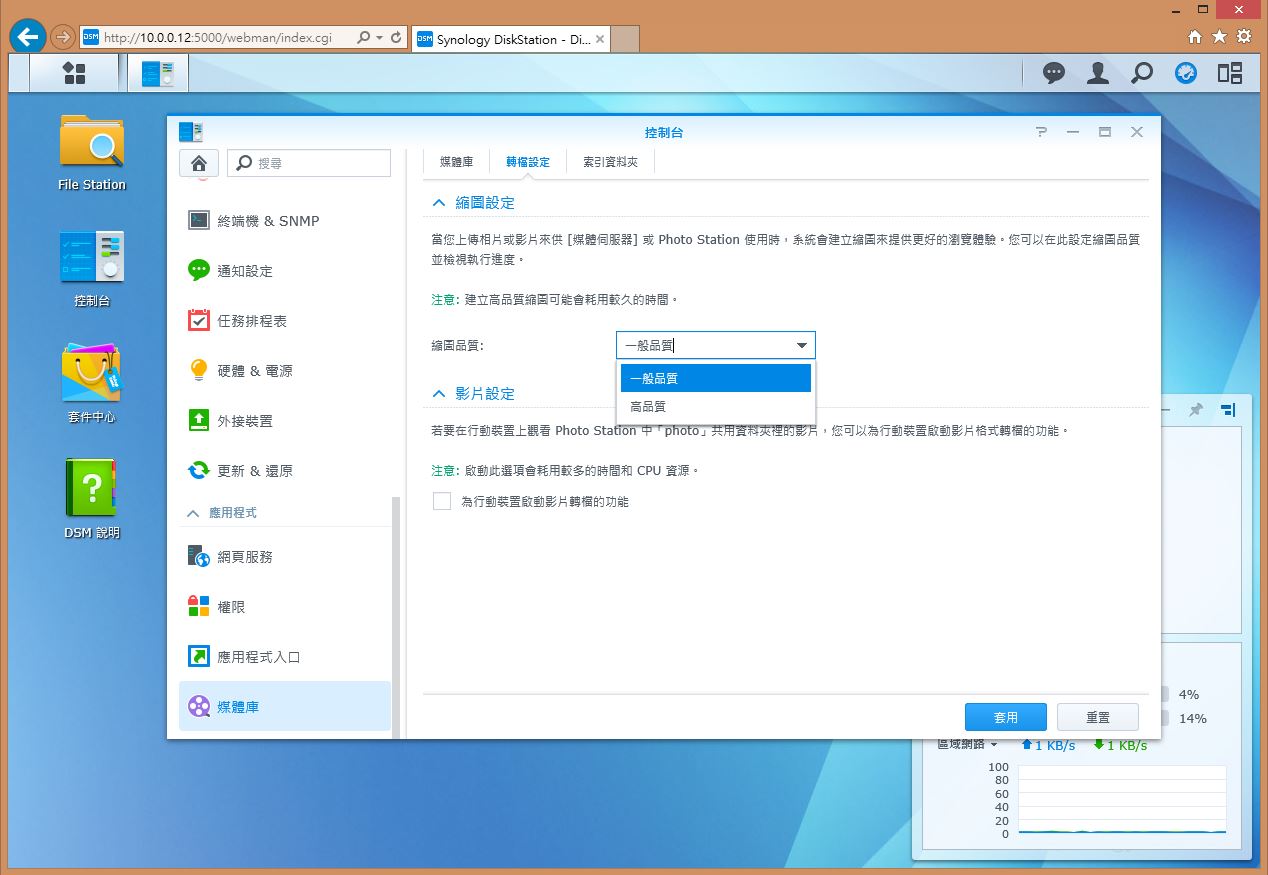
如果上傳相片或是影片,DS415play會進行縮圖或是轉檔,讓使用者的瀏覽體驗更好,當然轉檔品質設定在高品質之下的話,會耗用較多的時間。
索引資料夾
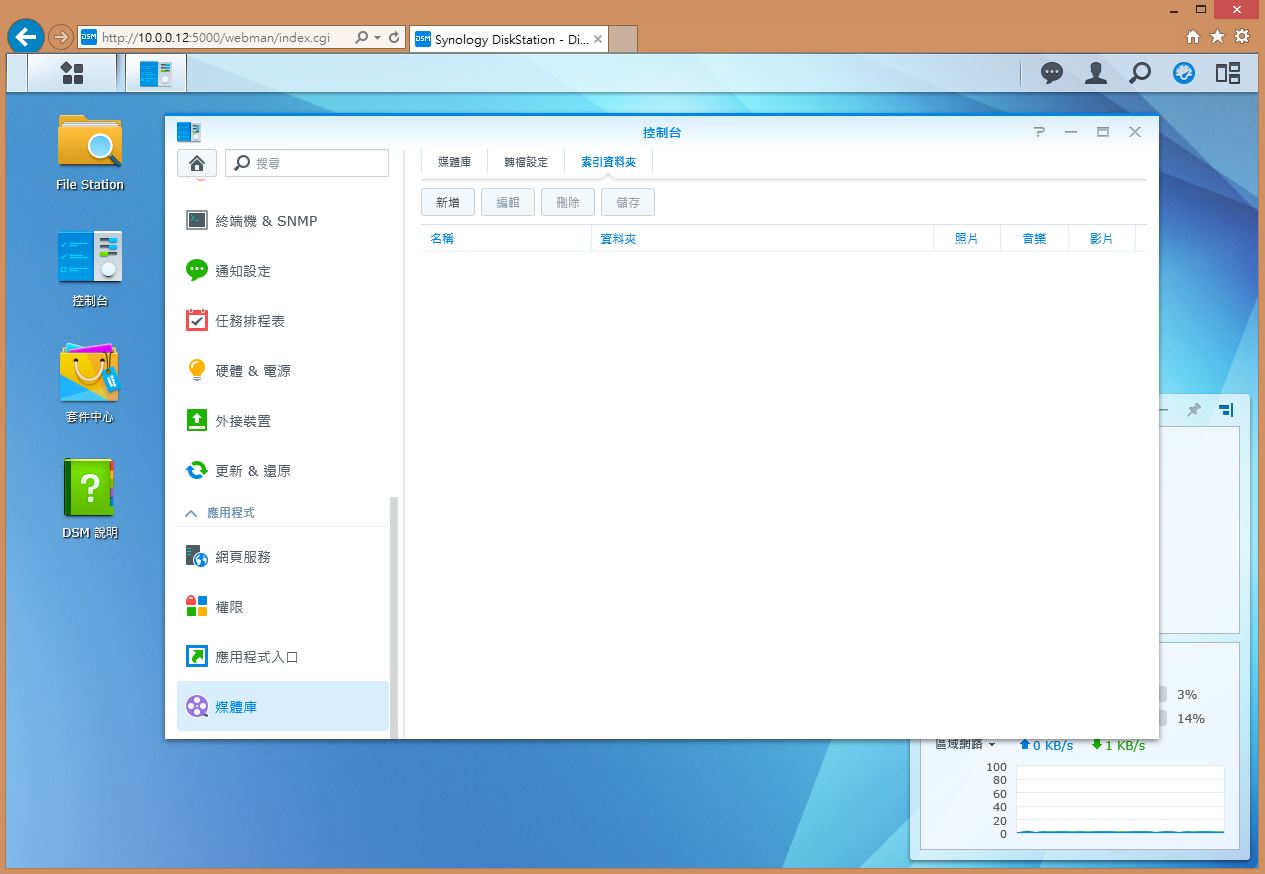
套件中心
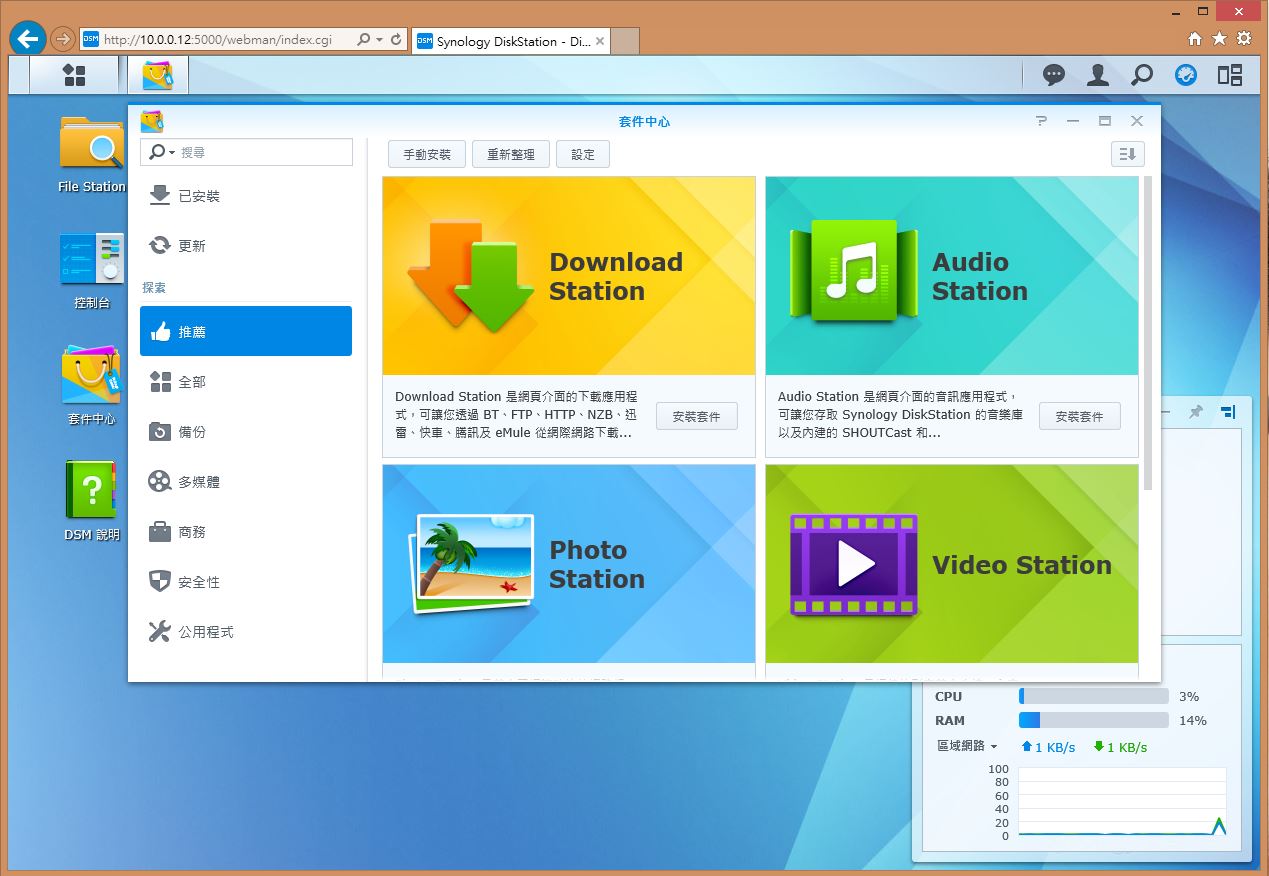
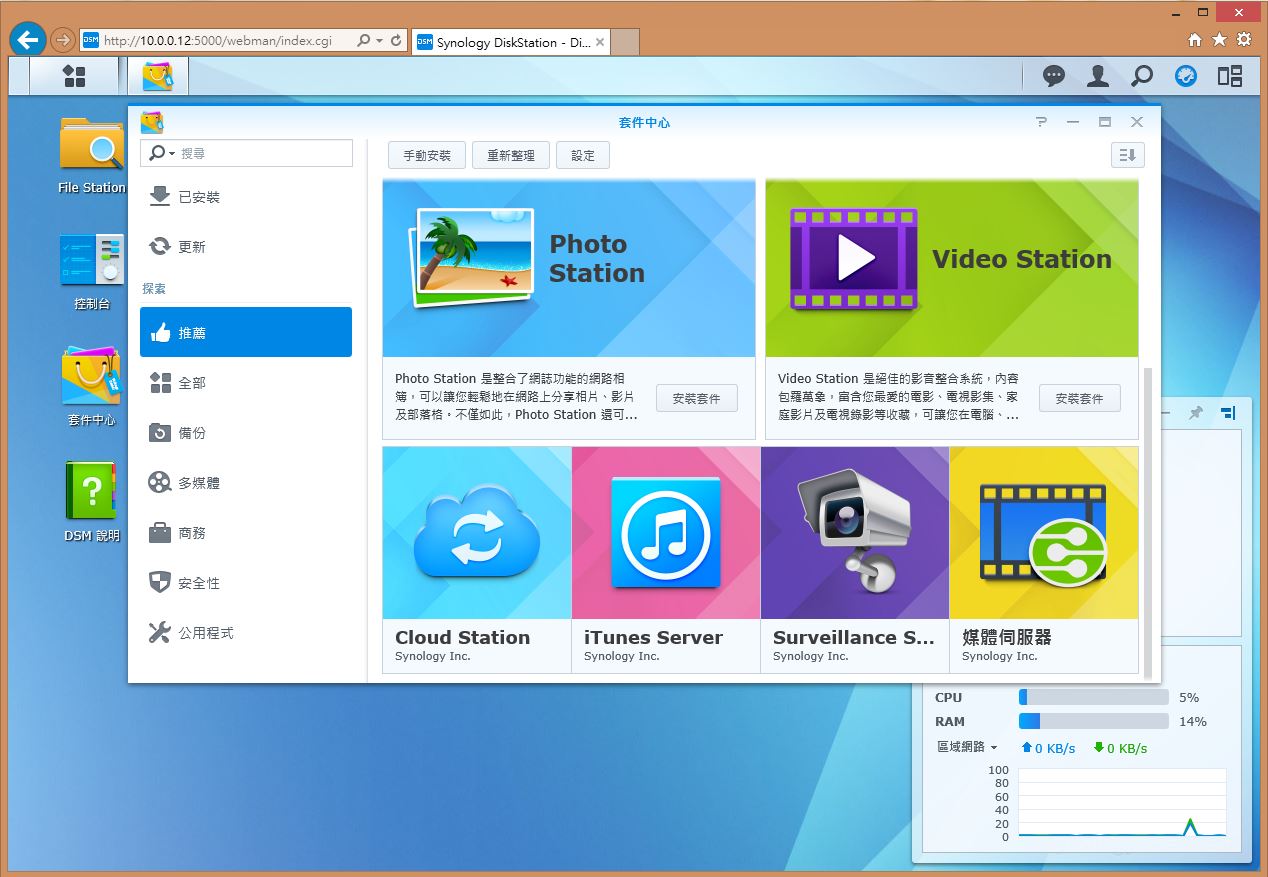
原廠已提供非常豐富的套件供使用者安裝使用,使用者可以依據實際需求進行安裝,當然安裝太多套件時,多少會影響NAS系統運作速度,官方也列出數款較受歡迎的套件讓使用者可以省去尋找的時間直接取用。
Download Station套件
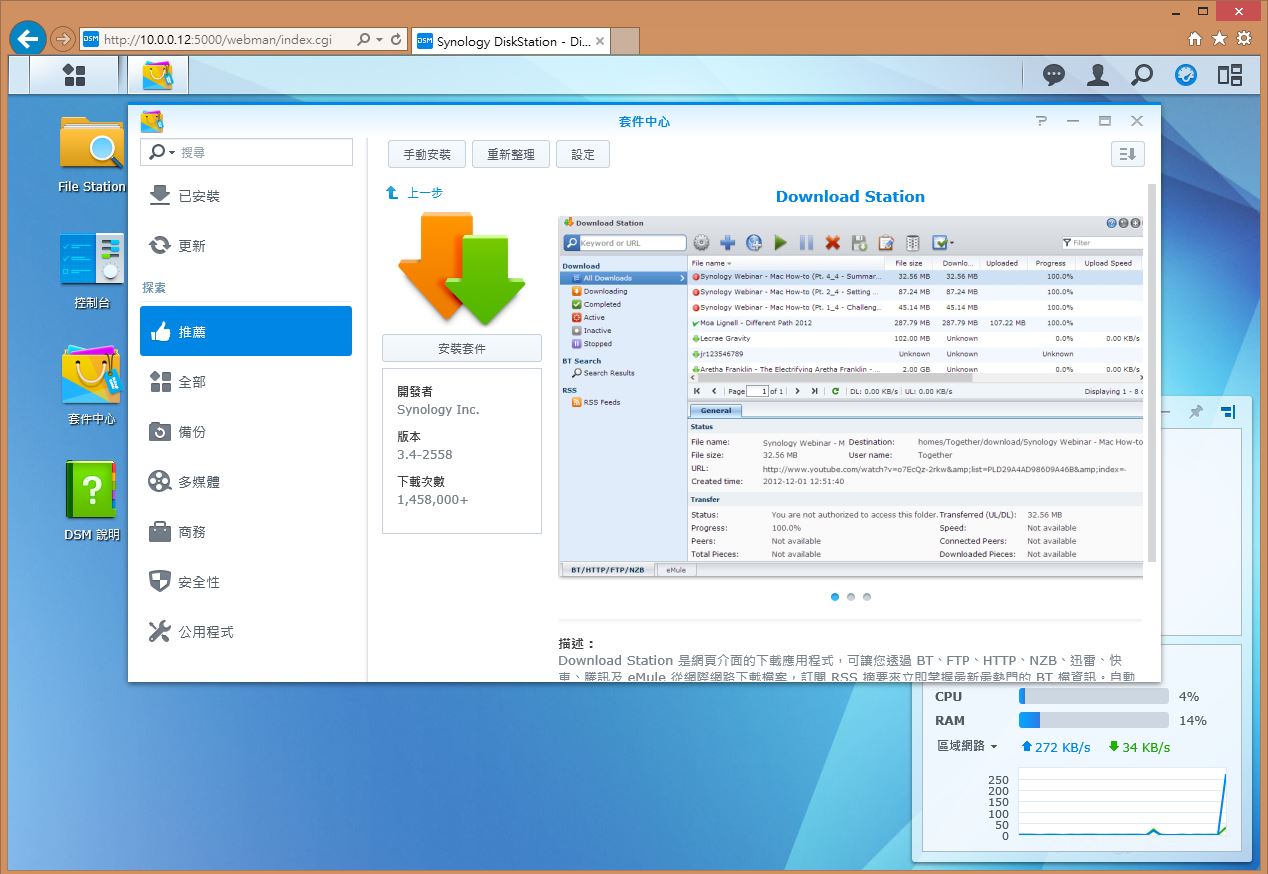
例如Download Station套件,下方也會有詳細的套件介紹,也有精美圖片來旁襯。
全部套件
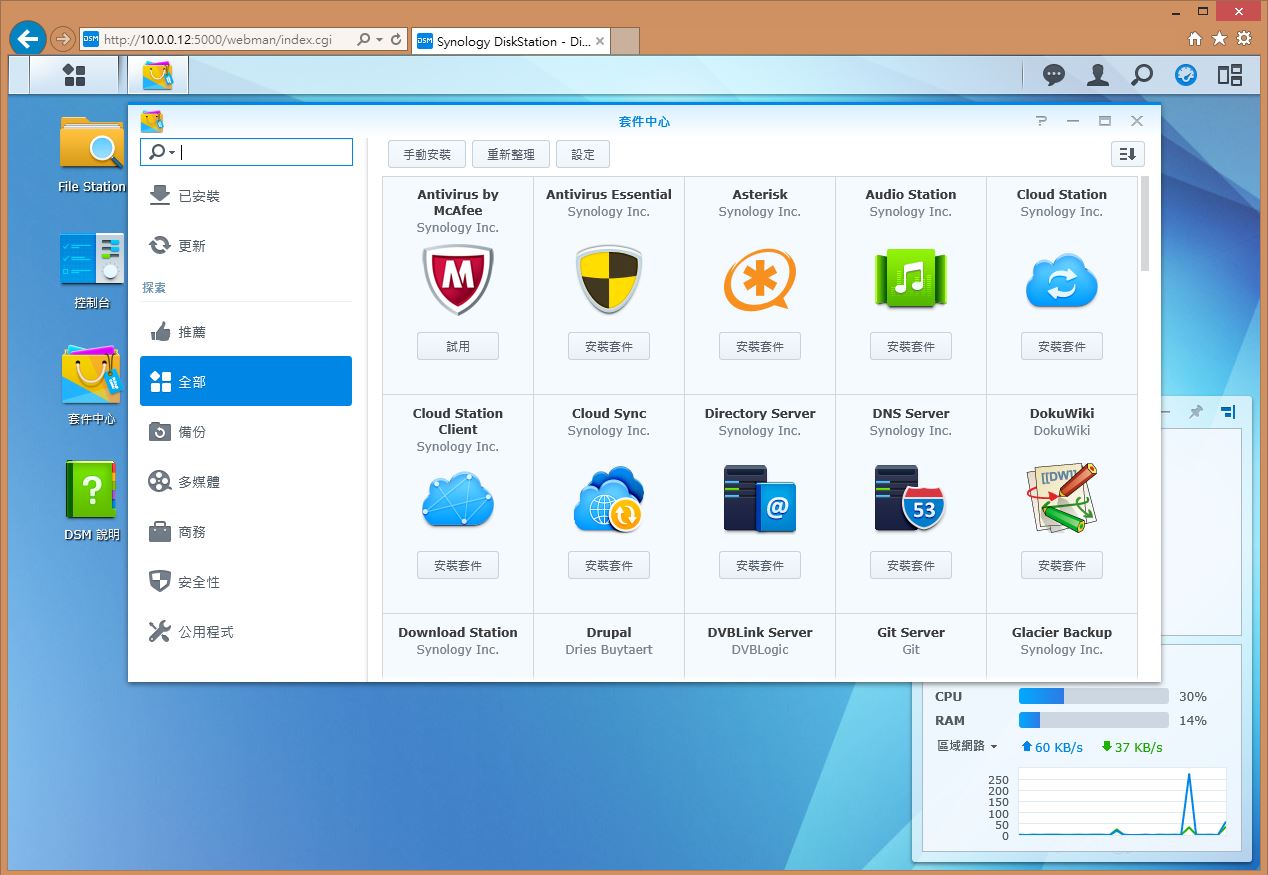
使用者可以到此頁面慢慢找尋自己想要安裝的套件來使用。
備份套件
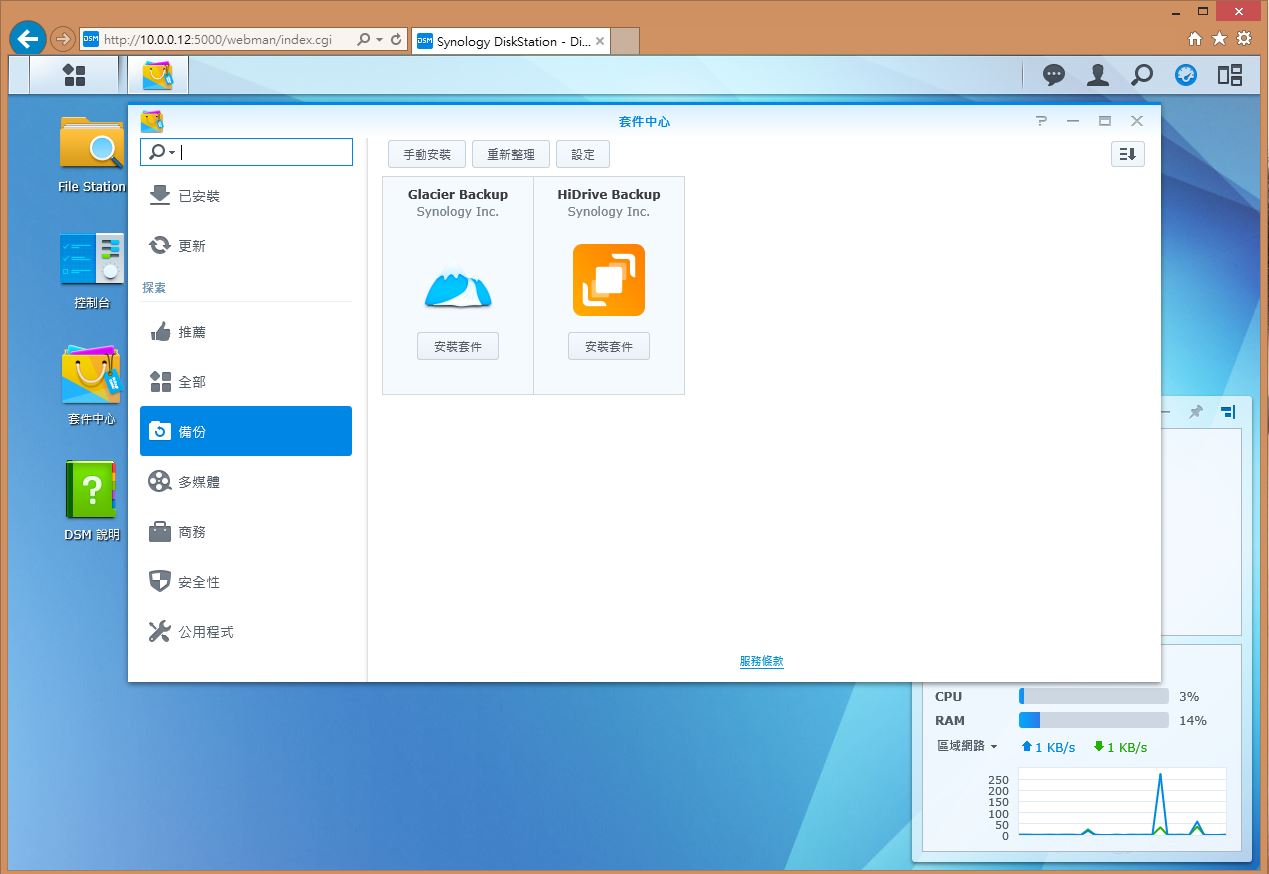
原廠也貼心將套件做幾項分類,讓使用者容易找尋。
多媒體套件
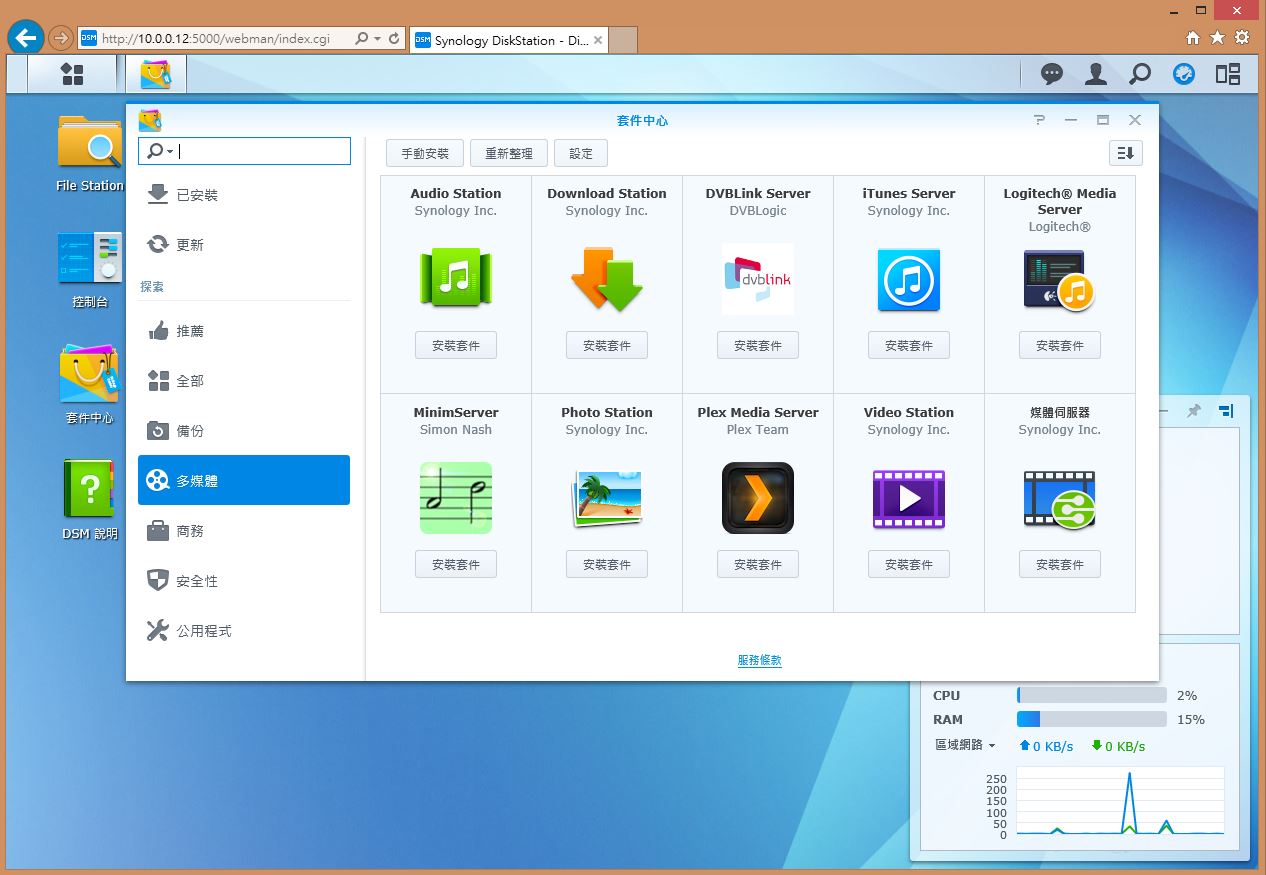
例如Download Station、iTunes Server等套件應該都是受到使用者歡迎的套件。
商務套件
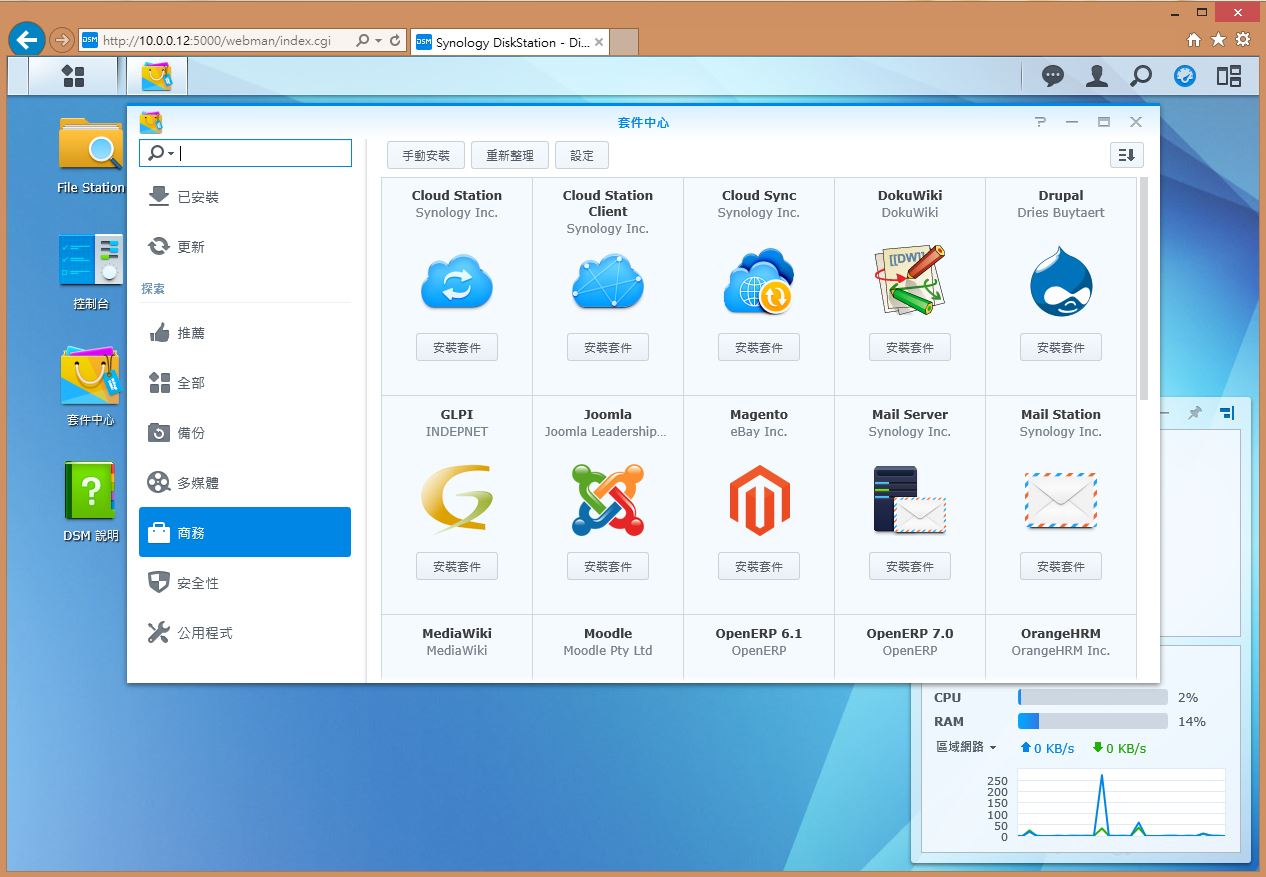
其中也有提供Mail Server套件,讓NAS系統搖身一變成為個人郵件伺服器。
安全性套件
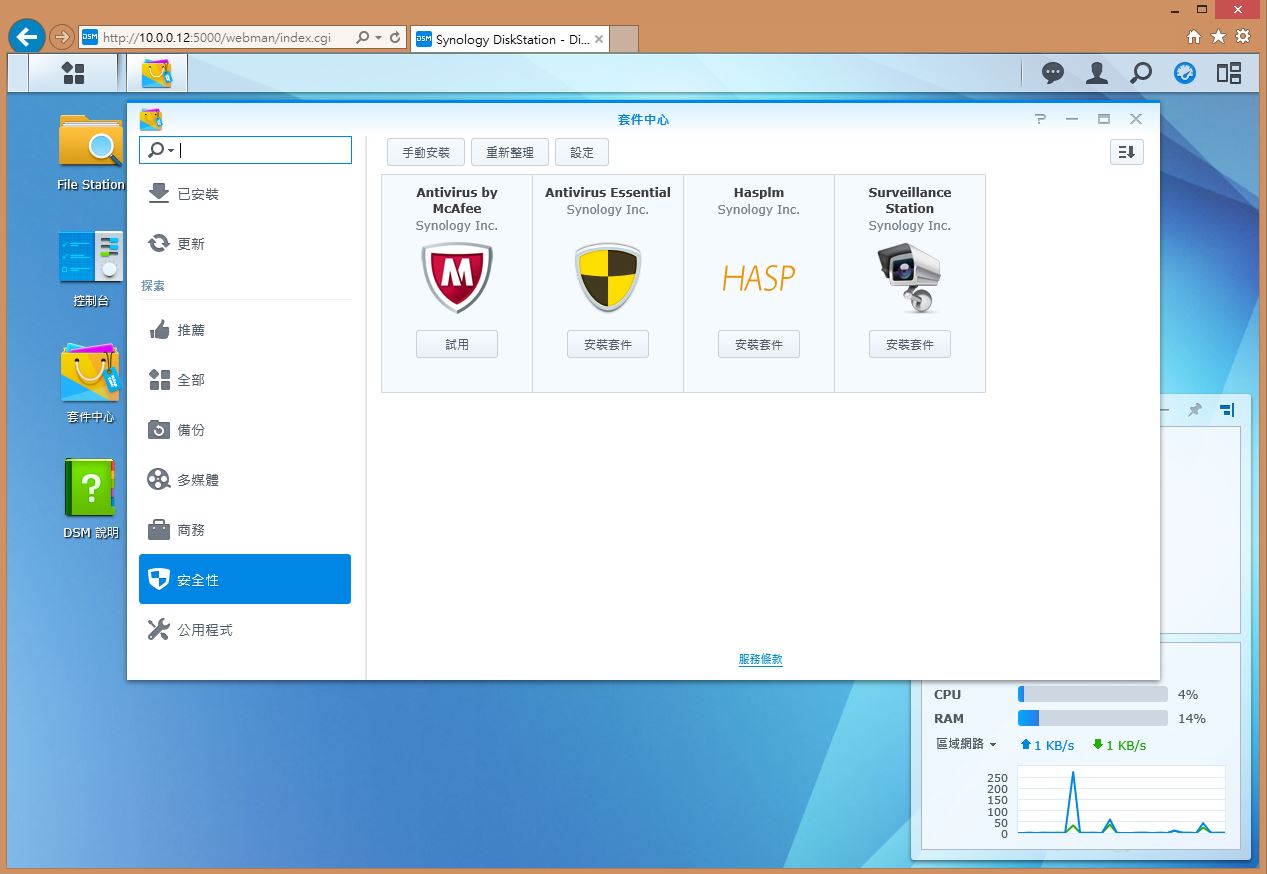
像剛剛有提到,NAS也漸漸成為駭客可能攻擊的目標,加強系統的安全性套件顯得十分必要,當然原廠也有提供免費的套件可供選擇,如使用者想要有更好的安全性套件也可付費使用McAfee開發的防毒套件。另外也可安裝監視器套件,讓NAS系統也能肩負居家安全的影像紀錄功能。
公用程式
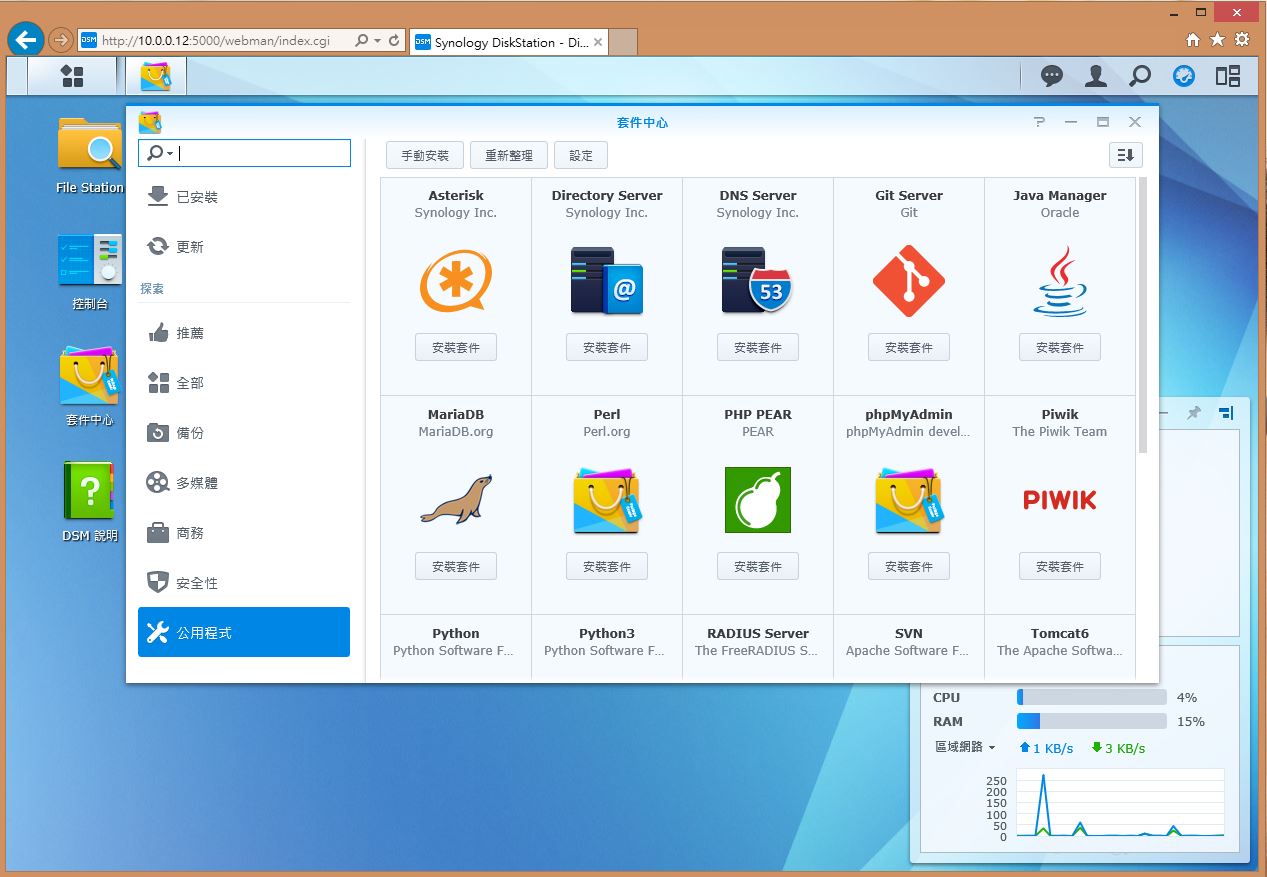
DSM使用說明
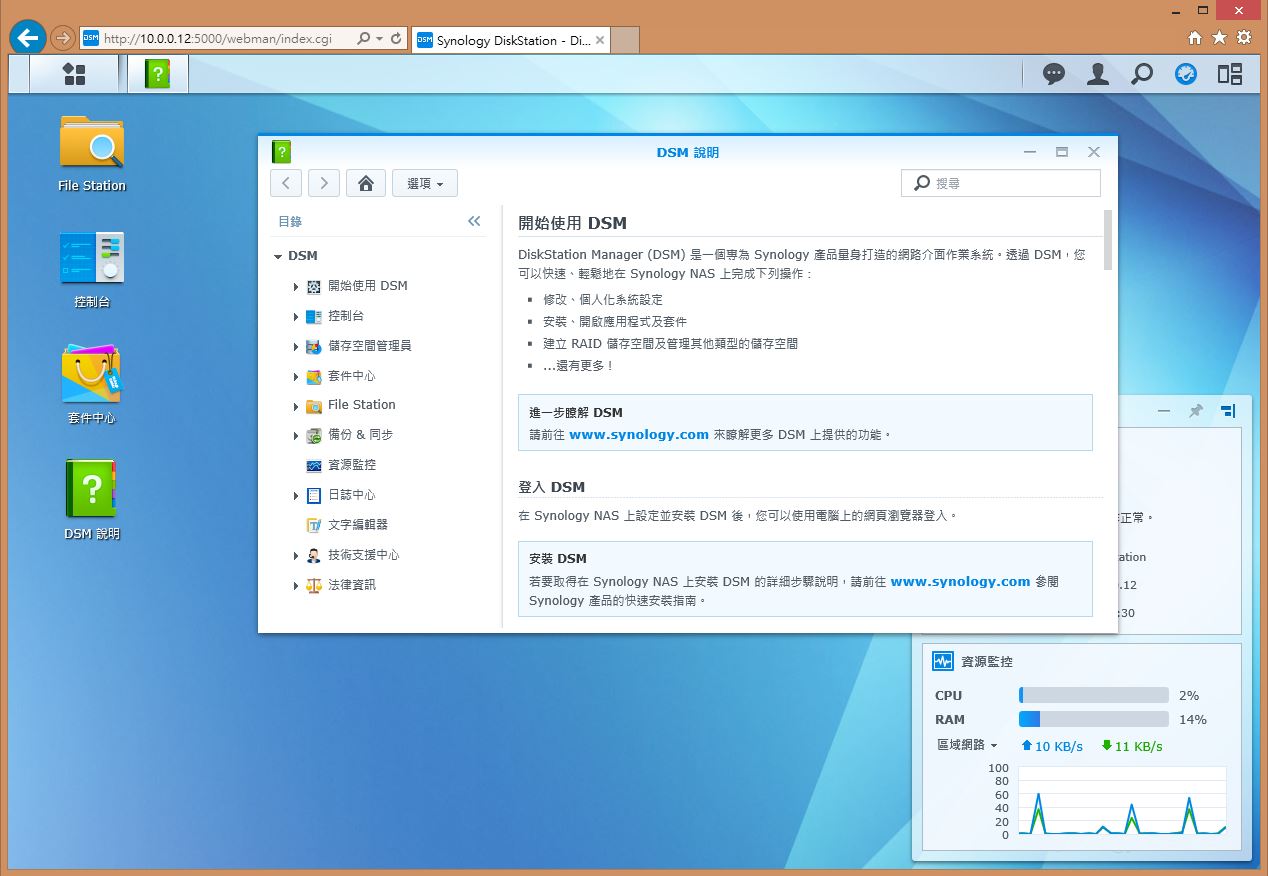
對系統使用有疑問的使用者,可以來此查閱。
建立共用資料夾
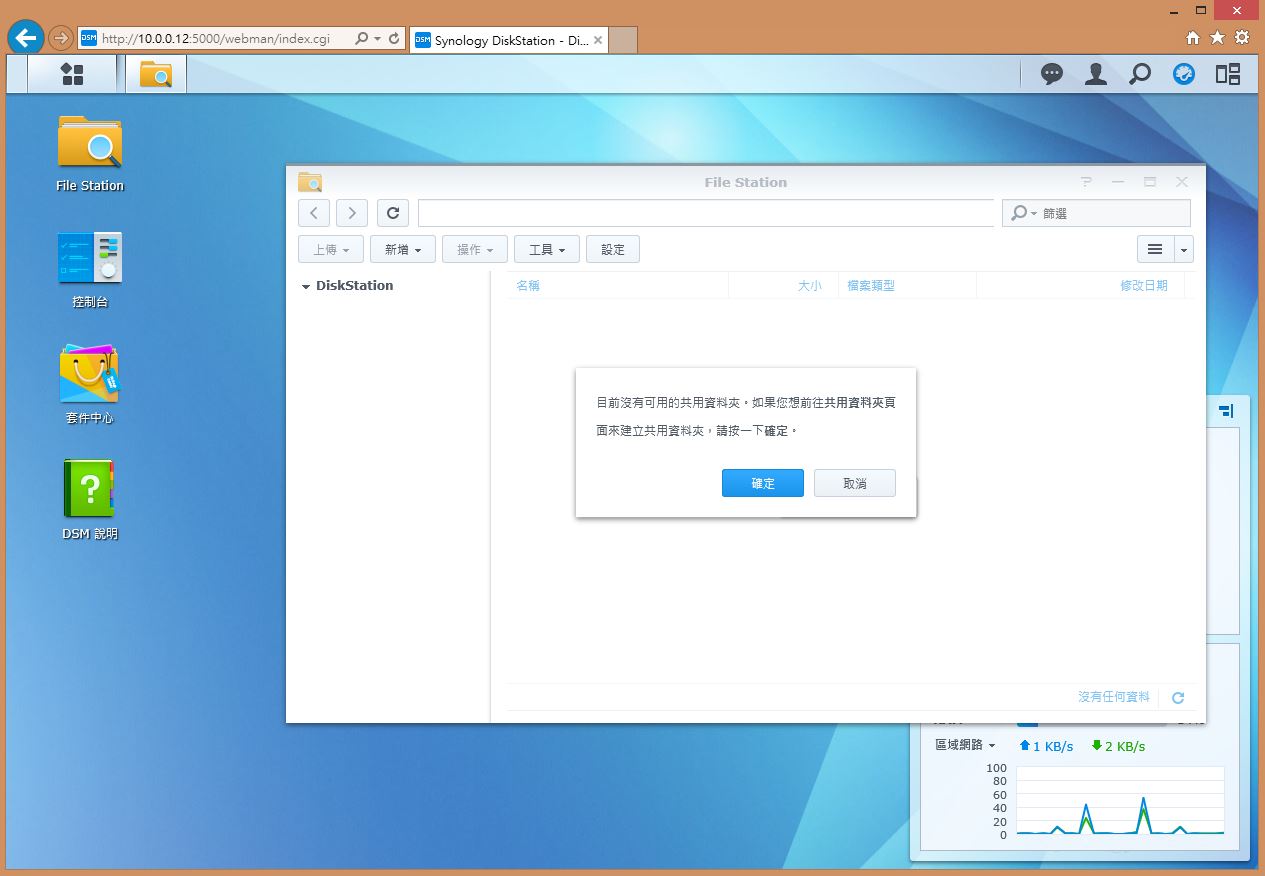
新增共用資料夾完成
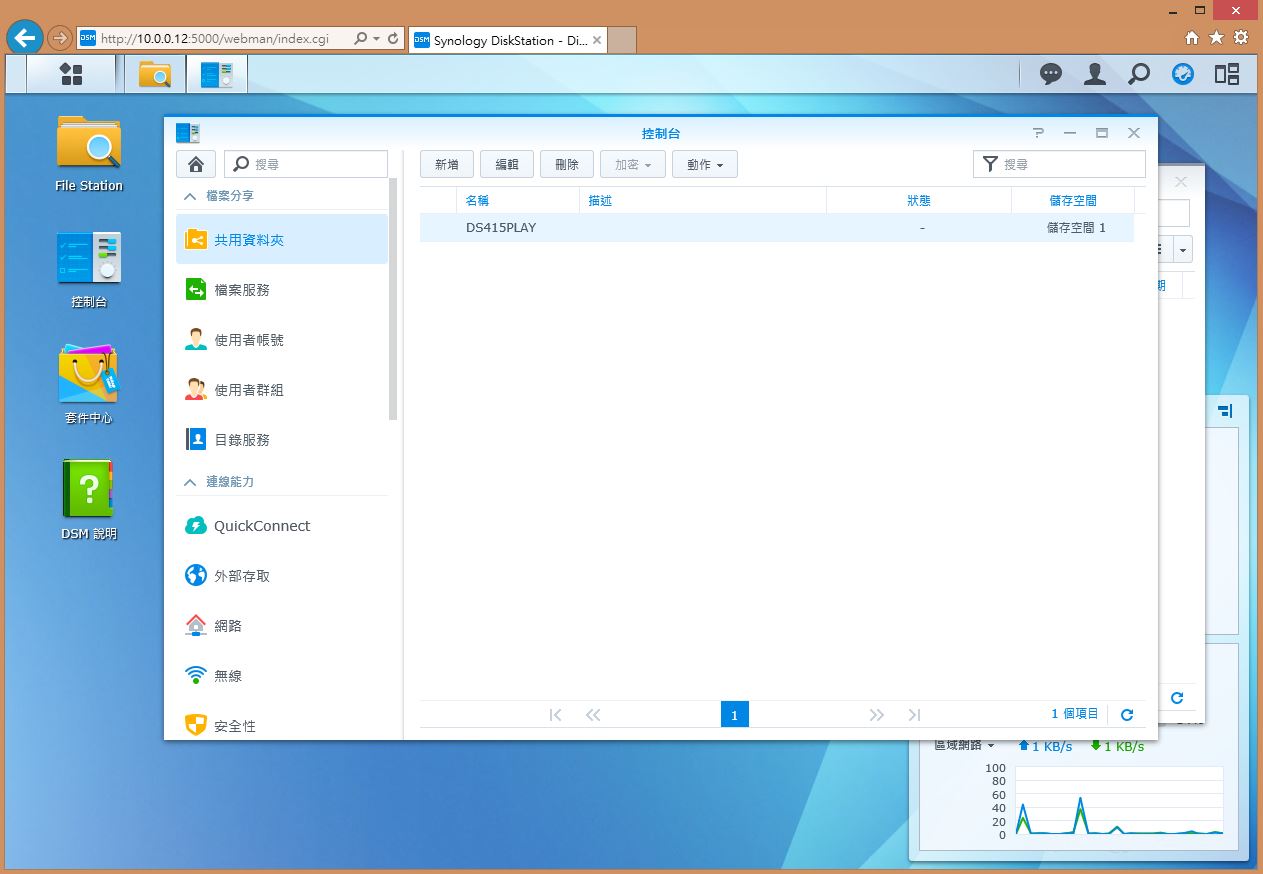
小結:WD Red 6TB效能表現相當優異,其提供的NASware 3.0技術採用專用的韌體,可針對在 NAS 和 RAID 環境下運作的系統提供緊密整合、強穩的資料保護和最佳的效能。3D Active Balance Plus技術增強的雙面平衡技術可大幅改善整體硬碟效能與可靠性,未正確平衡的硬碟可能會在多硬碟系統中導致過大的震動與噪音、長期下來會降低硬碟使用壽命並降低效能。WD Red NAS 硬碟是專為 NAS 系統量身打造之硬碟,並通過許多硬體設備的相容性測試,適用於家庭和小型辦公室 NAS,除可全年無休運作並能滿足繁重的系統需求。整體存取的線性也算穩定,WD Red系列產品是專為家庭與小型辦公室 NAS 系統 (1~8 bays) 而量身打造,屬於適合家用的 NAS 系統的硬碟產品,讓使用者更快更輕鬆地享受串流影音媒體檔案、備份電腦資料、分享檔案等應用,也可與企業內現有的網路基礎架構緊密整合,有效提高小型企業的效率與生產力,缺點就是現有NAS系統硬碟產品多數均較一般裝機硬碟稍為昂貴些,為此原廠也提供3年有限保固期限,較一般裝機硬碟產品為長的保固期,當然這樣的產品需要較多的小朋友才能幫忙搬回家,初期的建議售價確實比起現有的4TB硬碟產品貴上不少,但對於儲存空間有迫切需求的使用者或是公司、企業來說,能在有限的擴充槽位增加單位儲存容量,反而是可以接受的有效增加整體儲存容量方式,另外值得一提在目前WD Red系列中僅有6TB/5TB這二顆新推出的產品及WD Red Pro全系列已經採用NASWare 3.0版,目前WD也表示除了已經出貨的WD Red產品之外,未來出廠的WD Red系列產品各種容量硬碟也都會採用NASWare 3.0,以提升產品的整體效能及防護表現,NAS大廠Synology也根據市場需求推出價格合宜並也兼具不錯效能的機種Synology DiskStation DS415play ,這次的實際運用體驗發現其表現也是相當全面,完整的應用管理環境、高階的硬體配置,滿足使用者對高效能NAS系統的需求,當然目前產品需要較多的小朋友才能幫忙搬回家,不過相對於兢爭產品而言也算是合宜的訂價區間,也具備熱門主流的USB3.0傳輸介面,簡便易用的DSM5.0操作介面,更是吸引個人的一大亮點,可有效管理個人大量資料及數位檔案,也確實透過網路才是NAS系統原本軟硬體訴求之功能,透過系統加值提供的功能,搭配4顆WD Red 6TB硬碟就可讓使用者輕鬆建立儲存容量高達16TB的自有雲,家裡的多媒體影音中心等運用模式,以上測試提供給有興趣的朋友參考喔。












